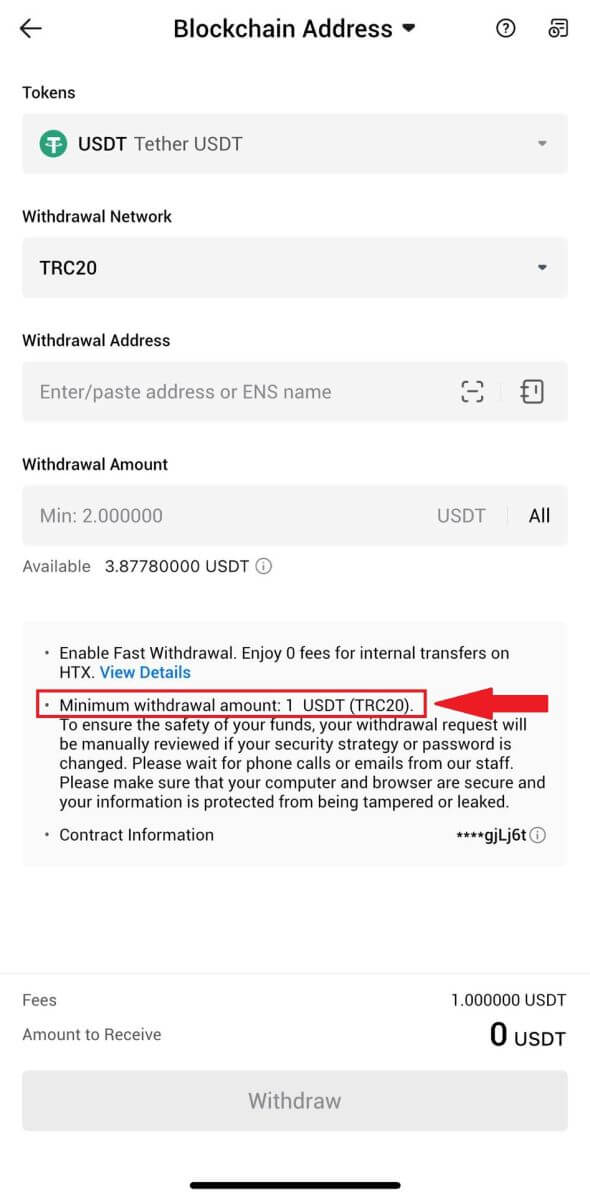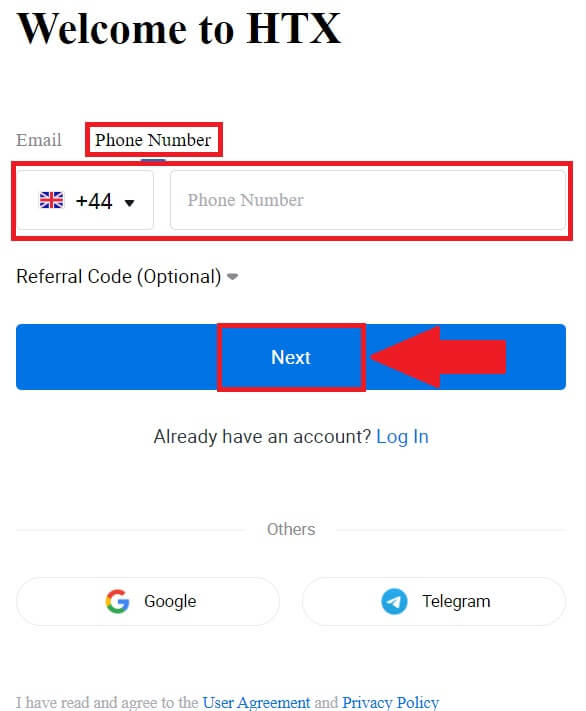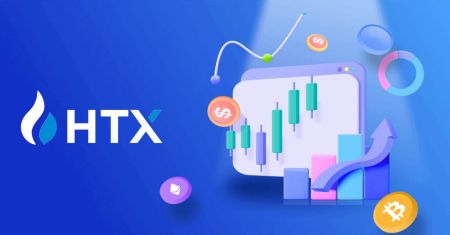Ինչպես առևտուր անել HTX-ում սկսնակների համար

Ինչպես գրանցվել HTX-ում
Ինչպես գրանցել հաշիվ HTX-ում էլփոստով կամ հեռախոսահամարով
1. Գնացեք HTX կայք և սեղմեք [Sign up] կամ [Register Now]: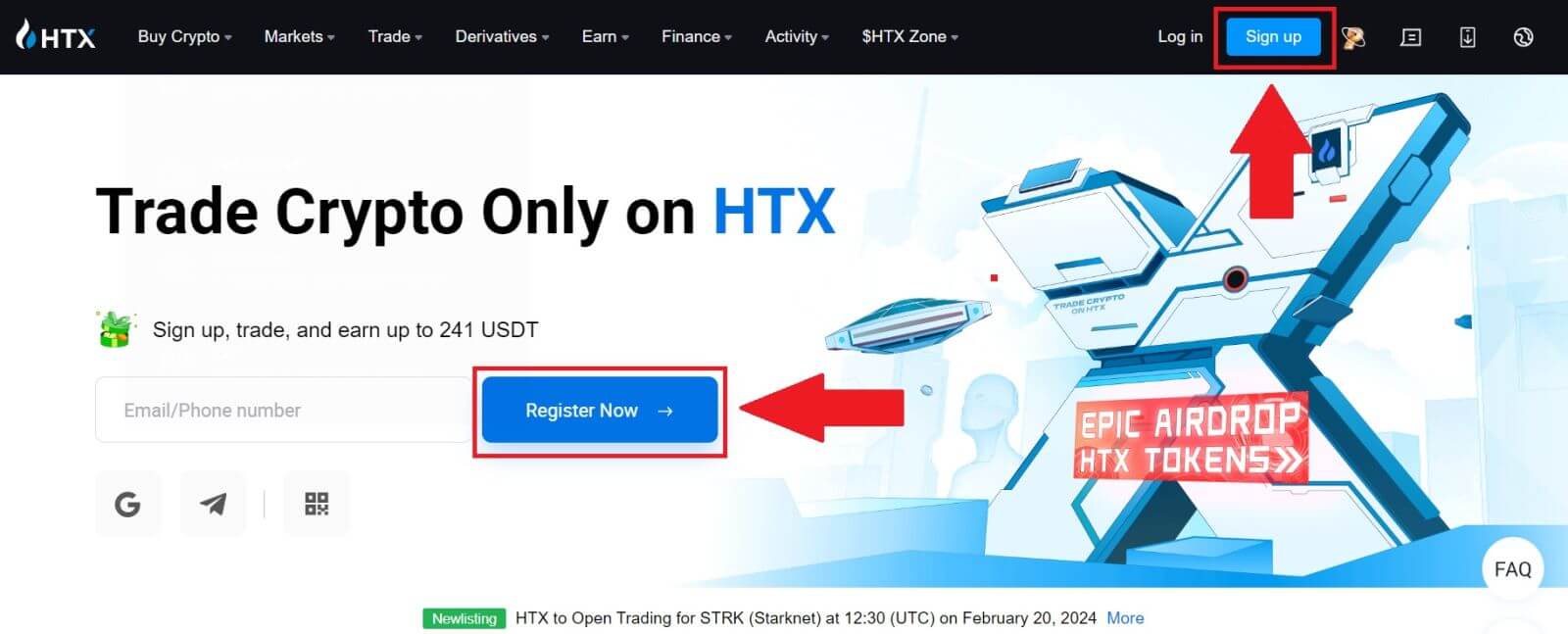
2. Ընտրեք [Email] կամ [Phone Number] և մուտքագրեք ձեր էլ. հասցեն կամ հեռախոսահամարը: Այնուհետև սեղմեք [Next]:
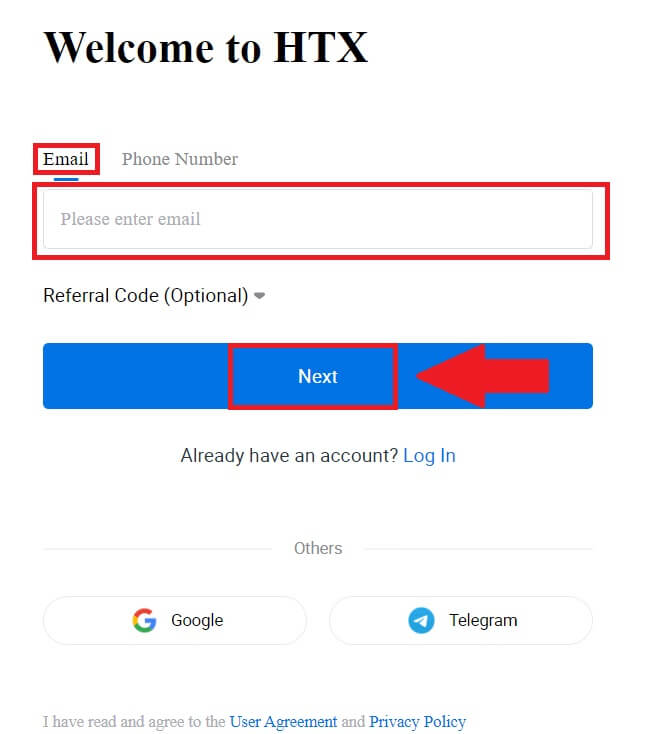
3. Դուք կստանաք 6 նիշանոց հաստատման կոդը Ձեր էլ.փոստում կամ հեռախոսահամարում: Մուտքագրեք կոդը և սեղմեք [Հաստատել]:
Եթե դուք չեք ստացել որևէ հաստատման կոդ, սեղմեք [Կրկին ուղարկել] : 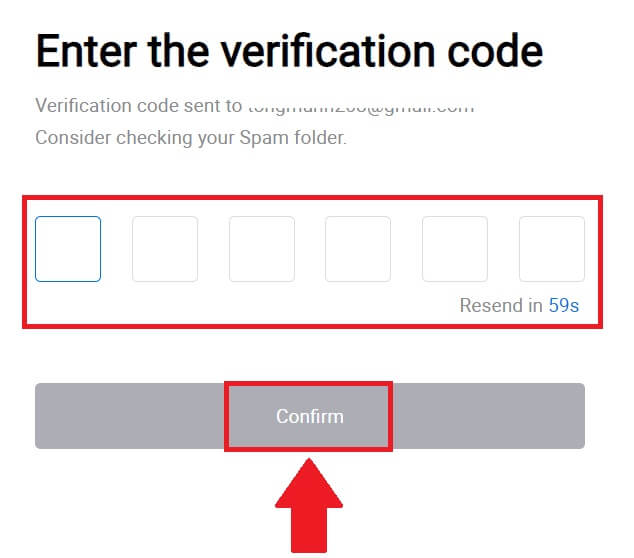
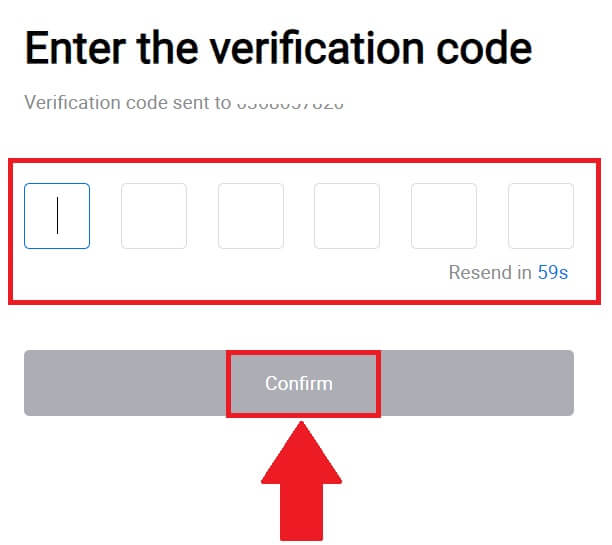
4. Ստեղծեք անվտանգ գաղտնաբառ ձեր հաշվի համար և սեղմեք [Begin Your HTX Journey]:
Նշում:
- Ձեր գաղտնաբառը պետք է պարունակի առնվազն 8 նիշ:
- Հետևյալներից առնվազն 2-ը ՝ թվեր, այբուբենի տառեր և հատուկ նիշեր:
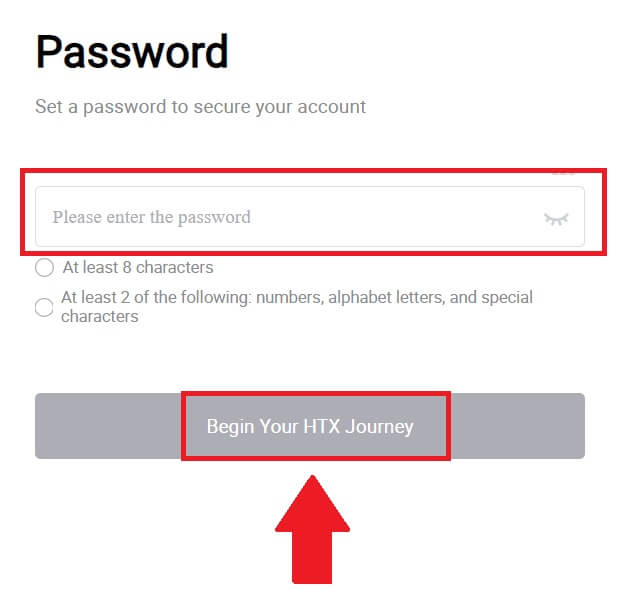
5. Շնորհավորում ենք, դուք հաջողությամբ գրանցել եք հաշիվ HTX-ում:
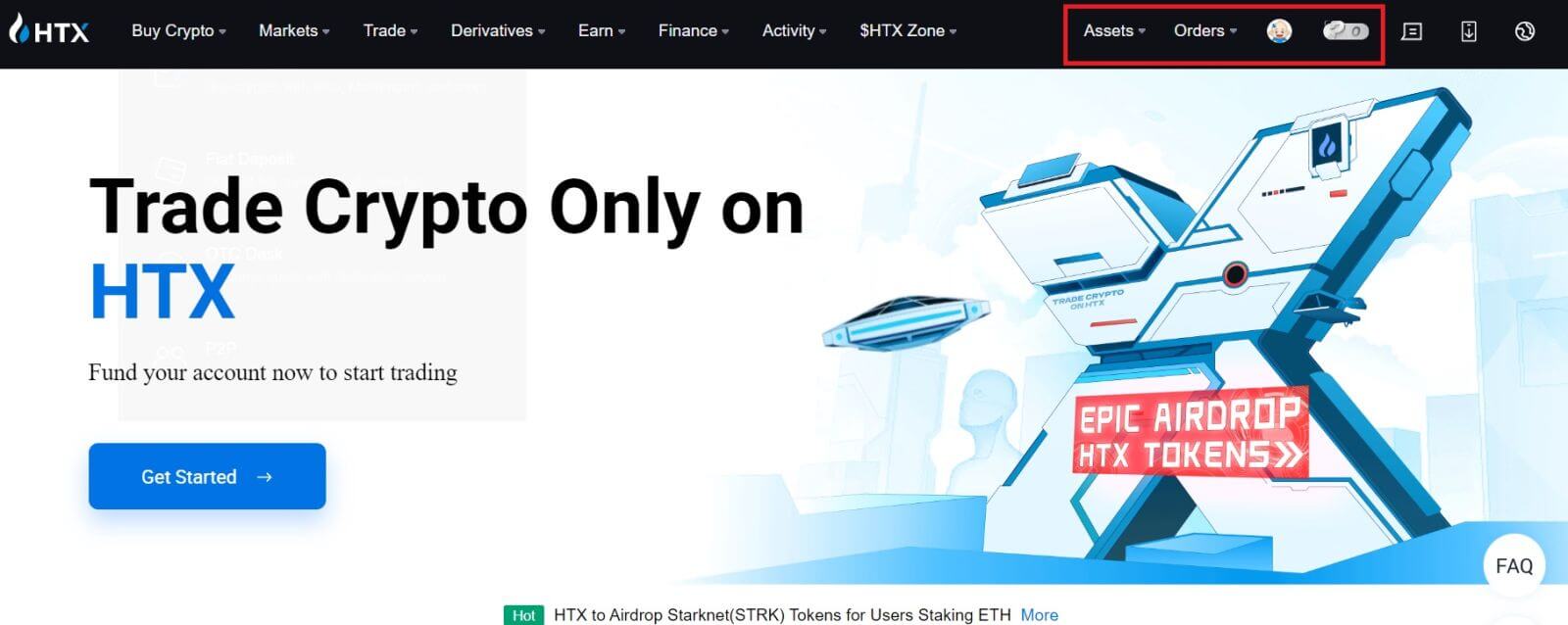
Ինչպես գրանցել հաշիվ HTX-ում Google-ով
1. Գնացեք HTX կայք և սեղմեք [Sign up] կամ [Register Now]: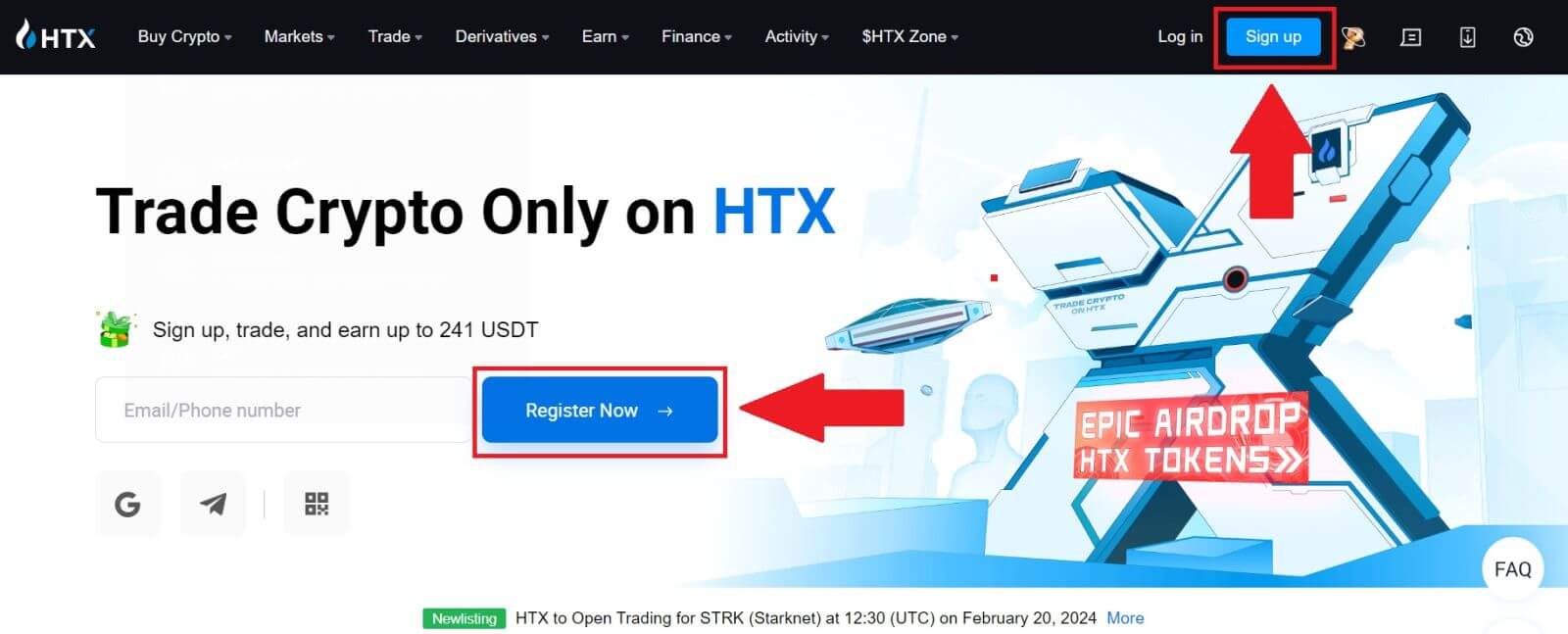
2. Սեղմեք [ Google ] կոճակը: 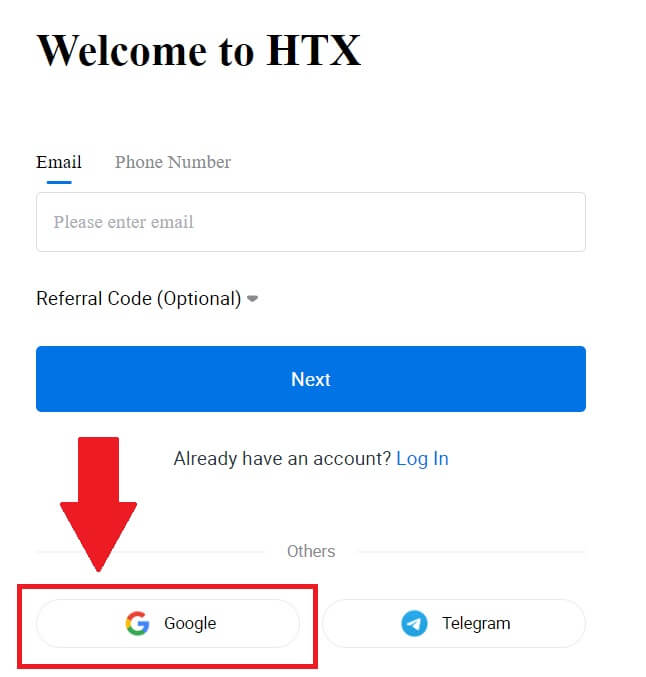
3. Կբացվի մուտքի պատուհան, որտեղ դուք պետք է մուտքագրեք ձեր էլ. հասցեն և սեղմեք [Next] : 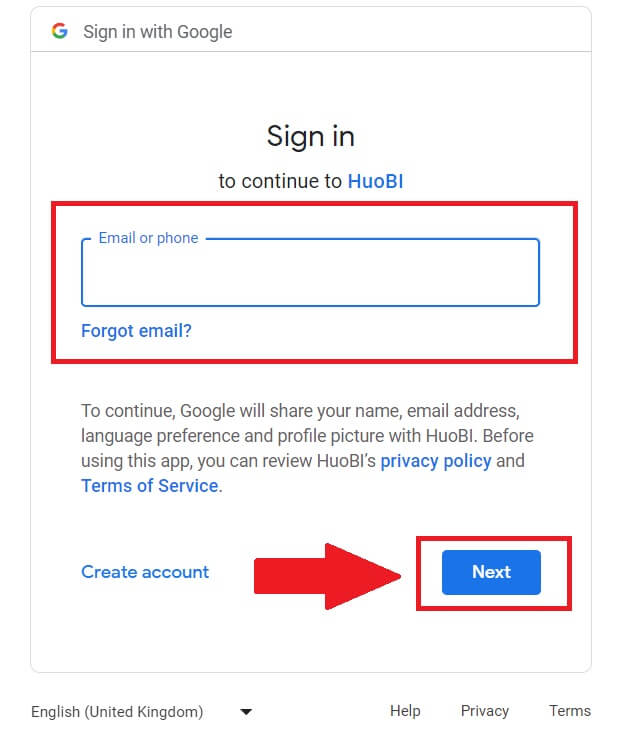
4. Այնուհետև մուտքագրեք ձեր Google հաշվի գաղտնաբառը և սեղմեք [Next] : 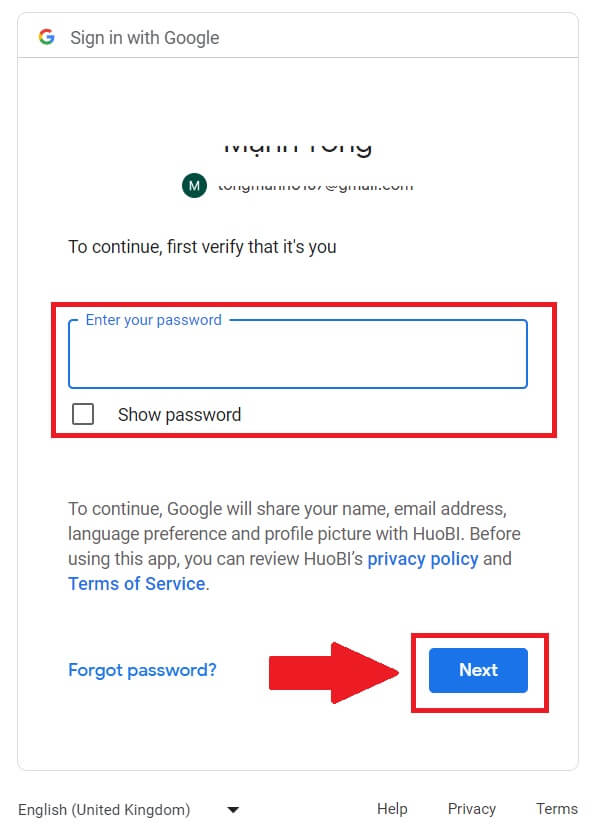
5. Սեղմեք [Շարունակել] ՝ ձեր Google հաշվի միջոցով մուտքը հաստատելու համար: 6. Շարունակելու համար 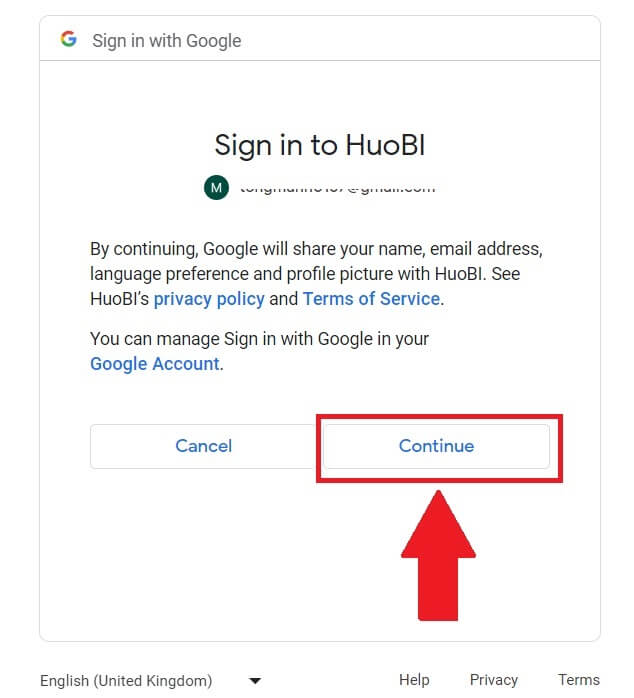 սեղմեք [Create a HTX Account]
սեղմեք [Create a HTX Account]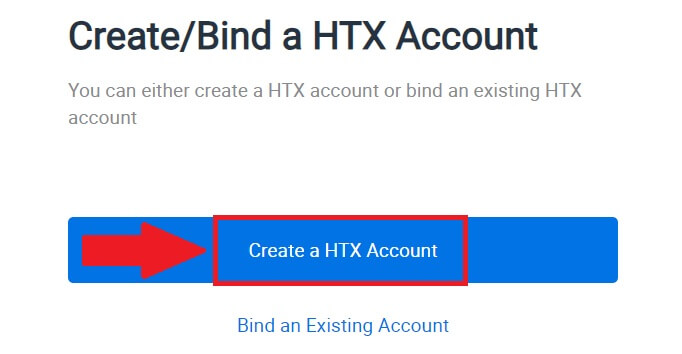
:
7. Ընտրեք [Email] կամ [Phone Number] և մուտքագրեք ձեր էլփոստի հասցեն կամ հեռախոսահամարը: Այնուհետև կտտացրեք [Գրանցվել և կապել]: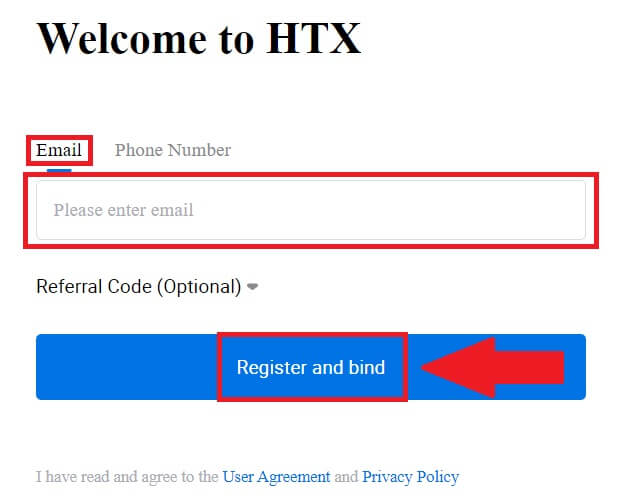
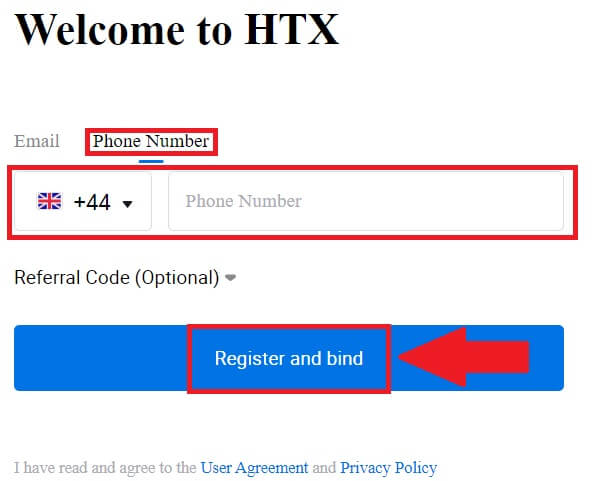
8. Դուք կստանաք 6-նիշանոց հաստատման կոդը Ձեր էլ.փոստում կամ հեռախոսահամարում: Մուտքագրեք կոդը և սեղմեք [Հաստատել]:
Եթե դուք չեք ստացել որևէ հաստատման կոդ, սեղմեք [Կրկին ուղարկել] : 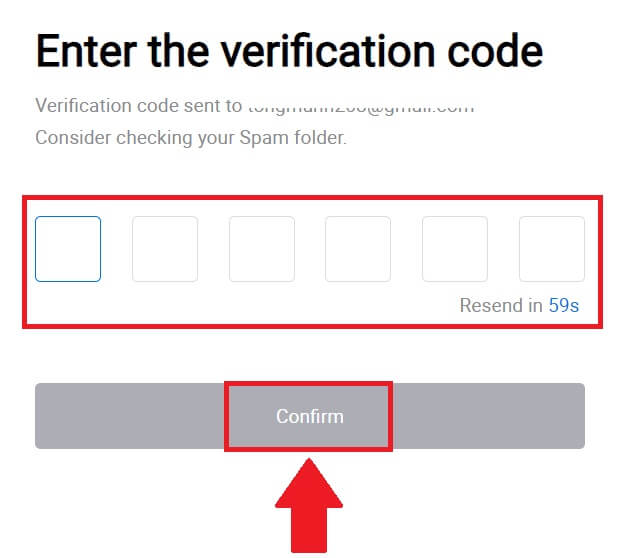
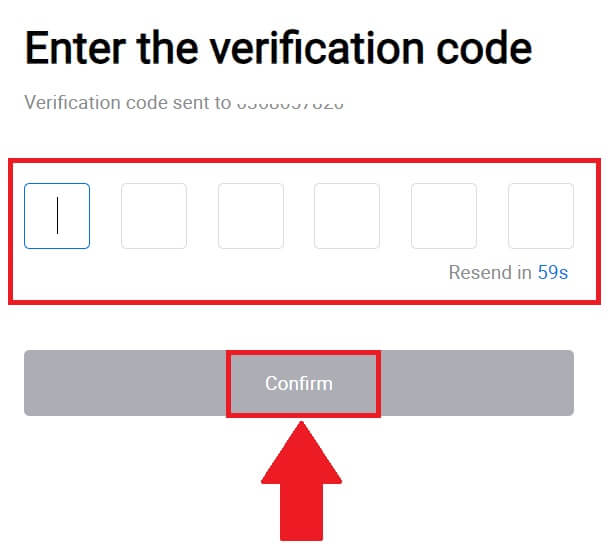
9. Ստեղծեք անվտանգ գաղտնաբառ ձեր հաշվի համար և սեղմեք [Begin Your HTX Journey]:
Նշում:
- Ձեր գաղտնաբառը պետք է պարունակի առնվազն 8 նիշ:
- Հետևյալներից առնվազն 2-ը ՝ թվեր, այբուբենի տառեր և հատուկ նիշեր:
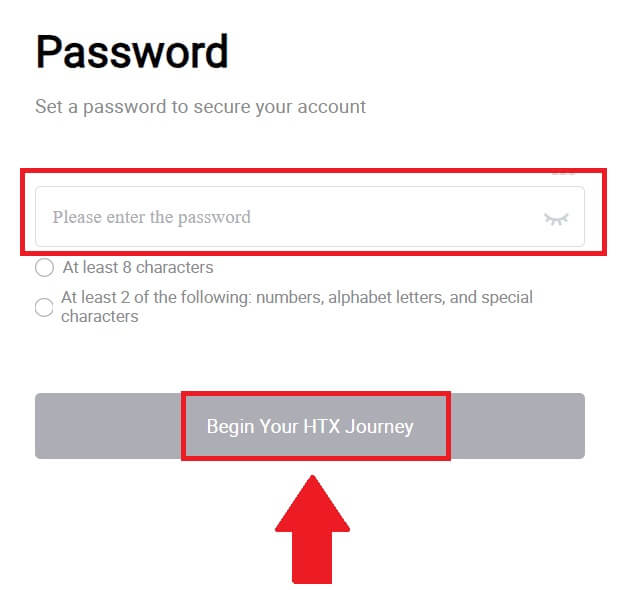
10. Շնորհավորում եմ: Դուք հաջողությամբ գրանցվել եք HTX-ում Google-ի միջոցով: 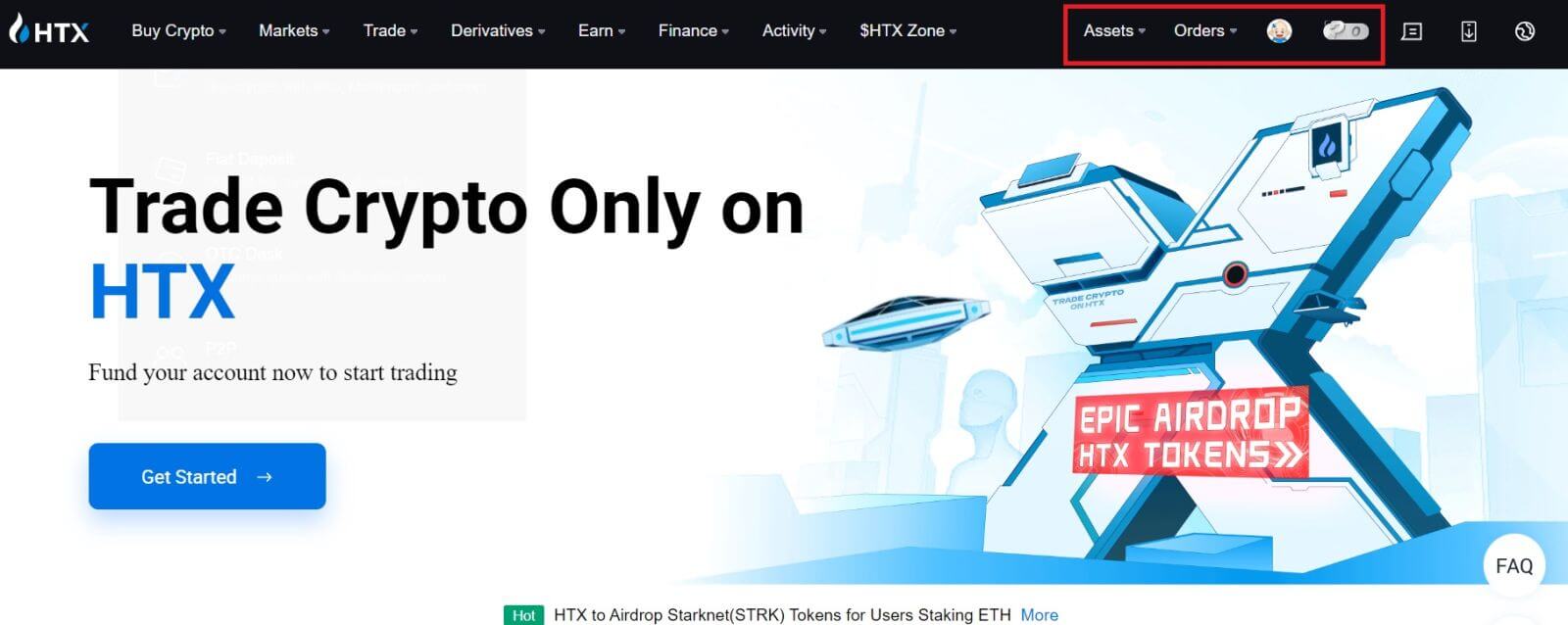
Ինչպես գրանցել հաշիվ HTX-ում Telegram-ով
1. Գնացեք HTX կայք և սեղմեք [Sign up] կամ [Register Now]: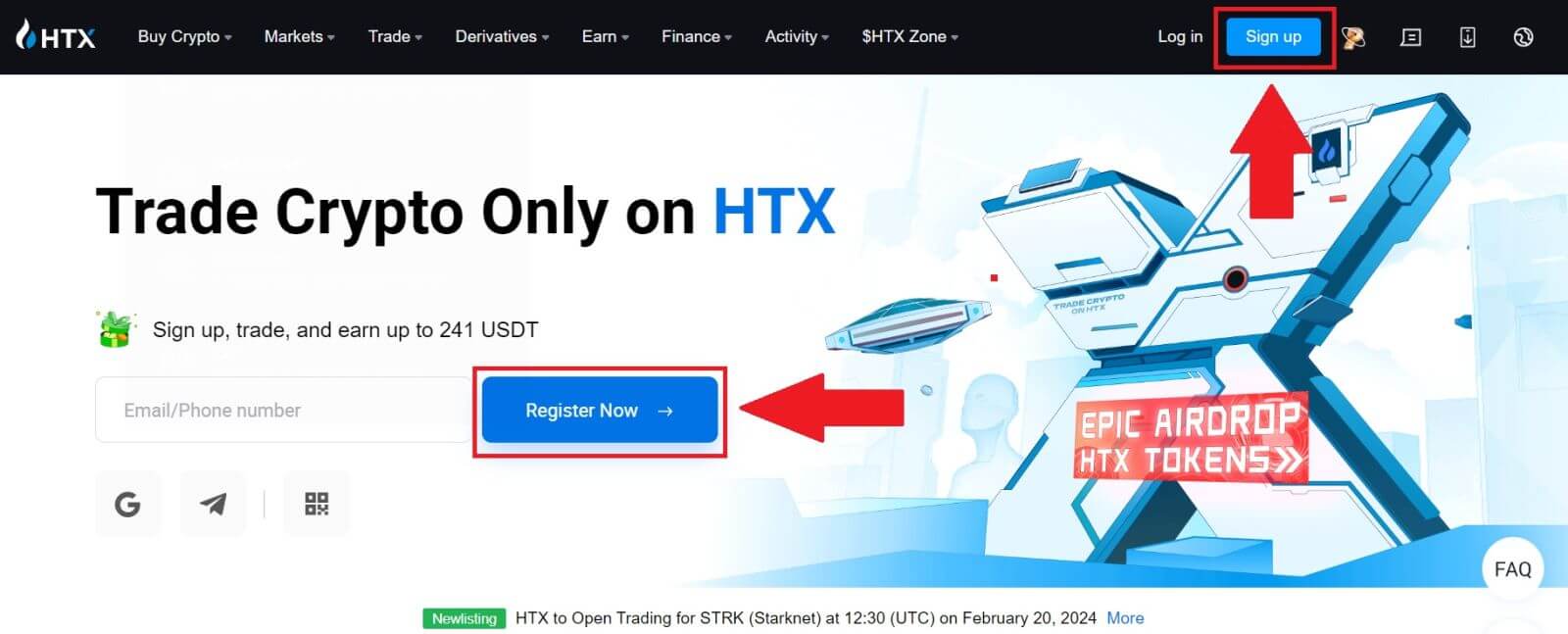
2. Սեղմեք [Telegram] կոճակը:
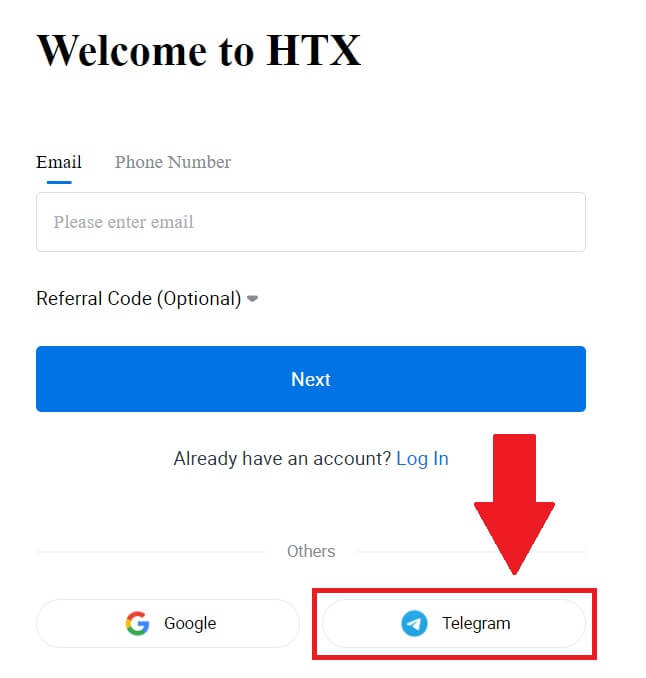
3. Կհայտնվի թռուցիկ պատուհան: Մուտքագրեք ձեր հեռախոսահամարը HTX-ում գրանցվելու համար և սեղմեք [ՀԱՋՈՐԴ]:
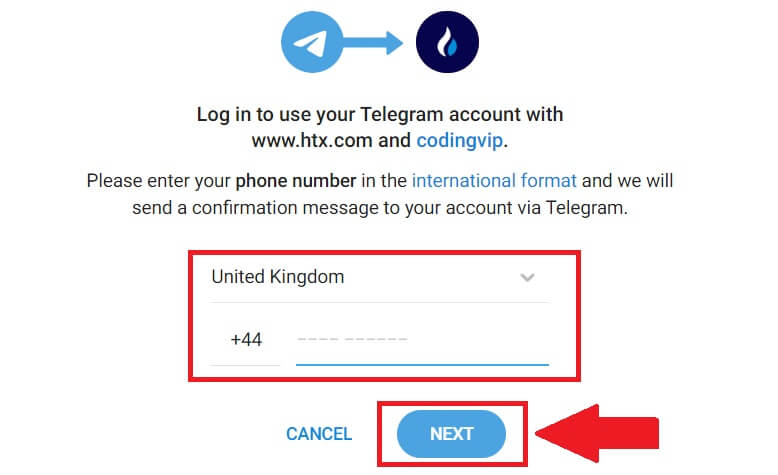
4. Հարցումը կստանաք Telegram հավելվածում։ Հաստատեք այդ հարցումը։
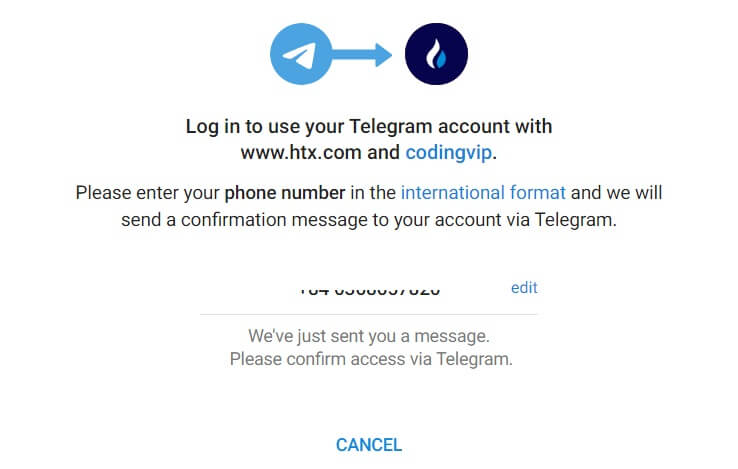
5. Սեղմեք [ԸՆԴՈՒՆԵԼ] ՝ շարունակելու գրանցվել HTX-ին՝ օգտագործելով Telegram հավատարմագիրը:
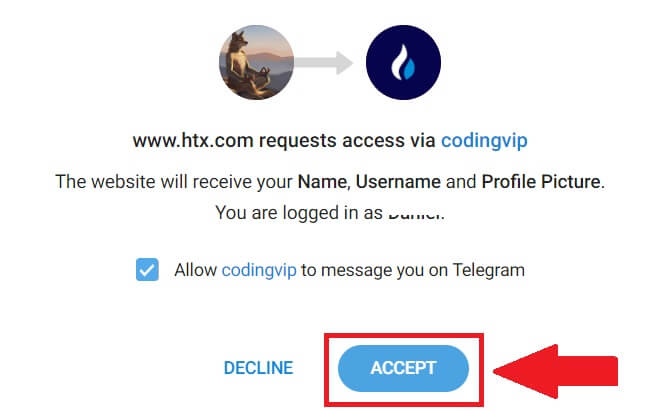
6. Շարունակելու համար սեղմեք [Create a HTX Account]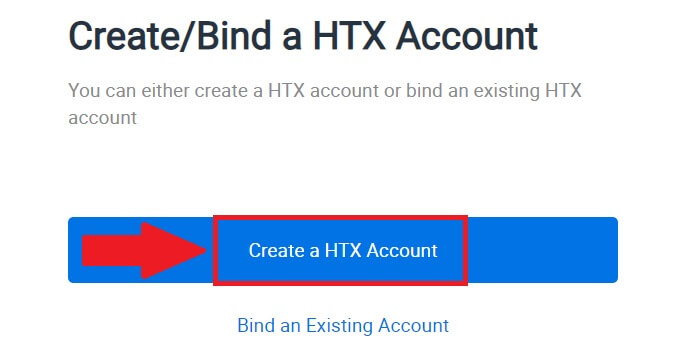
:
7. Ընտրեք [Email] կամ [Phone Number] և մուտքագրեք ձեր էլփոստի հասցեն կամ հեռախոսահամարը: Այնուհետև կտտացրեք [Գրանցվել և կապել]: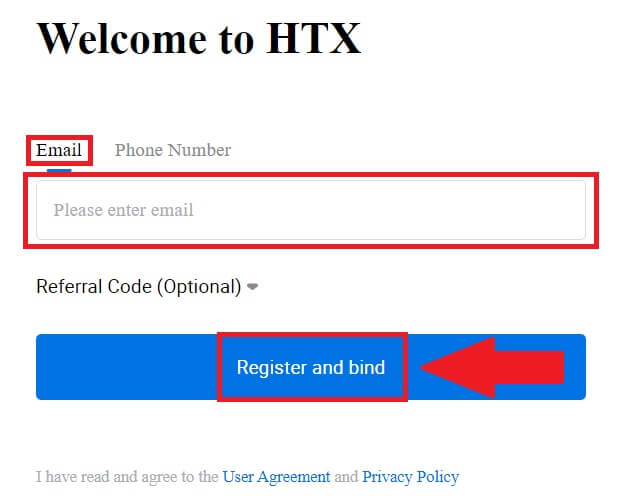
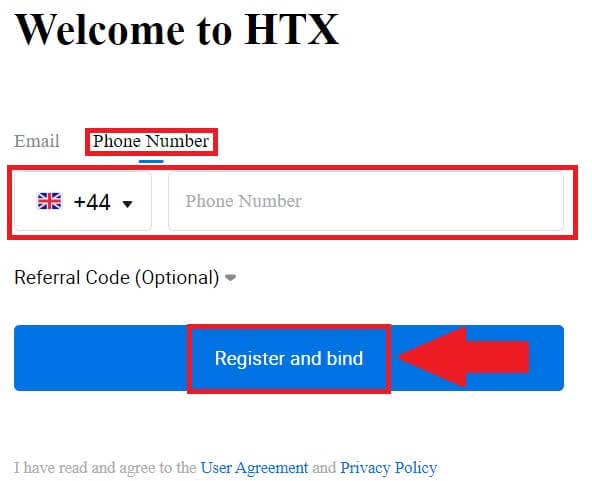
8. Դուք կստանաք 6-նիշանոց հաստատման կոդը Ձեր էլ.փոստում կամ հեռախոսահամարում: Մուտքագրեք կոդը և սեղմեք [Հաստատել]:
Եթե դուք չեք ստացել որևէ հաստատման կոդ, սեղմեք [Կրկին ուղարկել] : 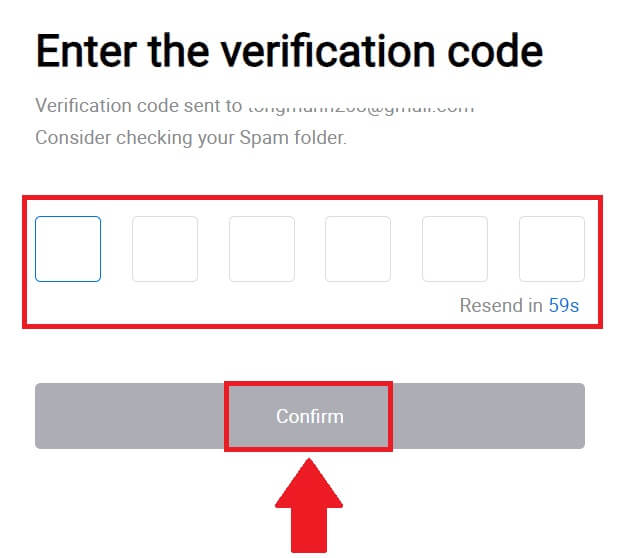
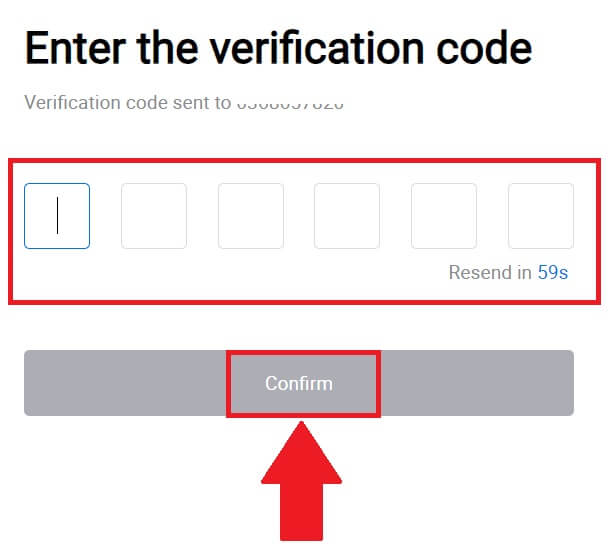
9. Ստեղծեք անվտանգ գաղտնաբառ ձեր հաշվի համար և սեղմեք [Begin Your HTX Journey]:
Նշում:
- Ձեր գաղտնաբառը պետք է պարունակի առնվազն 8 նիշ:
- Հետևյալներից առնվազն 2-ը ՝ թվեր, այբուբենի տառեր և հատուկ նիշեր:
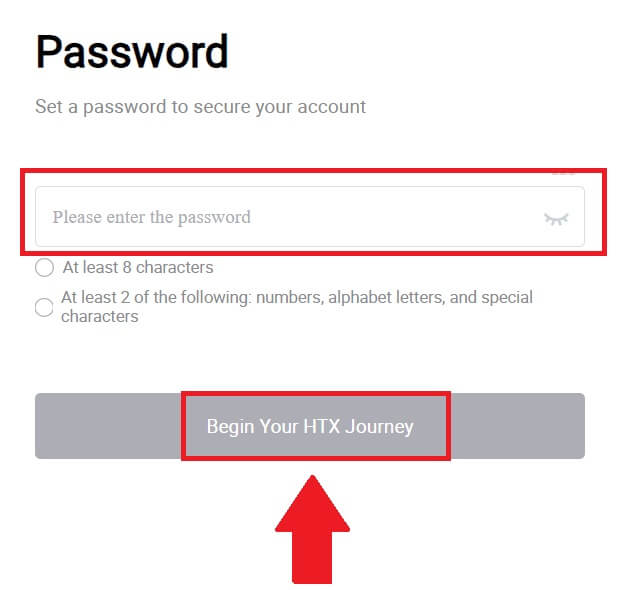 10. Շնորհավորում եմ: Դուք հաջողությամբ գրանցվել եք HTX-ում Telegram-ի միջոցով:
10. Շնորհավորում եմ: Դուք հաջողությամբ գրանցվել եք HTX-ում Telegram-ի միջոցով: 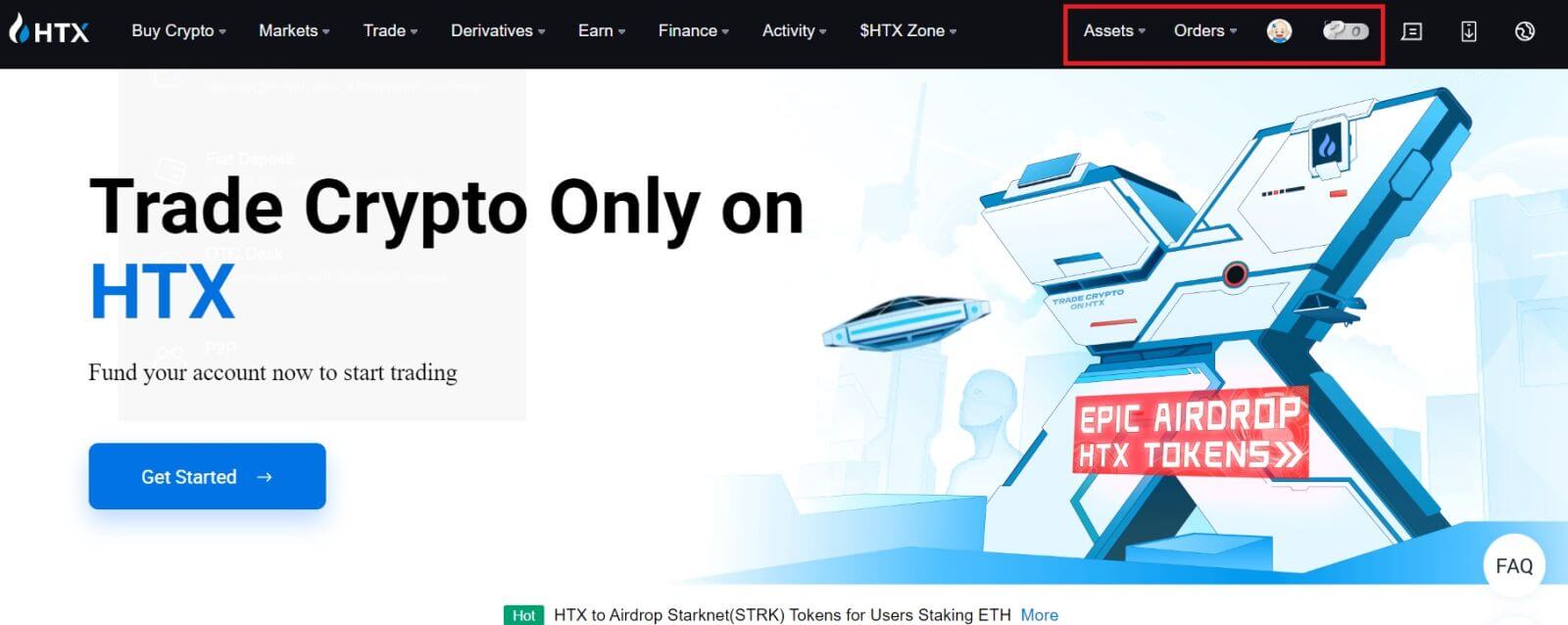
Ինչպես գրանցել հաշիվ HTX հավելվածում
1. Առևտրի համար հաշիվ ստեղծելու համար անհրաժեշտ է տեղադրել HTX հավելվածը Google Play Store- ից կամ App Store-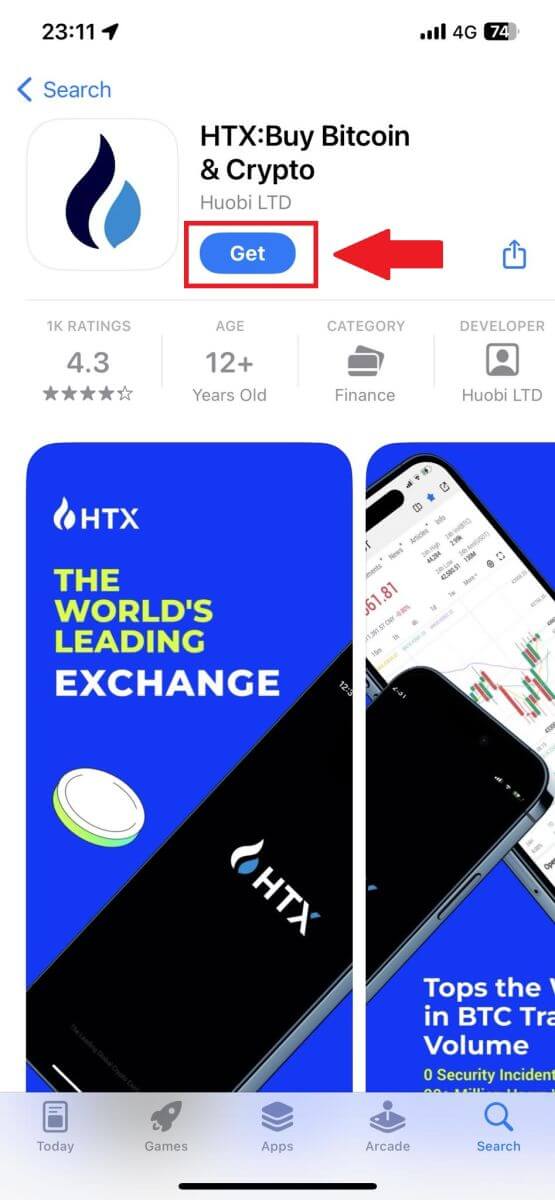
ից: 2. Բացեք HTX հավելվածը և հպեք [Մուտք գործեք/Գրանցվեք] :
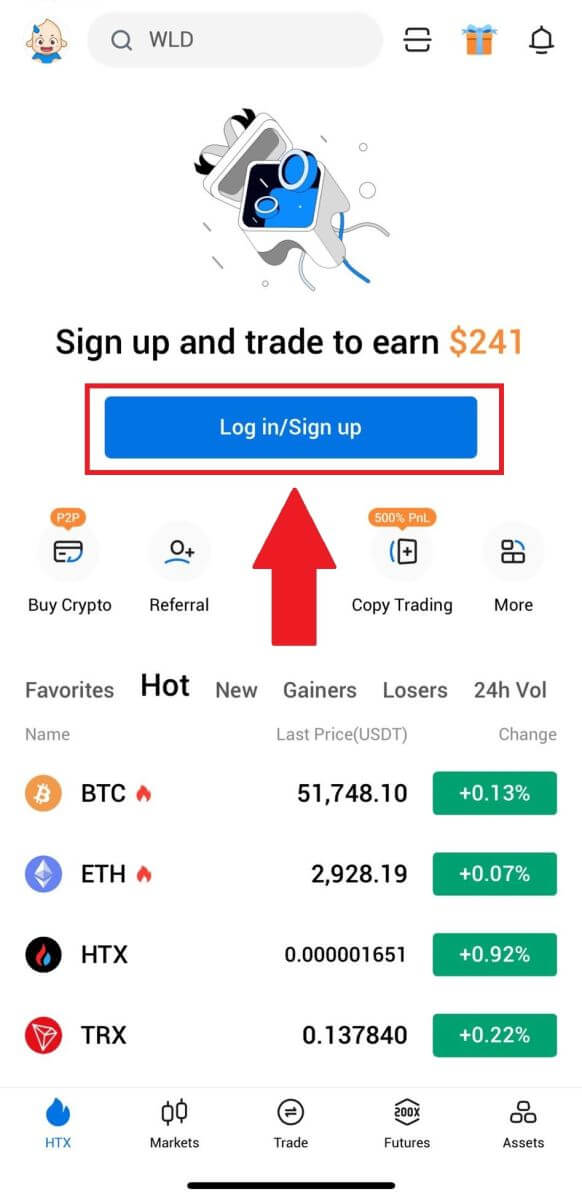
3. Մուտքագրեք ձեր էլփոստի/բջջային համարը և սեղմեք [Next]:
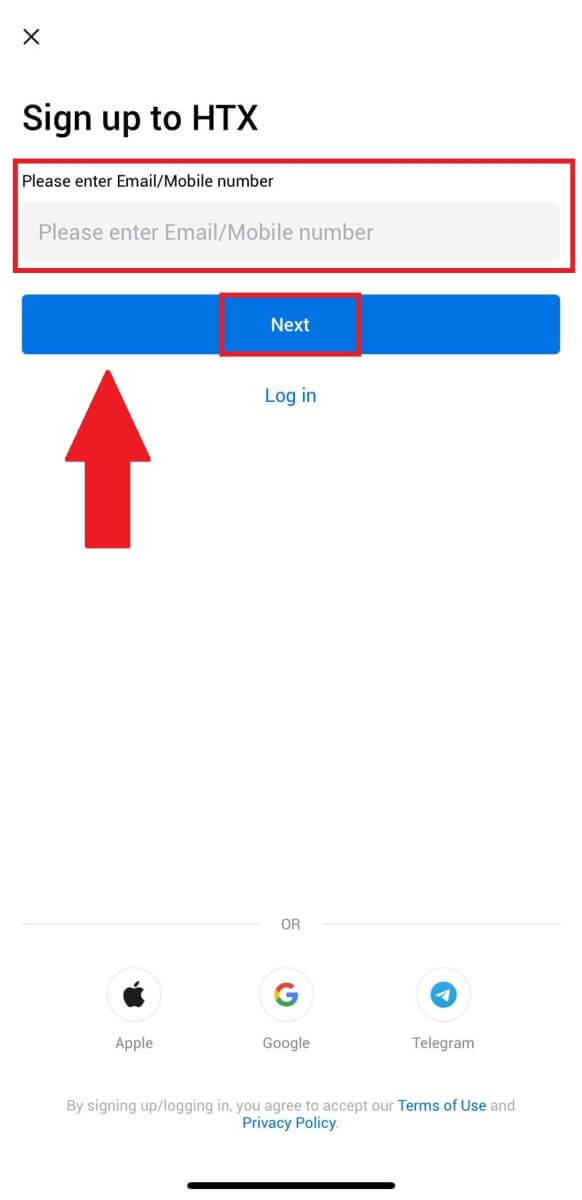
4. Դուք կստանաք 6 նիշանոց հաստատման կոդը Ձեր էլ.փոստում կամ հեռախոսահամարում: Շարունակելու համար մուտքագրեք կոդը
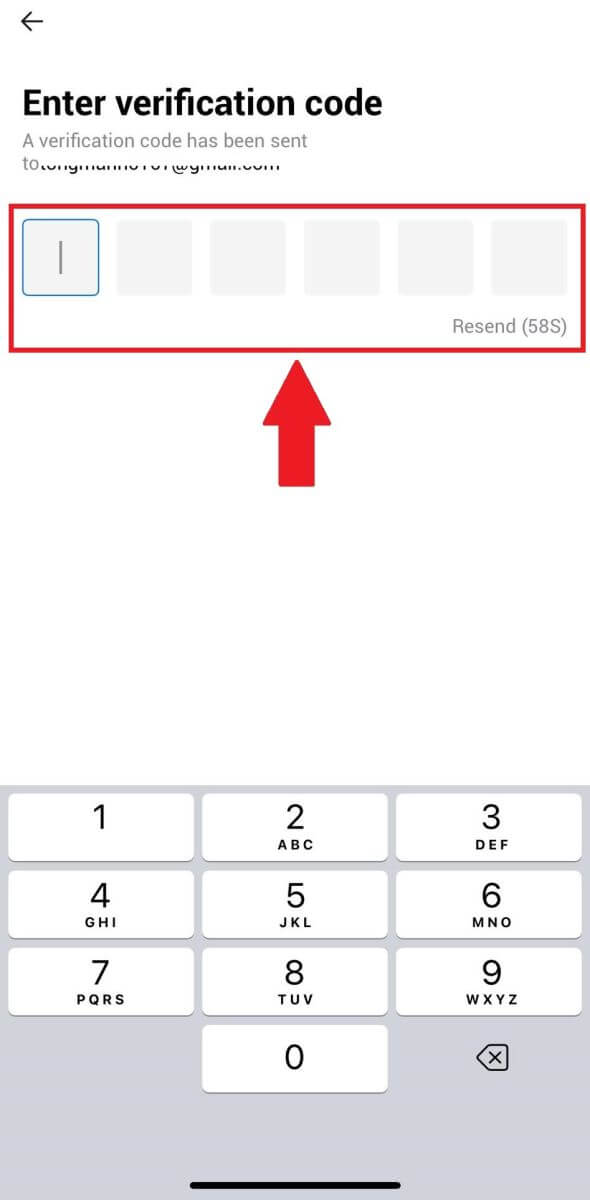
5. Ստեղծեք անվտանգ գաղտնաբառ ձեր հաշվի համար և սեղմեք [Գրանցումն ավարտված է]:
Նշում:
- Ձեր գաղտնաբառը պետք է պարունակի առնվազն 8 նիշ:
- Հետևյալներից առնվազն 2-ը ՝ թվեր, այբուբենի տառեր և հատուկ նիշեր:
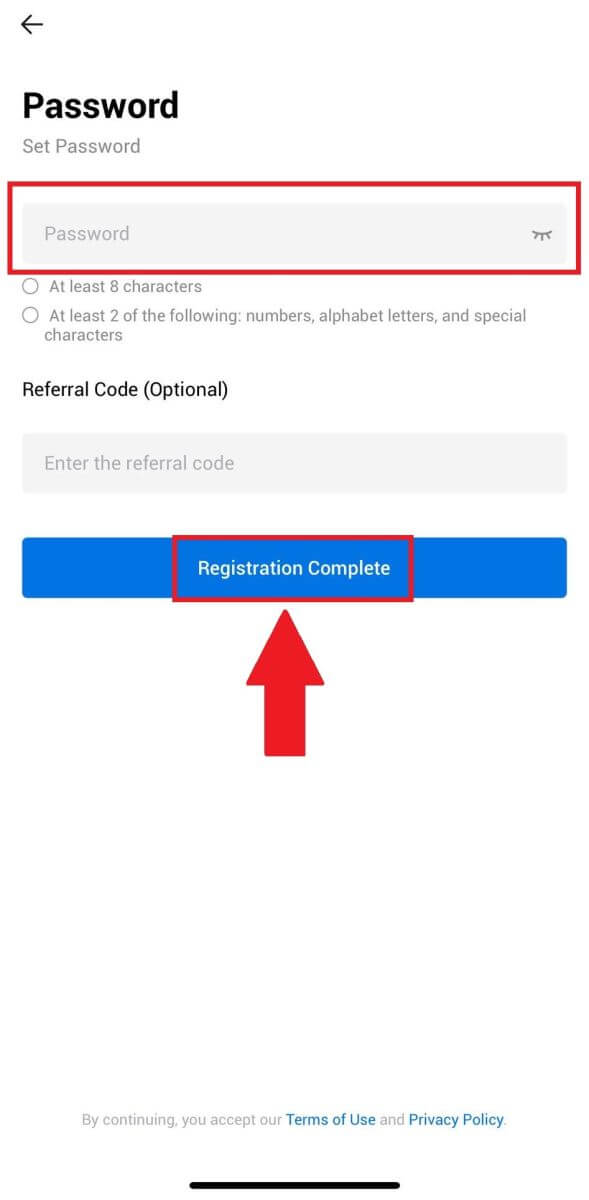
6. Շնորհավորում ենք, դուք հաջողությամբ գրանցվել եք HTX հավելվածում:
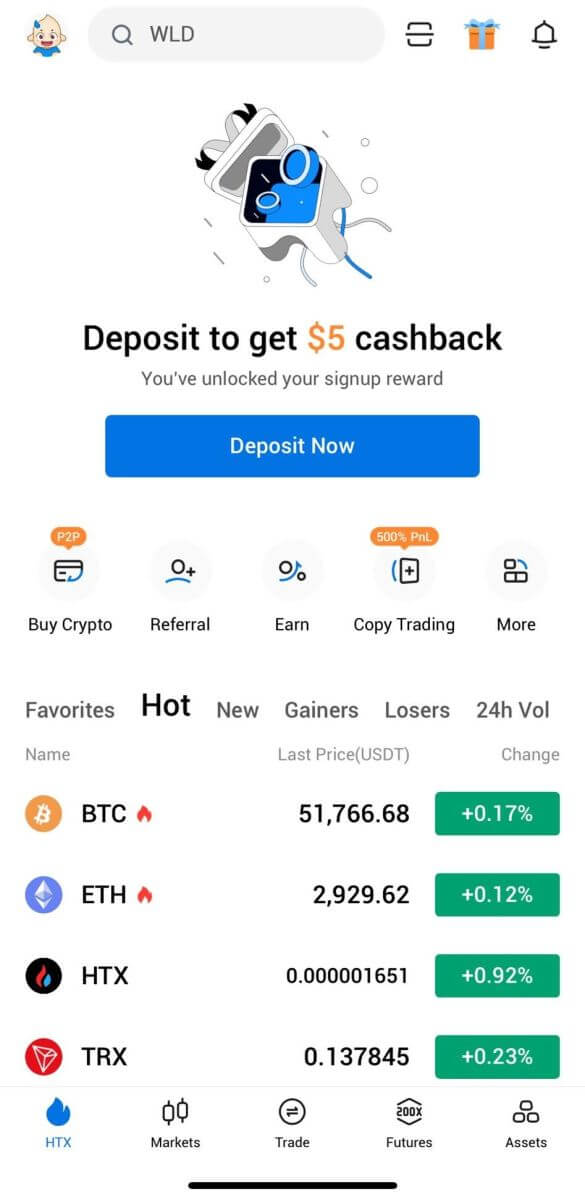
Կամ կարող եք գրանցվել HTX հավելվածում՝ օգտագործելով այլ մեթոդներ:
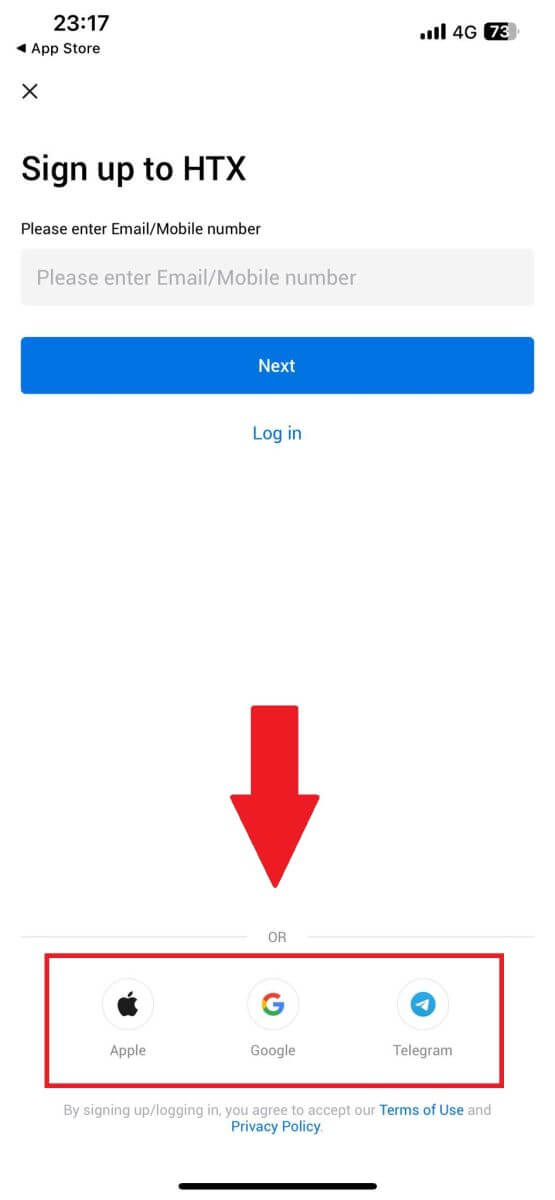
Ինչպես հաստատել HTX հաշիվը
Ի՞նչ է KYC HTX-ը:
KYC-ն նշանակում է «Ճանաչիր հաճախորդին»՝ ընդգծելով հաճախորդների մանրակրկիտ ըմբռնումը, ներառյալ նրանց իրական անունների ստուգումը:
Ինչու է KYC-ն կարևոր:
- KYC-ն ծառայում է ձեր ակտիվների անվտանգության ամրապնդմանը:
- KYC-ի տարբեր մակարդակները կարող են բացել տարբեր առևտրային թույլտվությունները և ֆինանսական գործունեության հասանելիությունը:
- KYC-ի լրացումն էական նշանակություն ունի՝ ինչպես դրամական միջոցներ գնելու, այնպես էլ դուրս բերելու գործարքների միասնական սահմանաչափը բարձրացնելու համար:
- KYC-ի պահանջների կատարումը կարող է մեծացնել ֆյուչերսային բոնուսներից ստացված առավելությունները:
Ինչպես լրացնել ինքնության ստուգումը HTX-ում (կայքում)
L1 Հիմնական թույլտվությունների ստուգում HTX-ում
1. Գնացեք HTX կայք և սեղմեք պրոֆիլի պատկերակը: 2. Շարունակելու համար 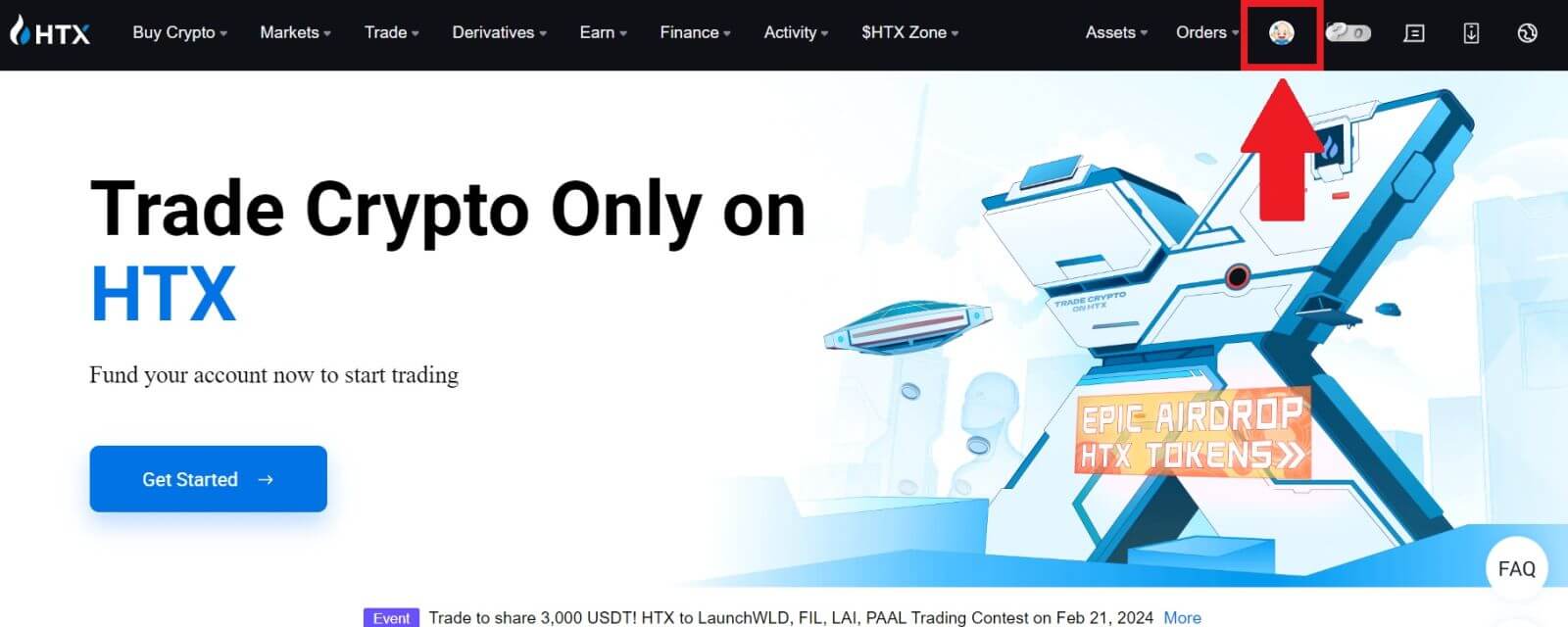
սեղմեք [Basic verification]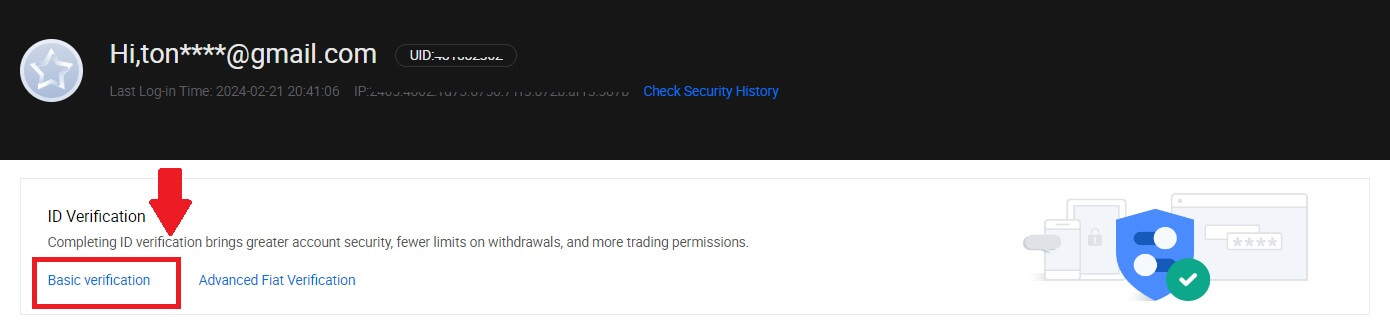
:
3. Անձնական հաստատում բաժնում սեղմեք [Verify Now]: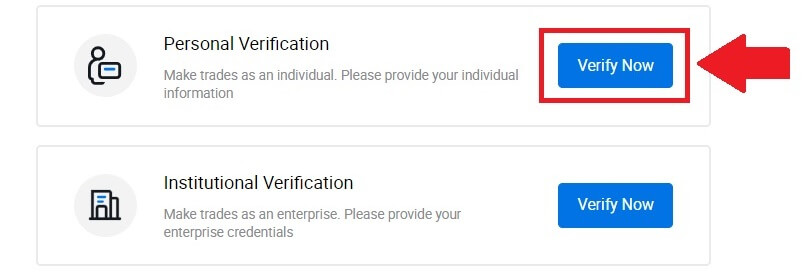
4. L1 Հիմնական թույլտվություն բաժնում սեղմեք [Verify Now] ՝ շարունակելու համար :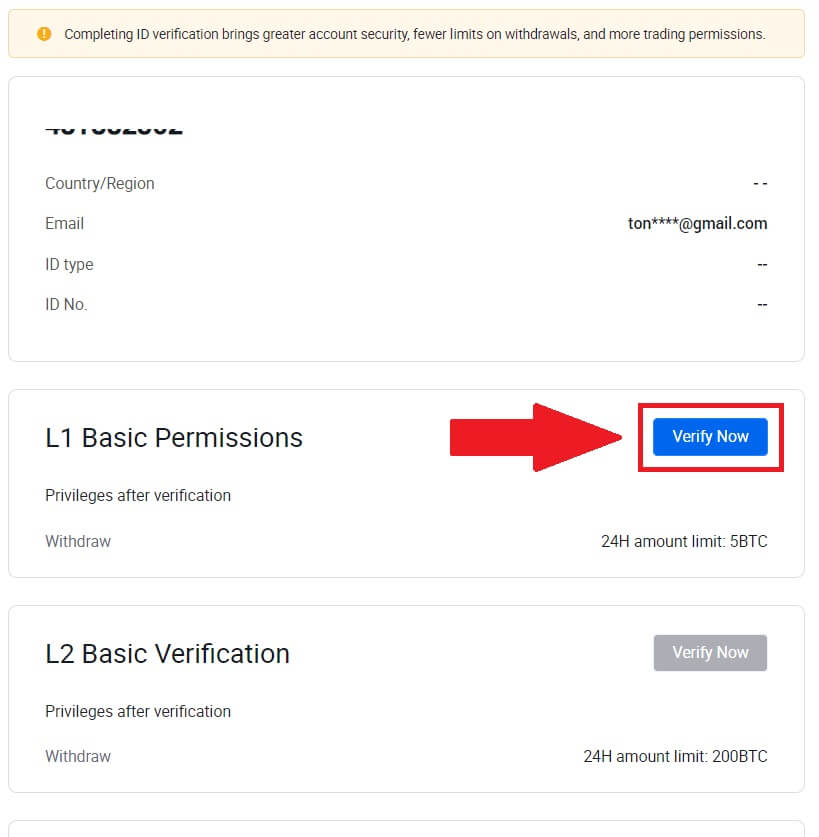
5. Լրացրեք ստորև բերված բոլոր տեղեկությունները և սեղմեք [Ներկայացնել]: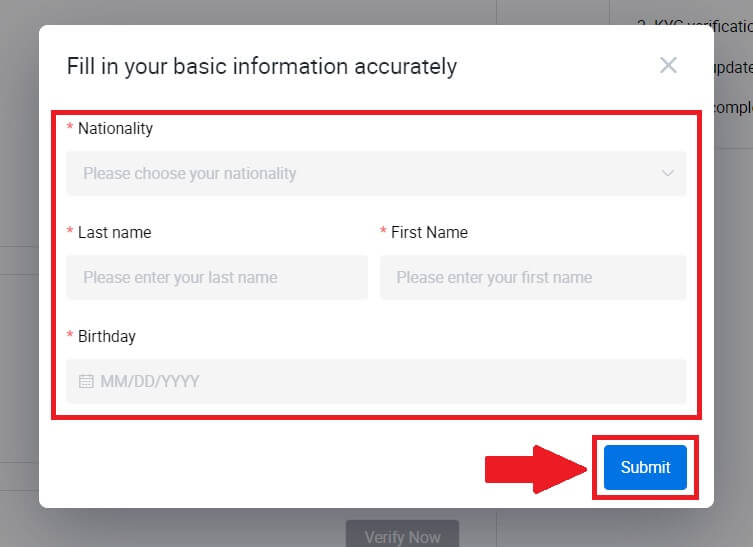
6. Ձեր կողմից լրացված տեղեկատվությունը ներկայացնելուց հետո դուք ավարտել եք ձեր L1 թույլտվությունների ստուգումը: 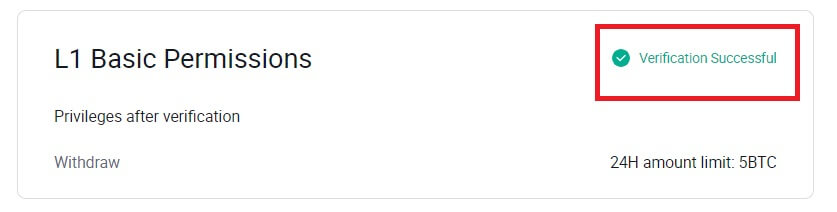
L2 Հիմնական թույլտվությունների ստուգում HTX-ում
1. Գնացեք HTX կայք և սեղմեք պրոֆիլի պատկերակը: 2. Շարունակելու համար 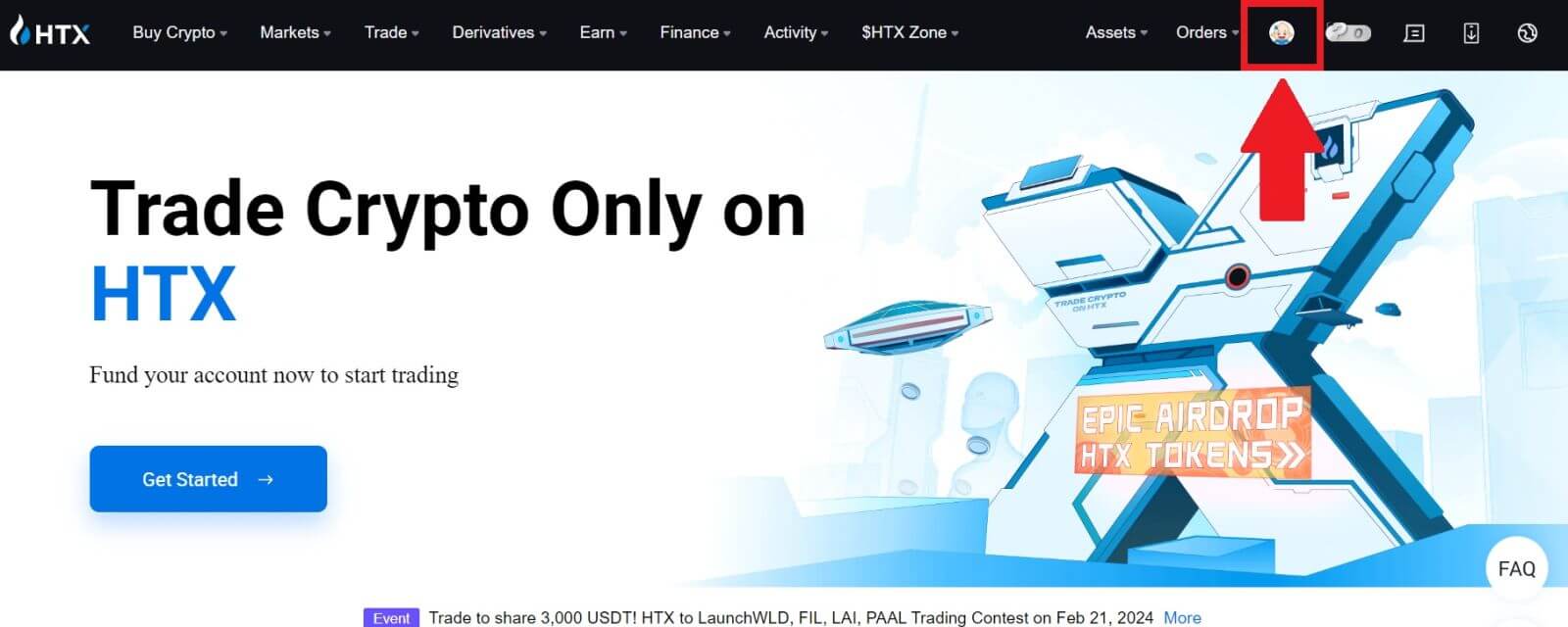
սեղմեք [Basic verification]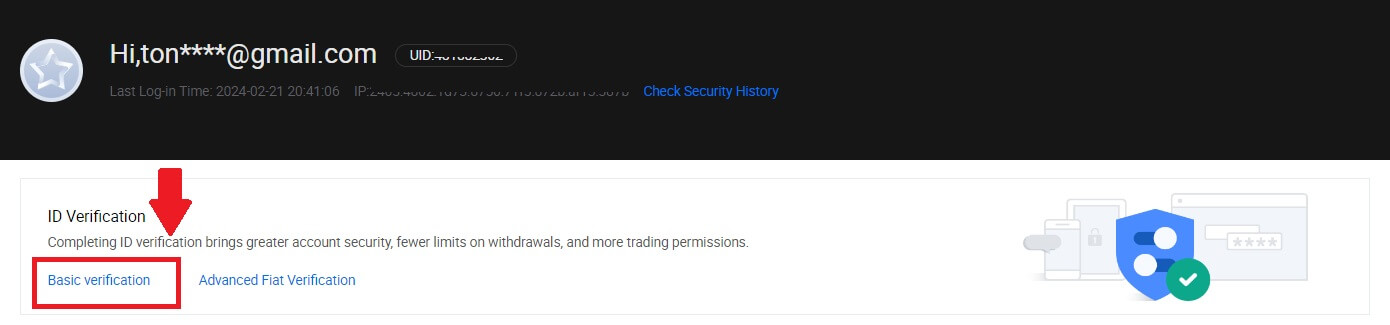
:
3. Անձնական հաստատում բաժնում սեղմեք [Verify Now]: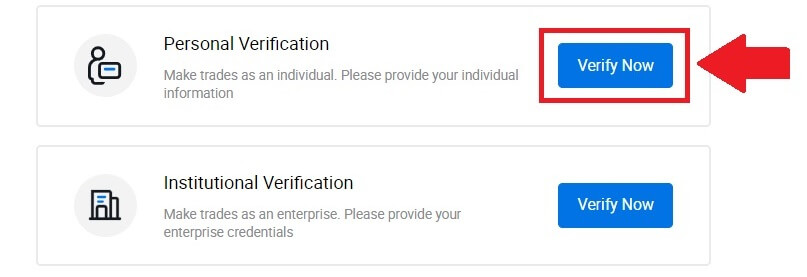
4. L2 Հիմնական թույլտվություն բաժնում սեղմեք [Verify Now] ՝ շարունակելու համար :
Նշում. L2 ստուգումը շարունակելու համար անհրաժեշտ է լրացնել L1 ստուգումը: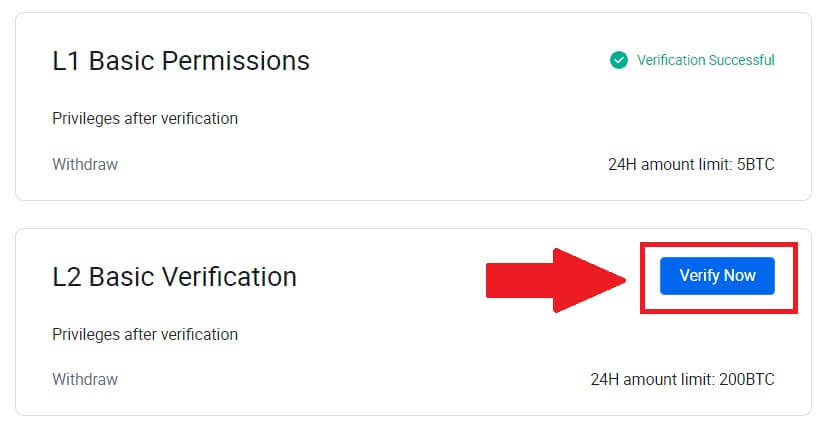
5. Ընտրեք ձեր փաստաթղթի տեսակը և փաստաթուղթը թողարկող երկիրը:
Սկսեք լուսանկարել ձեր փաստաթուղթը: Դրանից հետո վերբեռնեք ձեր ID-ի և՛ առջևի, և՛ հետևի հստակ պատկերները նշված վանդակներում: Երբ երկու նկարներն էլ հստակ տեսանելի լինեն նշանակված վանդակներում, կտտացրեք [Ներկայացնել] ՝ շարունակելու համար:
6. Դրանից հետո սպասեք HTX թիմի վերանայմանը, և դուք ավարտել եք ձեր L2 թույլտվությունների ստուգումը:
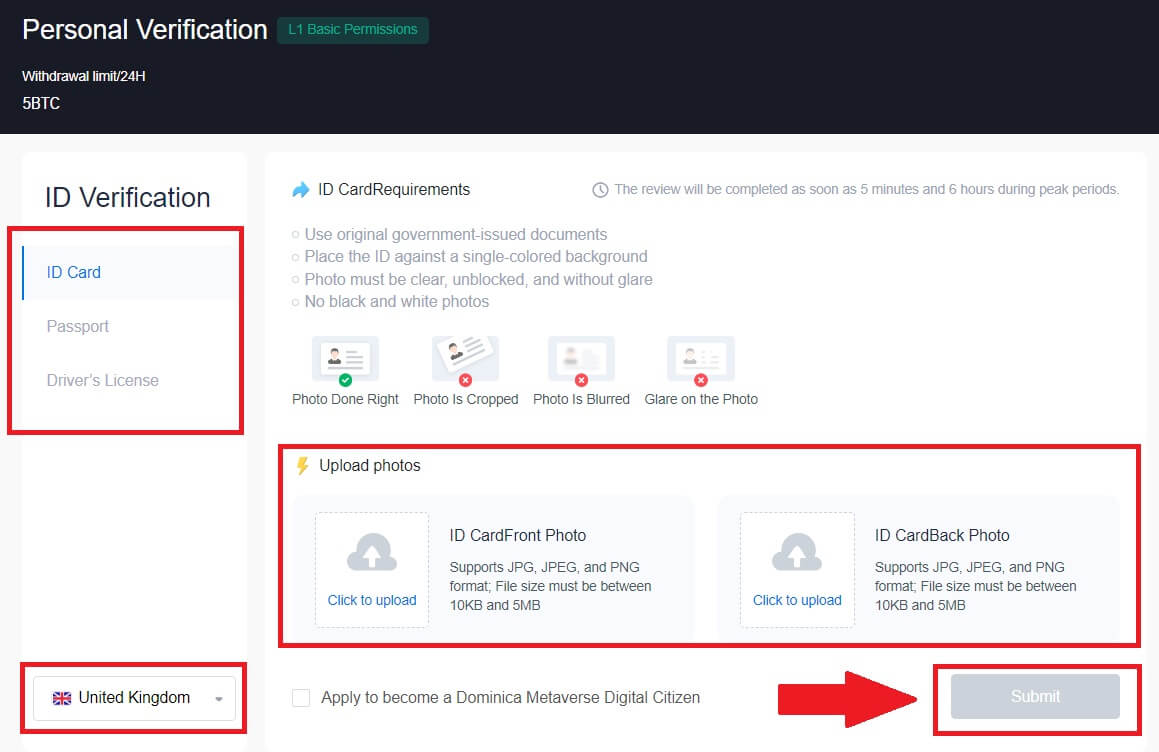
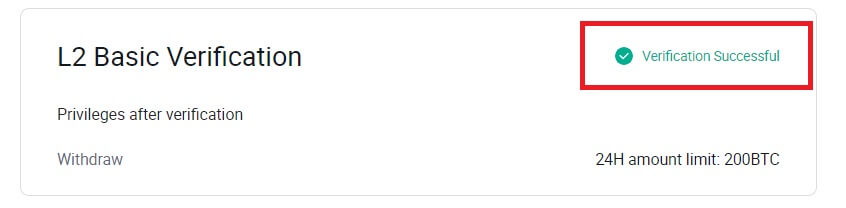
L3 Ընդլայնված թույլտվության ստուգում HTX-ում
1. Գնացեք HTX կայք և սեղմեք պրոֆիլի պատկերակը: 2. Շարունակելու համար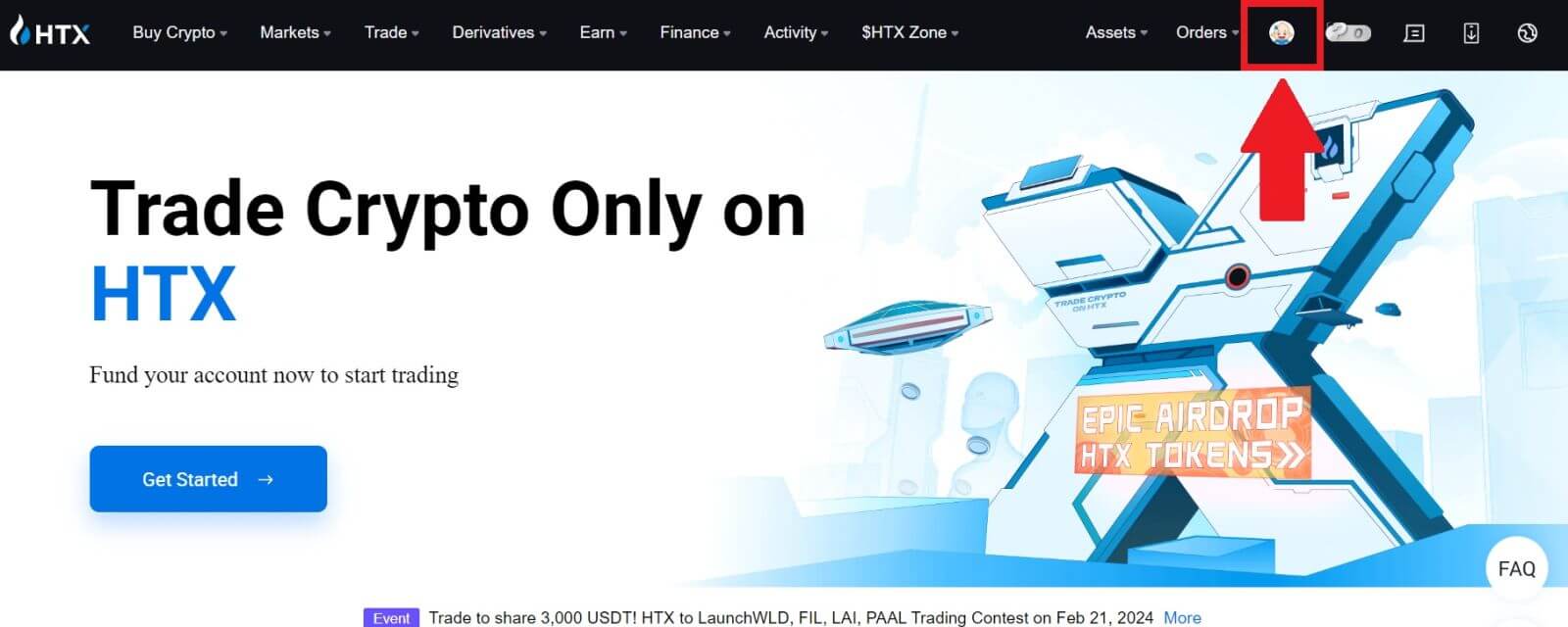
սեղմեք [Basic verification]
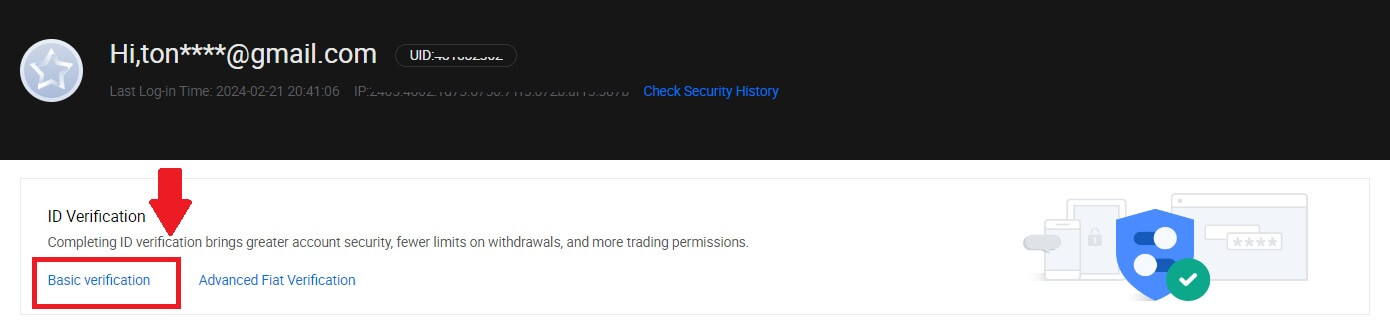
: 3. Անձնական հաստատում բաժնում սեղմեք [Verify Now]:
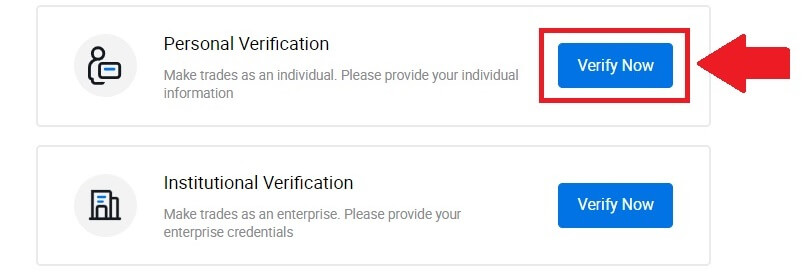
4. L3 Advanced Permission բաժնում սեղմեք [Verify Now] ՝ շարունակելու համար :
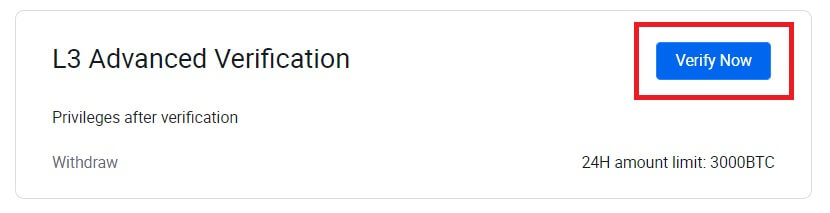 5. Այս L3 ստուգման համար դուք պետք է ներբեռնեք և բացեք HTX հավելվածը ձեր հեռախոսում, որպեսզի շարունակեք:
5. Այս L3 ստուգման համար դուք պետք է ներբեռնեք և բացեք HTX հավելվածը ձեր հեռախոսում, որպեսզի շարունակեք: 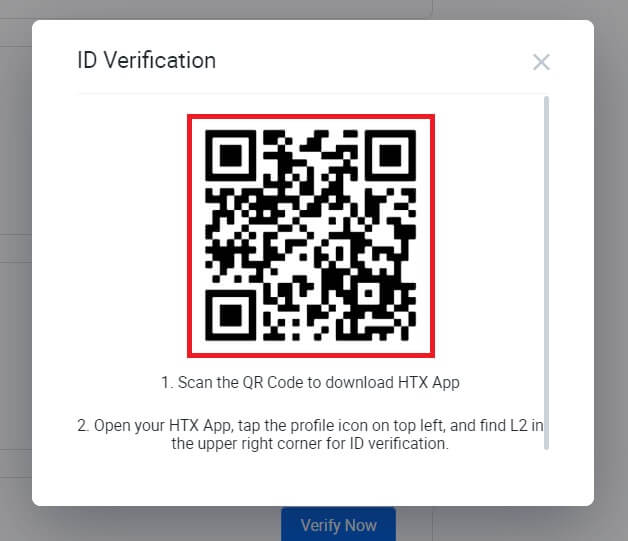
6. Մուտք գործեք ձեր HTX հավելված, հպեք վերևի ձախ կողմում գտնվող պրոֆիլի պատկերակին և հպեք [L2]- ին ՝ ID-ի ստուգման համար:
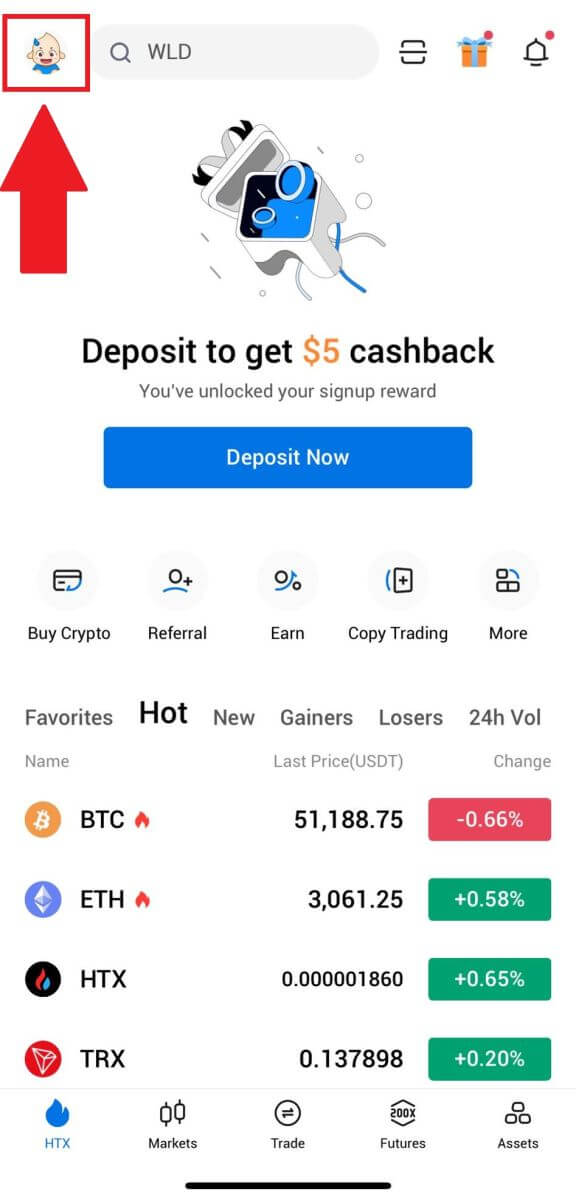
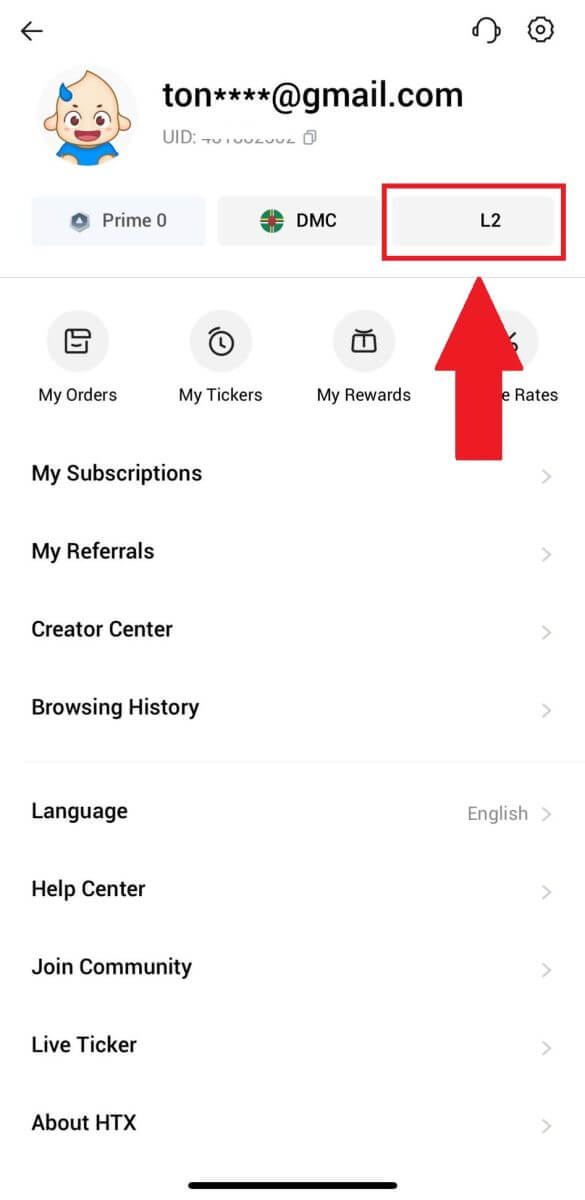
7. L3 Ստուգում բաժնում հպեք [Verify]:
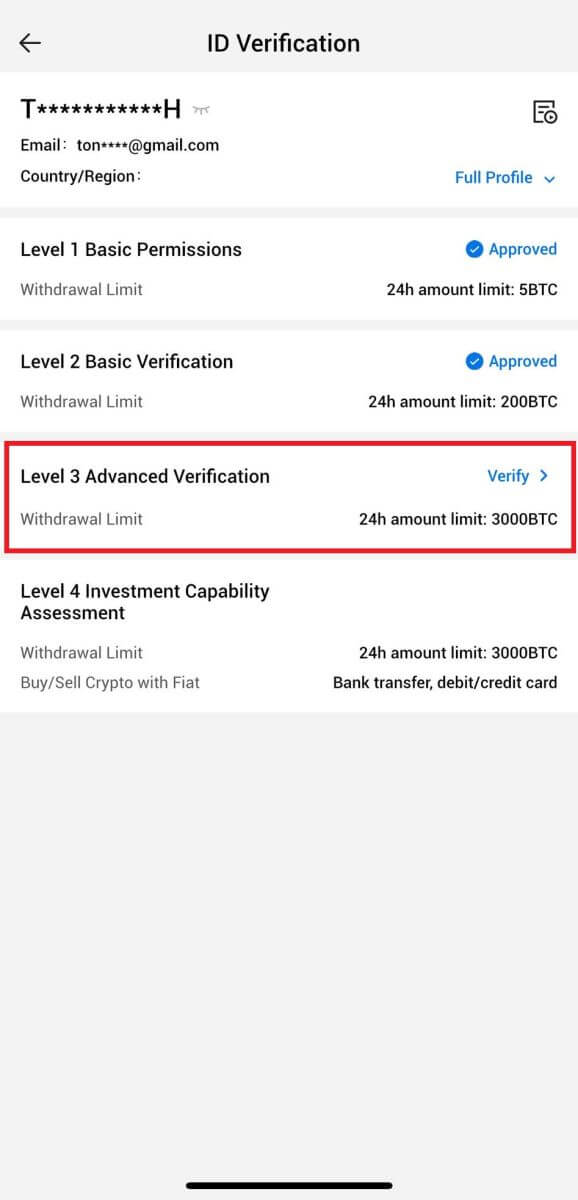
8. Գործընթացը շարունակելու համար ավարտեք դեմքի ճանաչումը:
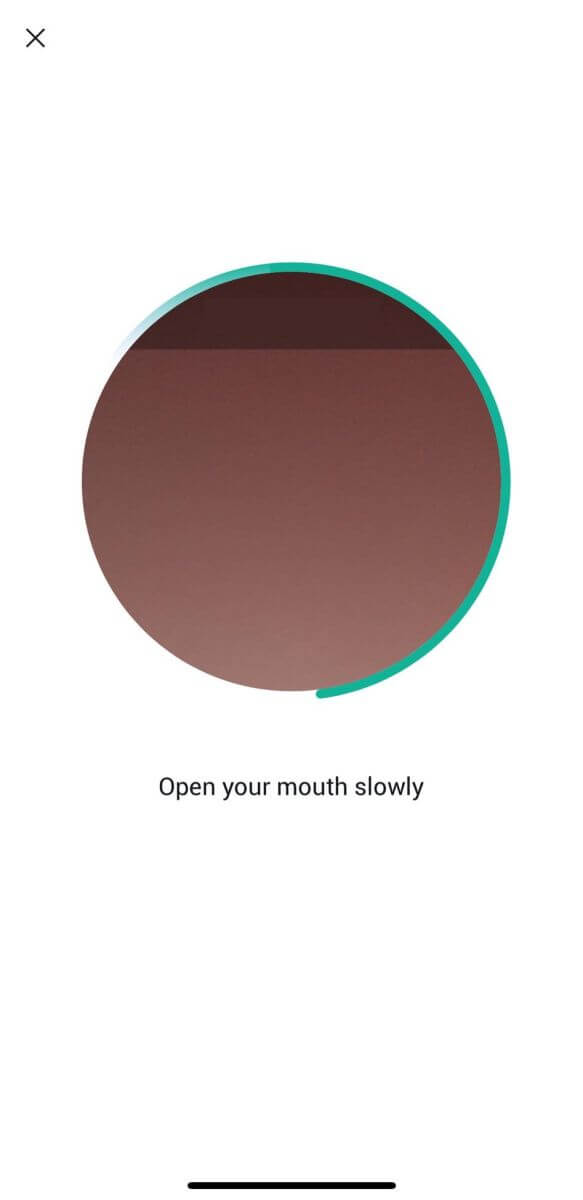
9. 3-րդ մակարդակի ստուգումը հաջողությամբ կանցնի ձեր դիմումի հաստատումից հետո:
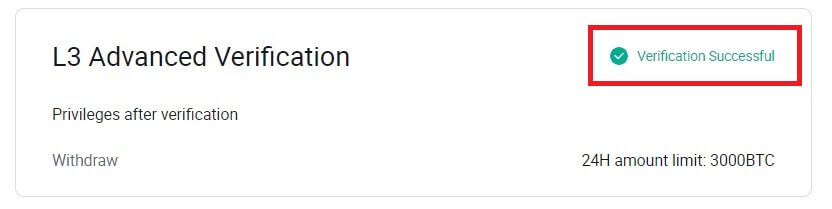
L4 Ներդրումային կարողությունների գնահատման ստուգում HTX-ում
1. Գնացեք HTX կայք և սեղմեք պրոֆիլի պատկերակը: 2. Շարունակելու համար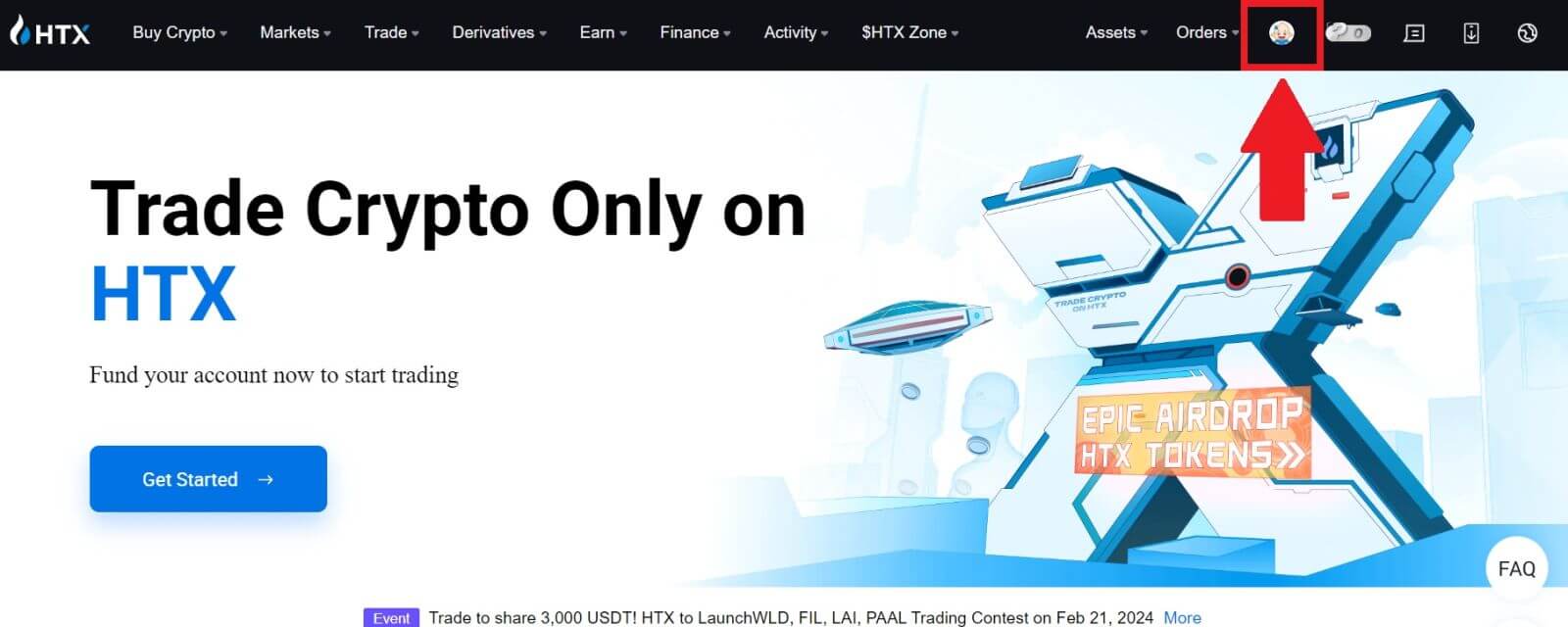
սեղմեք [Basic verification]
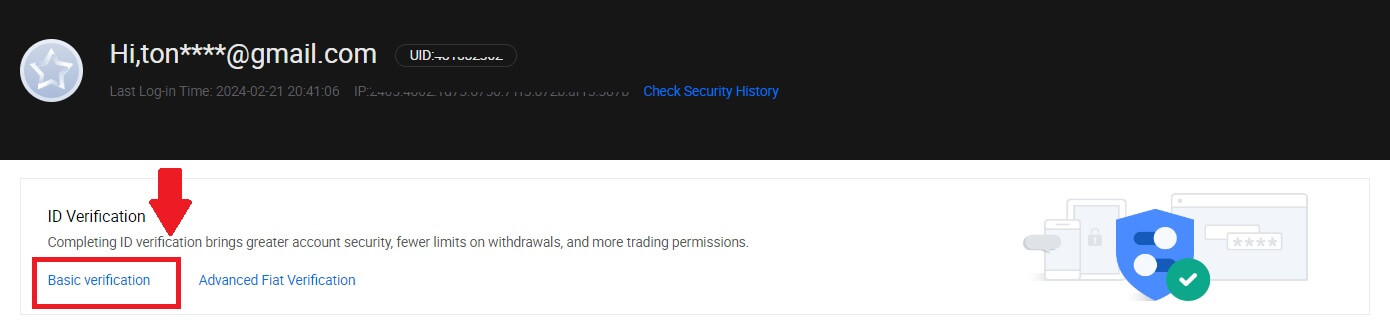
: 3. Անձնական հաստատում բաժնում սեղմեք [Verify Now]:
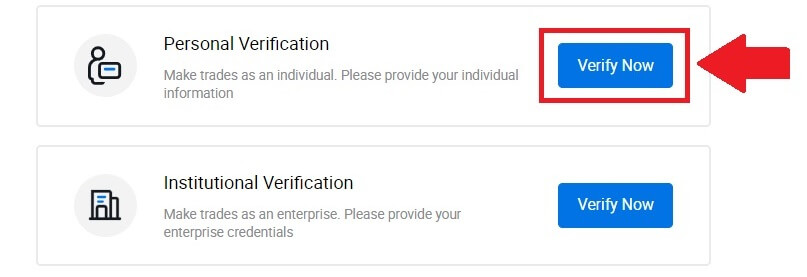
4. L4 բաժնում սեղմեք [Verify Now] ՝ շարունակելու համար :
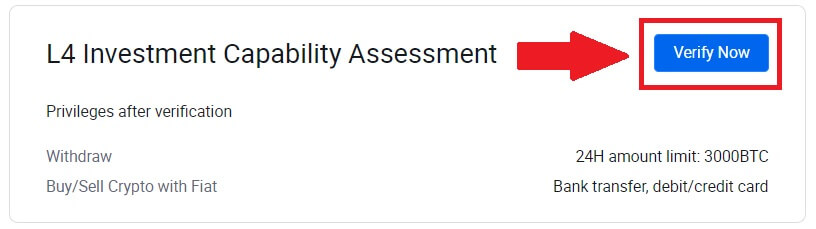
5. Անդրադարձ կատարեք հետևյալ պահանջներին և բոլոր աջակցվող փաստաթղթերին, լրացրեք ստորև բերված տեղեկատվությունը և սեղմեք [Ներկայացնել]:
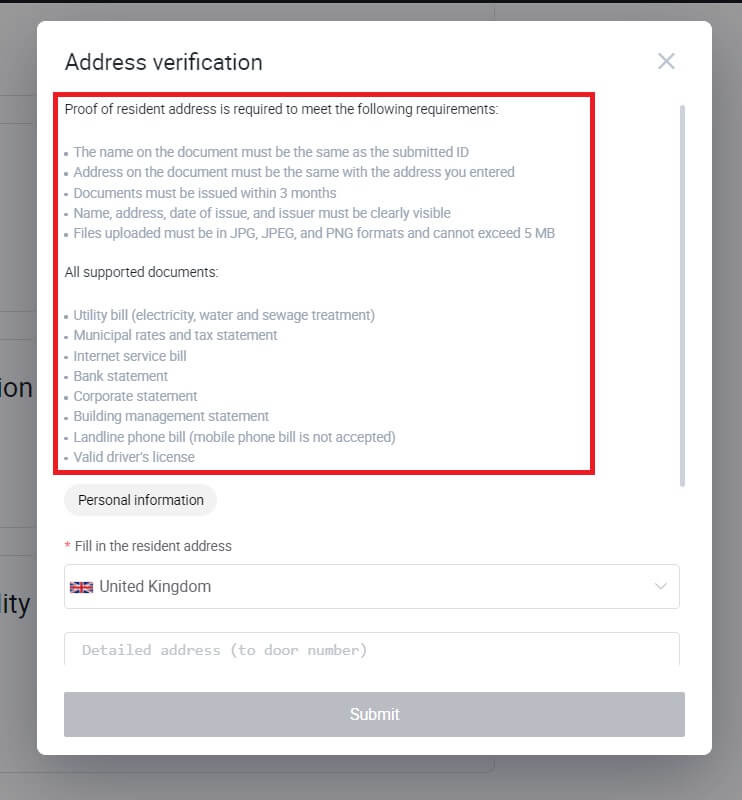
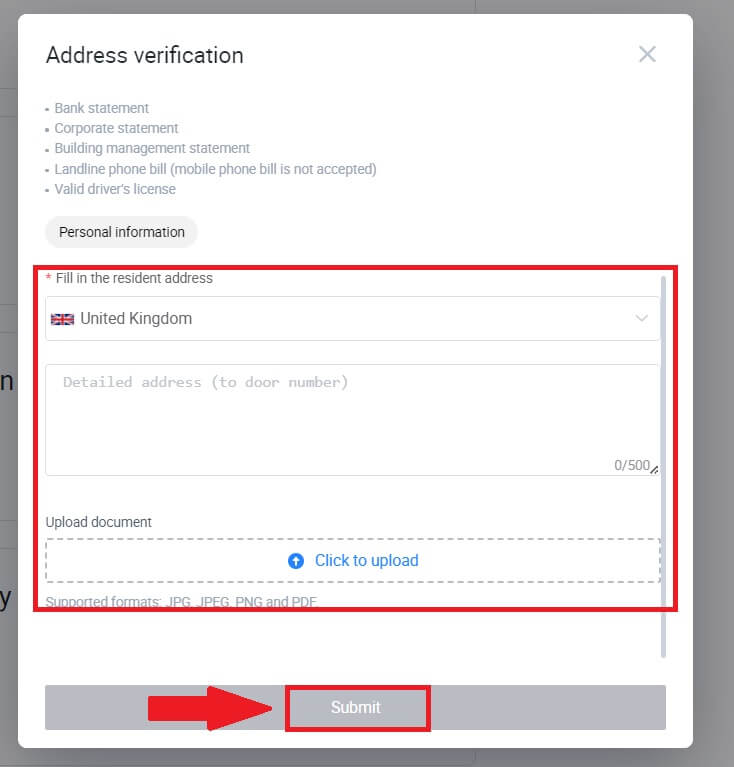
6. Դրանից հետո դուք հաջողությամբ ավարտել եք L4 ներդրումային կարողությունների գնահատումը:
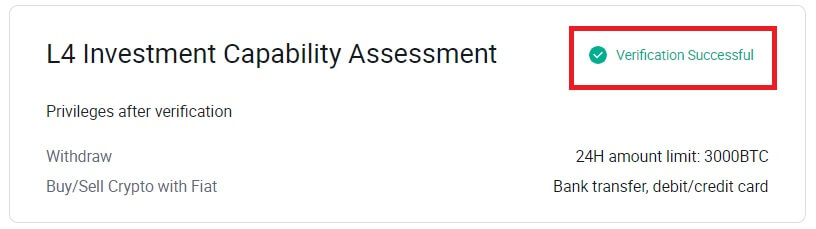
Ինչպես լրացնել ինքնության ստուգումը HTX-ում (հավելված)
L1 Հիմնական թույլտվությունների ստուգում HTX-ում
1. Մուտք գործեք ձեր HTX հավելված, հպեք վերևի ձախ կողմում գտնվող պրոֆիլի պատկերակին : 2. Շարունակելու համար
կտտացրեք [Չստուգված]
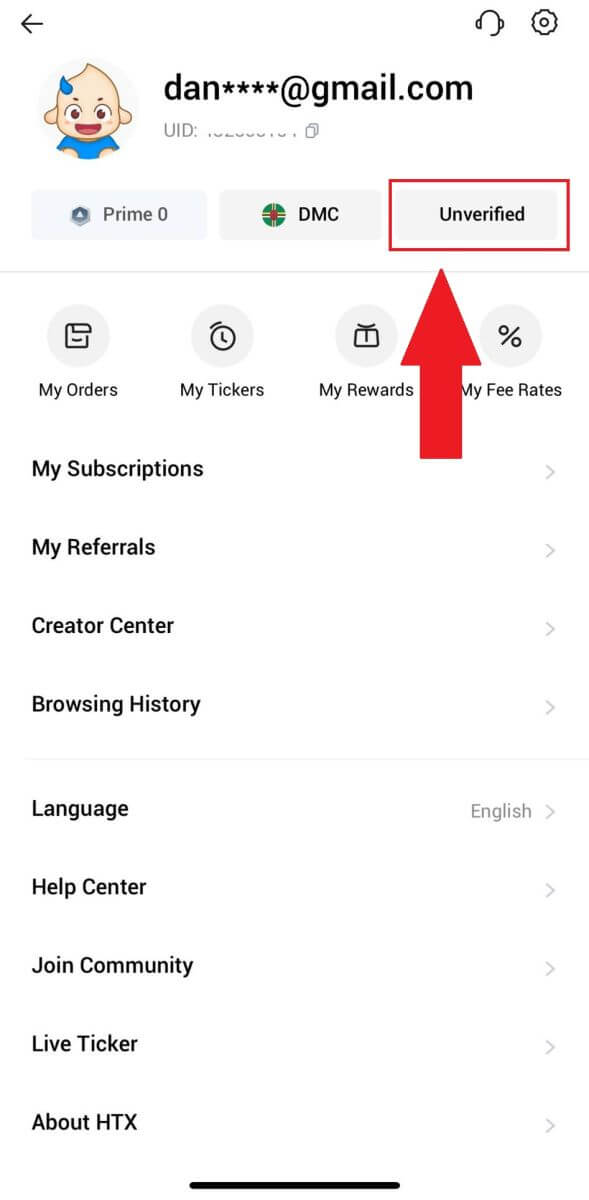
: 3. Մակարդակ 1 Հիմնական թույլտվություն բաժնում հպեք [Ստուգել]:
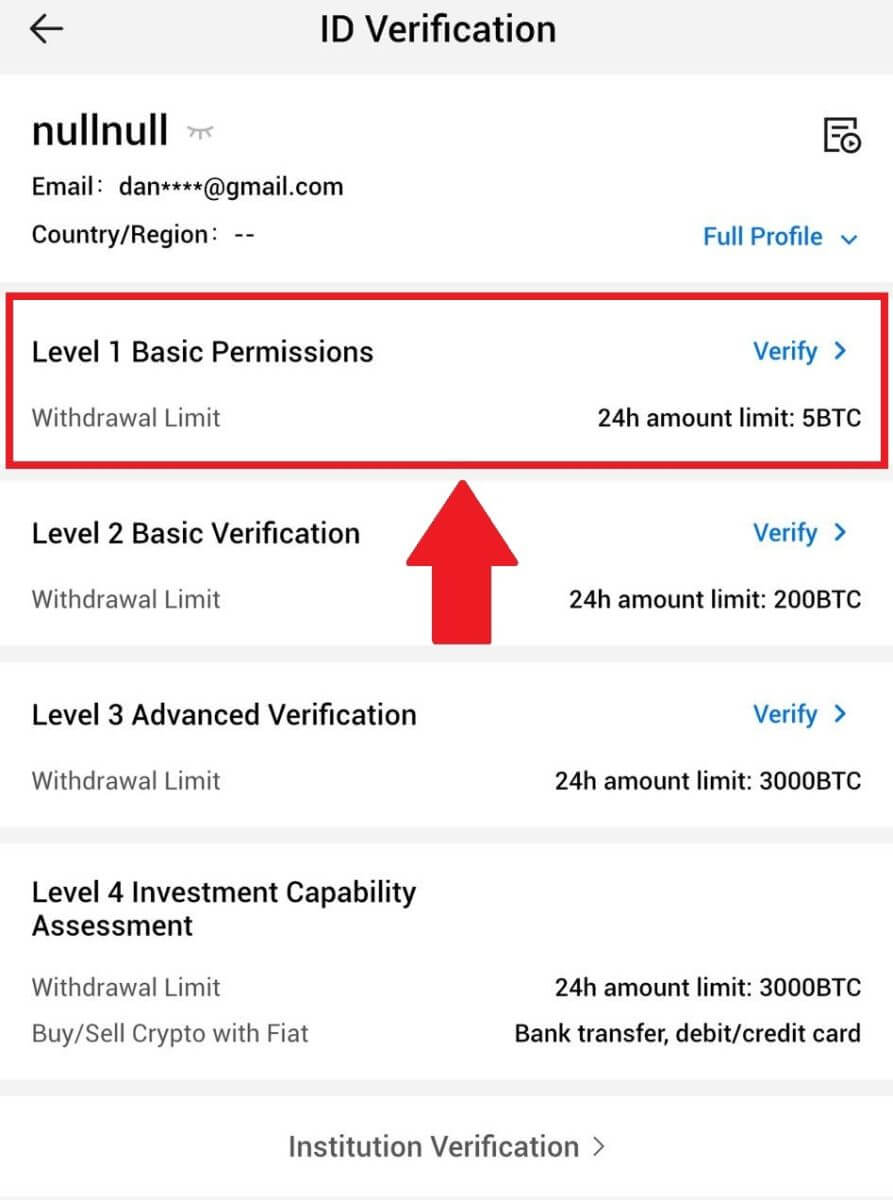
4. Լրացրեք ստորև ներկայացված բոլոր տեղեկությունները և հպեք [Ներկայացնել]:
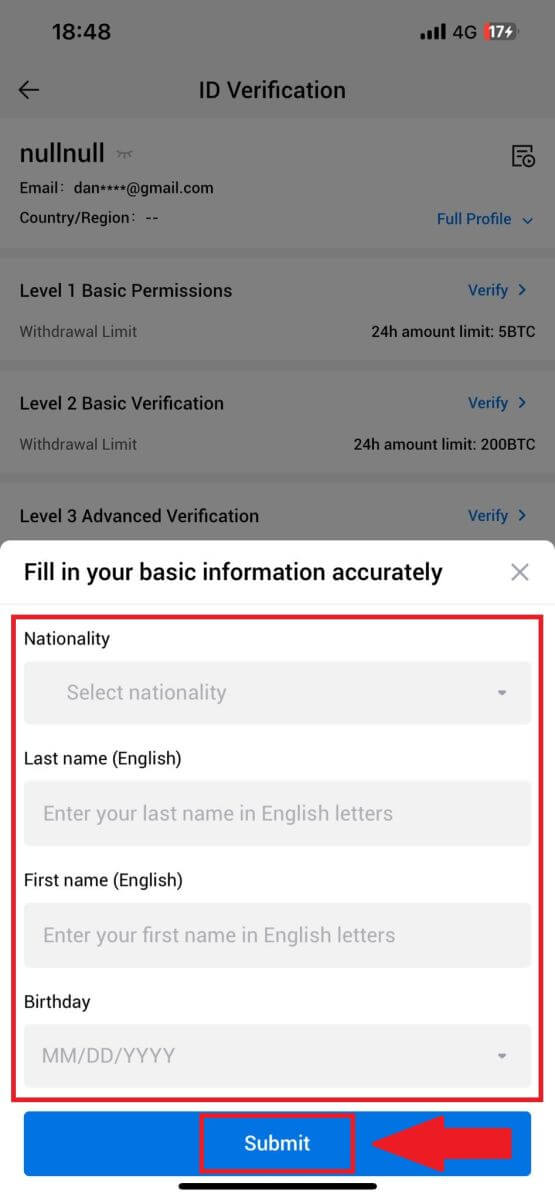
5. Ձեր կողմից լրացված տեղեկատվությունը ներկայացնելուց հետո դուք ավարտել եք ձեր L1 թույլտվությունների ստուգումը:
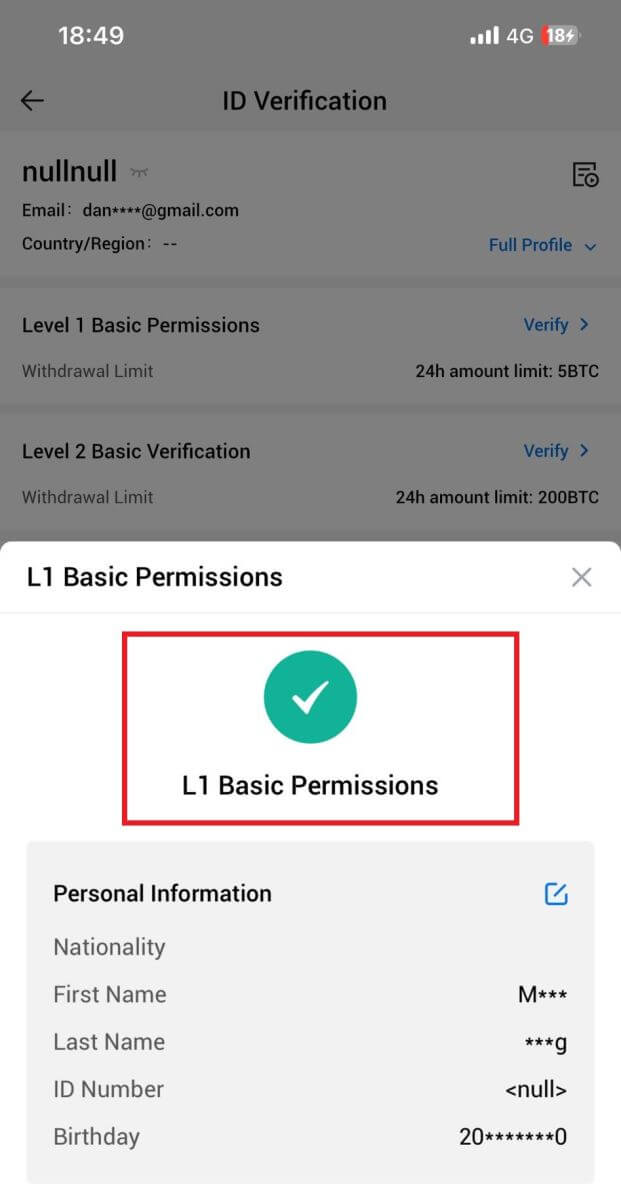
L2 Հիմնական թույլտվությունների ստուգում HTX-ում
1. Մուտք գործեք ձեր HTX հավելված, հպեք վերևի ձախ կողմում գտնվող պրոֆիլի պատկերակին : 2. Շարունակելու համար 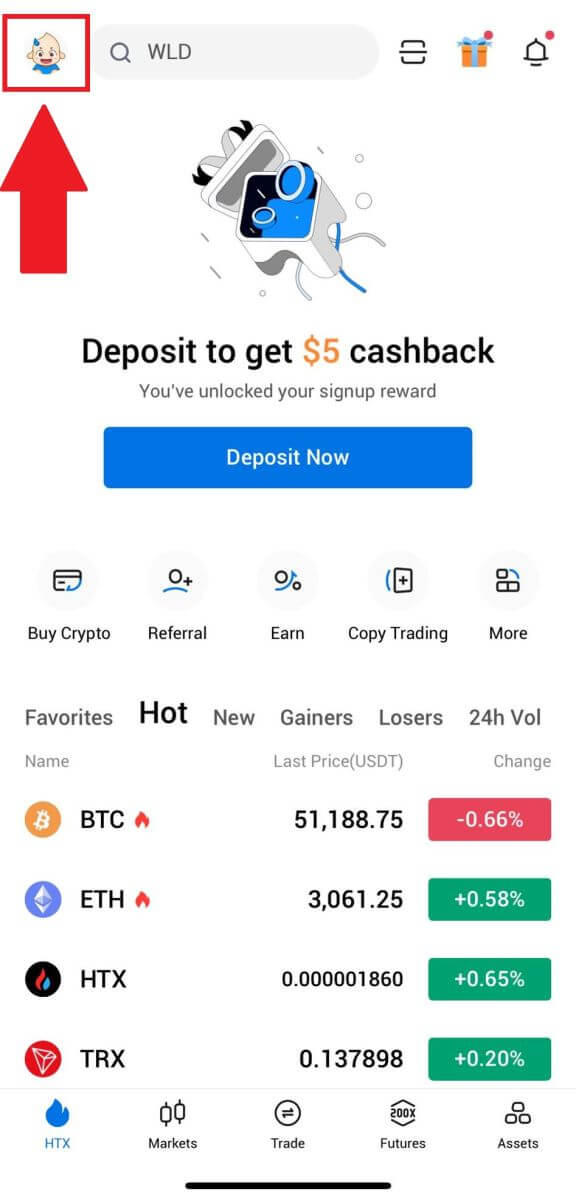
կտտացրեք [Չստուգված]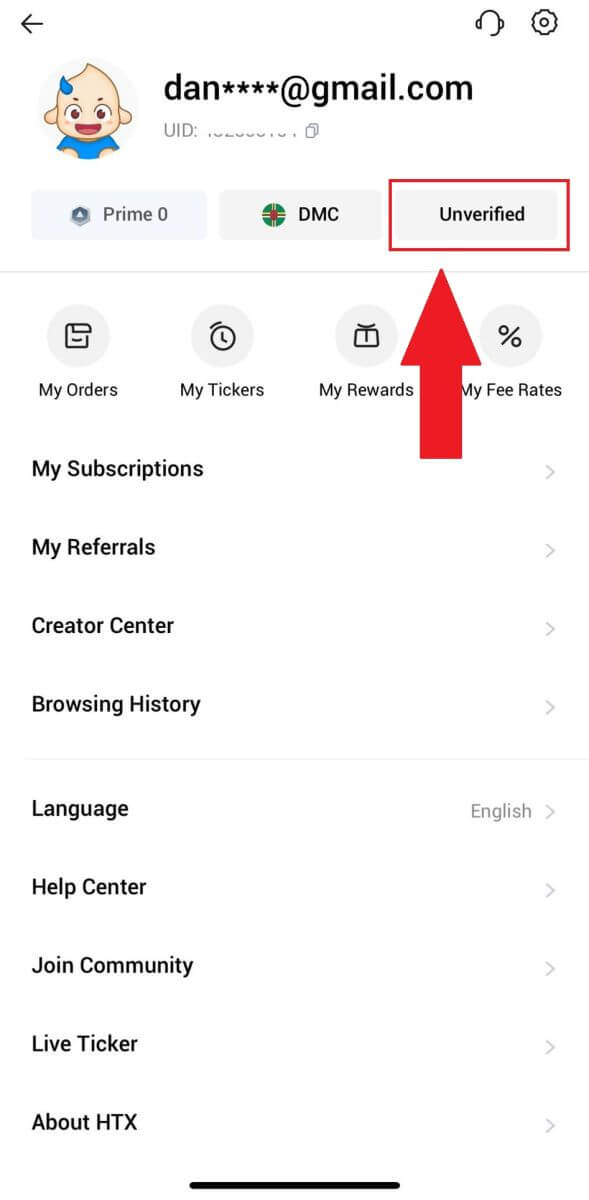
:
3. 2-րդ մակարդակի Հիմնական թույլտվություն բաժնում հպեք [Ստուգել]: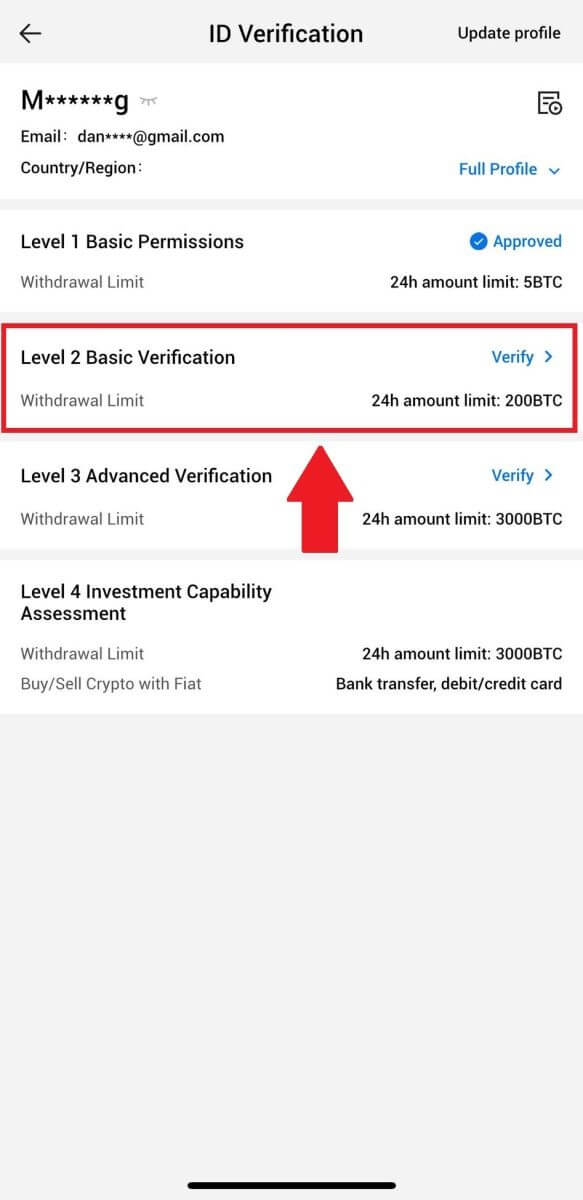
4. Ընտրեք ձեր փաստաթղթի տեսակը և փաստաթուղթը թողարկող երկիրը: Այնուհետև հպեք [Հաջորդ]: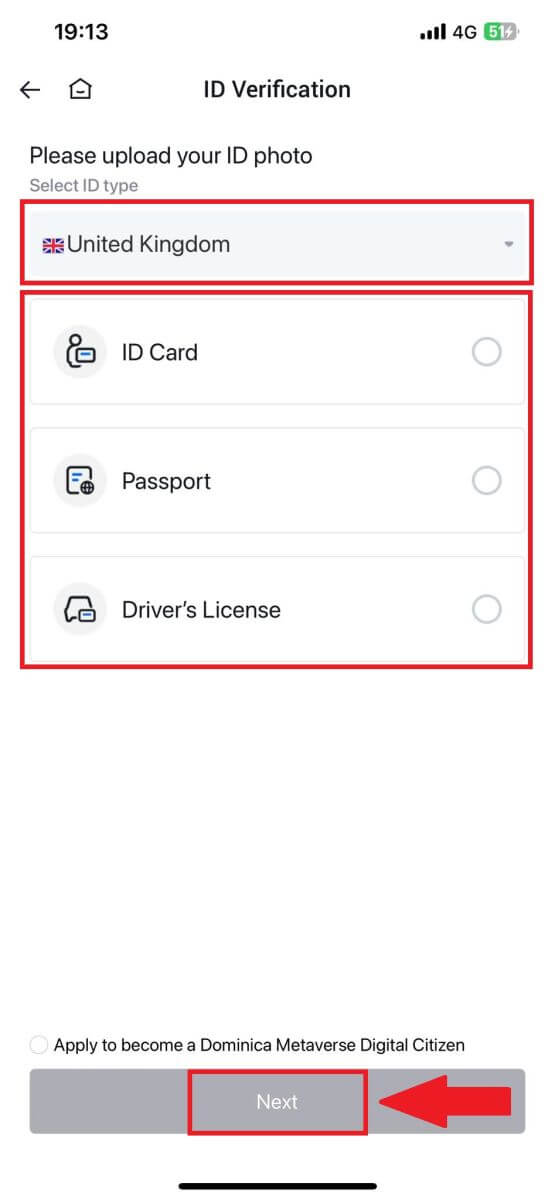
5. Սկսեք լուսանկարել ձեր փաստաթուղթը: Դրանից հետո վերբեռնեք ձեր ID-ի և՛ առջևի, և՛ հետևի հստակ պատկերները նշված վանդակներում: Երբ երկու նկարներն էլ հստակ տեսանելի լինեն նշանակված վանդակներում, հպեք [Ներկայացնել] ՝ շարունակելու համար: 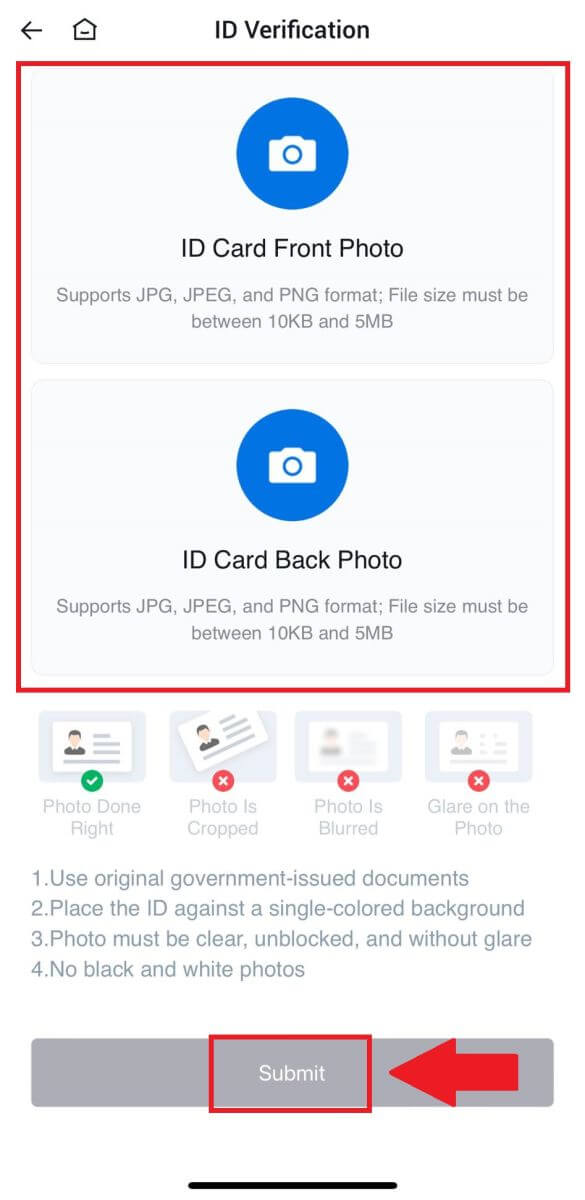
6. Դրանից հետո սպասեք HTX թիմի վերանայմանը, և դուք ավարտել եք ձեր L2 թույլտվությունների ստուգումը: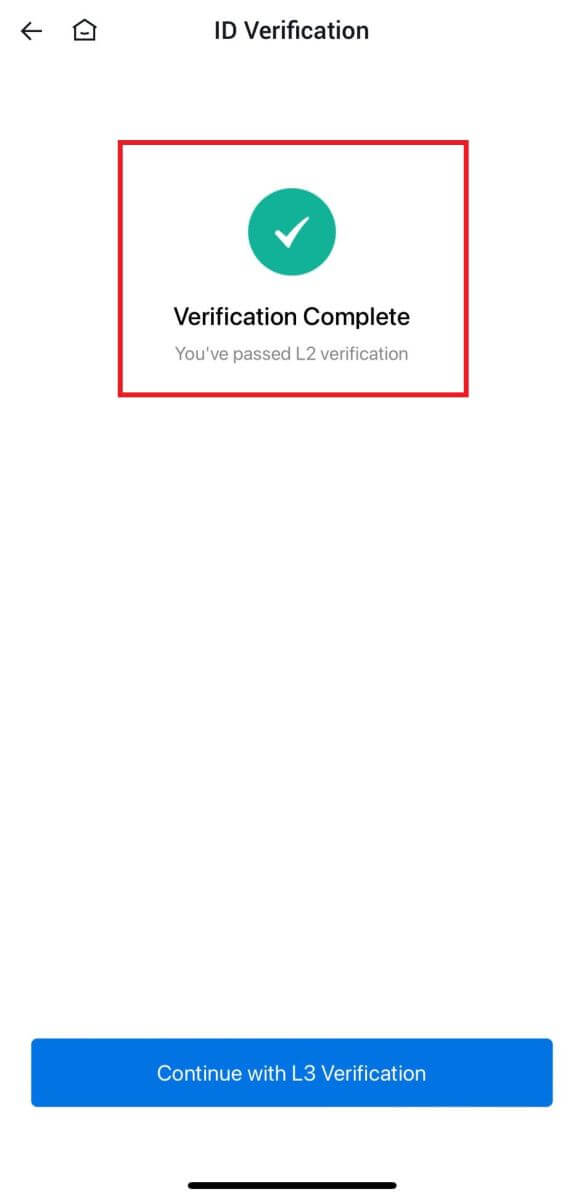
L3 Ընդլայնված թույլտվությունների ստուգում HTX-ում
1. Մուտք գործեք ձեր HTX հավելված, հպեք վերևի ձախ կողմում գտնվող պրոֆիլի պատկերակին : 2. Շարունակելու համար 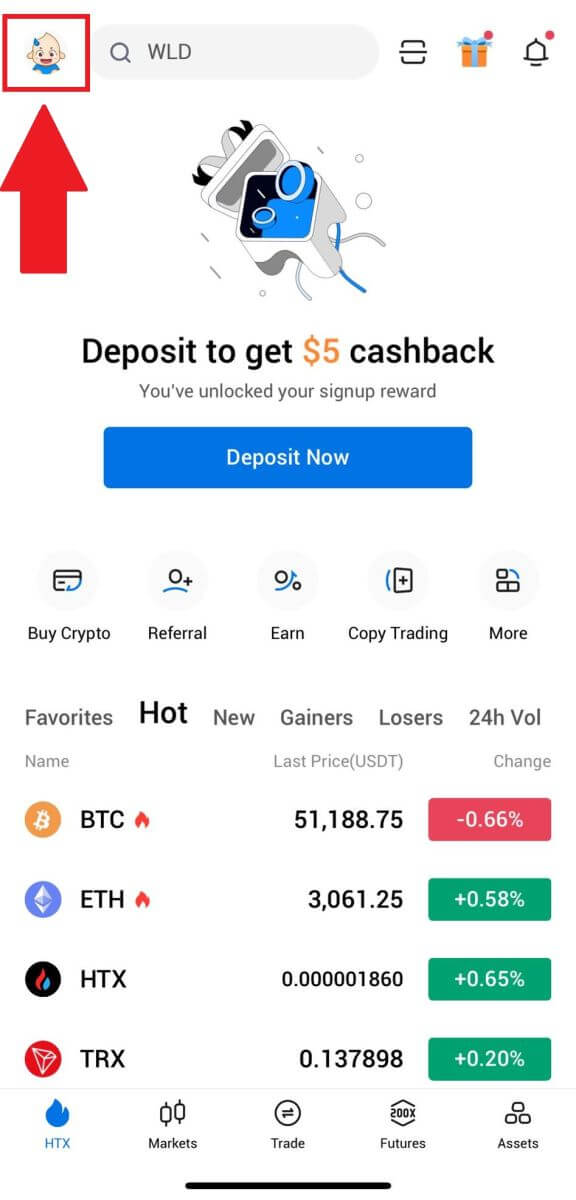
հպեք [L2] -ին:
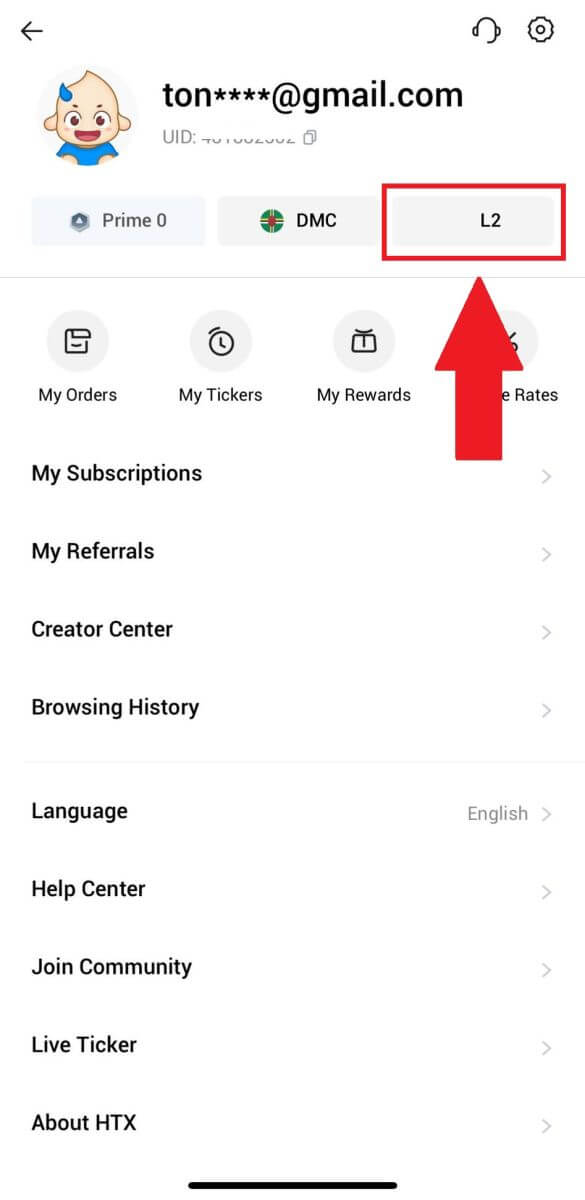
3. L3 Ստուգման բաժնում հպեք [Verify]: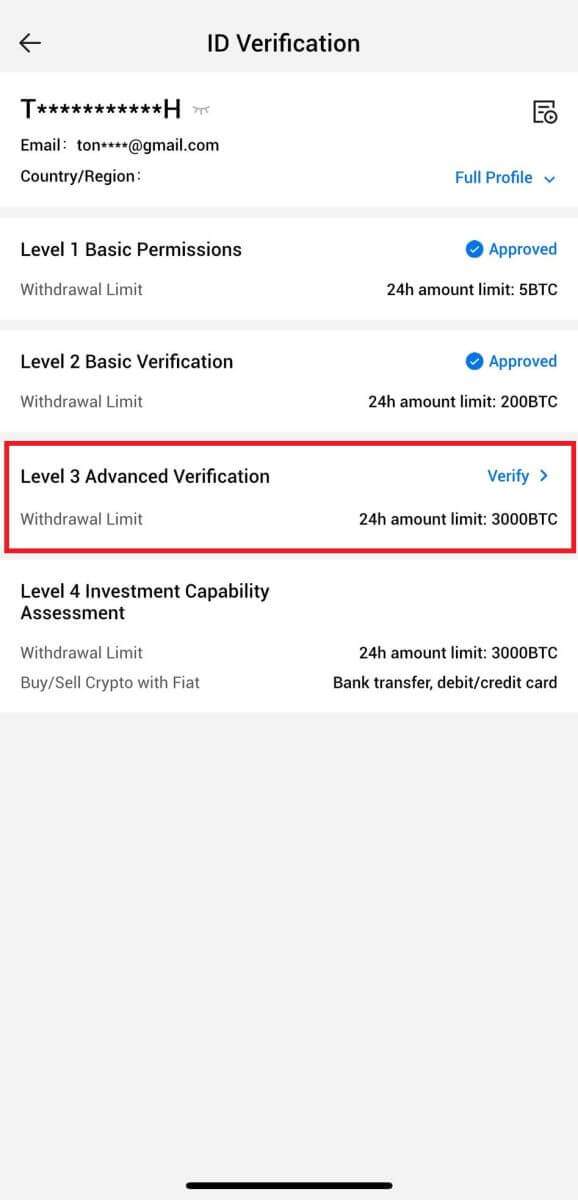
4. Գործընթացը շարունակելու համար ավարտեք դեմքի ճանաչումը: 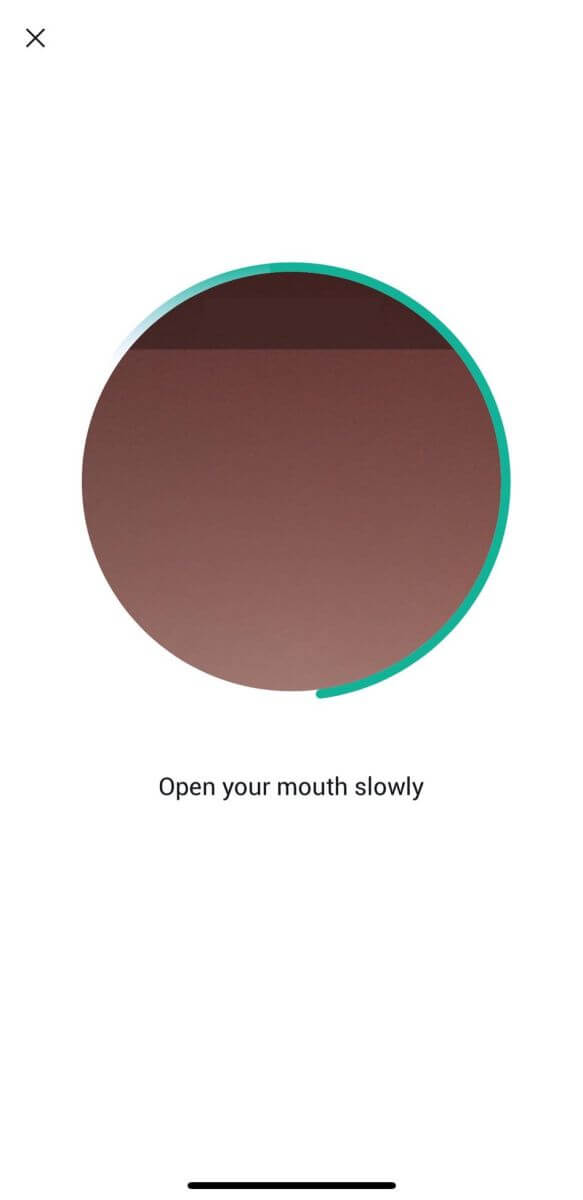
5. 3-րդ մակարդակի ստուգումը հաջողությամբ կանցնի ձեր դիմումի հաստատումից հետո: 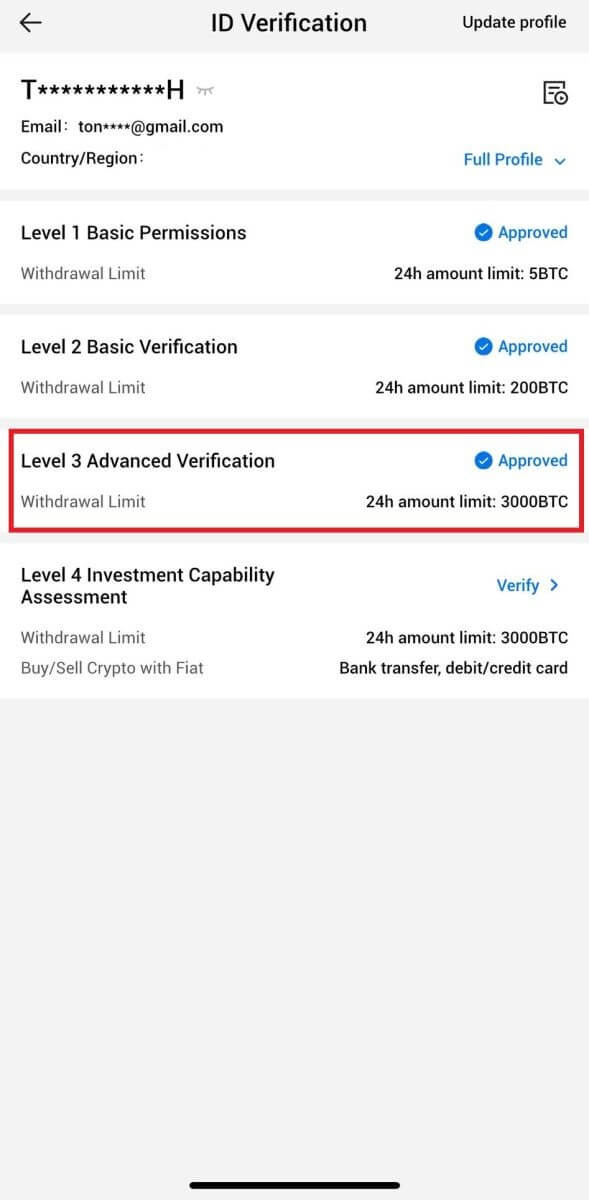
L4 Ներդրումային կարողությունների գնահատման ստուգում HTX-ում
1. Մուտք գործեք ձեր HTX հավելված, հպեք վերևի ձախ կողմում գտնվող պրոֆիլի պատկերակին : 2. Շարունակելու համար 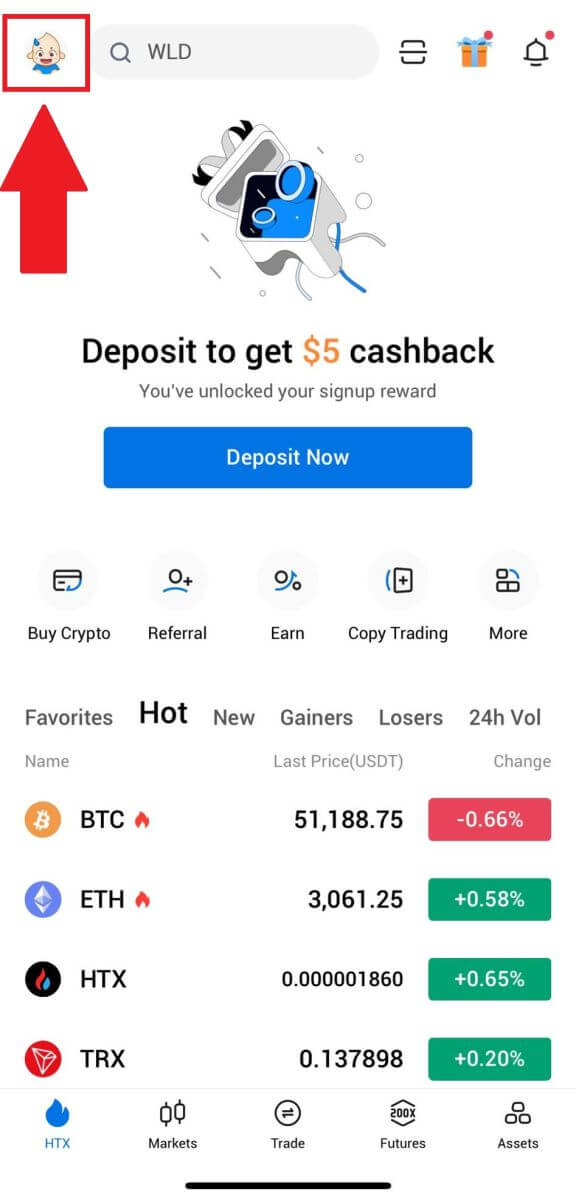
հպեք [L3] -ին:
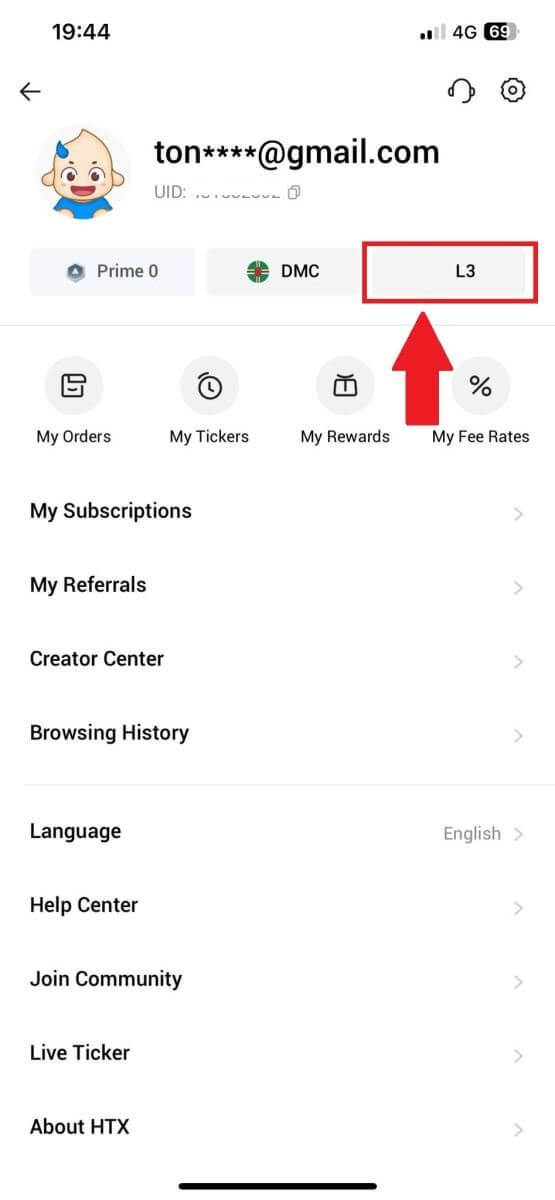
3. L4 Ներդրումային կարողությունների գնահատում բաժնում սեղմեք [Verify]: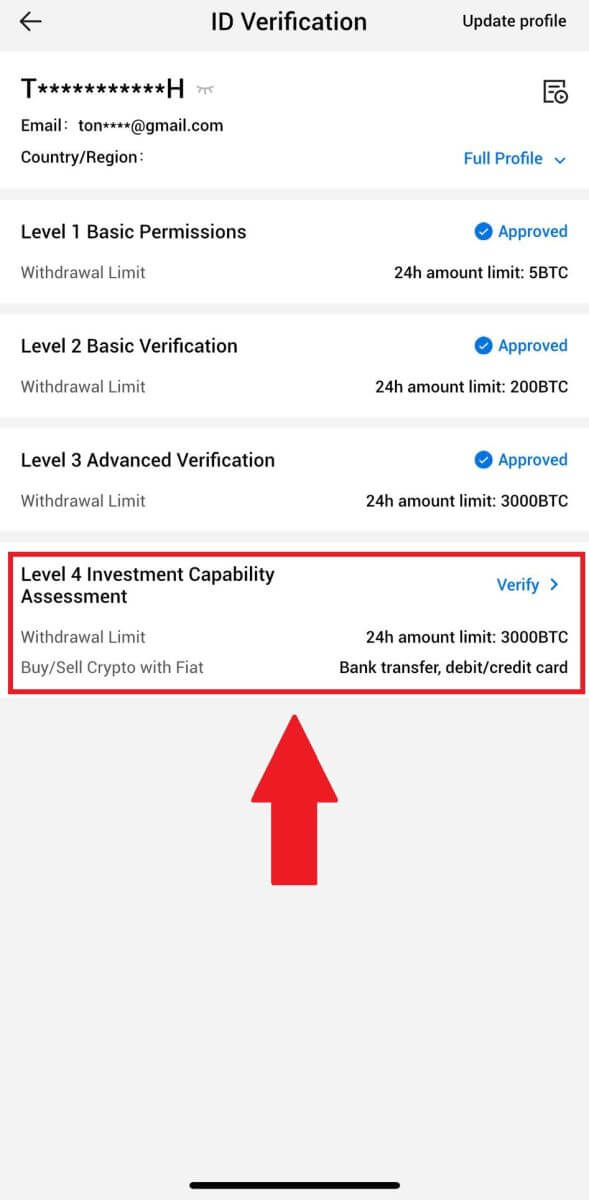
4. Վերաբերեք հետևյալ պահանջներին և բոլոր աջակցվող փաստաթղթերին, լրացրեք ստորև բերված տեղեկատվությունը և հպեք [Ներկայացնել]: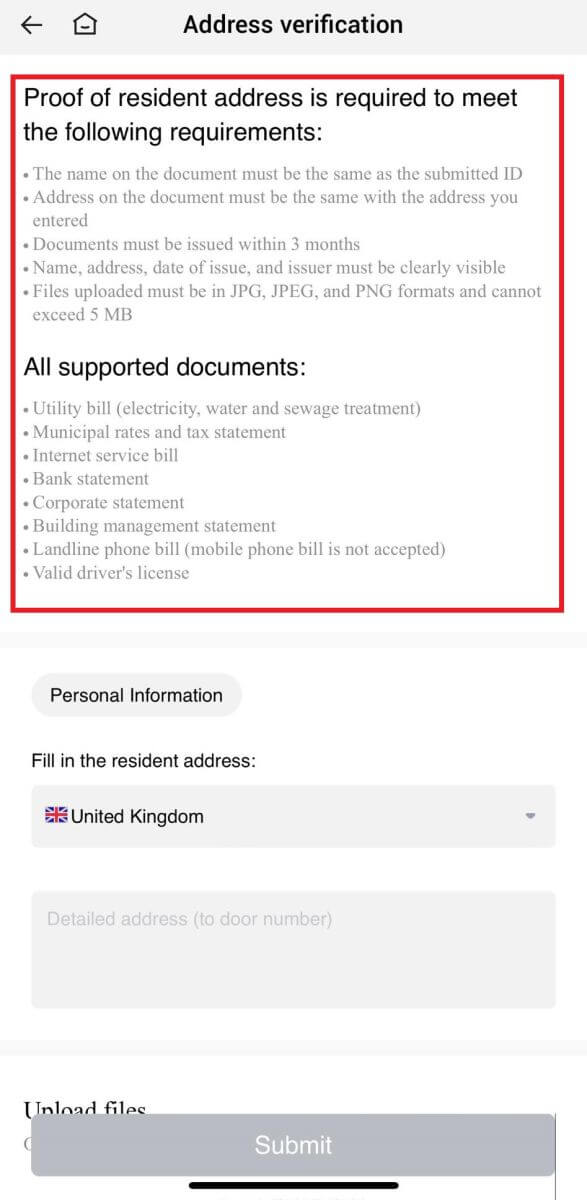
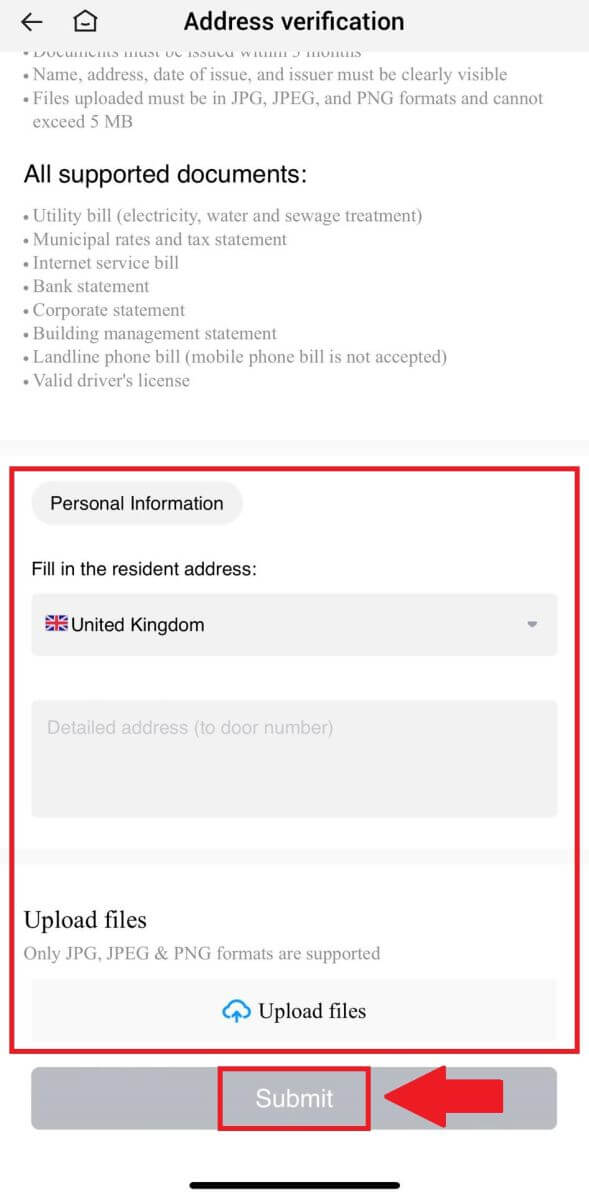 5. Դրանից հետո դուք հաջողությամբ ավարտել եք L4 ներդրումային կարողությունների գնահատումը:
5. Դրանից հետո դուք հաջողությամբ ավարտել եք L4 ներդրումային կարողությունների գնահատումը: 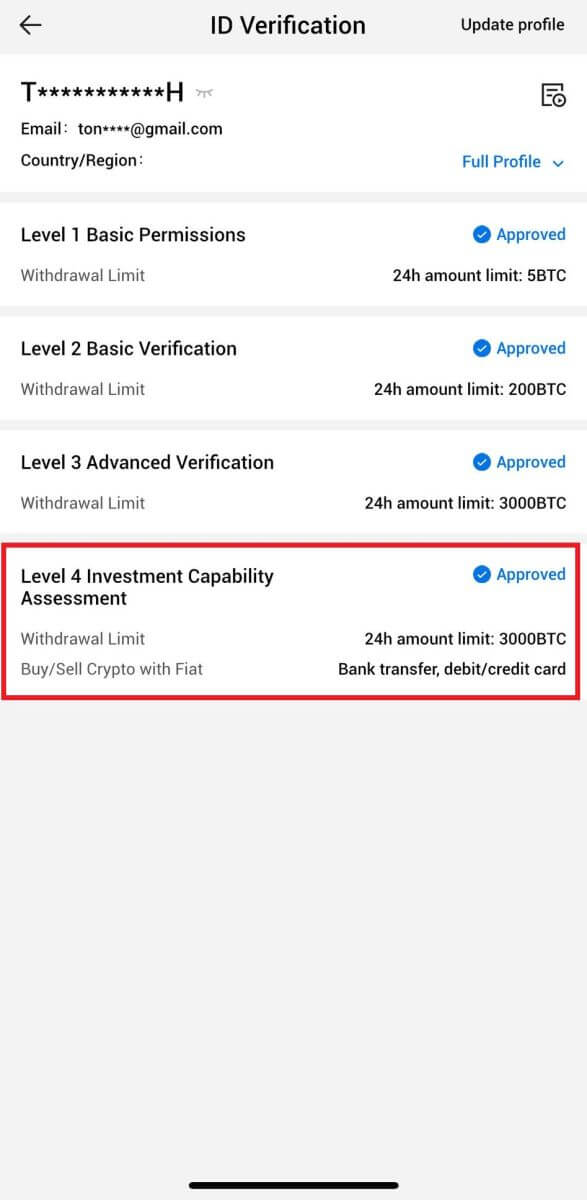
Ինչպես ավանդադրել/գնել Crypto-ն HTX-ում
Ինչպես գնել Crypto-ն վարկային/դեբետային քարտի միջոցով HTX-ով
Գնեք Crypto-ն վարկային/դեբետային քարտի միջոցով HTX-ով (կայք)
1. Մուտք գործեք ձեր HTX , սեղմեք [Buy Crypto] և ընտրեք [Quick Trade]: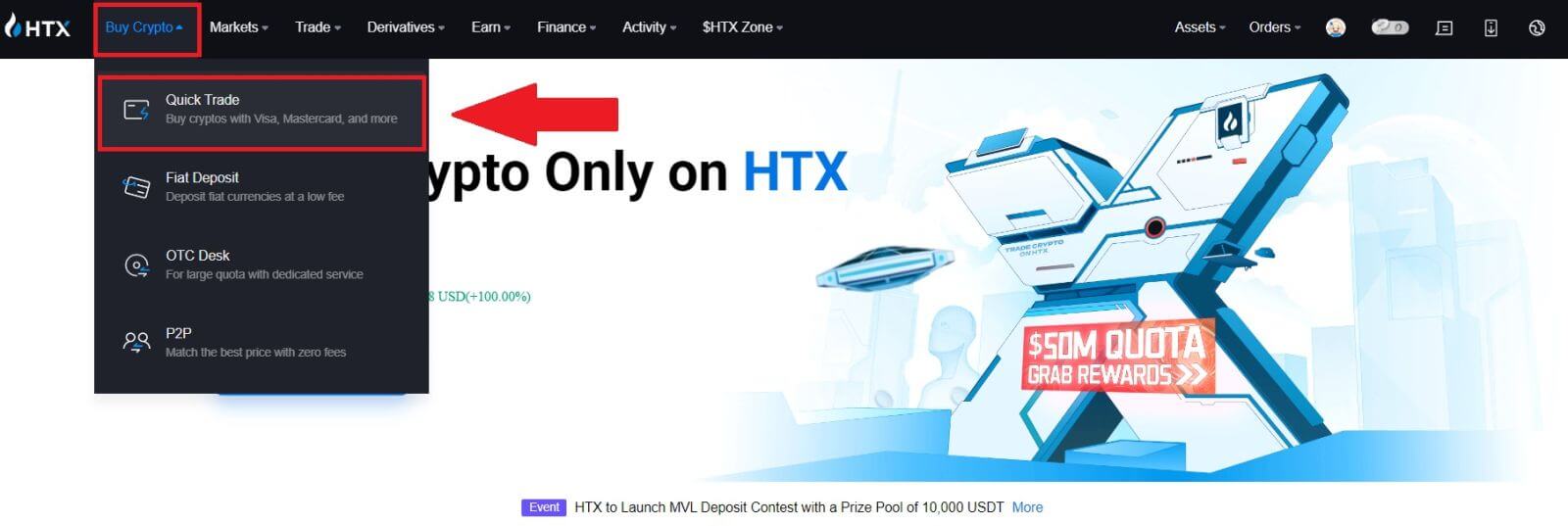
2. Վճարման համար ընտրեք fiat արժույթ և այն կրիպտոն, որը ցանկանում եք գնել: Մուտքագրեք ցանկալի գնման գումարը կամ քանակը:
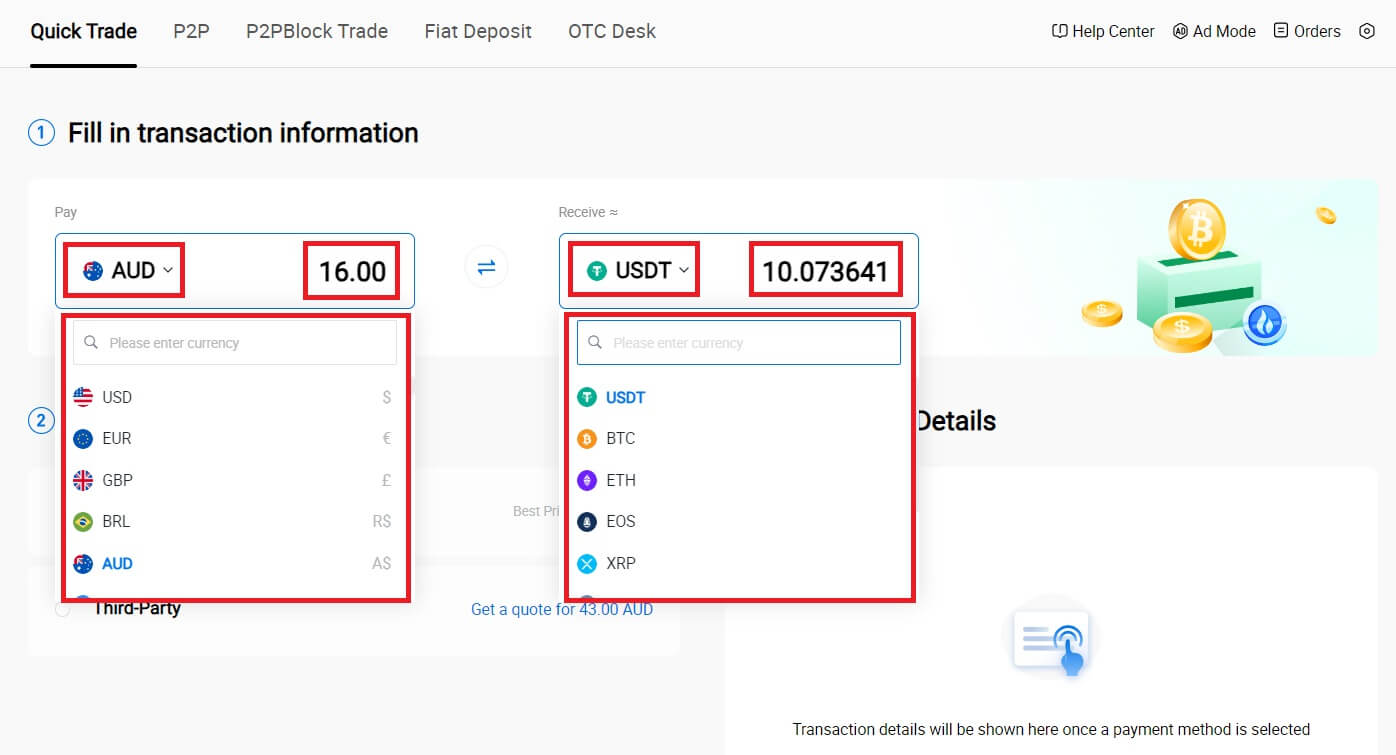
3. Ընտրեք վարկային/դեբետային քարտ՝ որպես վճարման եղանակ:
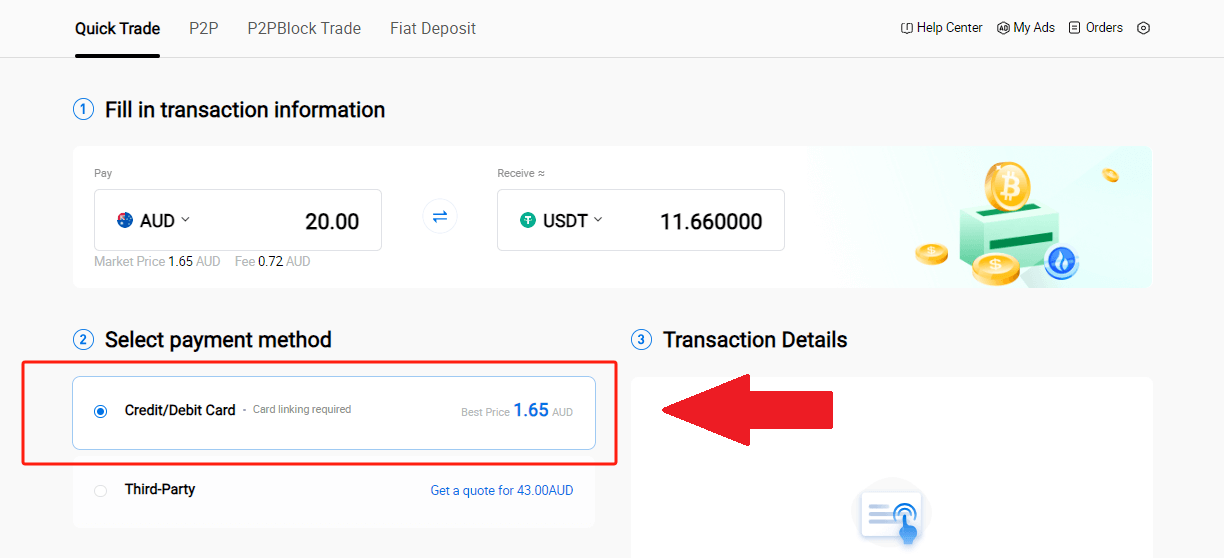
4. Եթե դուք նոր եք կրեդիտ/դեբետային քարտով վճարումներ կատարել, ապա նախ պետք է կապեք ձեր վարկային/դեբետային քարտը:
Սեղմեք «Հղում» հիմա՝ մուտք գործելու Քարտի հաստատման էջ և տրամադրելու անհրաժեշտ տեղեկատվությունը: Մանրամասները լրացնելուց հետո սեղմեք [Հաստատել]
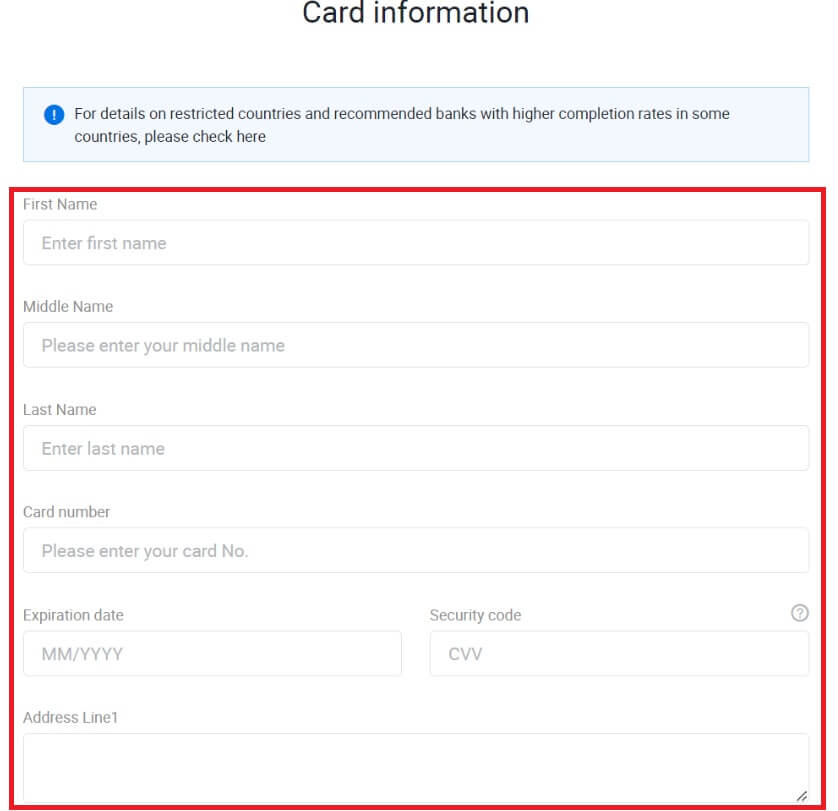
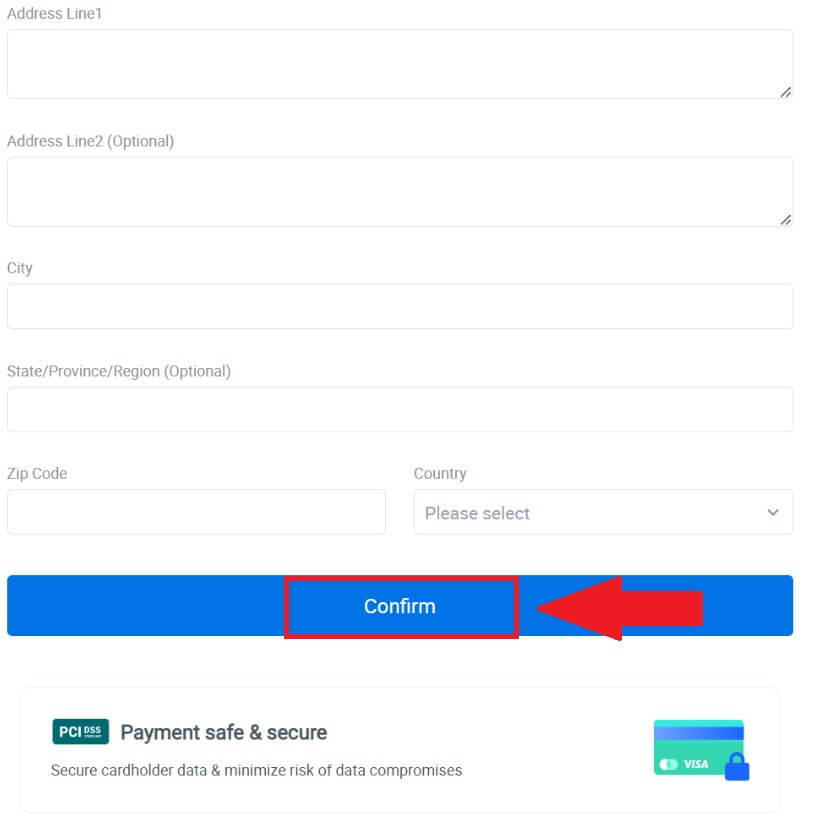
: 5. Ձեր քարտը հաջողությամբ կապելուց հետո խնդրում ենք կրկնակի ստուգել ձեր գործարքի տվյալները: Եթե ամեն ինչ ճիշտ է, սեղմեք [Վճարել...] :
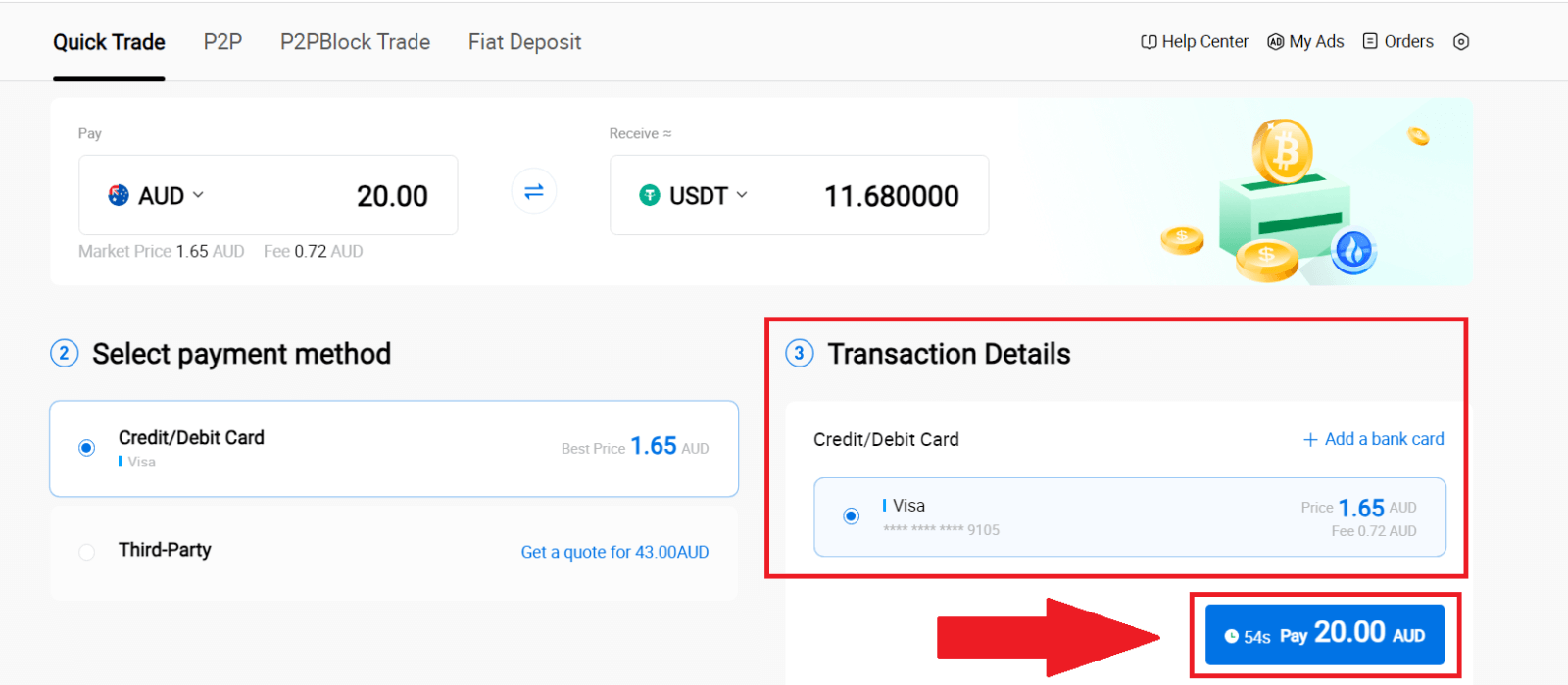
6. Ձեր միջոցների անվտանգությունն ապահովելու համար խնդրում ենք լրացնել CVV-ի ստուգումը: Լրացրեք ստորև բերված անվտանգության կոդը և սեղմեք [Հաստատել]:
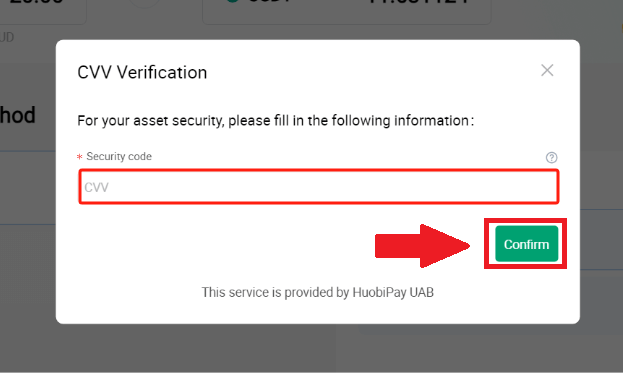
7. Պարզապես սպասեք մի պահ գործարքն ավարտելու համար: Դրանից հետո դուք հաջողությամբ գնում եք կրիպտո HTX-ի միջոցով:
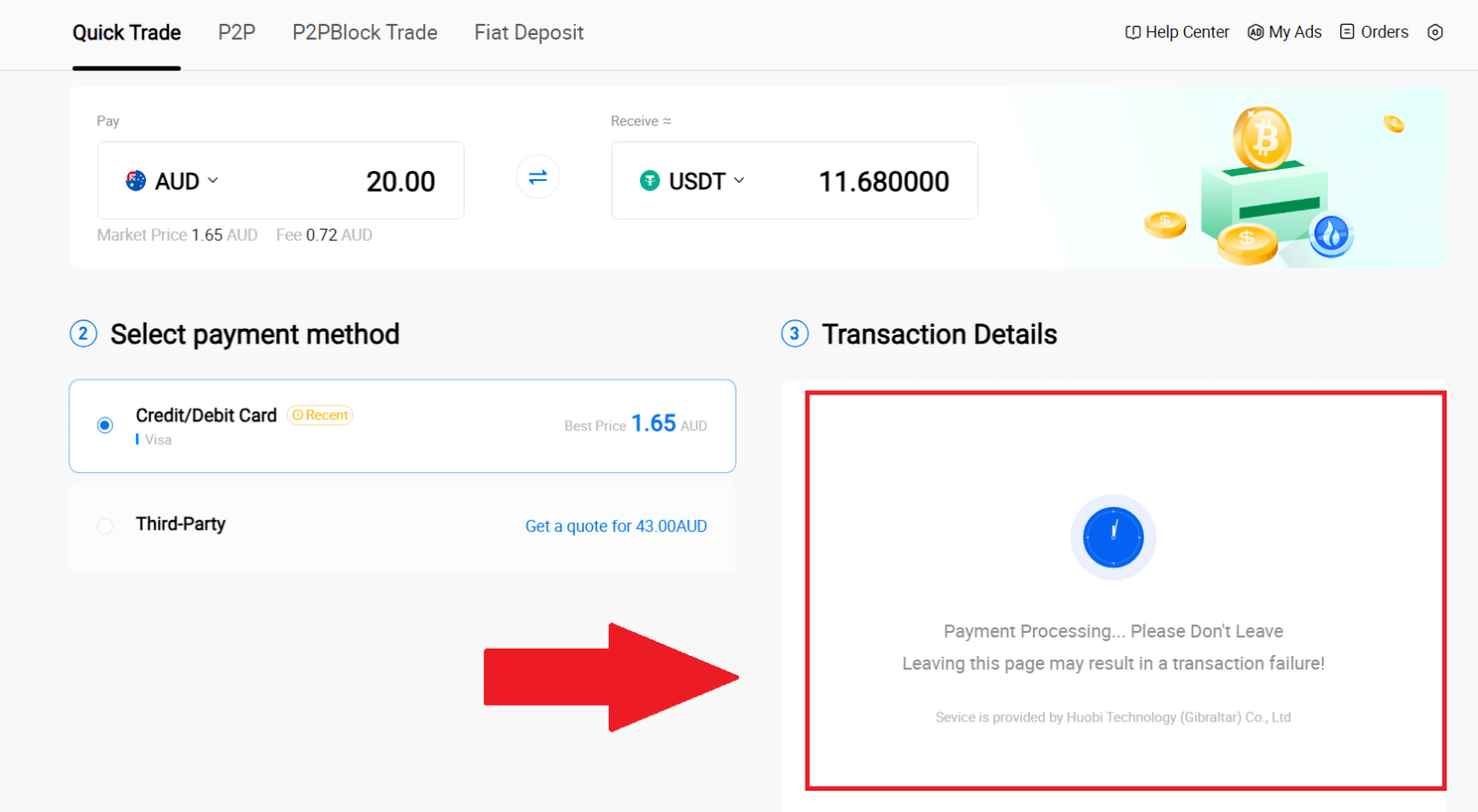
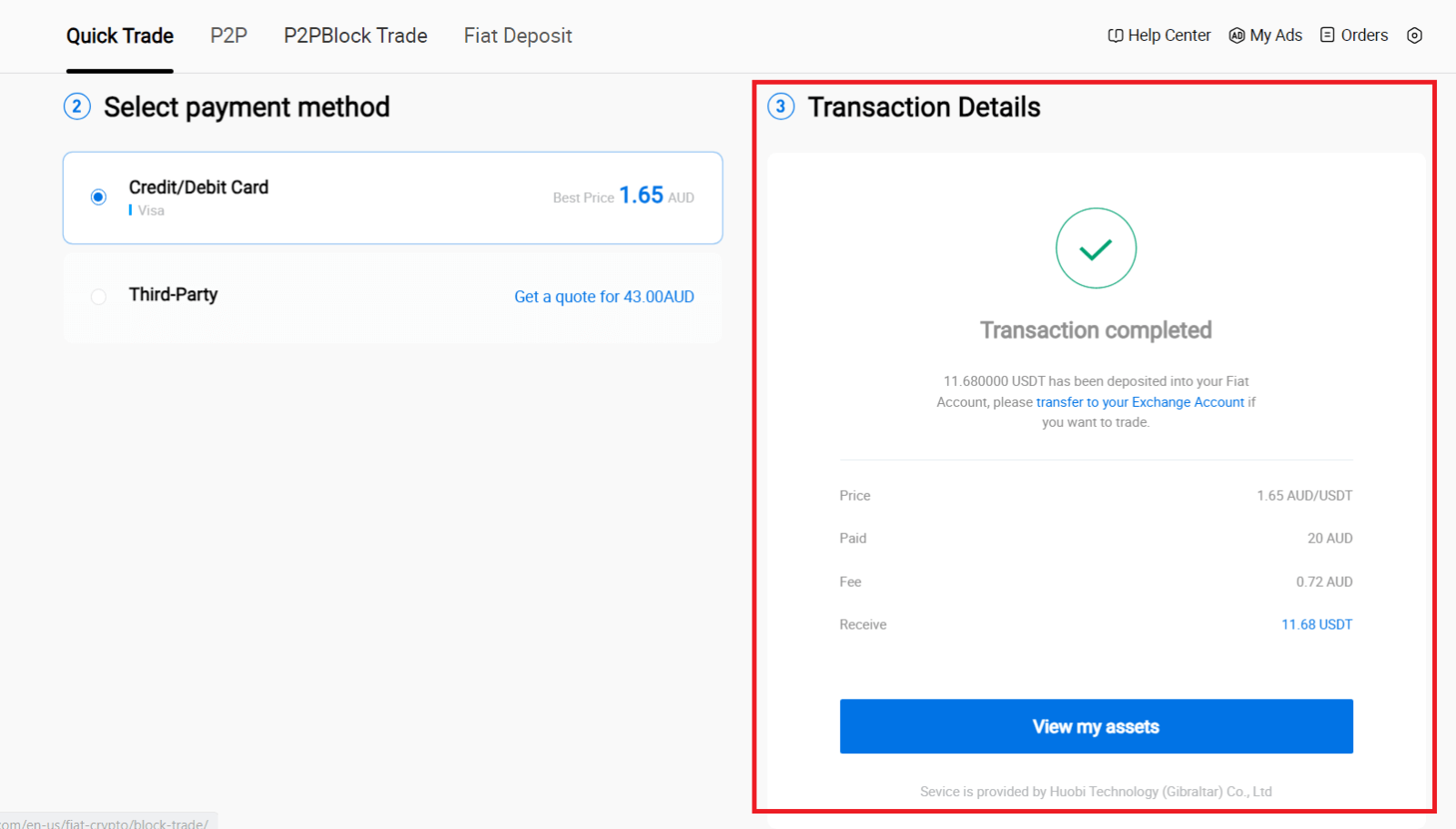
Գնեք Crypto-ն վարկային/դեբետային քարտի միջոցով HTX (հավելված)
1. Մուտք գործեք ձեր HTX հավելված, սեղմեք [Buy Crypto] :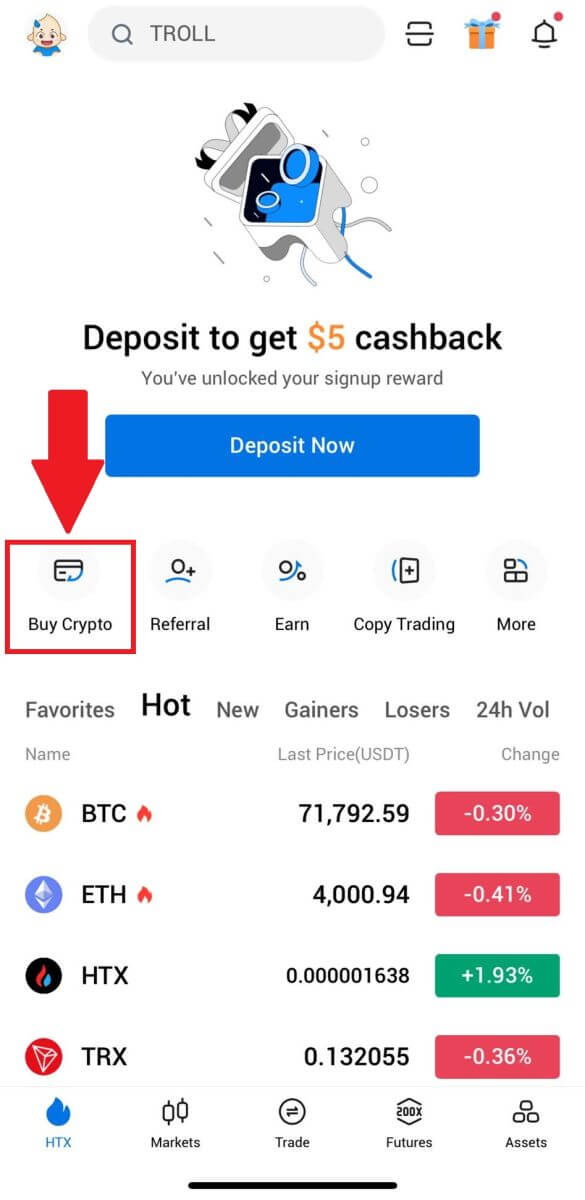
2. Ընտրեք [Quick Trade] և հպեք [USD] ՝ ձեր fiat արժույթը փոխելու համար:
3. Այստեղ մենք վերցնում ենք USDT-ն որպես օրինակ, մուտքագրում ենք այն գումարը, որը ցանկանում եք գնել և սեղմեք [Buy USDT]:
4. Շարունակելու համար ընտրեք [Debit/Credit Card] որպես վճարման եղանակ:
5. Եթե դուք նոր եք կրեդիտ/դեբետային քարտով վճարումներ կատարել, ապա նախ պետք է կապեք ձեր վարկային/դեբետային քարտը: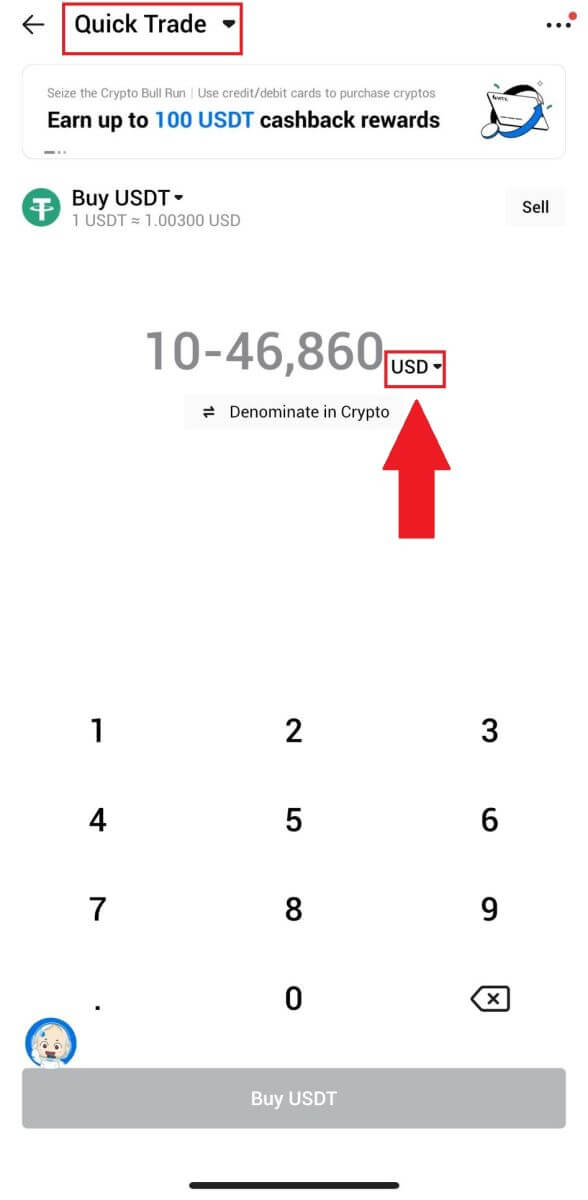
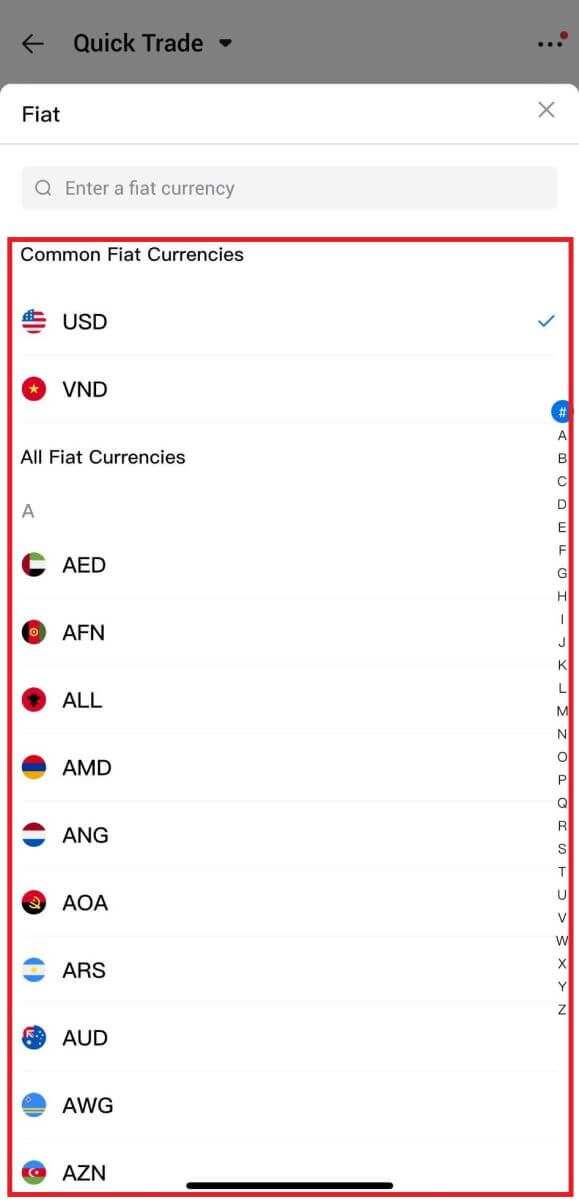
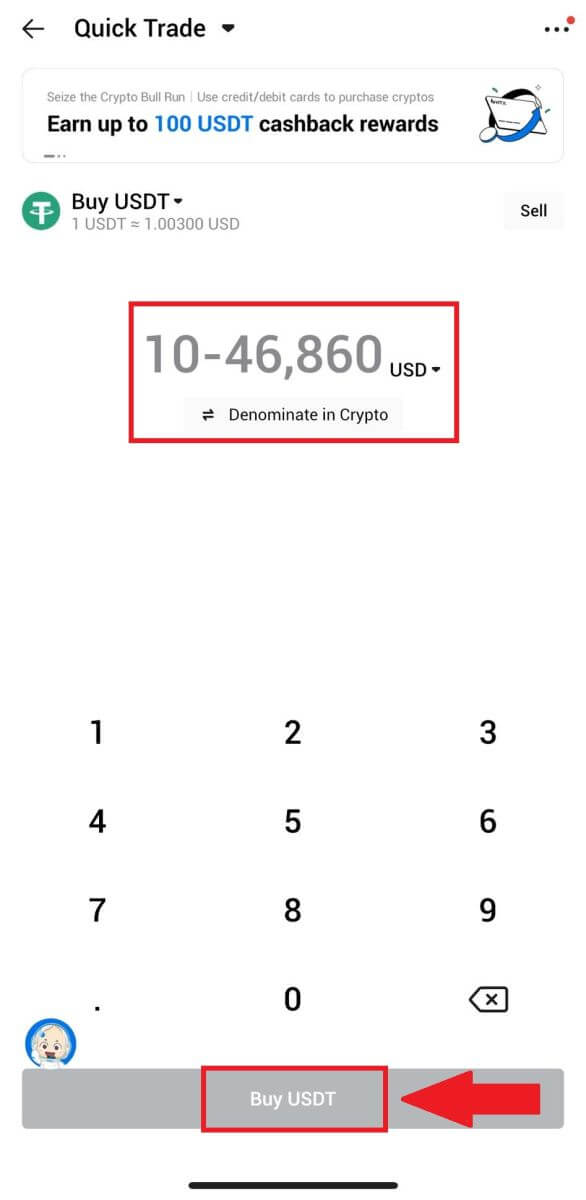

Ձեր քարտը հաջողությամբ կապելուց հետո խնդրում ենք կրկնակի ստուգել ձեր գործարքի տվյալները: Եթե ամեն ինչ ճիշտ է, սեղմեք [Վճարել] :
6. Պարզապես սպասեք մի պահ գործարքն ավարտելու համար: Դրանից հետո դուք հաջողությամբ գնել եք կրիպտո HTX-ի միջոցով:
Ինչպես գնել Crypto-ն HTX-ով դրամապանակի մնացորդի միջոցով
Գնեք Crypto դրամապանակի մնացորդի միջոցով HTX (կայք)
1. Մուտք գործեք ձեր HTX , սեղմեք [Buy Crypto] և ընտրեք [Quick Trade]: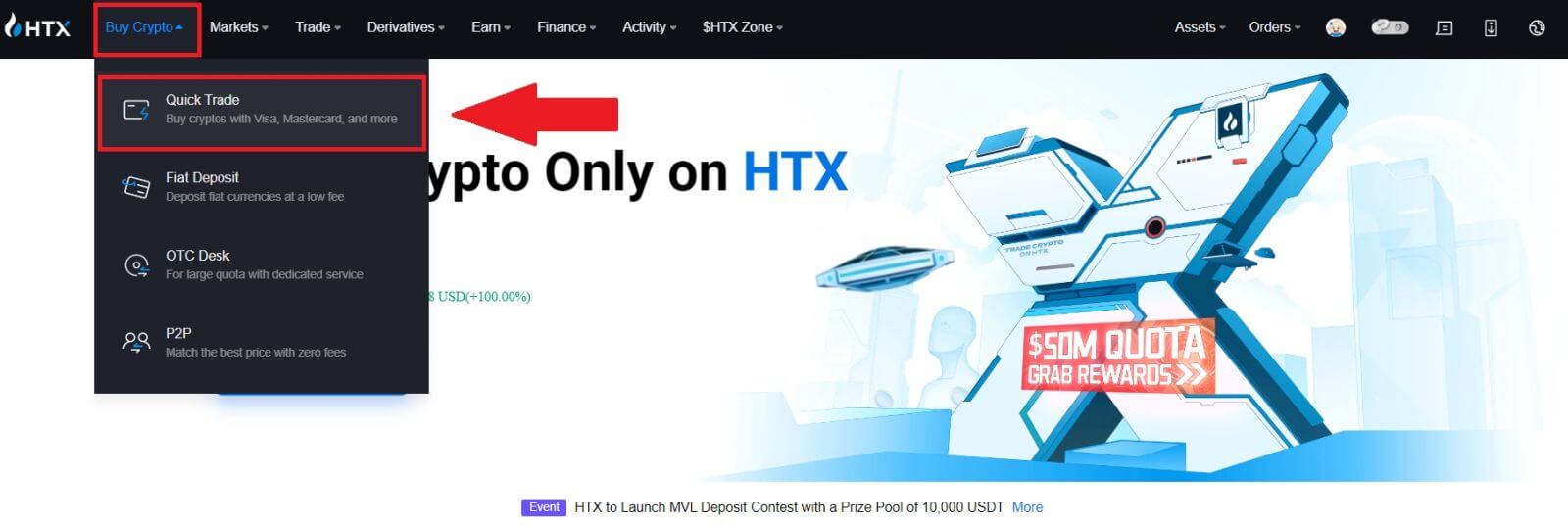
2. Վճարման համար ընտրեք fiat արժույթ և այն կրիպտոն, որը ցանկանում եք գնել: Մուտքագրեք ցանկալի գնման գումարը կամ քանակը: 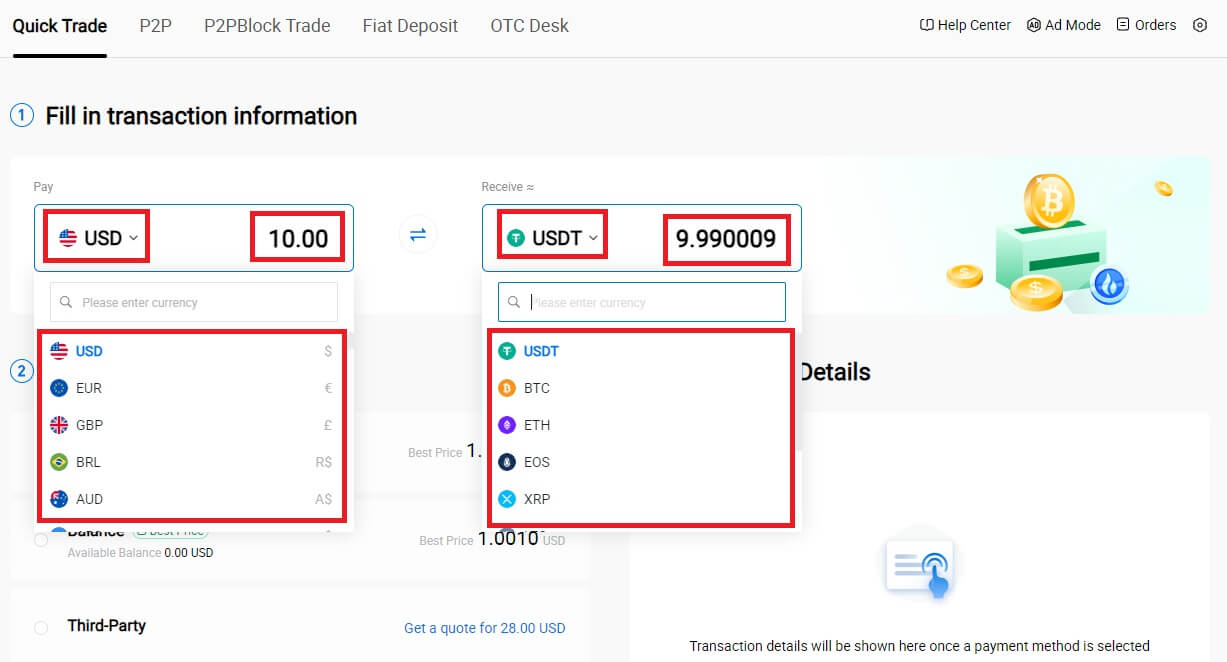 3. Ընտրեք Wallet Balance որպես վճարման եղանակ:
3. Ընտրեք Wallet Balance որպես վճարման եղանակ:
Դրանից հետո կրկնակի ստուգեք ձեր գործարքի տվյալները: Եթե ամեն ինչ ճիշտ է, սեղմեք [Վճարել...] : 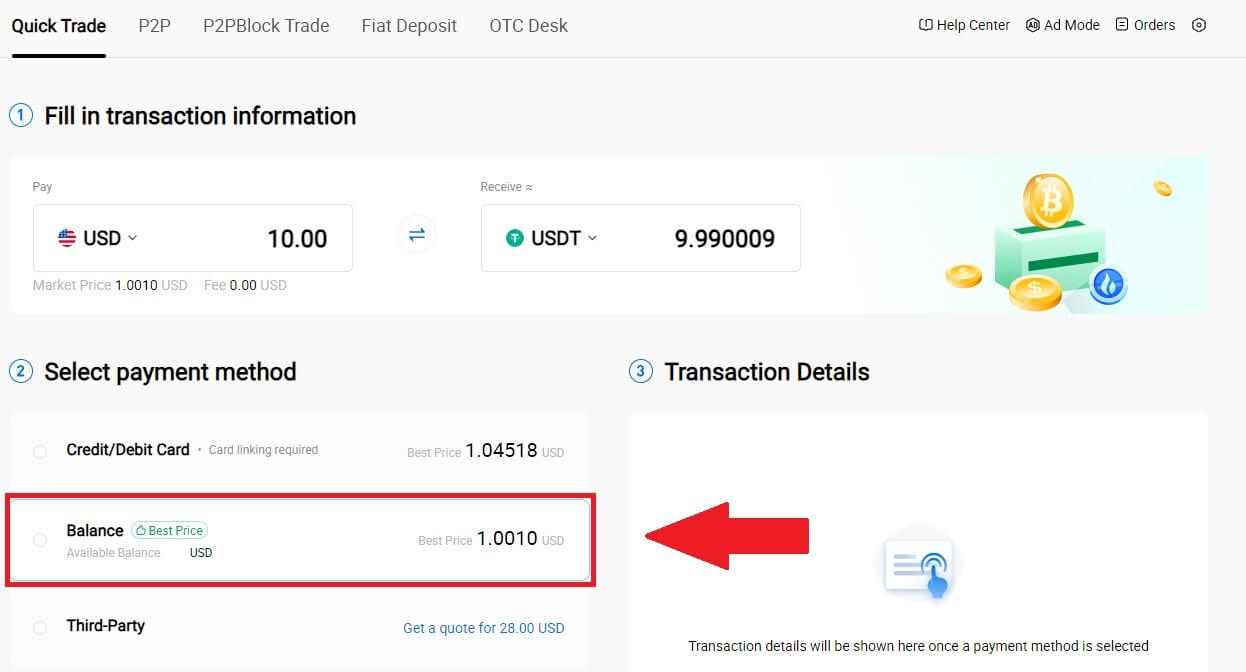
4. Պարզապես սպասեք մի պահ գործարքն ավարտելու համար: Դրանից հետո դուք հաջողությամբ գնում եք կրիպտո HTX-ի միջոցով: 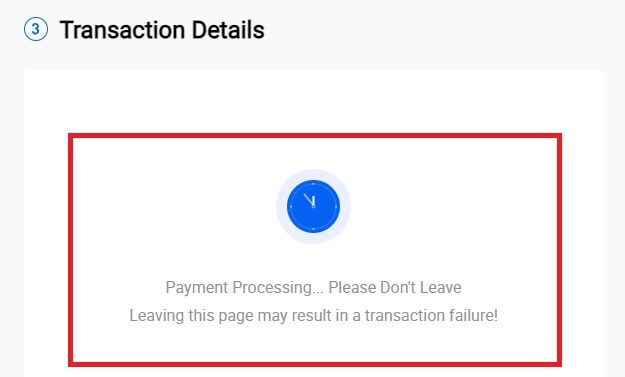
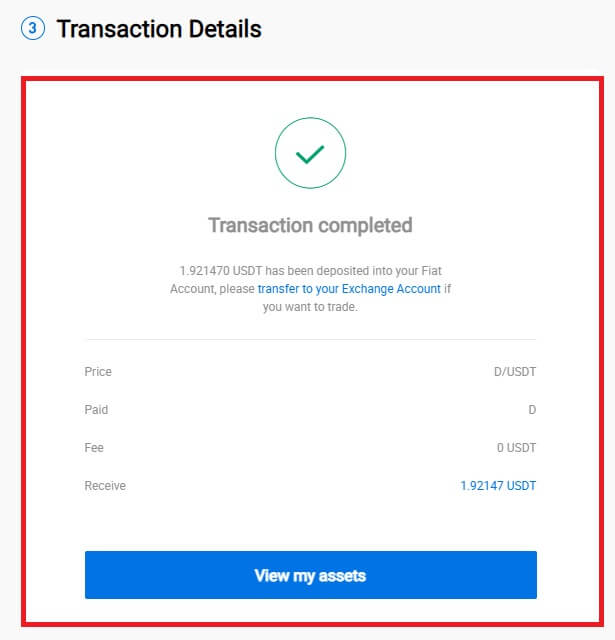
Գնեք Crypto դրամապանակի մնացորդի միջոցով HTX (Հավելված)
1. Մուտք գործեք ձեր HTX հավելված, սեղմեք [Buy Crypto] :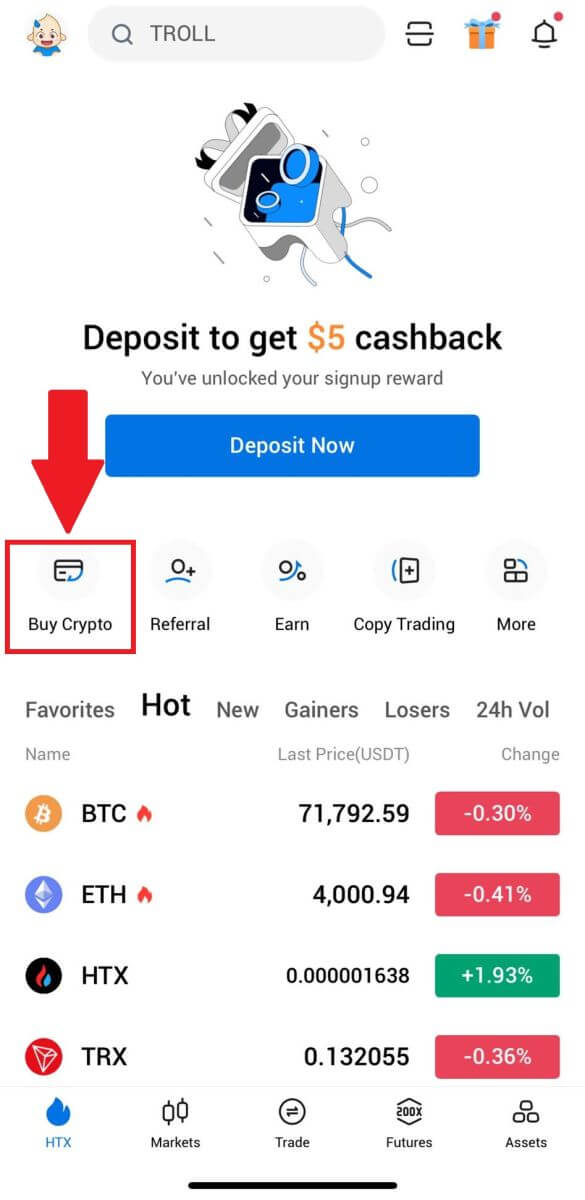
2. Ընտրեք [Quick Trade] և հպեք [USD] ՝ ձեր fiat արժույթը փոխելու համար: 3. Այստեղ մենք վերցնում ենք USDT-ն որպես օրինակ, մուտքագրում ենք այն գումարը, որը ցանկանում եք գնել և սեղմեք [Buy USDT]: 4. Շարունակելու համար ընտրեք [Wallet Balance] որպես վճարման եղանակ: 5. Պարզապես սպասեք մի պահ գործարքն ավարտելու համար: Դրանից հետո դուք հաջողությամբ գնում եք կրիպտո HTX-ի միջոցով:
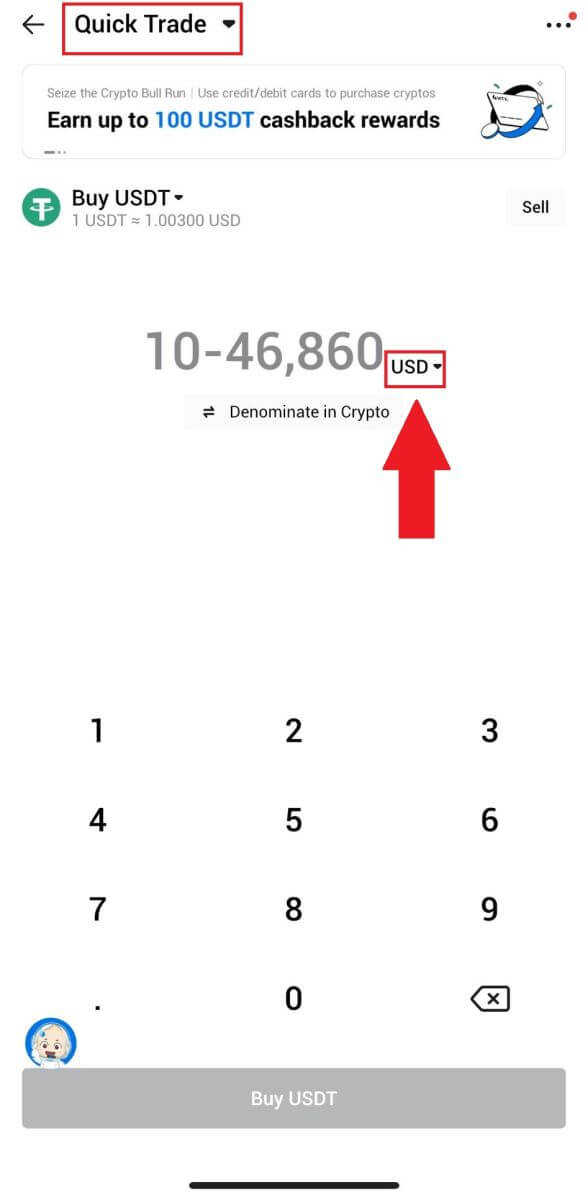
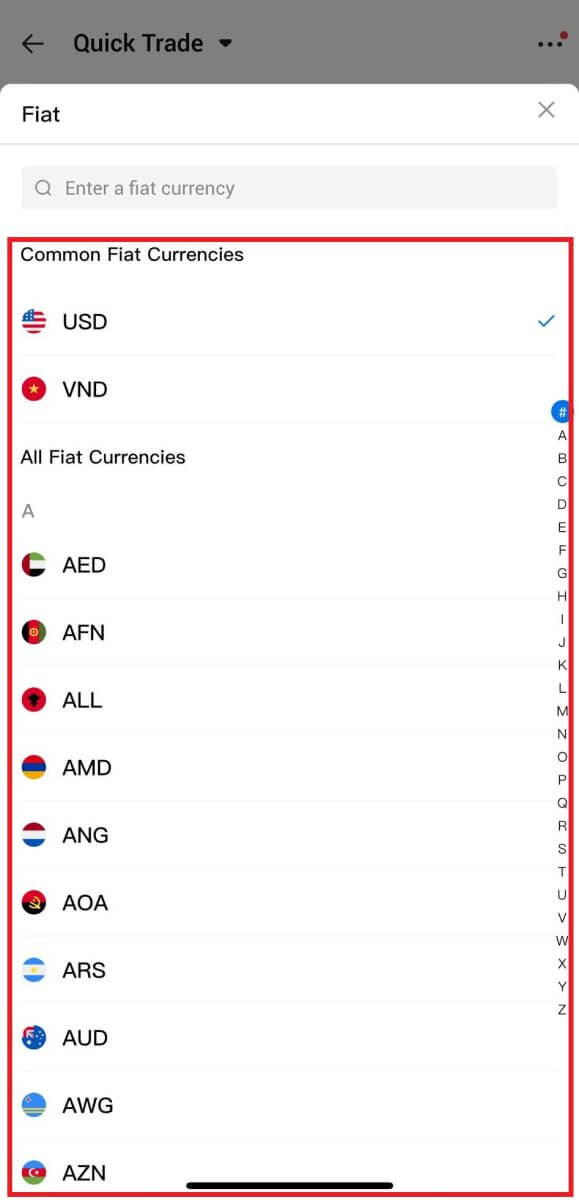
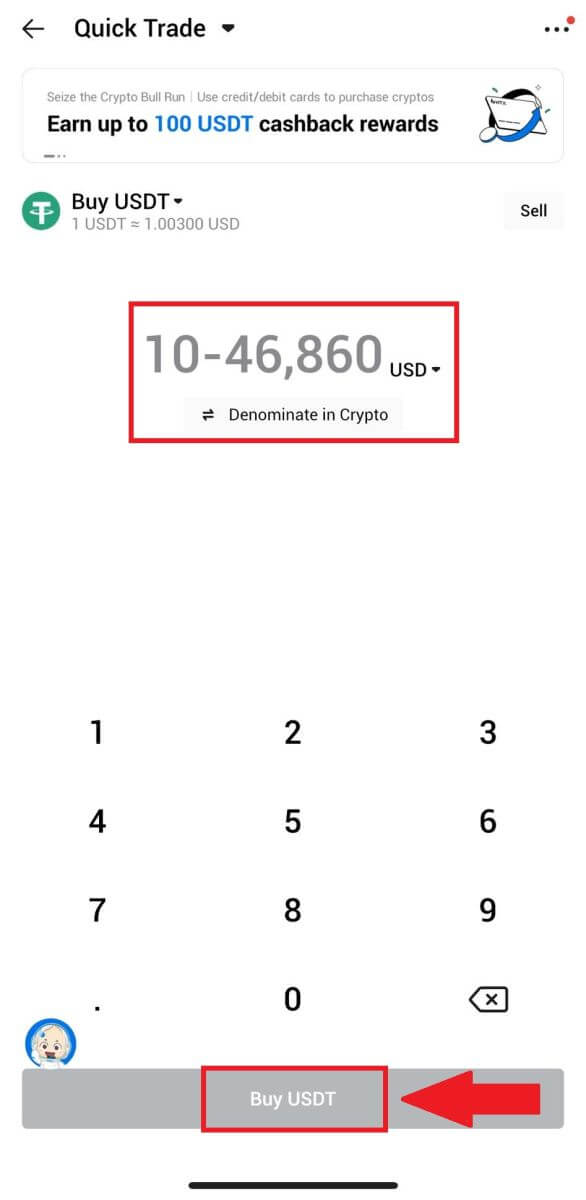
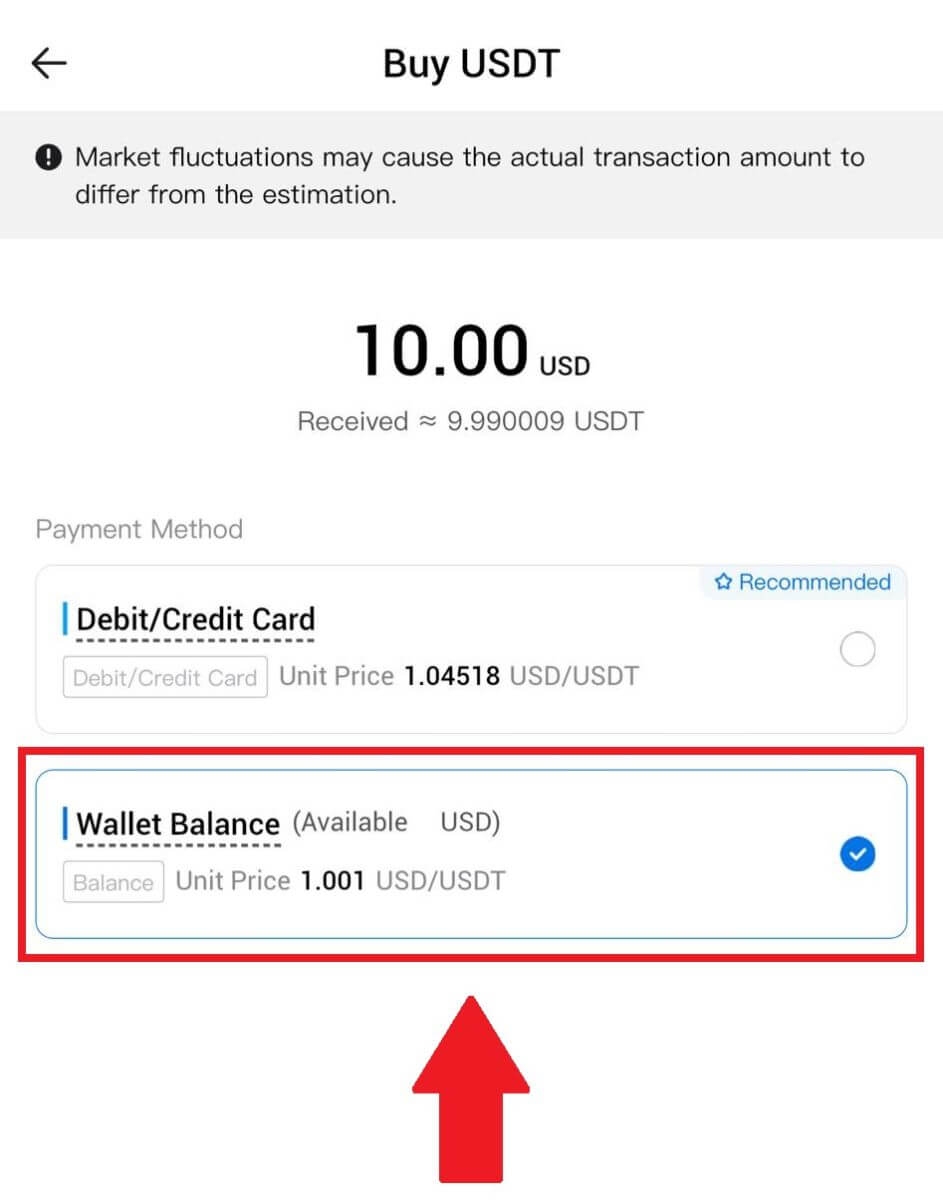
Ինչպես գնել Crypto երրորդ կողմի միջոցով HTX-ով
1. Մուտք գործեք ձեր HTX , սեղմեք [Buy Crypto] և ընտրեք [Quick Trade]:
2. Մուտքագրեք և ընտրեք Fiat արժույթը, որի համար ցանկանում եք վճարել: Այստեղ մենք որպես օրինակ վերցնում ենք ԱՄՆ դոլարը և գնում 33 ԱՄՆ դոլար:
Ընտրեք [Third-Party] որպես վճարման եղանակ:
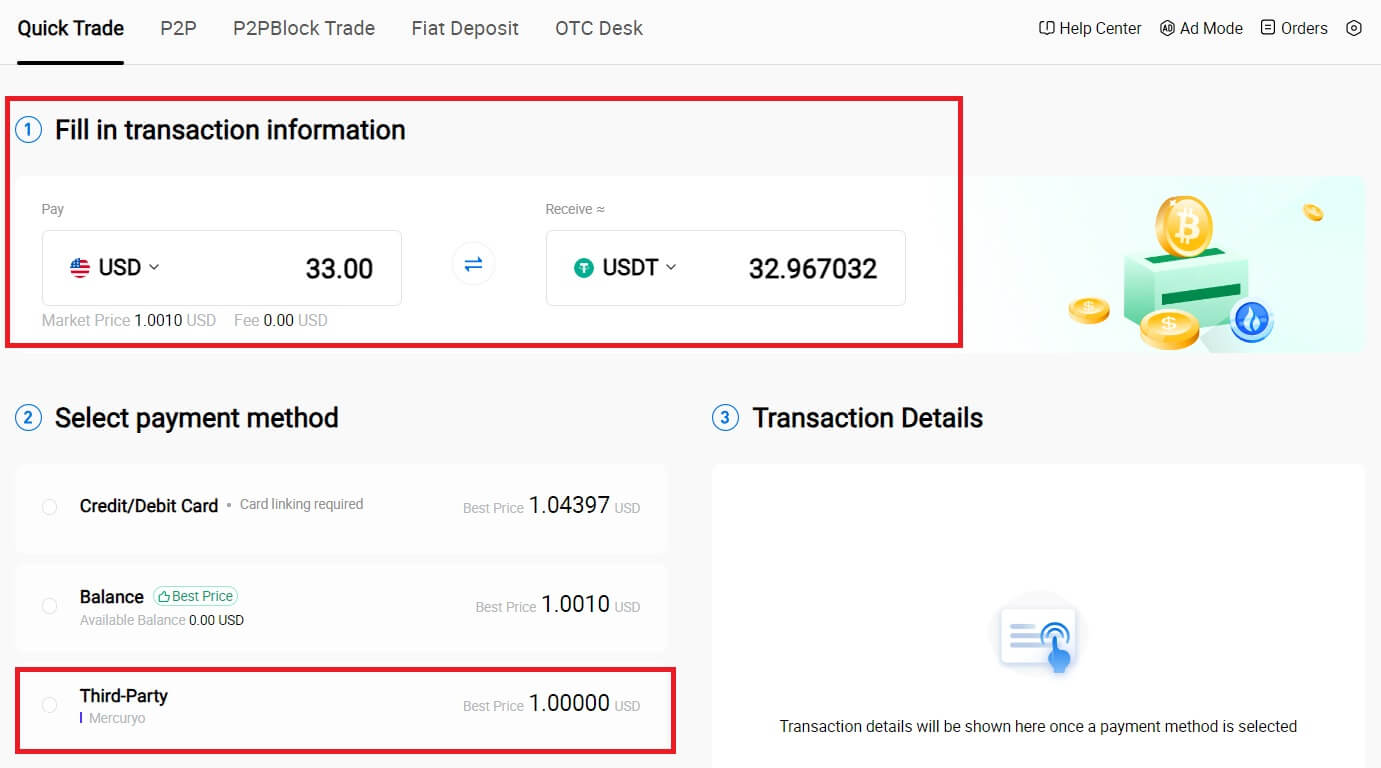
3. Վերանայեք ձեր գործարքի մանրամասները:
Նշեք տուփի վրա և սեղմեք [Վճարել...] : Դուք կվերաուղղորդվեք երրորդ կողմի ծառայություններ մատուցողի պաշտոնական կայք՝ գնումը շարունակելու համար:
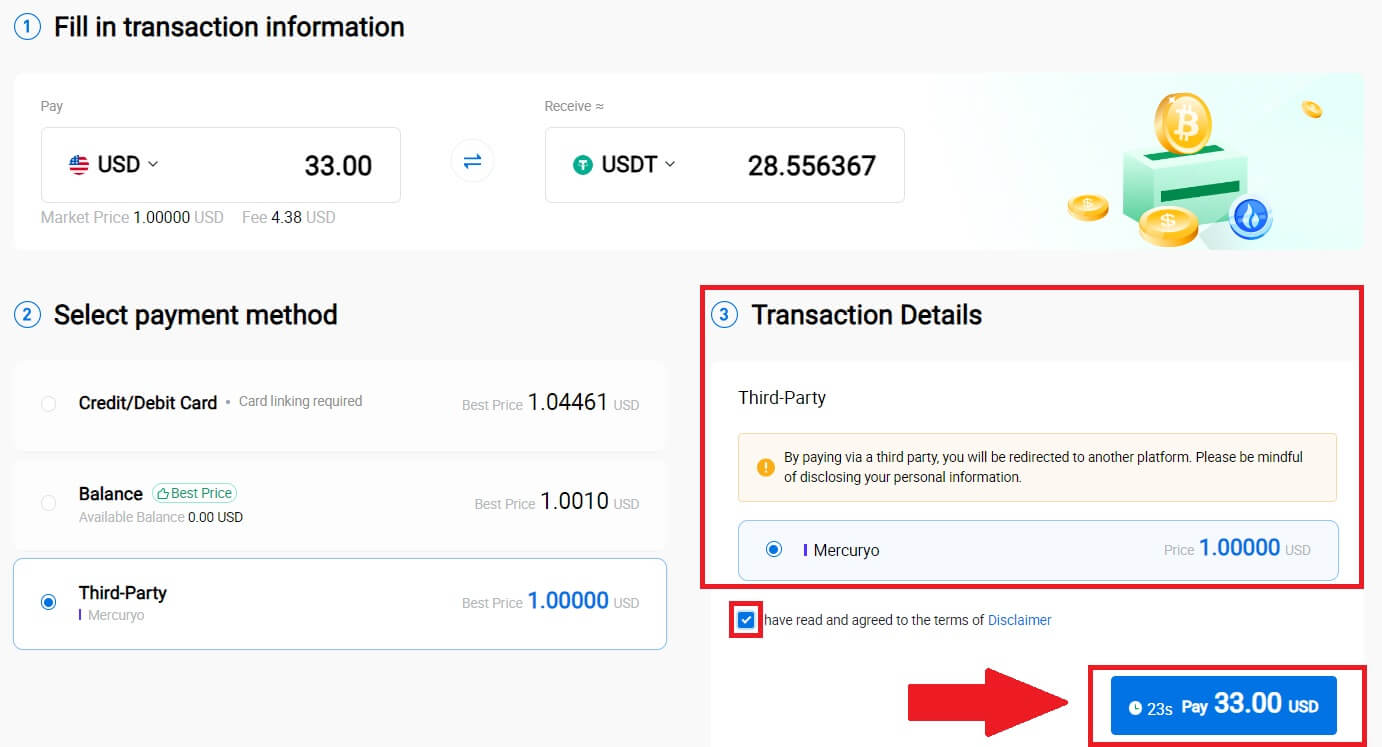
Ինչպես գնել Crypto-ն P2P-ի միջոցով HTX-ով
Գնել Crypto-ն P2P-ի միջոցով HTX-ով (կայք)
1. Մուտք գործեք ձեր HTX , սեղմեք [Buy Crypto] և ընտրեք [P2P]: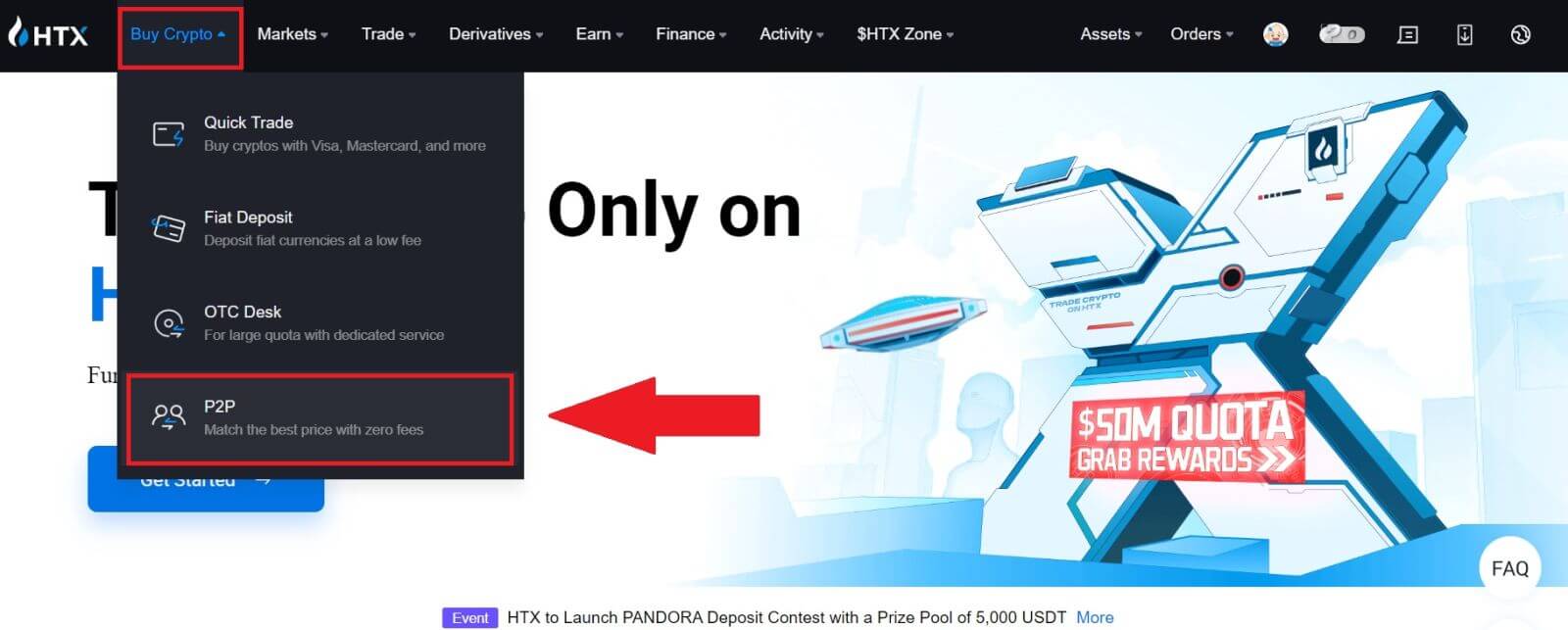
2. Գործարքի էջում ընտրեք այն վաճառականին, ում հետ ցանկանում եք առևտուր անել և սեղմեք [Գնել]:
3. Նշեք Fiat արժույթի գումարը, որը դուք պատրաստ եք վճարել [Ես ուզում եմ վճարել] սյունակում: Որպես այլընտրանք, դուք հնարավորություն ունեք մուտքագրելու USDT-ի այն քանակությունը, որը ցանկանում եք ստանալ [Ես կստանամ] սյունակում: Համապատասխան վճարման գումարը Fiat արժույթով կհաշվարկվի ինքնաբերաբար, կամ հակառակը՝ ձեր տվյալների հիման վրա:
Կտտացրեք [Գնել], և այնուհետև դուք կվերահղվեք Պատվերի էջ: 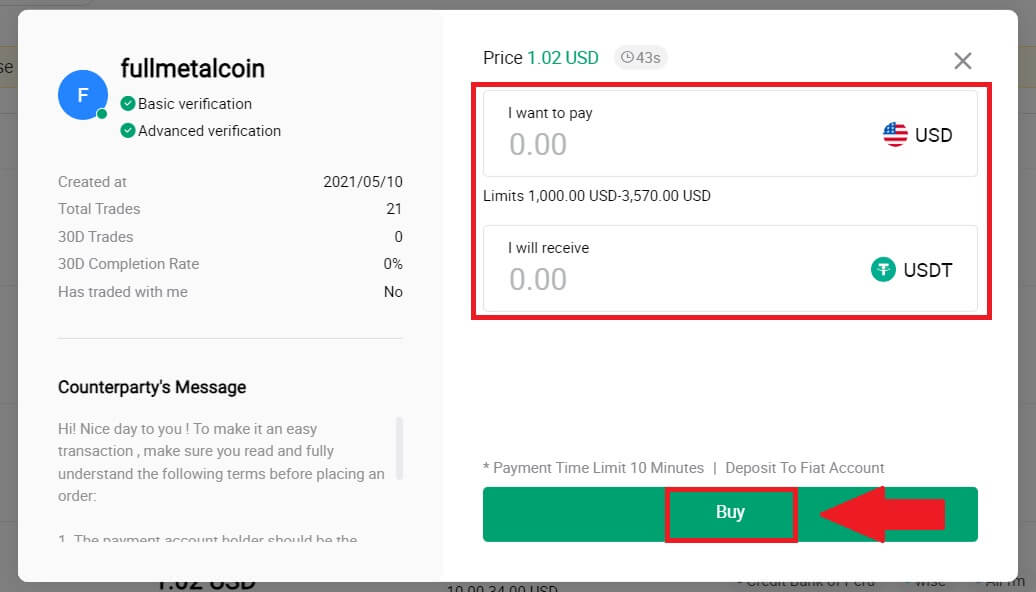
4. Հասնելով պատվերի էջին, ձեզ տրվում է 10 րոպեանոց պատուհան՝ գումարները P2P Merchant-ի բանկային հաշվին փոխանցելու համար: Նախապատվությունը տվեք պատվերի մանրամասների վերանայմանը ` հաստատելու, որ գնումը համապատասխանում է ձեր գործարքի պահանջներին:
- Ուսումնասիրեք Պատվերի էջում ցուցադրված վճարման տեղեկատվությունը և անցեք P2P Merchant-ի բանկային հաշվին փոխանցումը վերջնականացնելուն:
- Օգտվեք Live Chat տուփից՝ P2P Merchants-ի հետ իրական ժամանակում հաղորդակցվելու համար՝ ապահովելով անխափան փոխազդեցություն:
- Ֆոնդի փոխանցումն ավարտելուց հետո նշեք [ես վճարել եմ] պիտակով վանդակը:
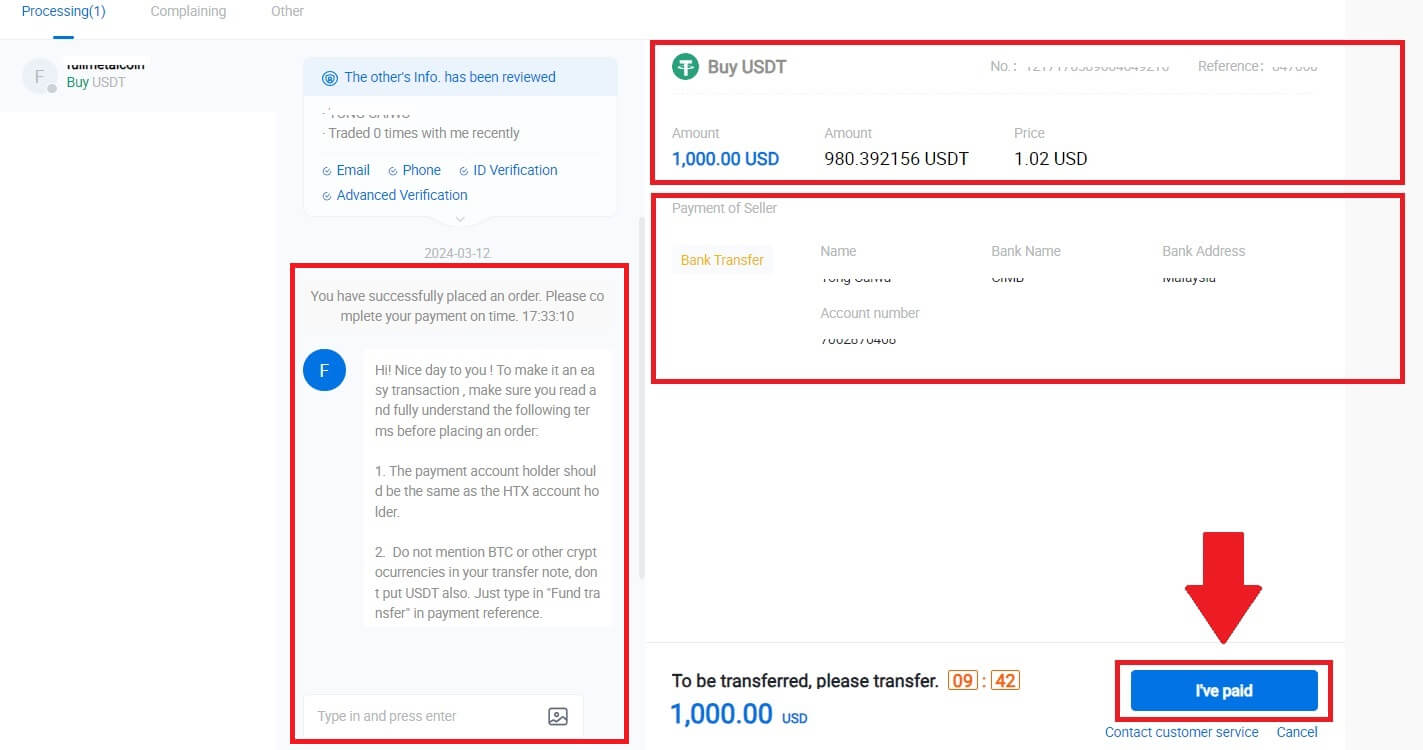
5. Խնդրում ենք սպասել, որ P2P Merchant-ը թողարկի USDT-ն և վերջնական տեսքի բերի պատվերը: Դրանից հետո դուք հաջողությամբ ավարտել եք կրիպտոյի գնումը HTX P2P-ի միջոցով:
Գնեք Crypto-ն P2P-ի միջոցով HTX-ով (Հավելված)
1. Մուտք գործեք ձեր HTX հավելված, սեղմեք [Buy Crypto] :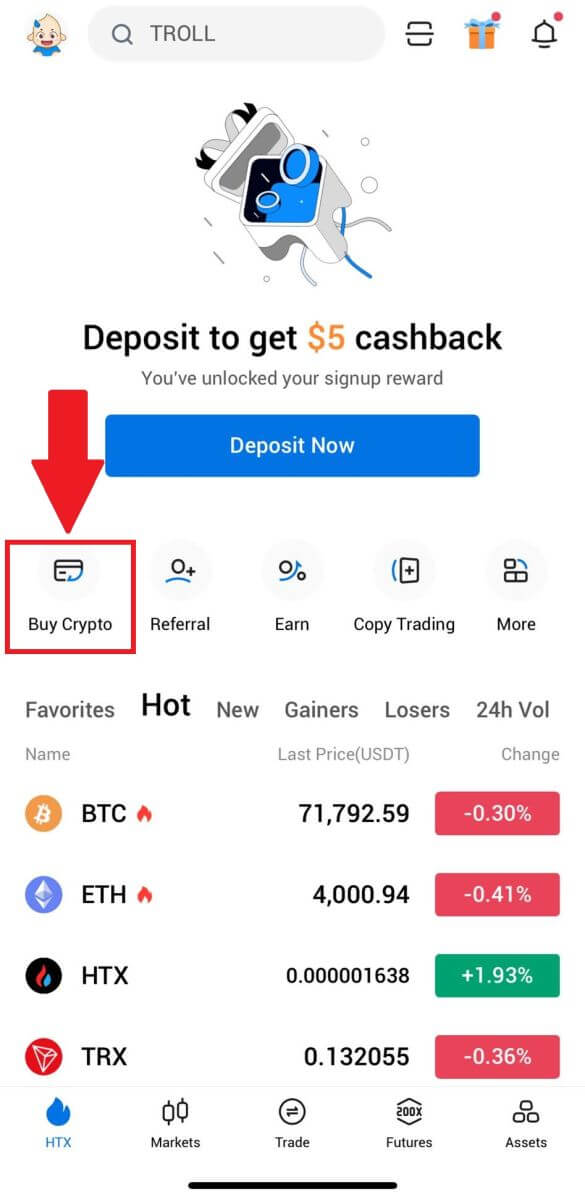
2. Ընտրեք [P2P] ՝ գործարքի էջ գնալու համար, ընտրեք վաճառականին, ում հետ ցանկանում եք առևտուր անել և սեղմեք [Գնել]: Այստեղ մենք օգտագործում ենք USDT որպես օրինակ: 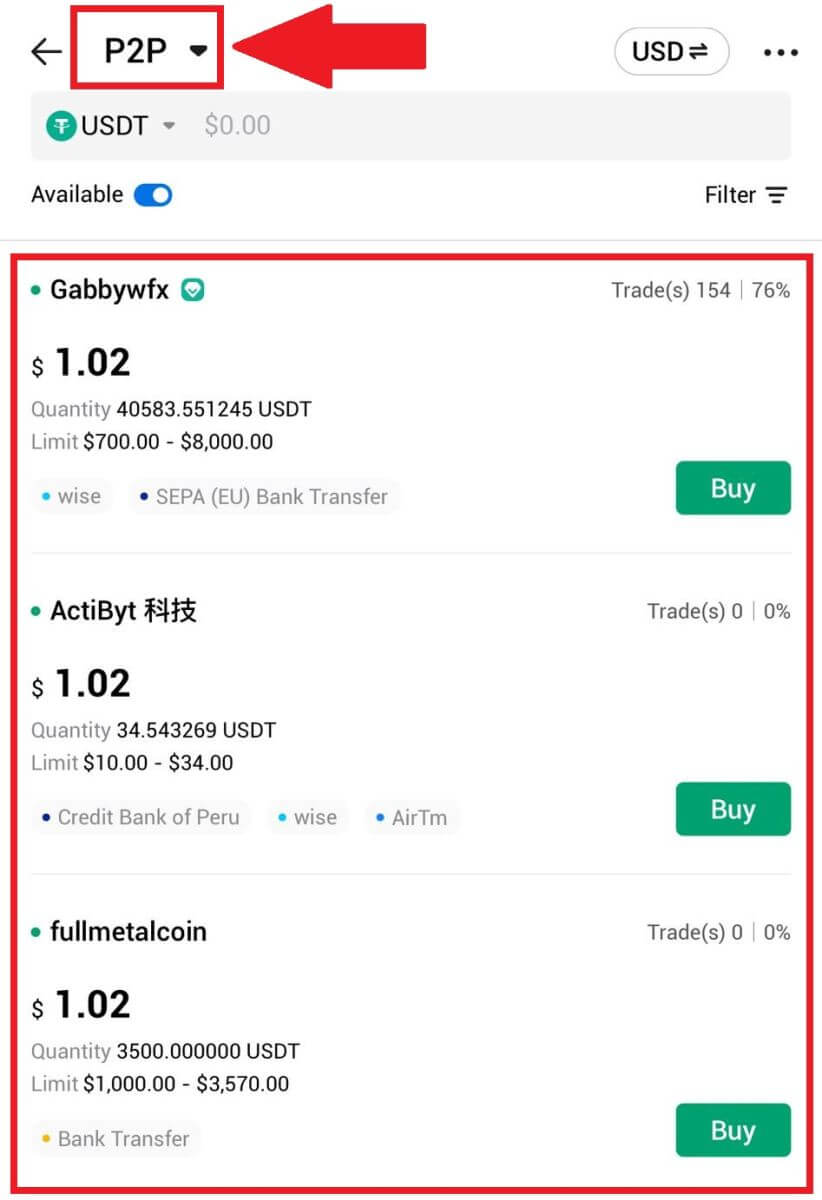
3. Մուտքագրեք Fiat արժույթի գումարը, որը դուք պատրաստ եք վճարել: Համապատասխան վճարման գումարը Fiat արժույթով կհաշվարկվի ինքնաբերաբար, կամ հակառակը՝ ձեր տվյալների հիման վրա:
Սեղմեք [Buy USDT]-ի վրա, և այնուհետև դուք կվերահղվեք պատվերի էջ: 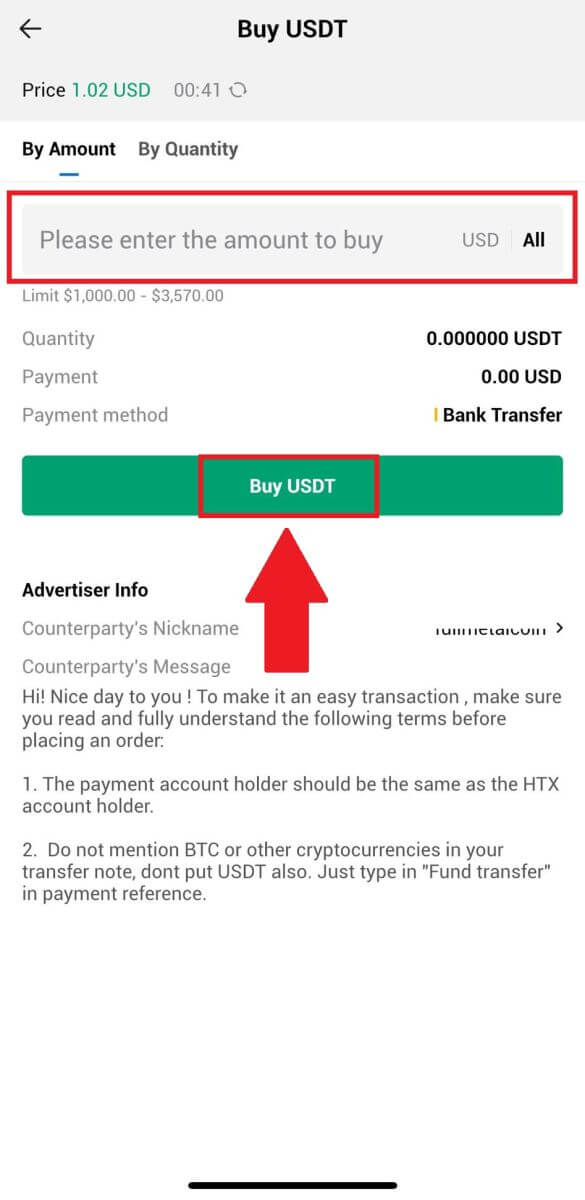
4. Հասնելով պատվերի էջին, ձեզ տրվում է 10 րոպեանոց պատուհան՝ գումարները P2P Merchant-ի բանկային հաշվին փոխանցելու համար: Կտտացրեք [Պատվերի մանրամասները] ՝ պատվերի մանրամասները ծանոթանալու և հաստատելու, որ գնումը համապատասխանում է ձեր գործարքի պահանջներին:
- Ուսումնասիրեք Պատվերի էջում ցուցադրված վճարման տեղեկատվությունը և անցեք P2P Merchant-ի բանկային հաշվին փոխանցումը վերջնականացնելուն:
- Օգտվեք Live Chat տուփից՝ P2P Merchants-ի հետ իրական ժամանակում հաղորդակցվելու համար՝ ապահովելով անխափան փոխազդեցություն:
- Ֆոնդի փոխանցումն ավարտելուց հետո նշեք [ես վճարել եմ. Տեղեկացնել վաճառողին]:
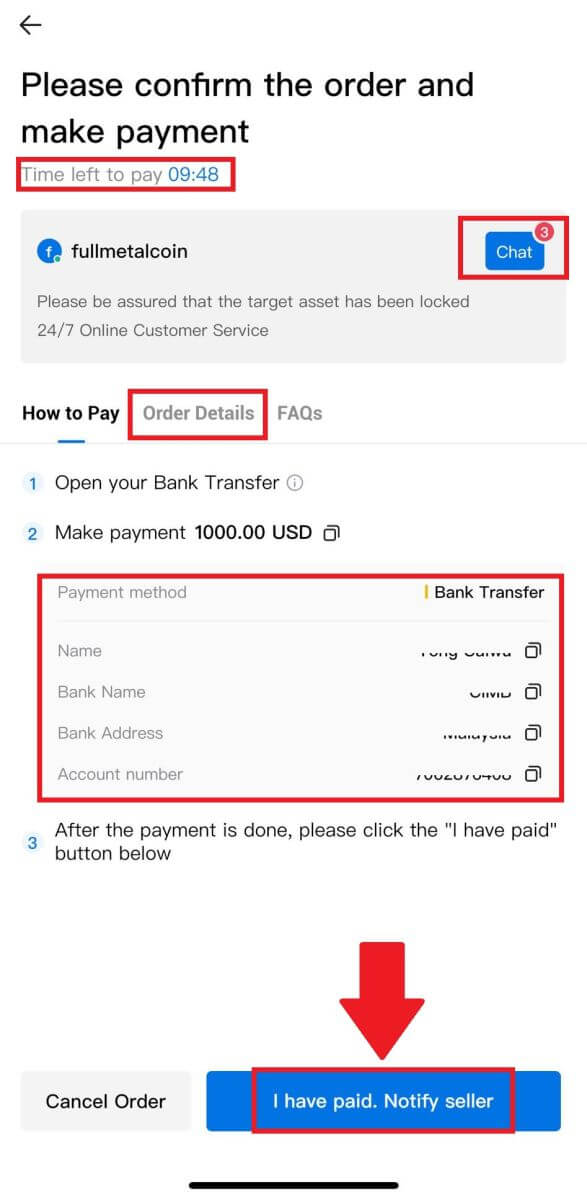
5. Խնդրում ենք սպասել, որ P2P Merchant-ը թողարկի USDT-ն և վերջնական տեսքի բերի պատվերը: Դրանից հետո դուք հաջողությամբ ավարտել եք կրիպտոյի գնումը HTX P2P-ի միջոցով:
Ինչպես ավանդադրել Crypto-ն HTX-ում
Ներդրեք Crypto-ն HTX-ում (կայք)
1. Մուտք գործեք ձեր HTX հաշիվ և սեղմեք [Ակտիվներ]: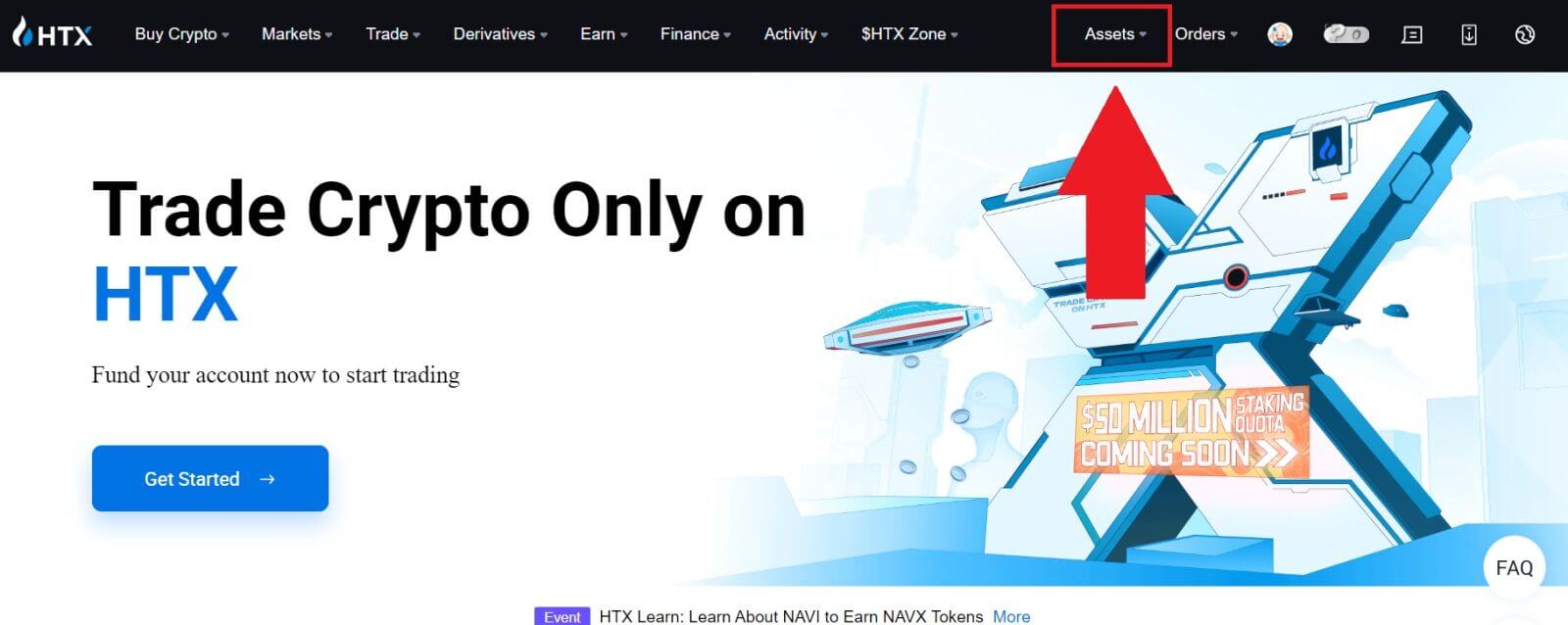 2. Շարունակելու համար
2. Շարունակելու համար
սեղմեք [Deposit] :
Նշում:
Մետաղադրամի և ցանցի դաշտերի վրա սեղմելիս կարող եք որոնել նախընտրած Մետաղադրամը և Ցանցը:
Ցանցն ընտրելիս համոզվեք, որ այն համապատասխանում է դուրսբերման հարթակի ցանցին: Օրինակ, եթե դուք ընտրում եք TRC20 ցանցը HTX-ում, ընտրեք TRC20 ցանցը դուրսբերման հարթակում: Սխալ ցանց ընտրելը կարող է հանգեցնել ֆոնդի կորուստների:
Ավանդ դնելուց առաջ ստուգեք պայմանագրային նշանի հասցեն: Համոզվեք, որ այն համապատասխանում է HTX-ի աջակցվող նշանային պայմանագրի հասցեին. հակառակ դեպքում, ձեր ակտիվները կարող են կորցնել:
Իմացեք, որ տարբեր ցանցերում յուրաքանչյուր նշանի համար կա ավանդի նվազագույն պահանջ: Նվազագույն գումարից ցածր ավանդները չեն մուտքագրվի և չեն կարող վերադարձվել:
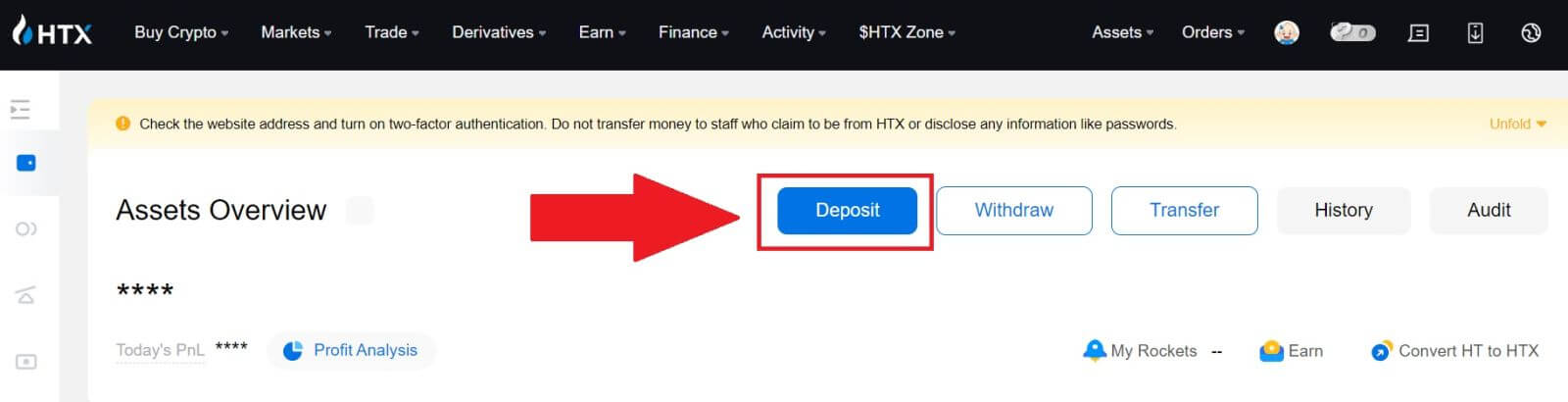 3. Ընտրեք կրիպտոարժույթը, որը ցանկանում եք ավանդ դնել: Այստեղ մենք օգտագործում ենք ԲԹՋ-ն որպես օրինակ:
3. Ընտրեք կրիպտոարժույթը, որը ցանկանում եք ավանդ դնել: Այստեղ մենք օգտագործում ենք ԲԹՋ-ն որպես օրինակ:
Ընտրեք այն շղթան (ցանցը), որին ցանկանում եք ավանդ դնել: 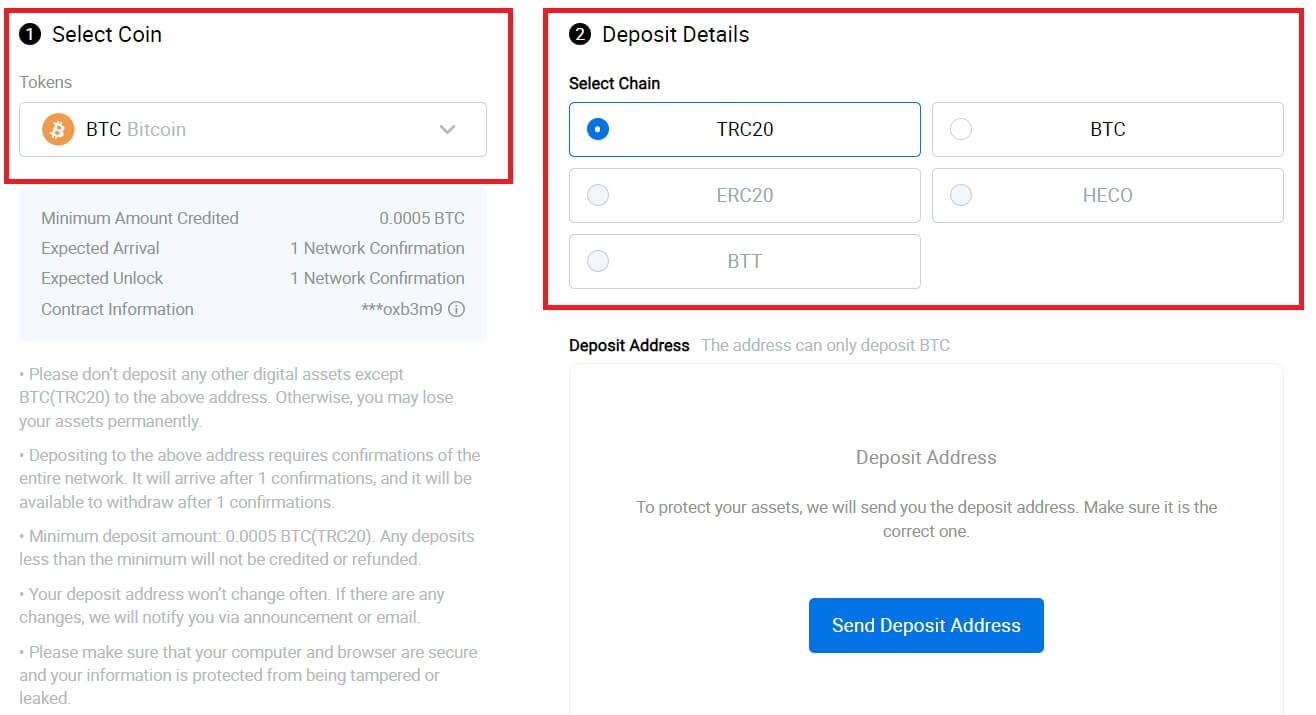
4. Հաջորդը սեղմեք [Send Deposit Address] : Հաղորդագրության ավանդի մասին ծանուցում կուղարկվի ձեր էլ. հասցեին՝ ձեր ակտիվների անվտանգությունն ապահովելու համար, շարունակելու համար սեղմեք [Հաստատել]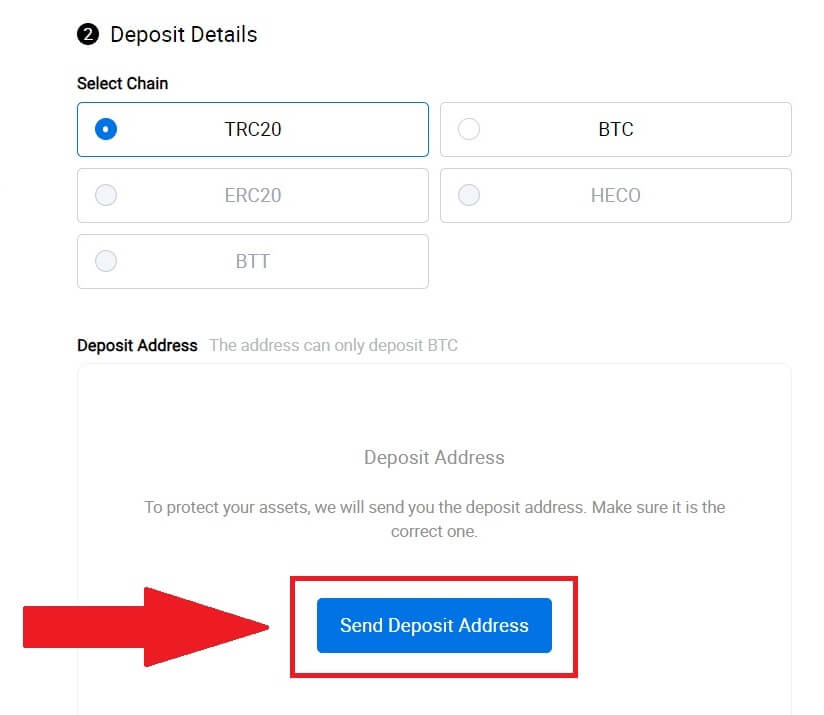
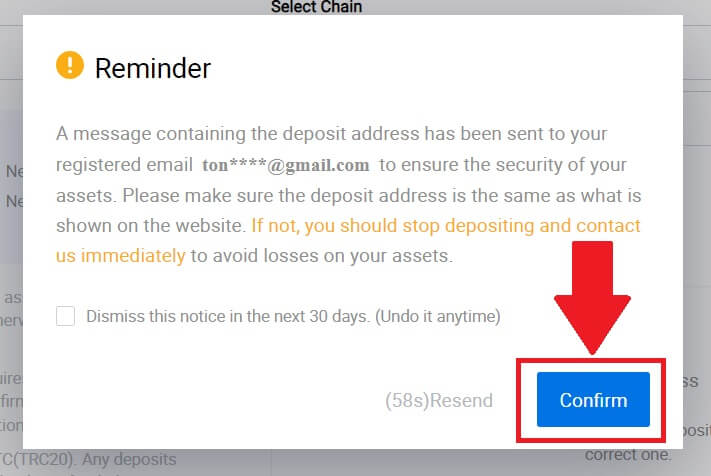
:
5. Սեղմեք Պատճենել հասցեն կամ սկանավորել QR կոդը ՝ ավանդի հասցեն ստանալու համար: Տեղադրեք այս հասցեն դուրսբերման հարթակի դուրսբերման հասցեի դաշտում:
Հետևեք դուրսբերման հարթակում տրված հրահանգներին՝ դուրսբերման հարցումը սկսելու համար: 6. Դրանից հետո դուք կարող եք գտնել ձեր վերջին ավանդային գրառումները [Ակտիվներ] - [Պատմություն]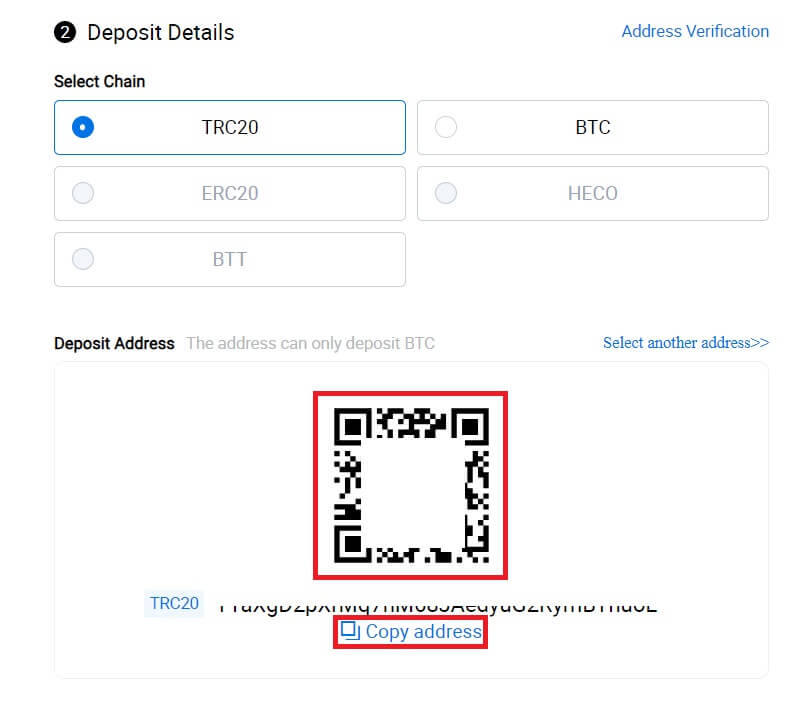
բաժնում :
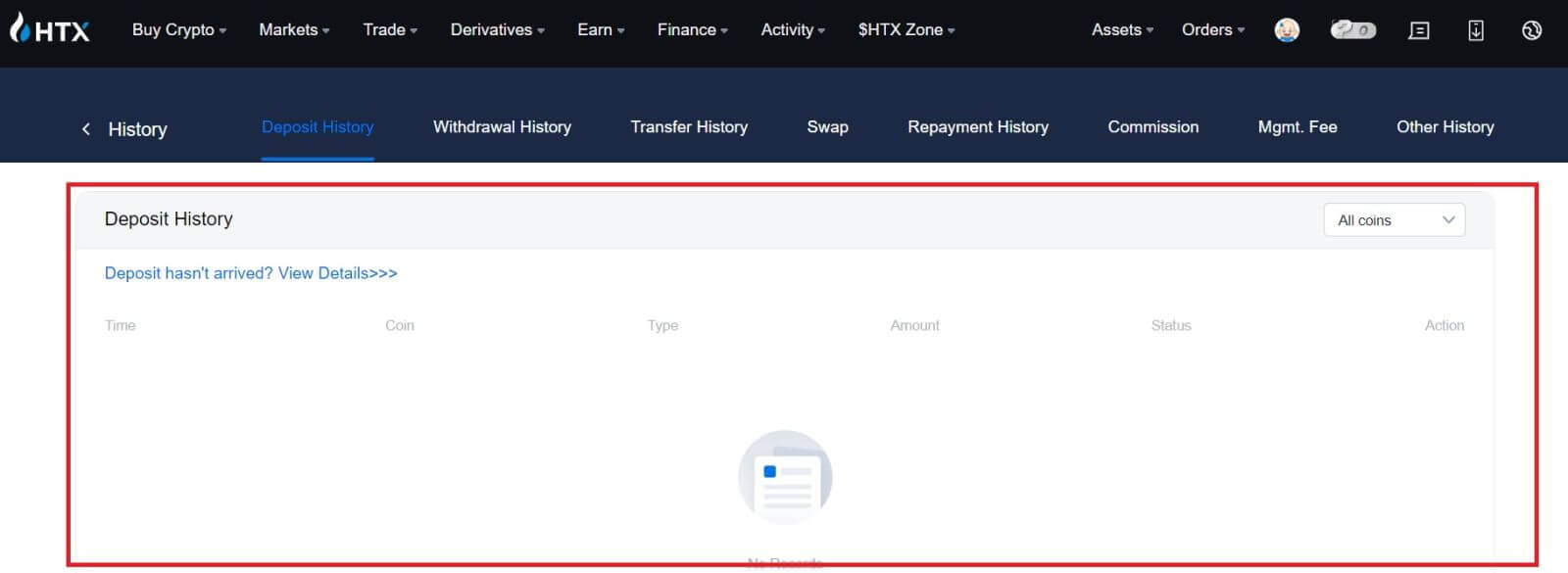
Ներդրեք Crypto-ն HTX-ում (հավելված)
1. Բացեք HTX հավելվածը և հպեք [Ակտիվներ]: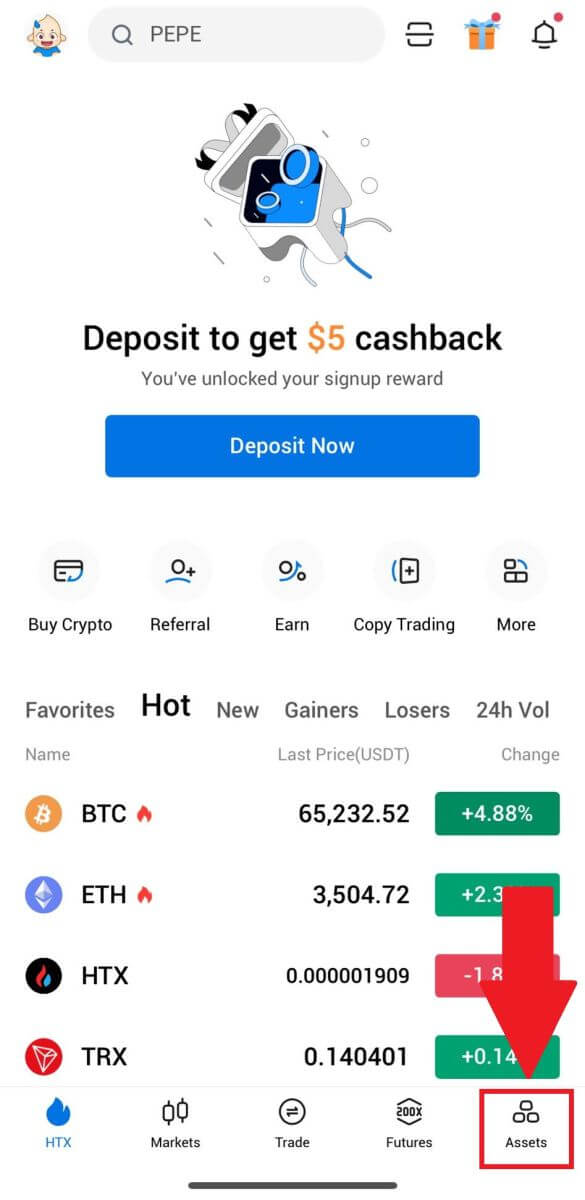 2. Շարունակելու համար
2. Շարունակելու համար
հպեք [Deposit]- ին:
Նշում:
Մետաղադրամի և ցանցի դաշտերի վրա սեղմելիս կարող եք որոնել նախընտրած Մետաղադրամը և Ցանցը:
Ցանցն ընտրելիս համոզվեք, որ այն համապատասխանում է դուրսբերման հարթակի ցանցին: Օրինակ, եթե դուք ընտրում եք TRC20 ցանցը HTX-ում, ընտրեք TRC20 ցանցը դուրսբերման հարթակում: Սխալ ցանց ընտրելը կարող է հանգեցնել ֆոնդի կորուստների:
Ավանդ դնելուց առաջ ստուգեք պայմանագրային նշանի հասցեն: Համոզվեք, որ այն համապատասխանում է HTX-ի աջակցվող նշանային պայմանագրի հասցեին. հակառակ դեպքում, ձեր ակտիվները կարող են կորցնել:
Իմացեք, որ տարբեր ցանցերում յուրաքանչյուր նշանի համար կա ավանդի նվազագույն պահանջ: Նվազագույն գումարից ցածր ավանդները չեն մուտքագրվի և չեն կարող վերադարձվել:
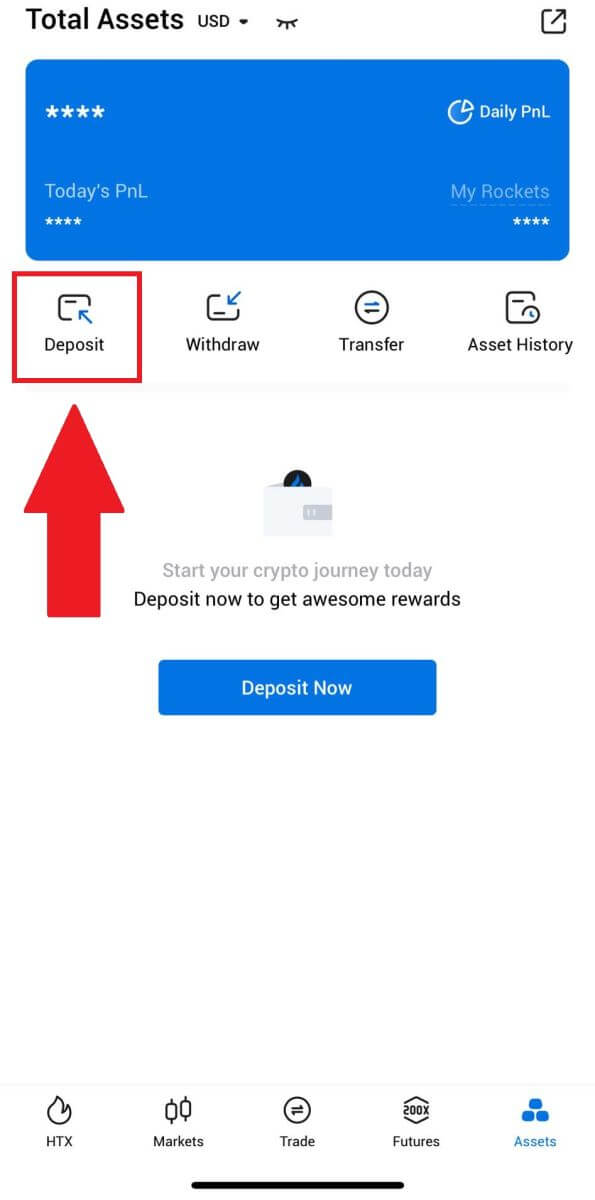
3. Ընտրեք այն նշանները, որոնք ցանկանում եք ավանդ դնել: Դուք կարող եք օգտագործել որոնման տողը ձեր ուզած նշանները որոնելու համար:
Այստեղ մենք օգտագործում ենք ԲԹՋ-ն որպես օրինակ: 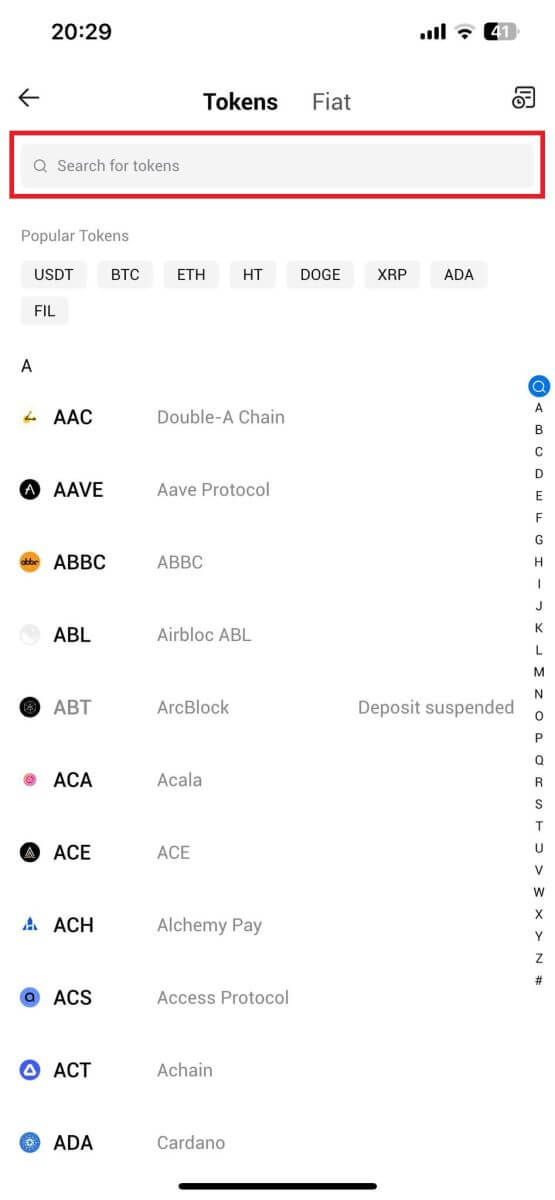
4. Շարունակելու համար ընտրեք ավանդային ցանցը: 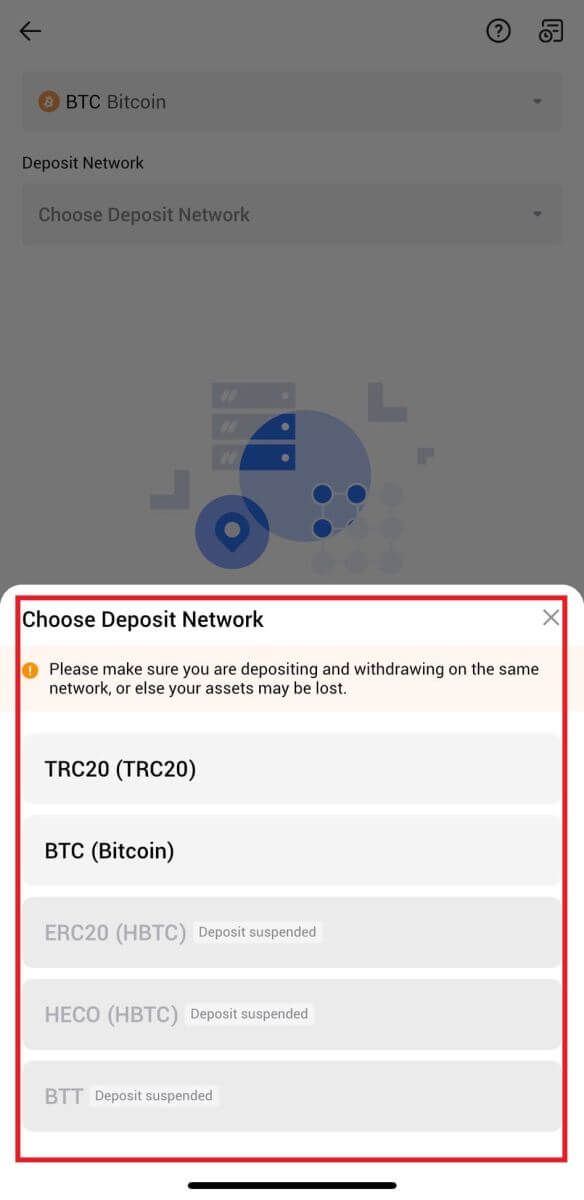
5. Սեղմեք Պատճենել հասցեն կամ սկանավորել QR կոդը ՝ ավանդի հասցեն ստանալու համար: Տեղադրեք այս հասցեն դուրսբերման հարթակի դուրսբերման հասցեի դաշտում:
Հետևեք դուրսբերման հարթակում տրված հրահանգներին՝ դուրսբերման հարցումը սկսելու համար: 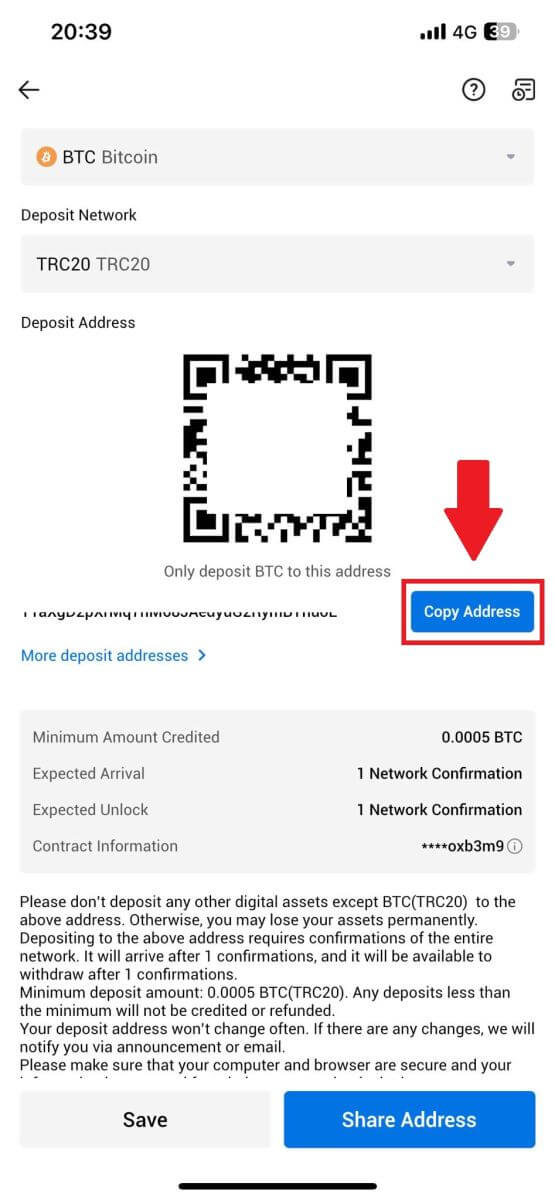
6. Կանխիկացման հարցումը սկսելուց հետո խորհրդանշական ավանդը պետք է հաստատվի բլոկի կողմից: Հաստատվելուց հետո ավանդը կփոխանցվի ձեր Ֆինանսավորման հաշվին:
Ինչպես ավանդադրել Fiat-ը HTX-ում
Ավանդեք Fiat-ը HTX-ում (կայք)
1. Մուտք գործեք ձեր HTX , սեղմեք [Buy Crypto] և ընտրեք [Fiat Deposit]: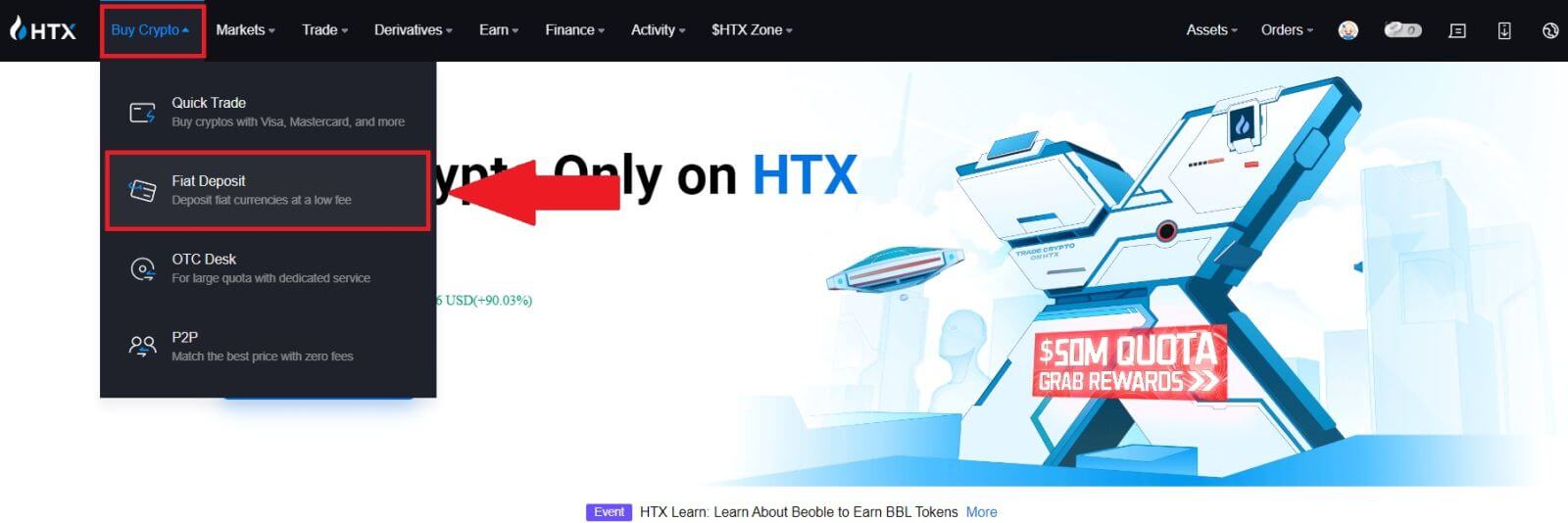
2. Ընտրեք ձեր Fiat արժույթը , մուտքագրեք այն գումարը, որը ցանկանում եք ներդնել և սեղմեք [Next]:
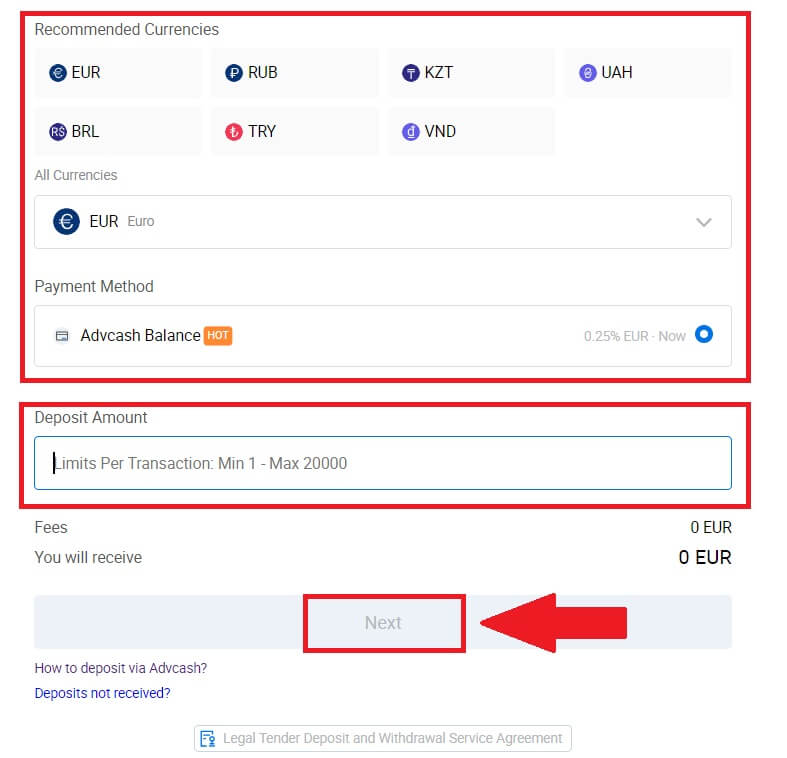
3. Հաջորդը սեղմեք [Վճարել] և կվերահղվեք վճարման էջ:
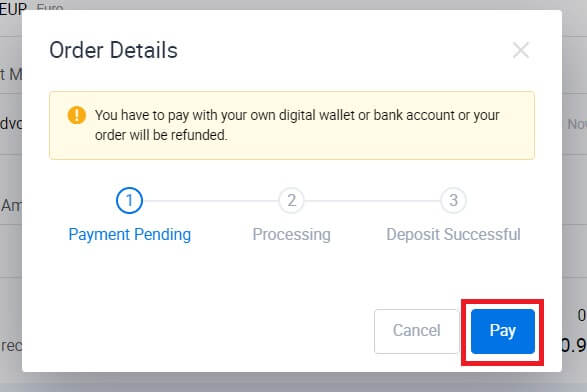
4. Վճարումն ավարտելուց հետո սպասեք մի որոշ ժամանակ, մինչև ձեր ավանդը մշակվի, և դուք հաջողությամբ ներդրեցիք fiat ձեր հաշվին:
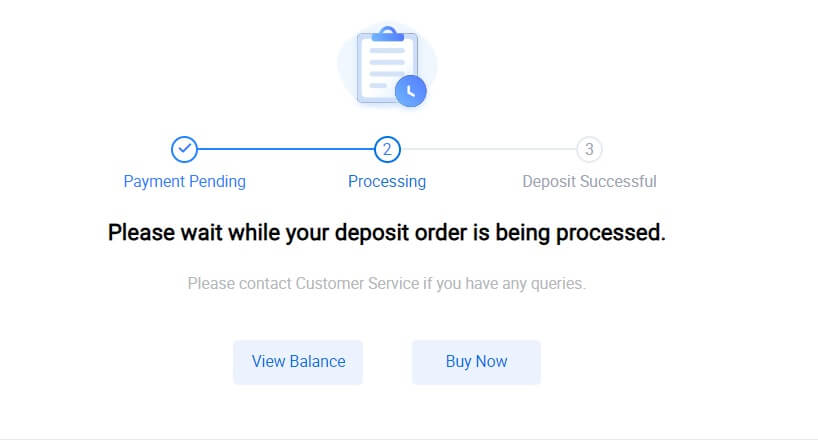
Ավանդեք Fiat-ը HTX-ով (հավելված)
1. Բացեք HTX հավելվածը և հպեք [Ակտիվներ]: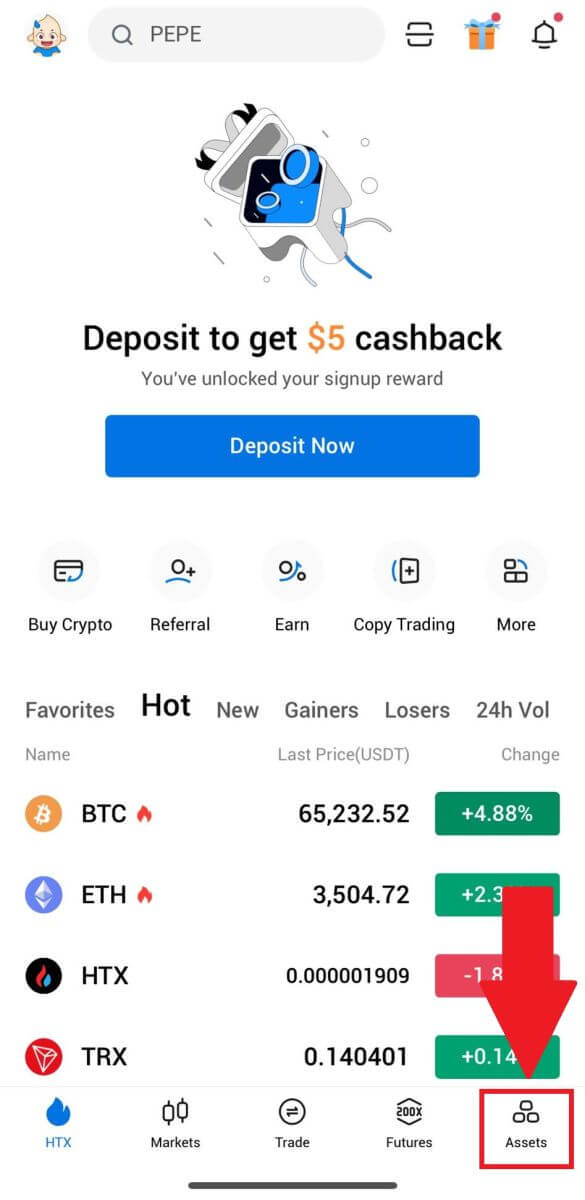 2. Շարունակելու համար
2. Շարունակելու համար
հպեք [Deposit]- ին:
3. Ընտրեք այն fiat-ը, որը ցանկանում եք ավանդ դնել: Դուք կարող եք օգտագործել որոնման տողը ձեր ուզած fiat արժույթը փնտրելու համար:
4. Մուտքագրեք այն գումարը, որը ցանկանում եք ներդնել, վերանայեք ձեր վճարման եղանակը, նշեք վանդակը և սեղմեք [Next]:
5. Վերանայեք ձեր պատվերի մանրամասները և սեղմեք [Վճարել]: Այնուհետև , դուք կվերահղվեք վճարման էջ:
Վճարումն ավարտելուց հետո որոշ ժամանակ սպասեք, մինչև ձեր ավանդը մշակվի, և դուք հաջողությամբ ներդրեցիք fiat-ը ձեր հաշվին:
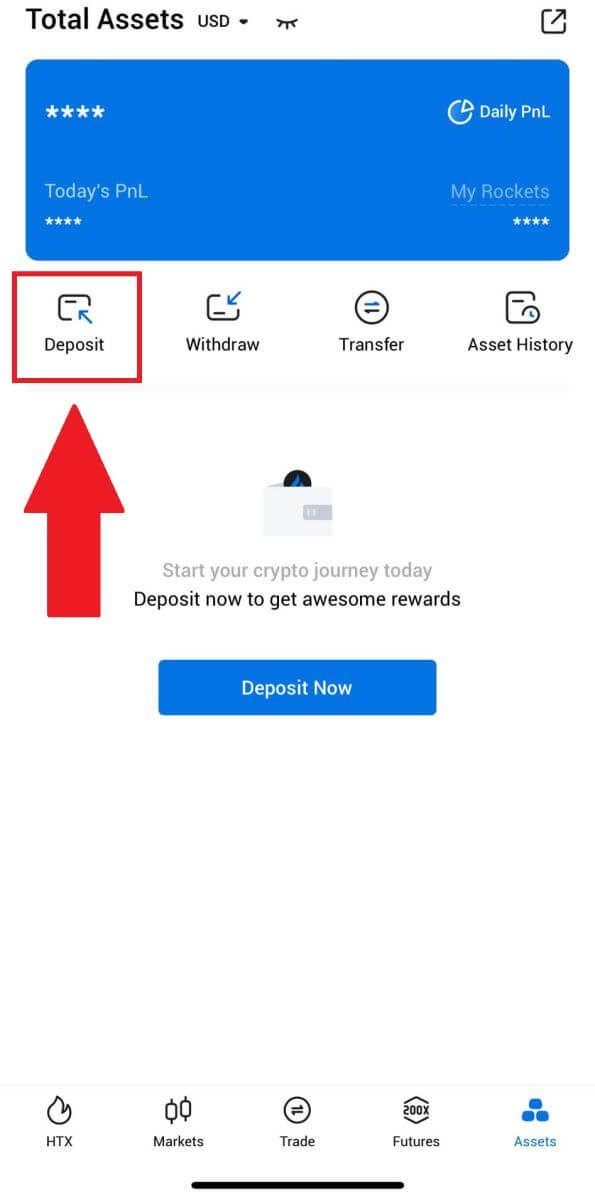
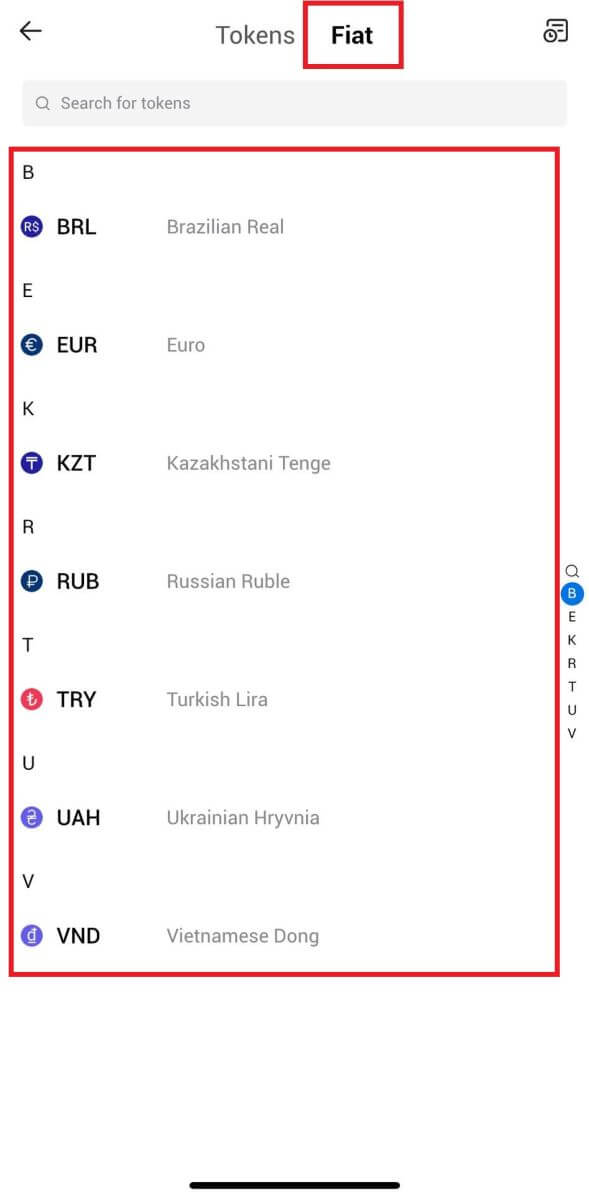
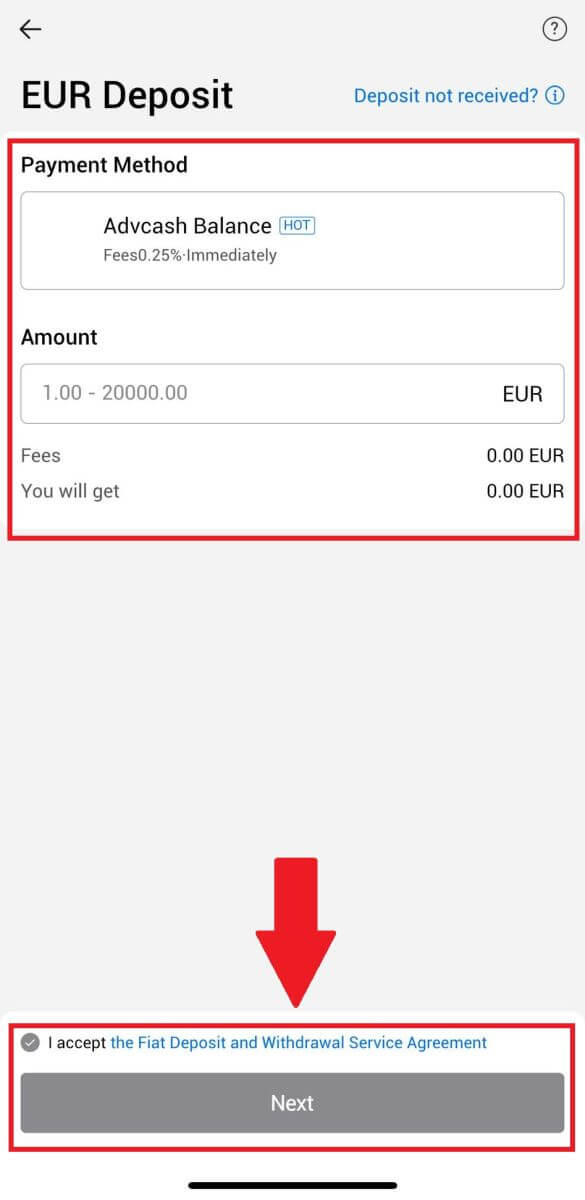
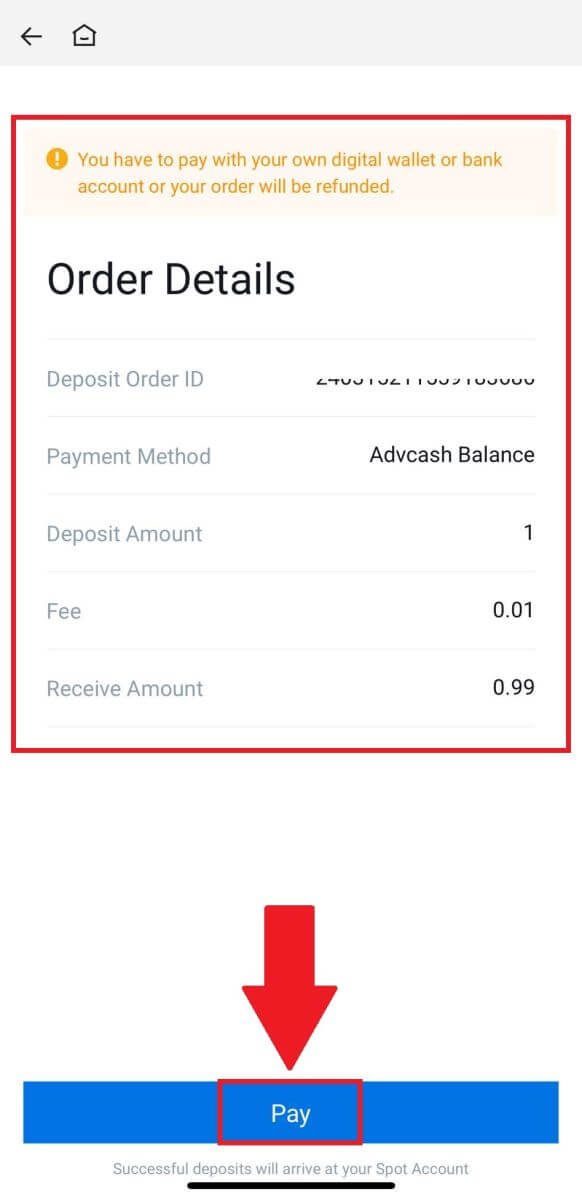
Ինչպես առևտուր անել կրիպտոարժույթով HTX-ով
Ինչպես առևտուր անել HTX-ով (կայք)
Քայլ 1. Մուտք գործեք ձեր HTX հաշիվ և սեղմեք [Trade] և ընտրեք [Spot]: 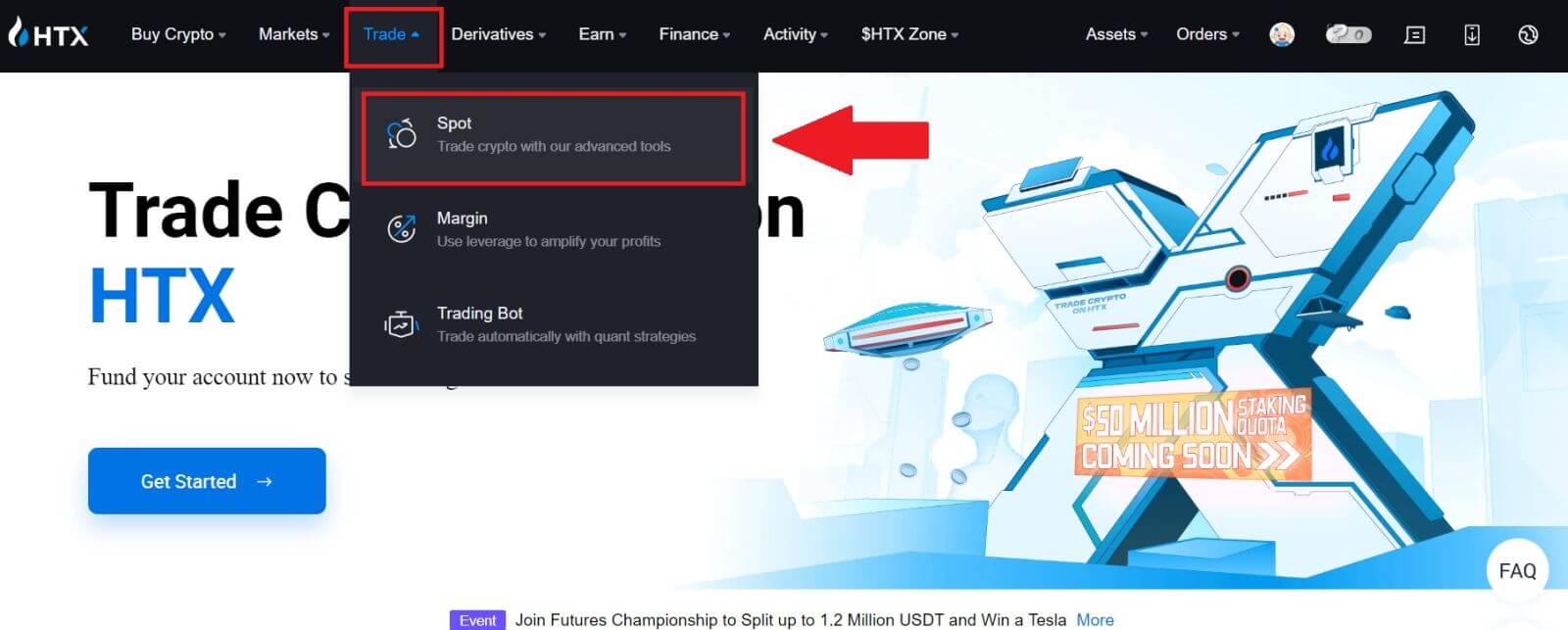 Քայլ 2. Այժմ դուք կհայտնվեք առևտրային էջի միջերեսում:
Քայլ 2. Այժմ դուք կհայտնվեք առևտրային էջի միջերեսում:
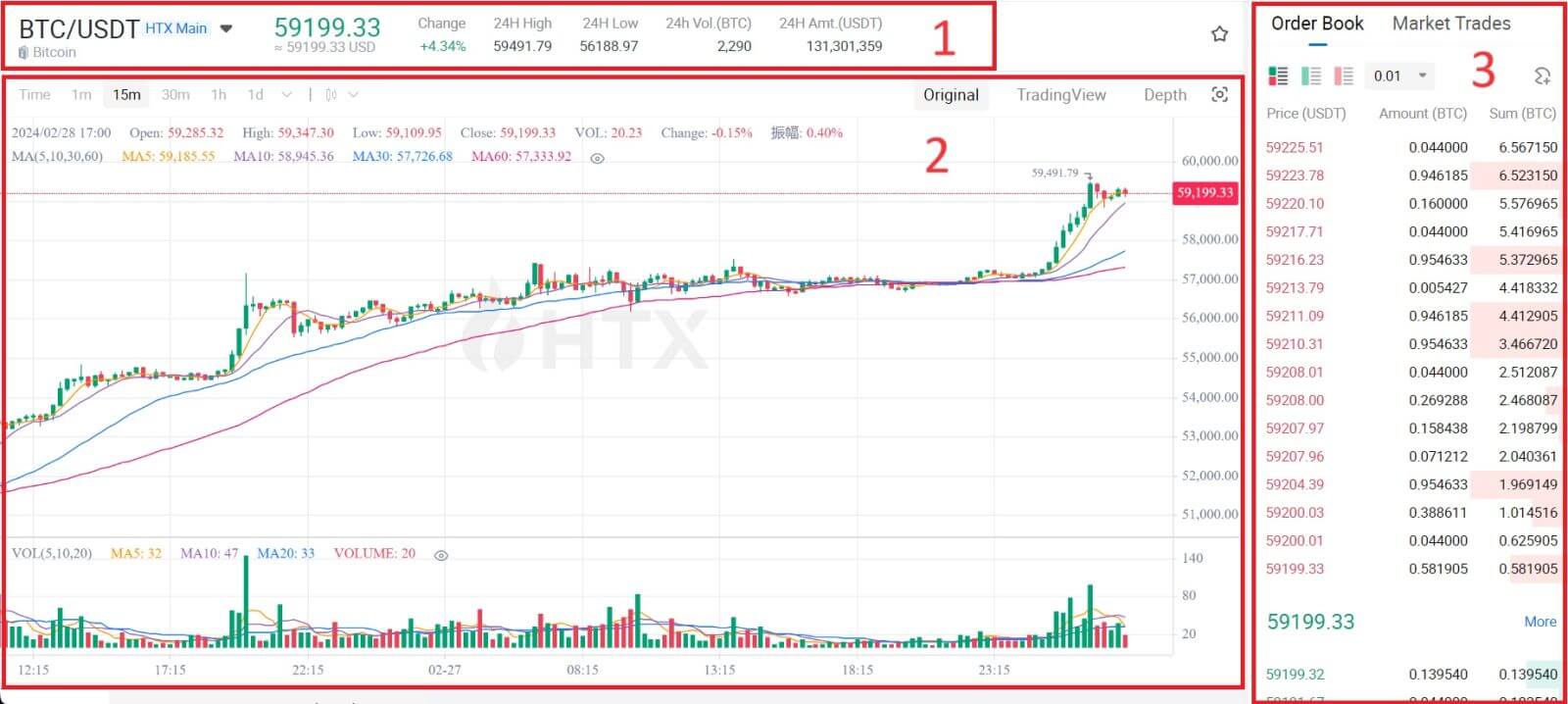
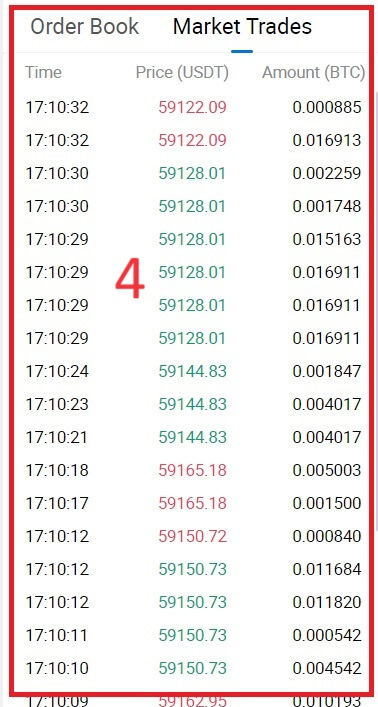
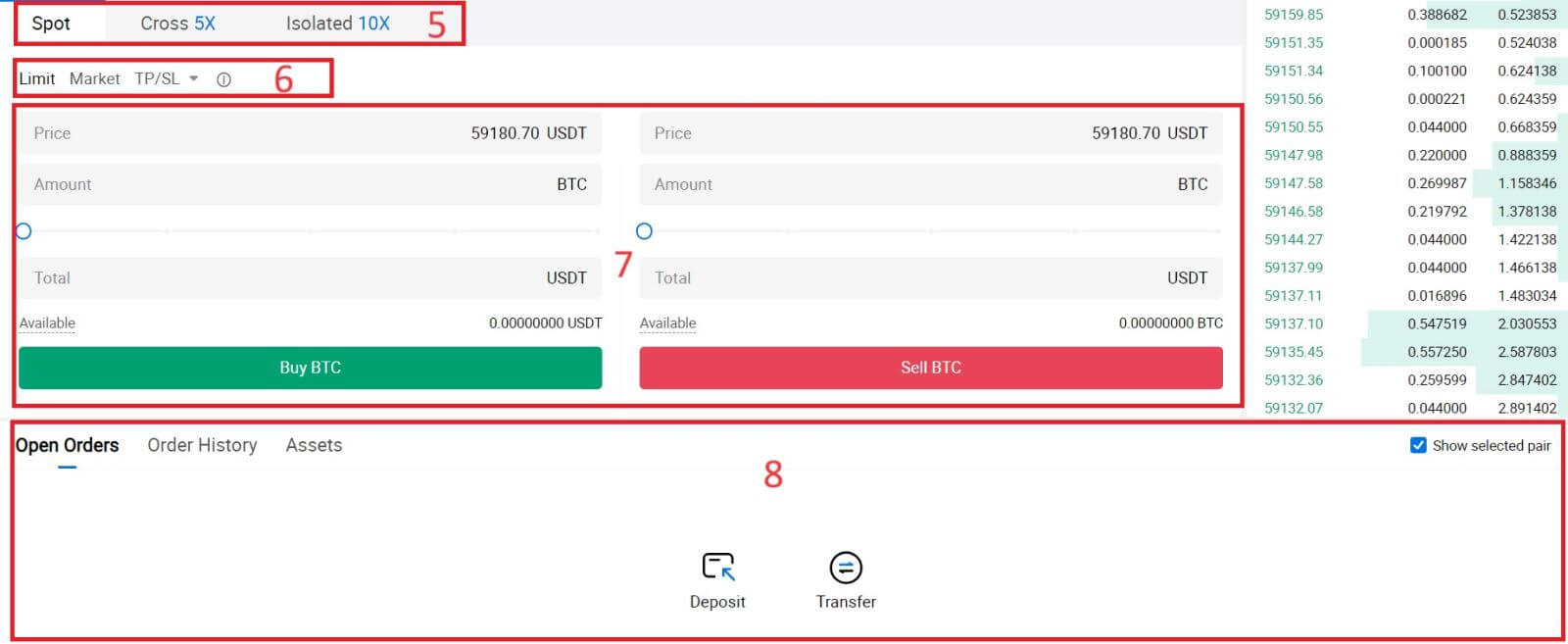
- Շուկայական գին Առևտրային զույգի առևտրի ծավալը 24 ժամվա ընթացքում:
- Մոմակալների աղյուսակը և տեխնիկական ցուցիչները:
- Asks (Sell orders) book / Bids (Buy orders) գիրք.
- Շուկայի վերջին ավարտված գործարքը:
- Առևտրի տեսակը.
- Պատվերների տեսակը.
- Գնել/վաճառել կրիպտոարժույթ:
- Ձեր Սահմանափակ պատվեր / Stop-Limit Order / Պատվերների պատմություն:
Օրինակ, մենք կկատարենք [Limit order] առևտուր՝ BTC գնելու համար:
1. Մուտք գործեք ձեր HTX հաշիվ և սեղմեք [Trade] և ընտրեք [Spot]:
 2. Սեղմեք [USDT] և ընտրեք BTC առևտրային զույգը:
2. Սեղմեք [USDT] և ընտրեք BTC առևտրային զույգը: 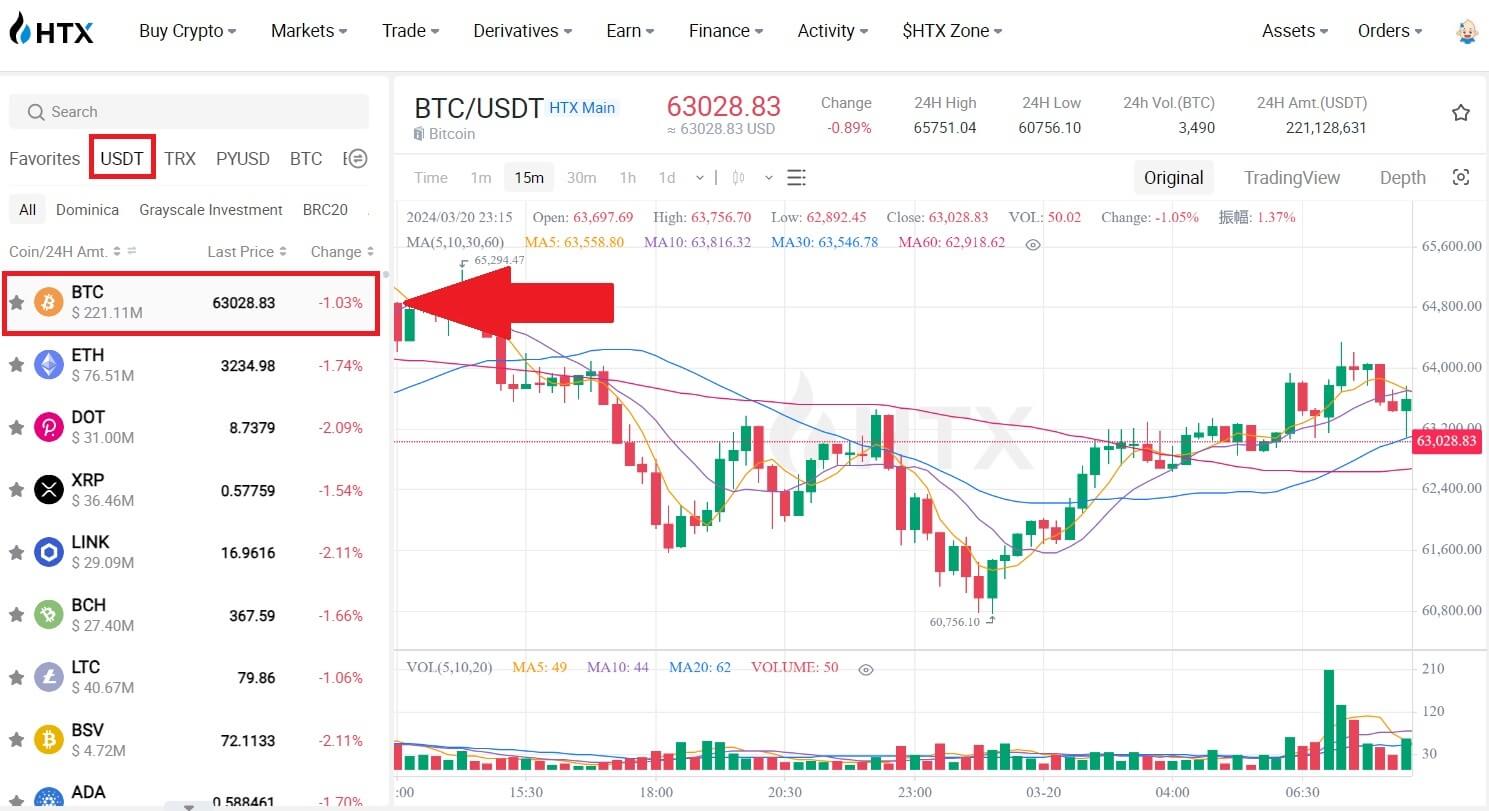 3. Ոլորեք ներքև դեպի Գնել/վաճառել բաժինը : «Limit Order» բացվող ընտրացանկում ընտրեք պատվերի տեսակը (մենք կօգտագործենք Limit Order-ը որպես օրինակ):
3. Ոլորեք ներքև դեպի Գնել/վաճառել բաժինը : «Limit Order» բացվող ընտրացանկում ընտրեք պատվերի տեսակը (մենք կօգտագործենք Limit Order-ը որպես օրինակ):
- Limit Order-ը թույլ է տալիս պատվիրել կրիպտո գնել կամ վաճառել որոշակի գնով;
- Market Order-ը թույլ է տալիս գնել կամ վաճառել կրիպտո ընթացիկ իրական ժամանակի շուկայական գնով.
- Օգտագործողները կարող են նաև օգտագործել առաջադեմ գործառույթներ, ինչպիսիք են «TP/SL» կամ « Trigger Order » պատվերներ կատարելու համար: Մուտքագրեք BTC-ի գումարը, որը ցանկանում եք գնել, և USDT-ի ծախսերը կցուցադրվեն համապատասխանաբար:
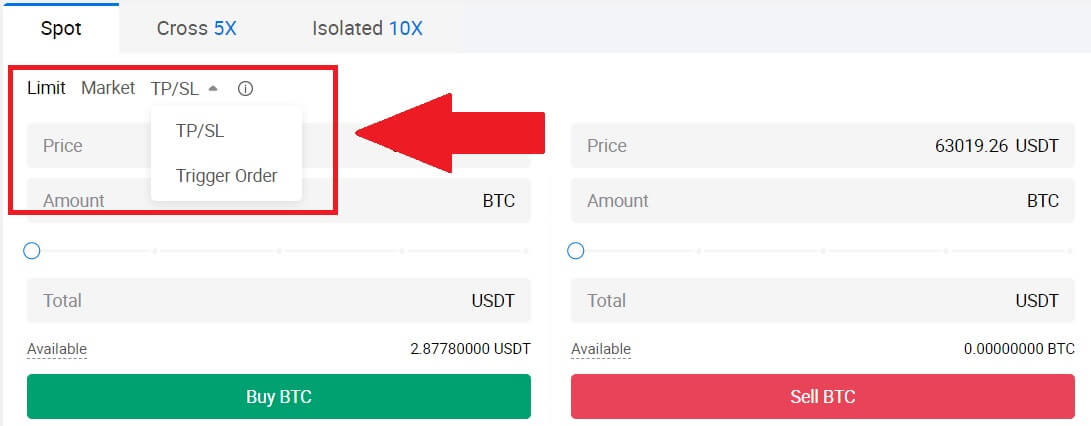
4. Մուտքագրեք գինը USDT-ով, որով ցանկանում եք գնել ԲԹՋ և ԲԹՋ-ի գումարը, որը ցանկանում եք գնել:
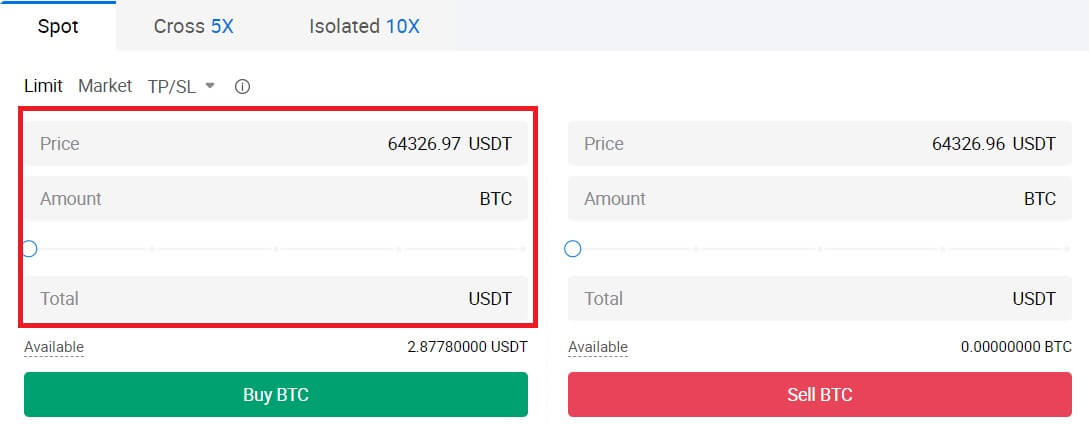 5. Սեղմեք [Buy BTC] և սպասեք առևտրի մշակմանը:
5. Սեղմեք [Buy BTC] և սպասեք առևտրի մշակմանը: 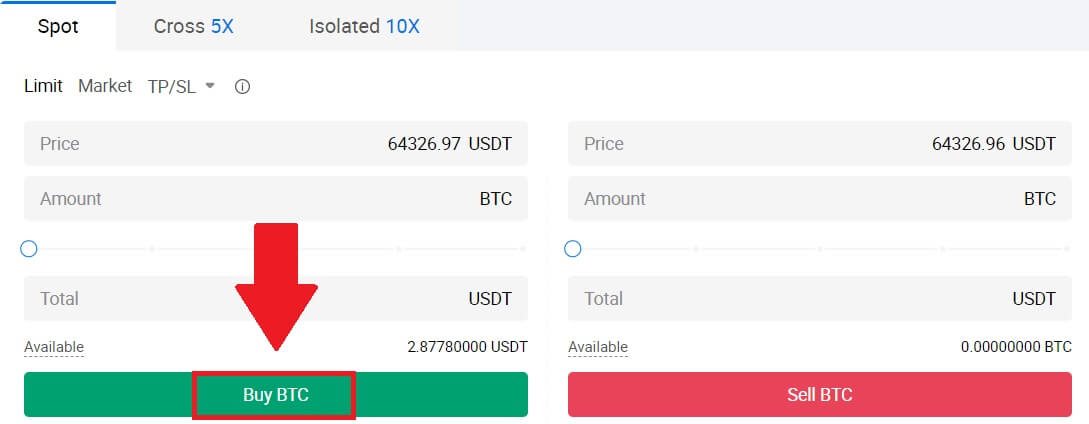 6. Երբ ԲԹՋ-ի շուկայական գինը հասնի ձեր սահմանած գնին, Սահմանաչափի պատվերը կավարտվի:
6. Երբ ԲԹՋ-ի շուկայական գինը հասնի ձեր սահմանած գնին, Սահմանաչափի պատվերը կավարտվի:
Ծանուցում.
- Դուք կարող եք վաճառել կրիպտոները նույն կերպ՝ սեղմելով Վաճառքի բաժինը:
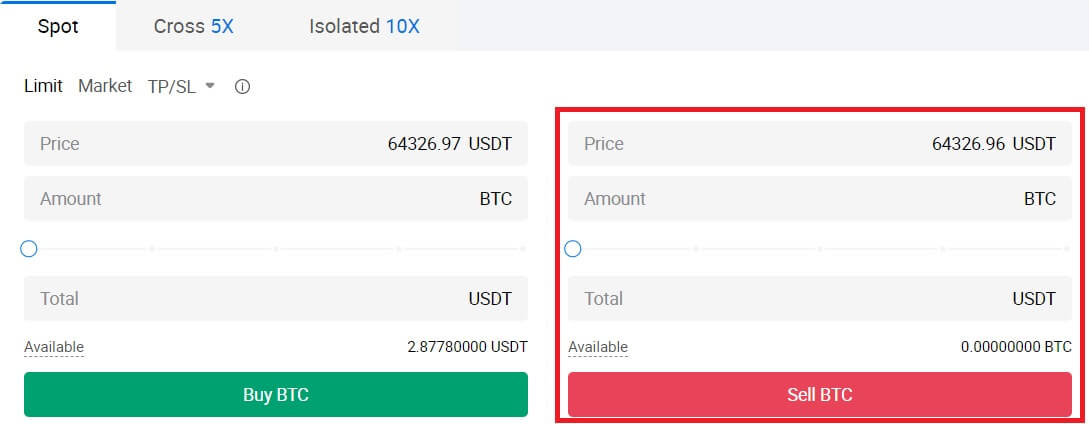
Ստուգեք ձեր ավարտված գործարքը՝ ոլորելով ներքև և սեղմելով [Պատվերների պատմություն]:

Ինչպես առևտուր անել HTX-ով (հավելված)
1. Բացեք ձեր HTX հավելվածը, առաջին էջում հպեք [Առևտուր]: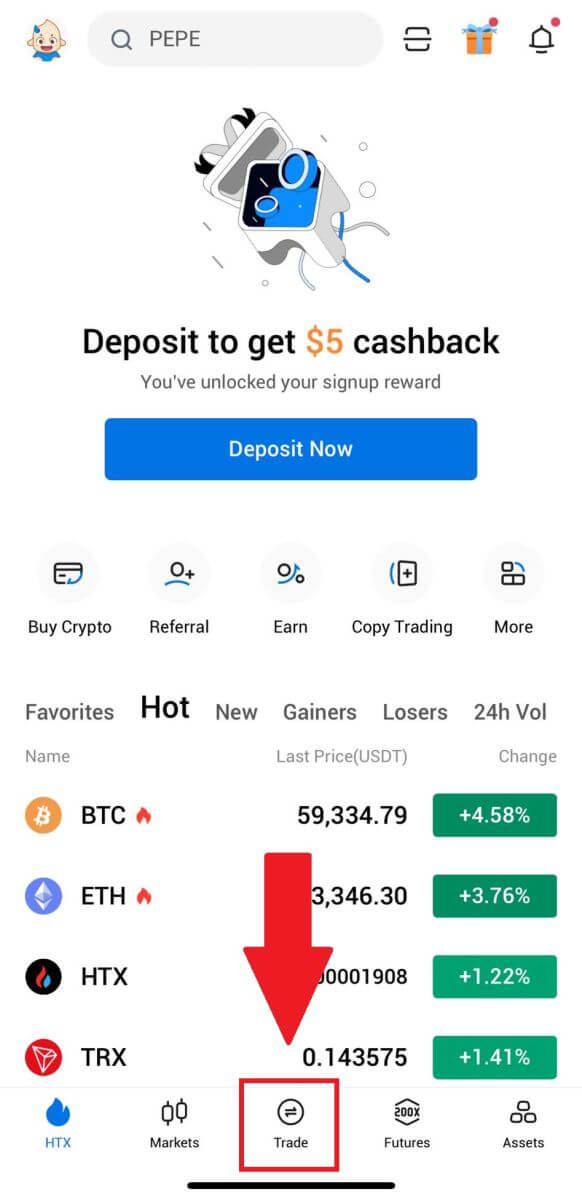
2. Ահա առեւտրային էջի ինտերֆեյսը:
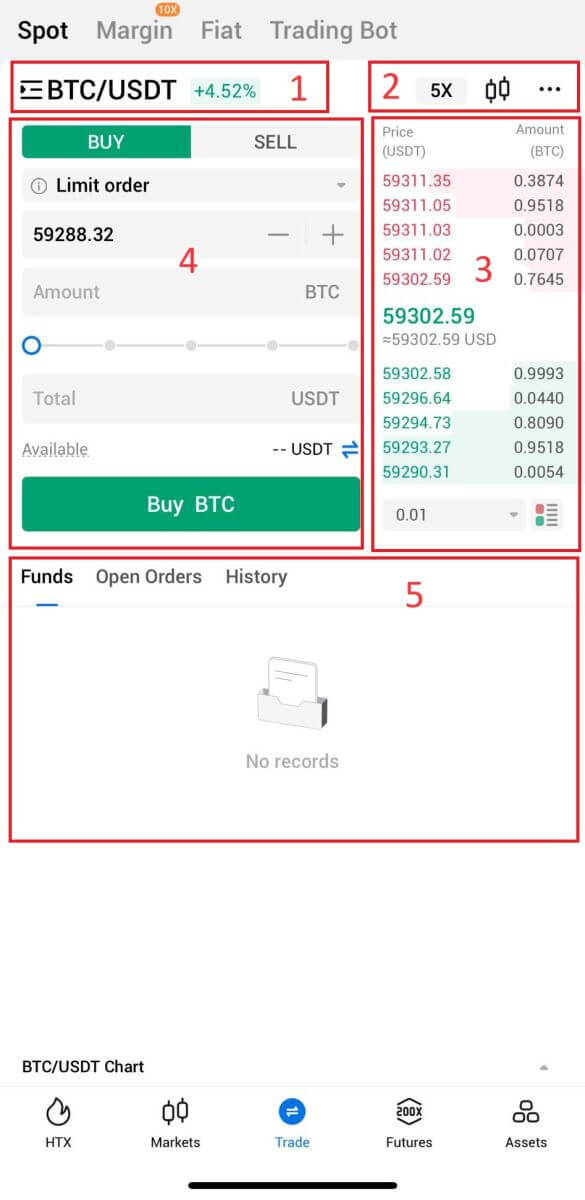
- Շուկա և առևտրային զույգեր.
- Իրական ժամանակի շուկայական մոմակալների գծապատկեր, կրիպտոարժույթի աջակցվող առևտրային զույգեր, «Գնել Crypto» բաժինը:
- Վաճառել/գնել պատվերի գիրք:
- Գնել/վաճառել կրիպտոարժույթ:
- Ֆոնդերի և պատվերի մասին տեղեկատվություն:
Օրինակ, մենք կկատարենք [Limit order] առևտուր՝ BTC գնելու համար:
1. Բացեք ձեր HTX հավելվածը; առաջին էջում կտտացրեք [Առևտուր]:
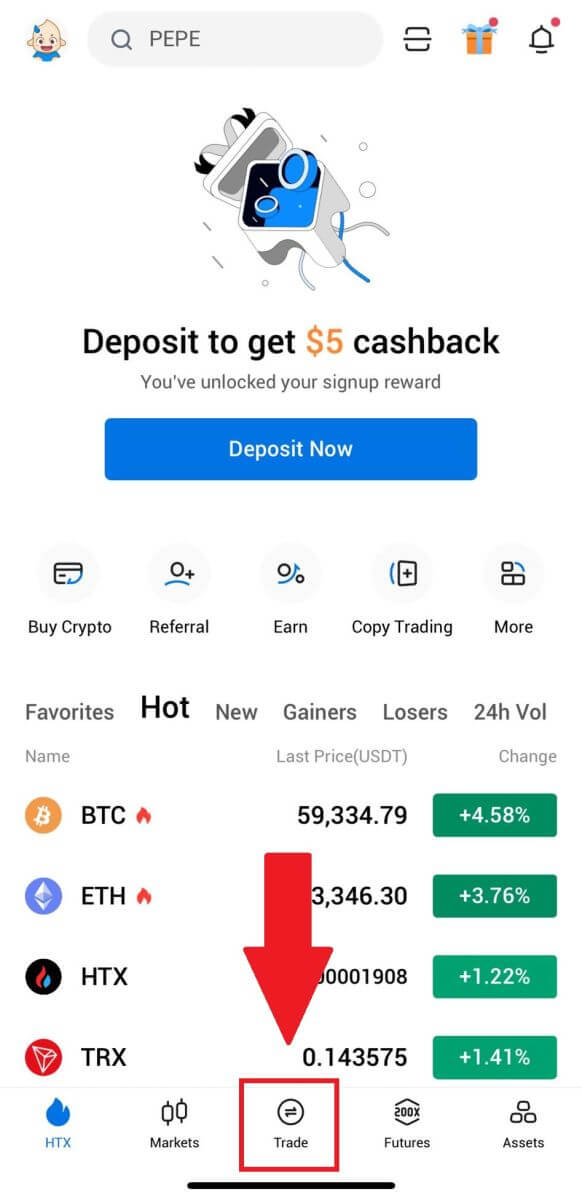
2. Սեղմեք [տողեր] ընտրացանկի կոճակը՝ հասանելի առևտրային զույգերը ցույց տալու համար:
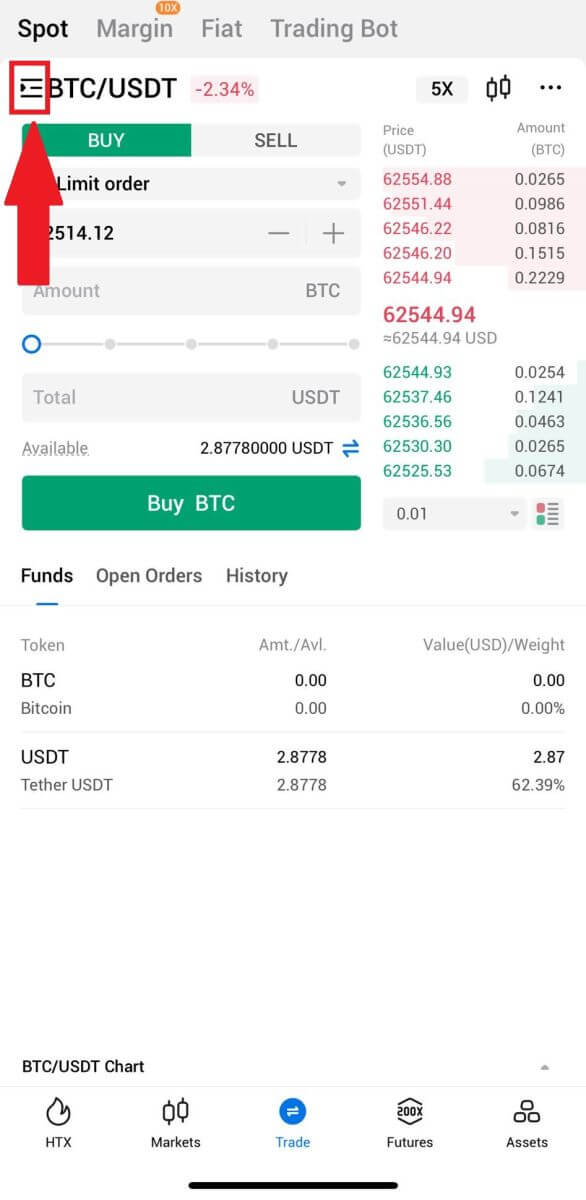
3. Սեղմեք [USDT] և ընտրեք BTC/USDT առևտրային զույգը:
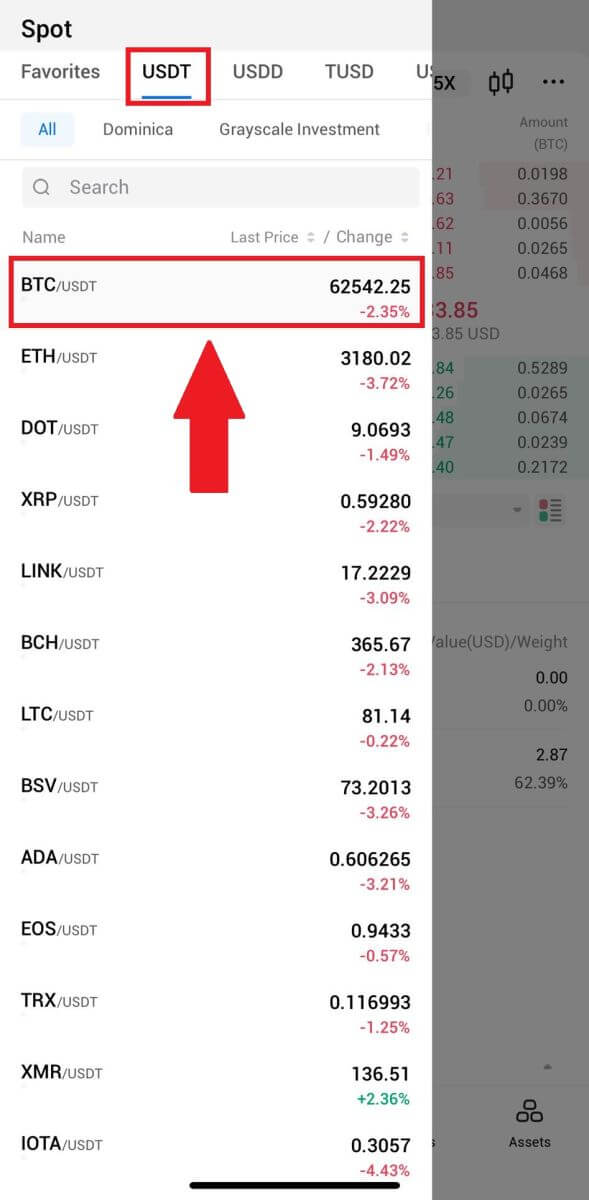
4. «Limit Order» բացվող ընտրացանկում ընտրեք պատվերի տեսակը (մենք կօգտագործենք Limit order-ը որպես օրինակ):
- Limit Order-ը թույլ է տալիս պատվիրել կրիպտո գնել կամ վաճառել որոշակի գնով;
- Market Order-ը թույլ է տալիս գնել կամ վաճառել կրիպտո ընթացիկ իրական ժամանակի շուկայական գնով.
- Օգտագործողները կարող են նաև օգտագործել առաջադեմ գործառույթներ, ինչպիսիք են « Stop-Limit» կամ « Trigger Order » պատվերներ կատարելու համար: Մուտքագրեք BTC-ի գումարը, որը ցանկանում եք գնել, և USDT-ի ծախսերը կցուցադրվեն համապատասխանաբար:
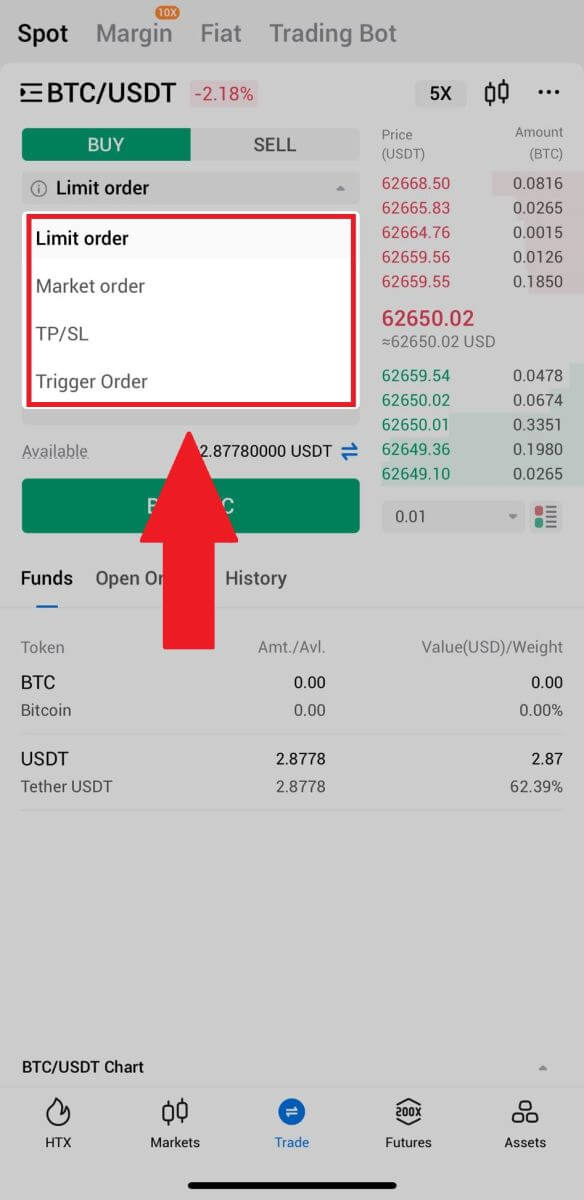
5. Մուտքագրեք գինը USDT-ով, որով ցանկանում եք գնել BTC-ով և BTC-ի գումարը, որը ցանկանում եք գնել:
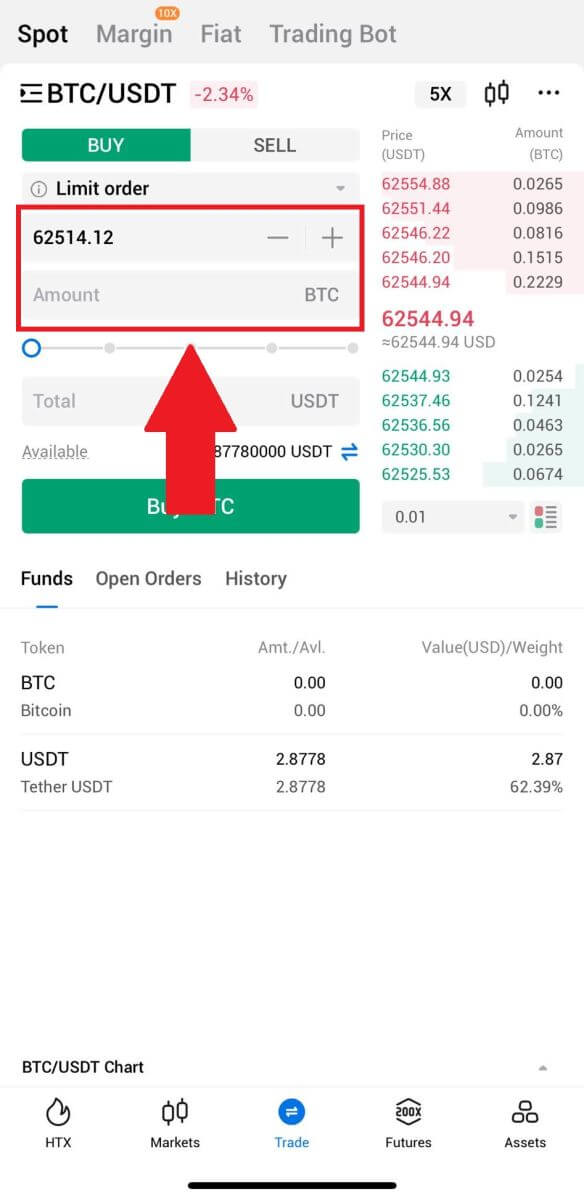
6. Սեղմեք [Buy BTC] և սպասեք առևտրի մշակմանը:
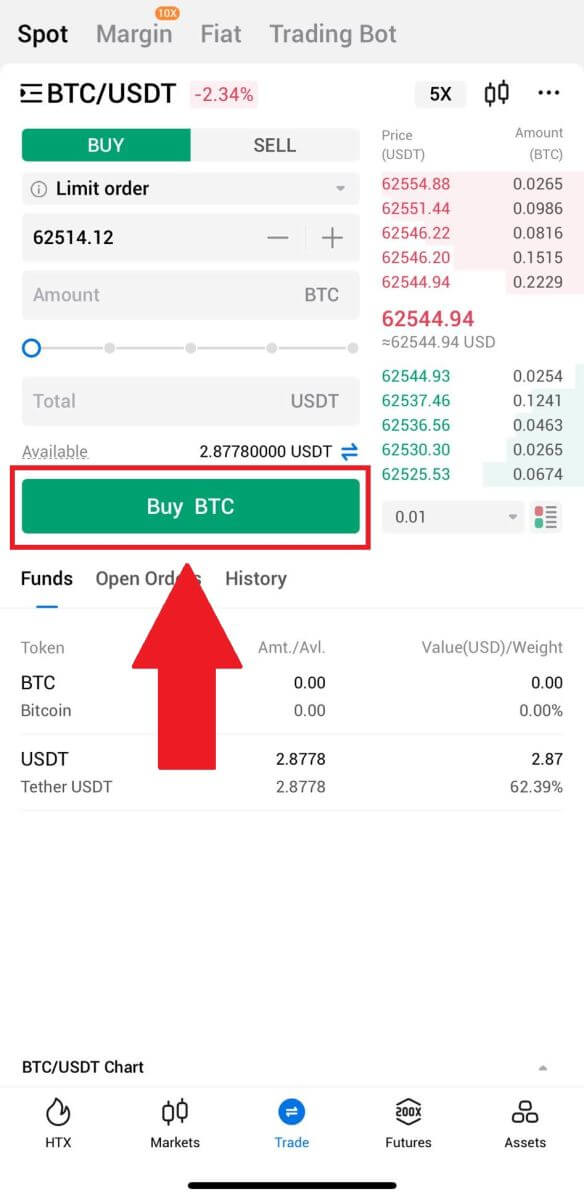
7. Երբ ԲԹՋ-ի շուկայական գինը հասնի ձեր սահմանած գնին, Սահմանաչափի պատվերը կավարտվի:
Ծանուցում.
- Կրիպտոները կարող եք վաճառել նույն կերպ՝ սեղմելով «SELL» «Spot» էջում։
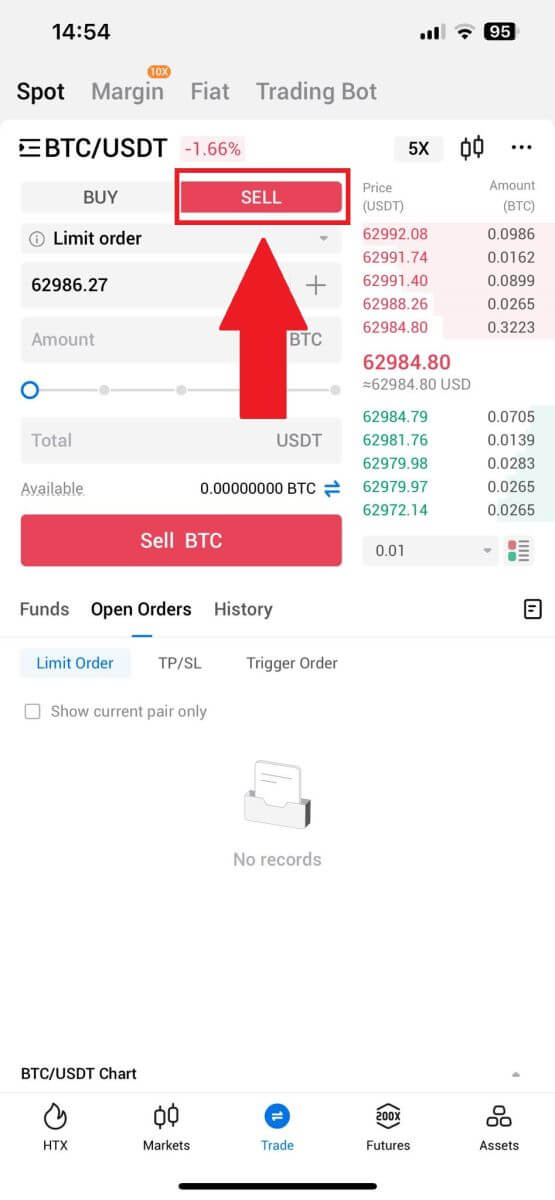
Ստուգեք ձեր ավարտված գործարքը՝ սեղմելով [Spot] էջի հետևյալ պատկերակը և ընտրեք [Completed]:
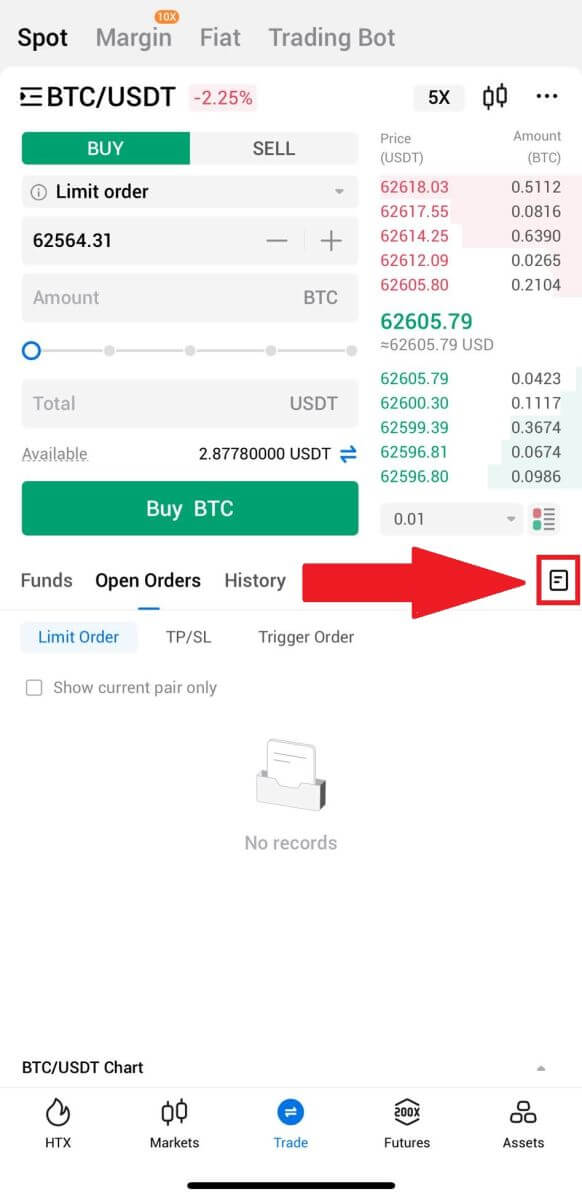
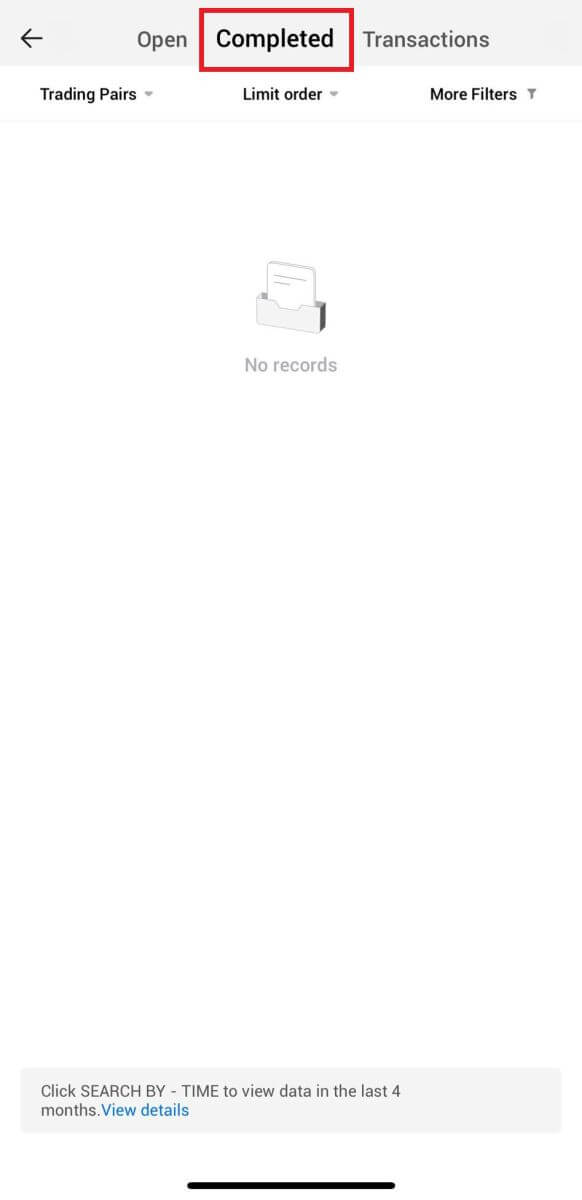
_
Ինչպես հանել/վաճառել Crypto-ն HTX-ում
Ինչպես վաճառել Crypto-ն HTX-ով դրամապանակի մնացորդի միջոցով
Վաճառեք Crypto-ն դրամապանակի մնացորդի միջոցով HTX-ով (կայք)
1. Մուտք գործեք ձեր HTX , սեղմեք [Buy Crypto] և ընտրեք [Quick Trade]: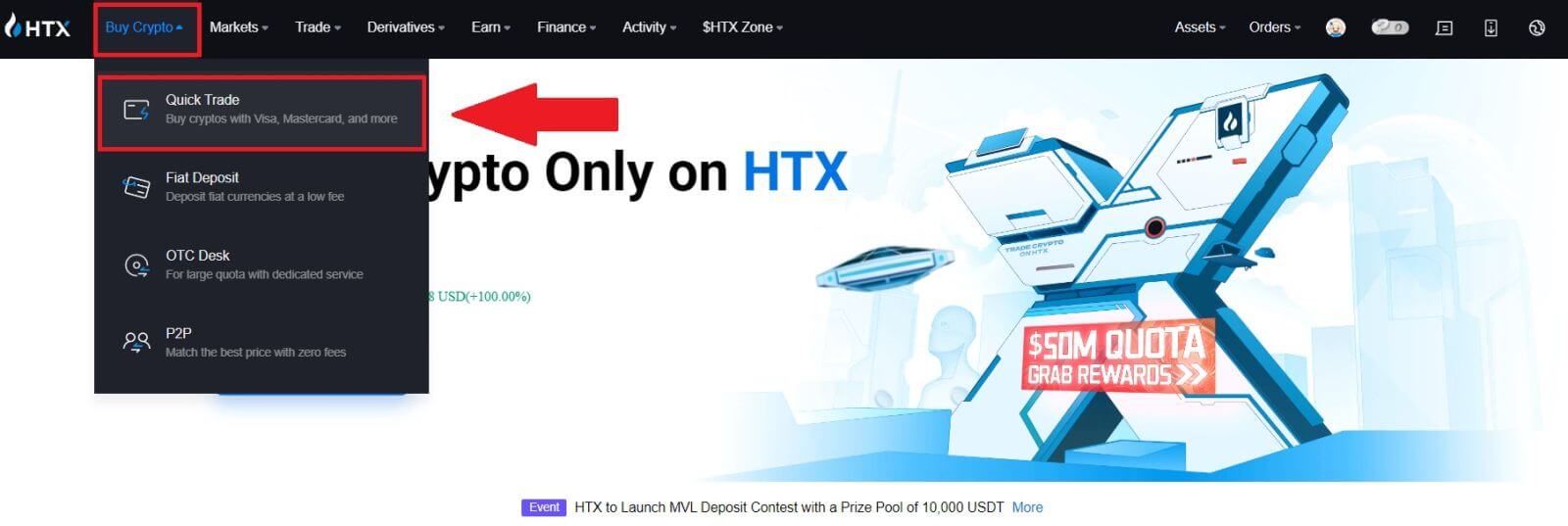 2. Սեղմեք այստեղ՝ Գնելից վաճառքի անցնելու համար :
2. Սեղմեք այստեղ՝ Գնելից վաճառքի անցնելու համար :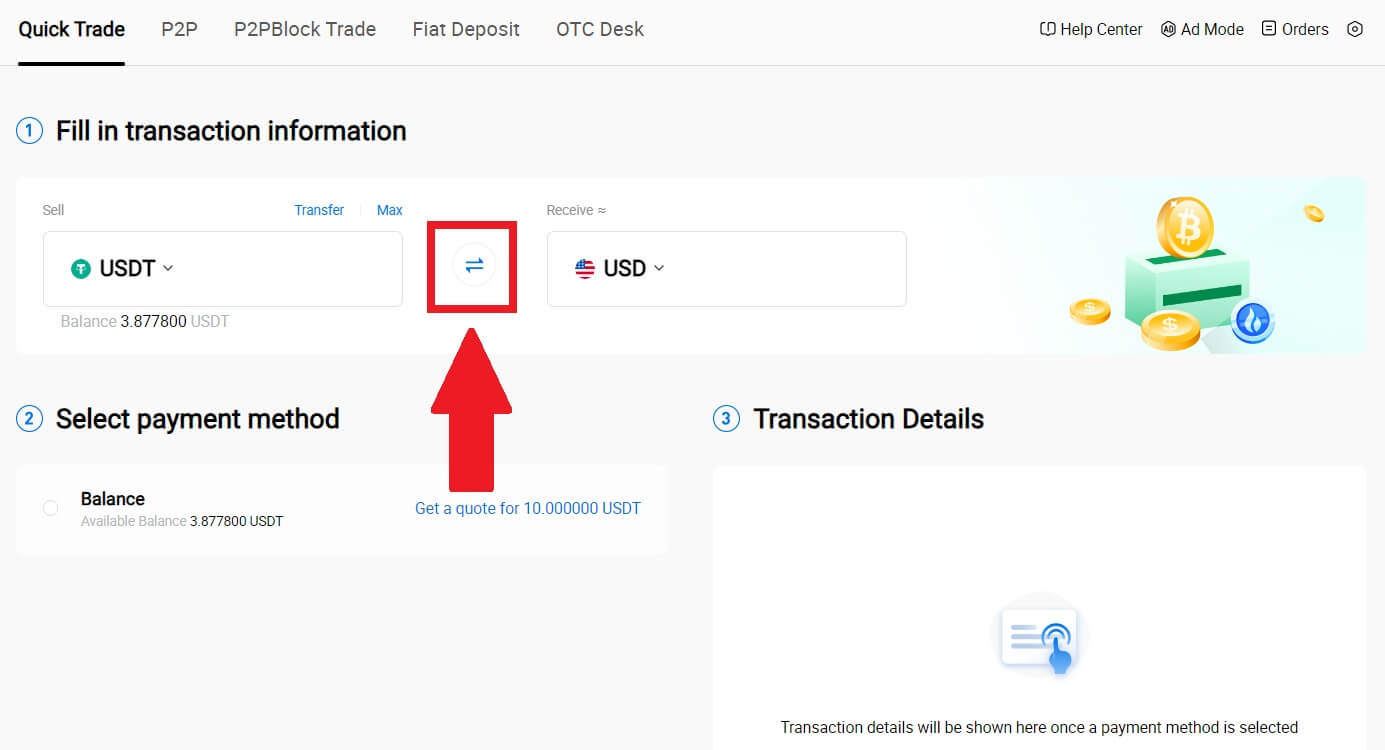
3. Ընտրեք այն նշանը, որը ցանկանում եք վաճառել, և այն ֆիատ արժույթը, որը ցանկանում եք ստանալ: Մուտքագրեք ցանկալի գնման գումարը կամ քանակը:
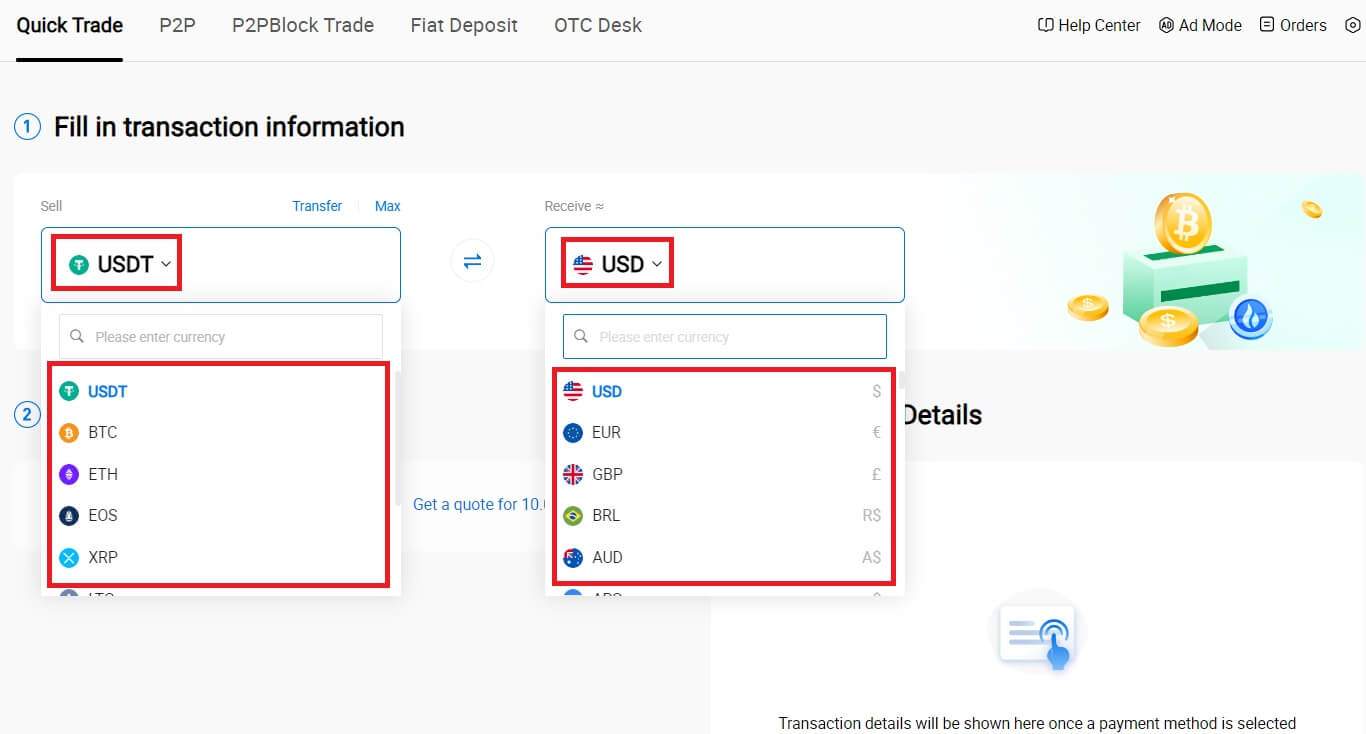
4. Ընտրեք [Wallet Balance] որպես վճարման եղանակ:
Դրանից հետո կրկնակի ստուգեք ձեր գործարքի տվյալները: Եթե ամեն ինչ ճիշտ է, սեղմեք [Sell...] :
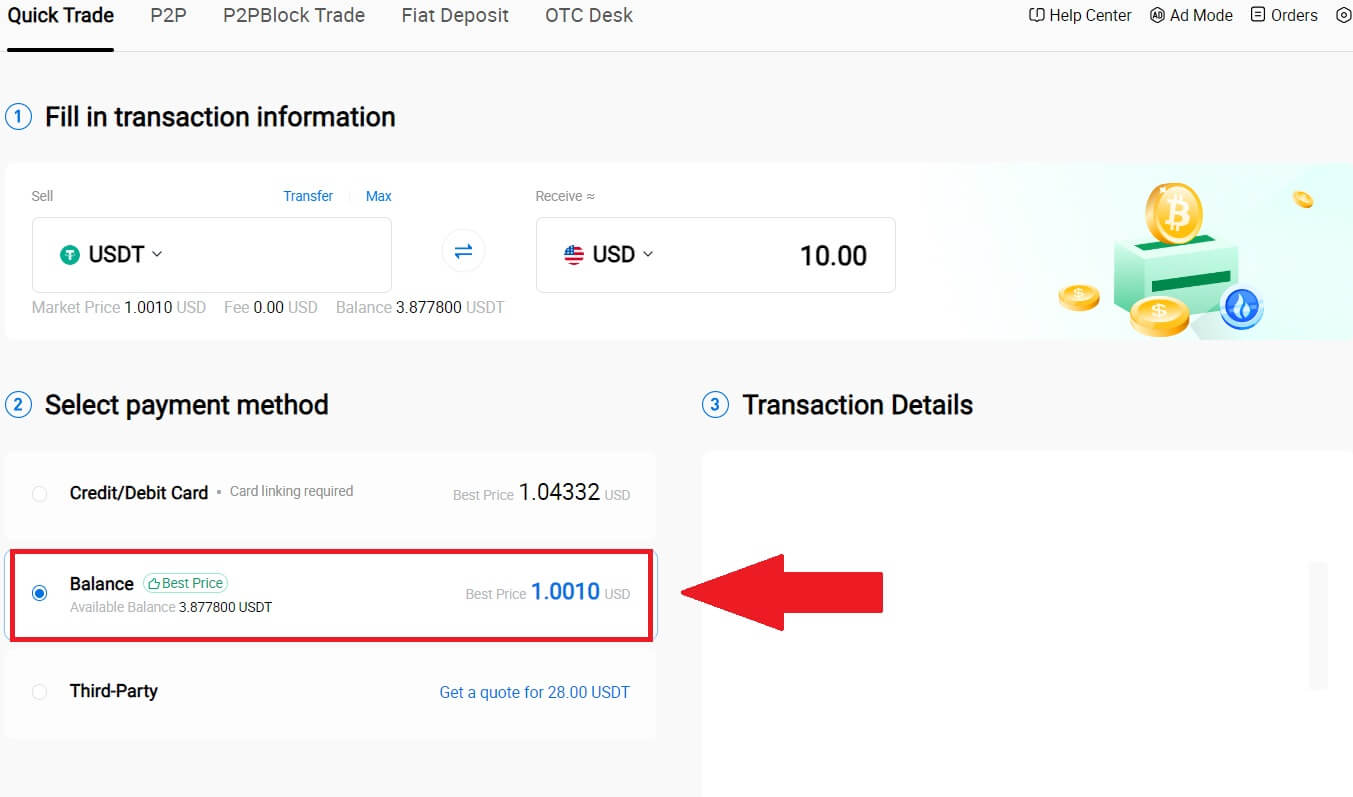
5. Պարզապես սպասեք մի պահ գործարքն ավարտելու համար: Դրանից հետո դուք հաջողությամբ վաճառում եք կրիպտո HTX-ի միջոցով:
Վաճառեք Crypto-ն դրամապանակի մնացորդի միջոցով HTX (Հավելված)
1. Մուտք գործեք ձեր HTX հավելված, սեղմեք [Buy Crypto]: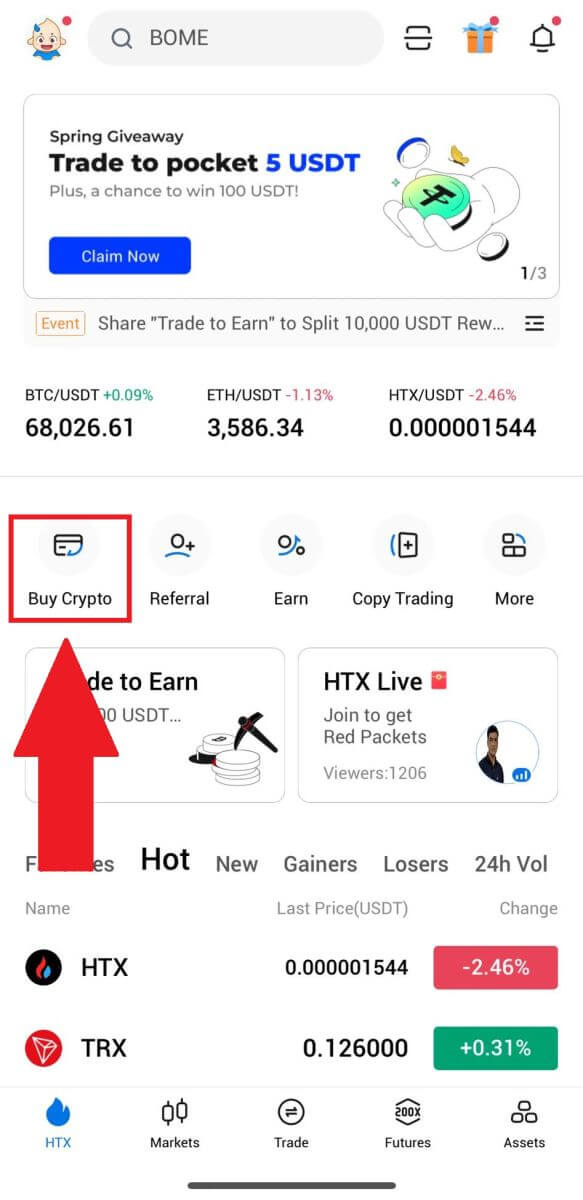
2. Ընտրեք [Quick Trade] և անցեք Գնումից վաճառքի: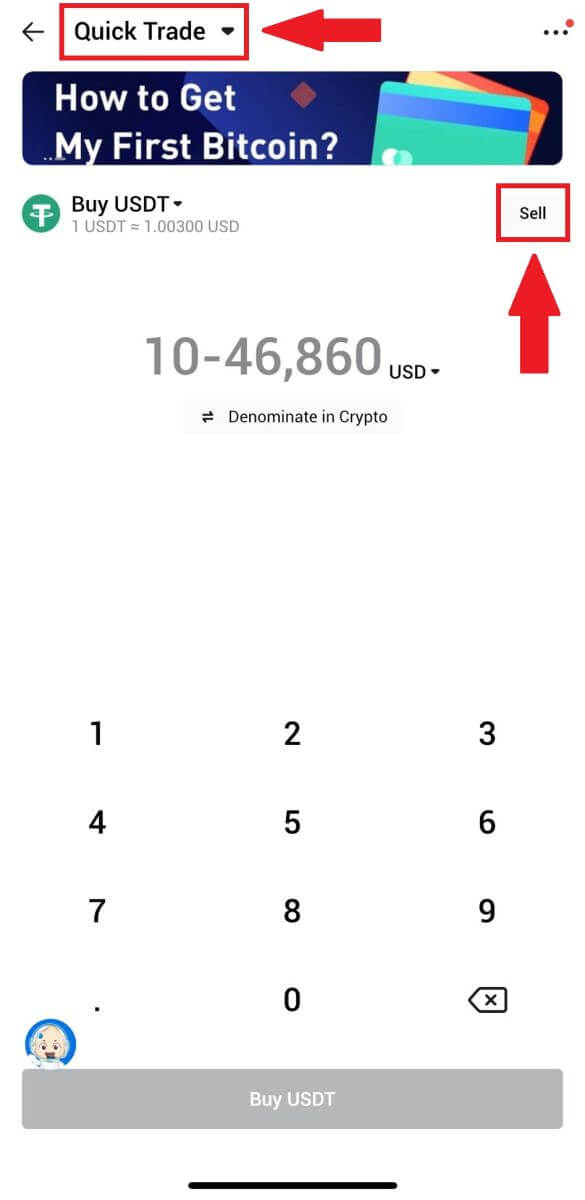
3. Ընտրեք նշանը, որը ցանկանում եք վաճառել, ընտրեք ֆիատ արժույթը, որը ցանկանում եք ստանալ և մուտքագրեք գումարը: Այստեղ մենք որպես օրինակ վերցնում ենք USDT-ն:
Այնուհետև սեղմեք [Sell USDT]: 4. Որպես վճարման եղանակ 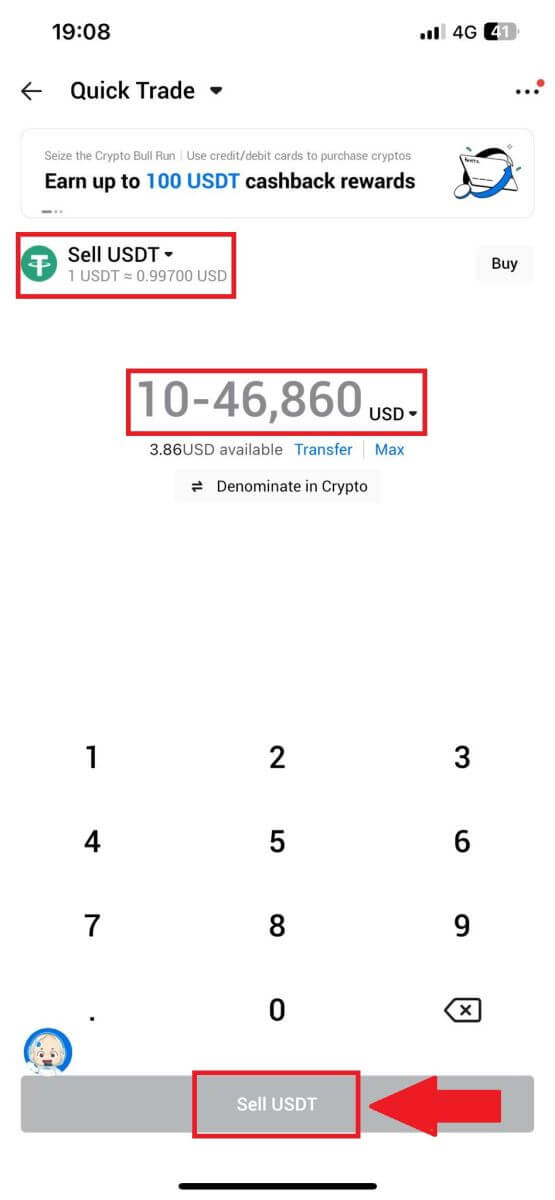
ընտրեք [Wallet Balance]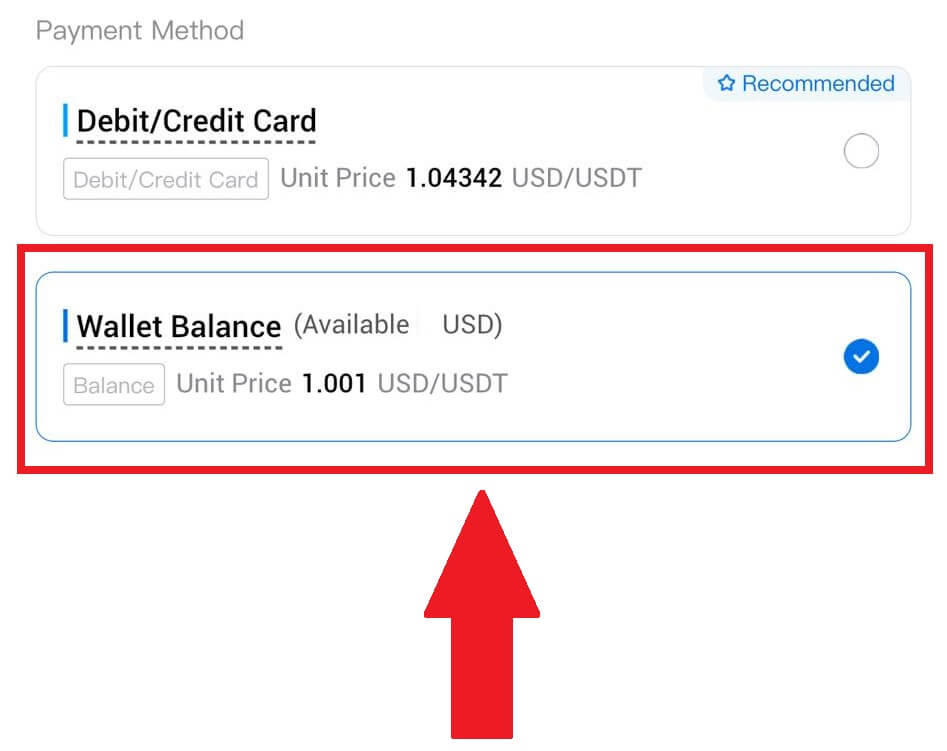
:
5. Պարզապես սպասեք մի պահ գործարքն ավարտելու համար: Դրանից հետո դուք հաջողությամբ վաճառել եք կրիպտո HTX-ի միջոցով:
Ինչպես վաճառել Crypto-ն P2P-ի միջոցով HTX-ով
Վաճառեք Crypto-ն P2P-ի միջոցով HTX-ով (կայք)
1. Մուտք գործեք ձեր HTX , սեղմեք [Buy Crypto] և ընտրեք [P2P]: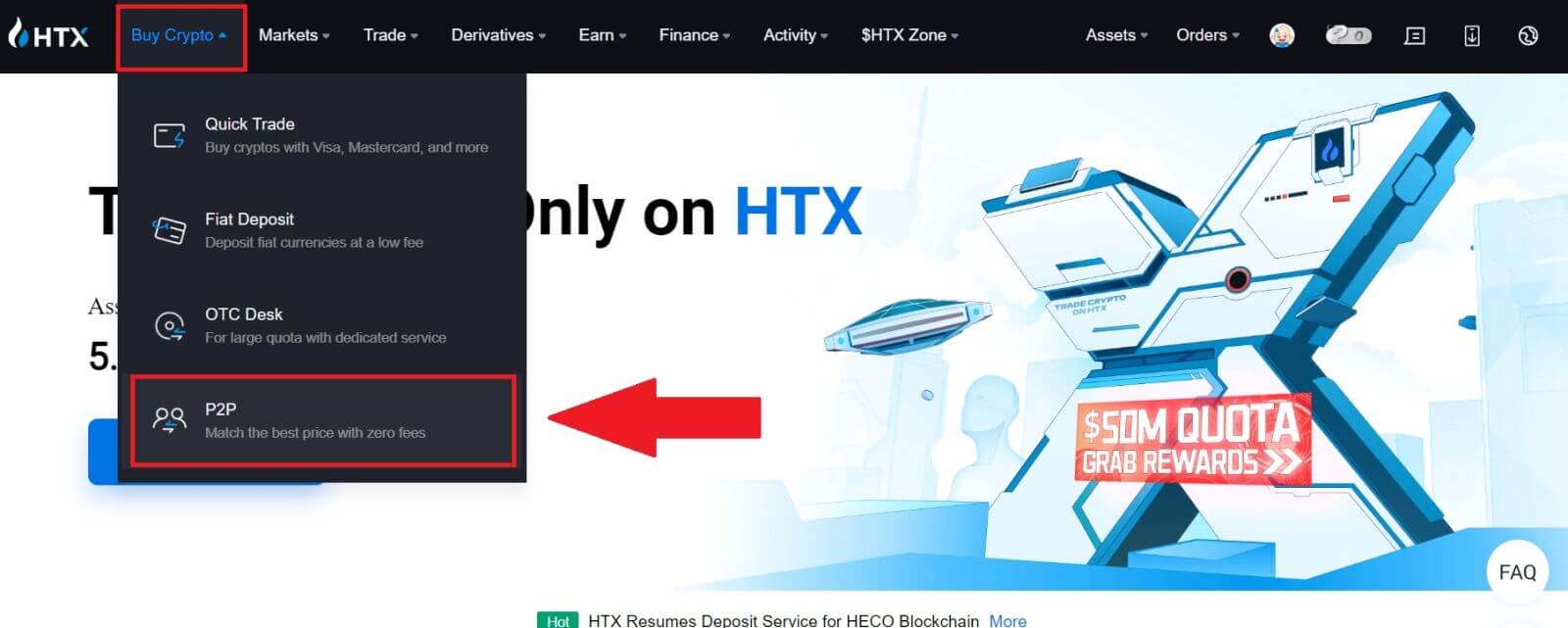
2. Գործարքի էջում ընտրեք fiat արժույթը և կրիպտոն, որը ցանկանում եք վաճառել, ընտրեք այն վաճառականին, ում հետ ցանկանում եք առևտուր անել և սեղմեք [Sell]: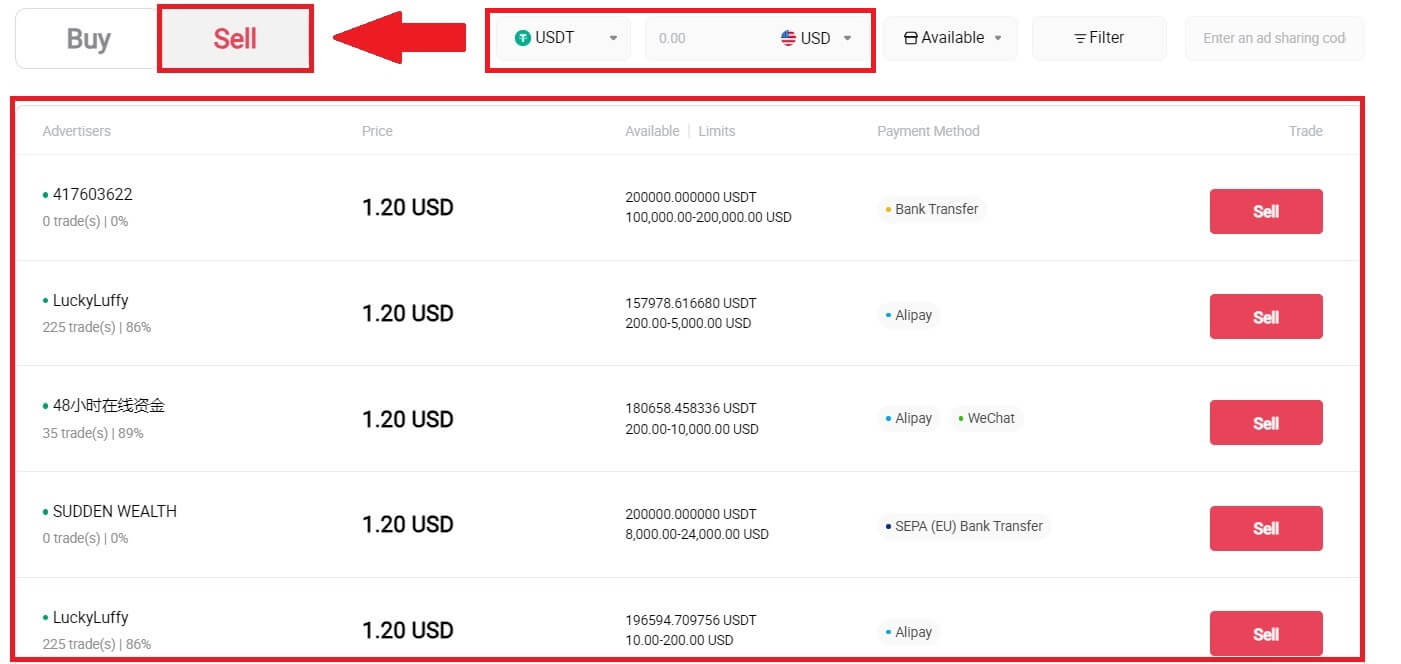
3. Նշեք Fiat արժույթի գումարը, որը դուք ցանկանում եք վաճառել [Ես ուզում եմ վաճառել] սյունակում: Որպես այլընտրանք, դուք հնարավորություն ունեք մուտքագրելու USDT-ի այն քանակությունը, որը ցանկանում եք ստանալ [Ես կստանամ] սյունակում: Համապատասխան վճարման գումարը Fiat արժույթով կհաշվարկվի ինքնաբերաբար, կամ հակառակը՝ ձեր տվյալների հիման վրա:
Կտտացրեք [Վաճառել], և այնուհետև դուք կվերահղվեք Պատվերի էջ: 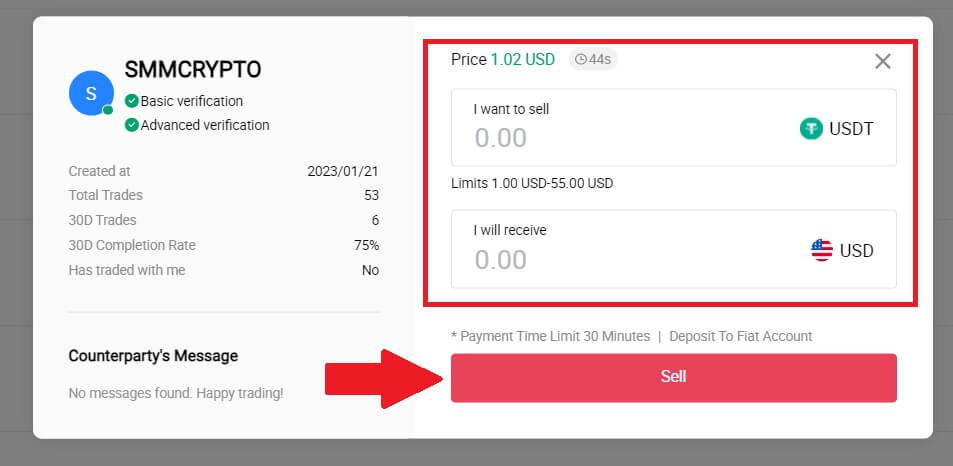
4. Մուտքագրեք Google Authencicator կոդը ձեր Անվտանգության նույնականացման համար և սեղմեք [Հաստատել]: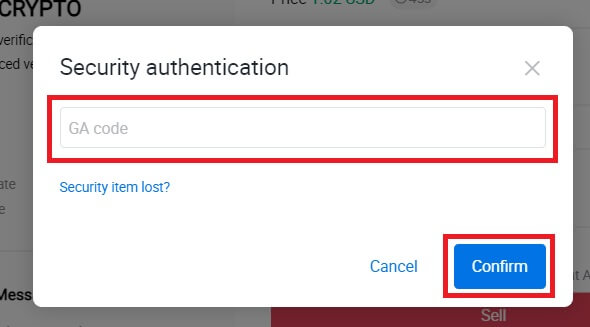
5. Գնորդը հաղորդագրություն կթողնի աջ կողմում գտնվող չաթի պատուհանում: Հարցերի դեպքում կարող եք շփվել գնորդի հետ։ Սպասեք, որ գնորդը գումարը փոխանցի ձեր հաշվին:
Գնորդի կողմից գումարը փոխանցելուց հետո սեղմեք [Հաստատեք և թողարկեք] կրիպտոն: 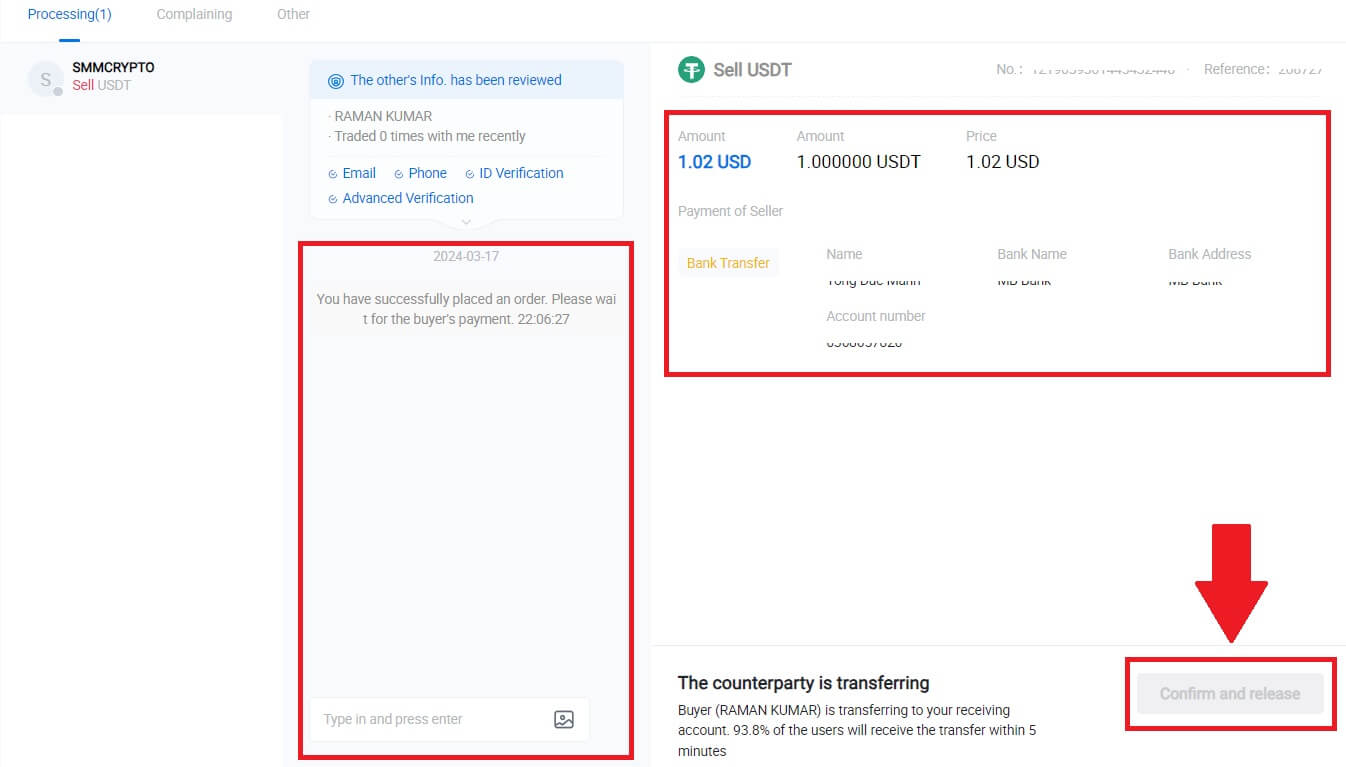
6. Պատվերն ավարտված է, և դուք կարող եք ստուգել ձեր ակտիվը՝ սեղմելով «սեղմեք մնացորդները դիտելու համար»: Ձեր կրիպտոն կհանվի, քանի որ այն վաճառել եք գնորդին:
Վաճառեք Crypto-ն P2P-ի միջոցով HTX-ով (Հավելված)
1. Մուտք գործեք ձեր HTX հավելված, սեղմեք [Buy Crypto]: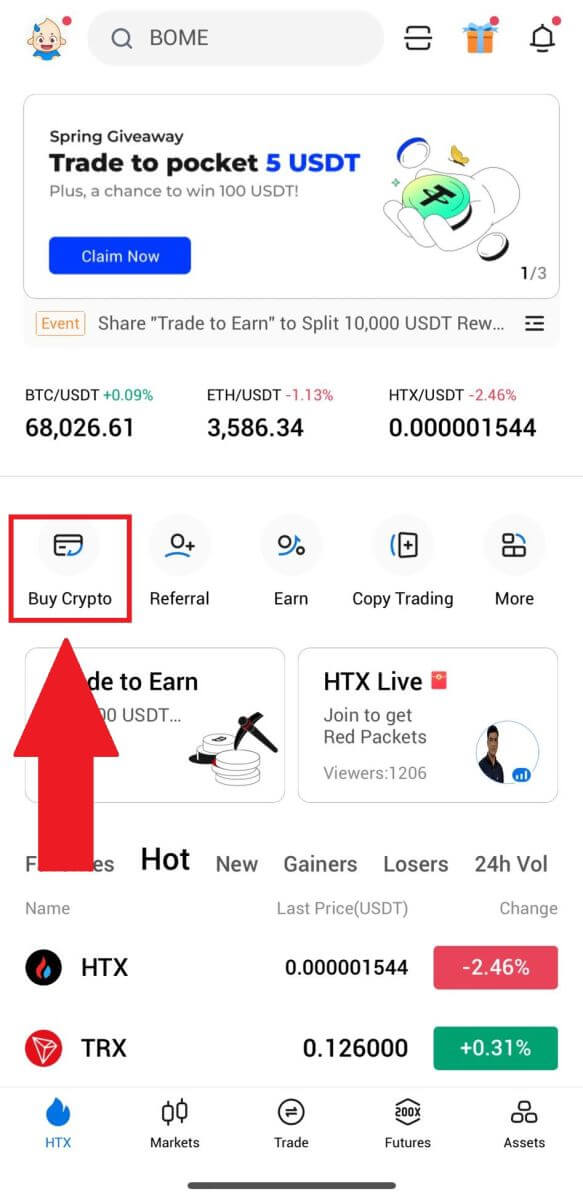
2. Ընտրեք [P2P]՝ գործարքի էջ գնալու համար, ընտրեք [Sell] , ընտրեք այն վաճառականին, ում հետ ցանկանում եք առևտուր անել և սեղմեք [Sell] : Այստեղ մենք օգտագործում ենք USDT որպես օրինակ:
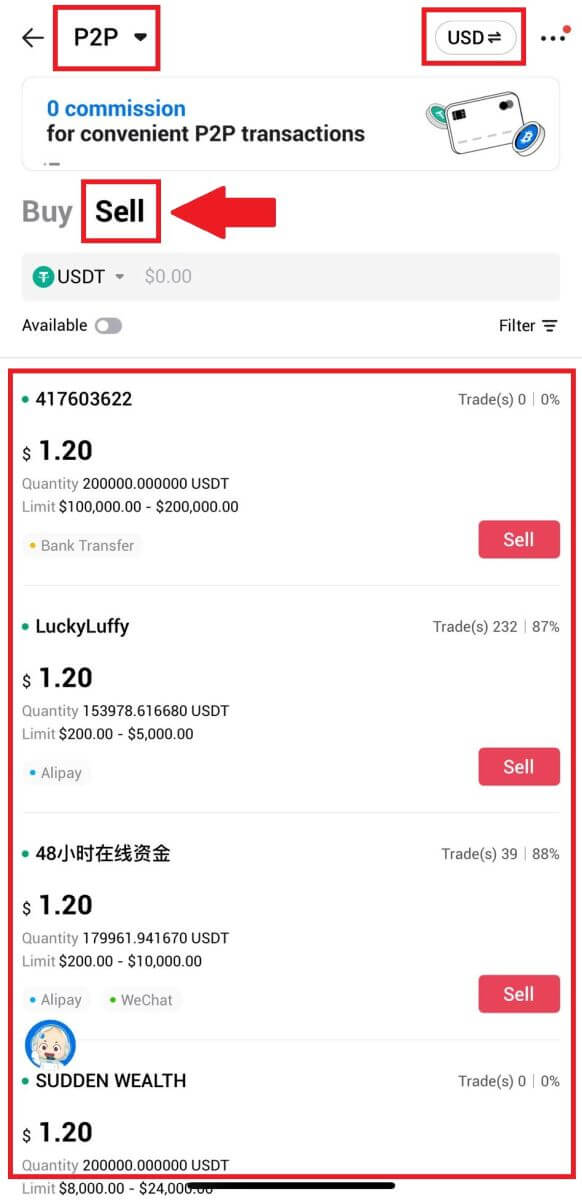
3. Մուտքագրեք Fiat արժույթի գումարը, որը դուք ցանկանում եք վաճառել: Համապատասխան վճարման գումարը Fiat արժույթով կհաշվարկվի ինքնաբերաբար, կամ հակառակը՝ ձեր տվյալների հիման վրա:
Կտտացրեք [Sell USDT], և հետագայում դուք կվերահղվեք պատվերի էջ:
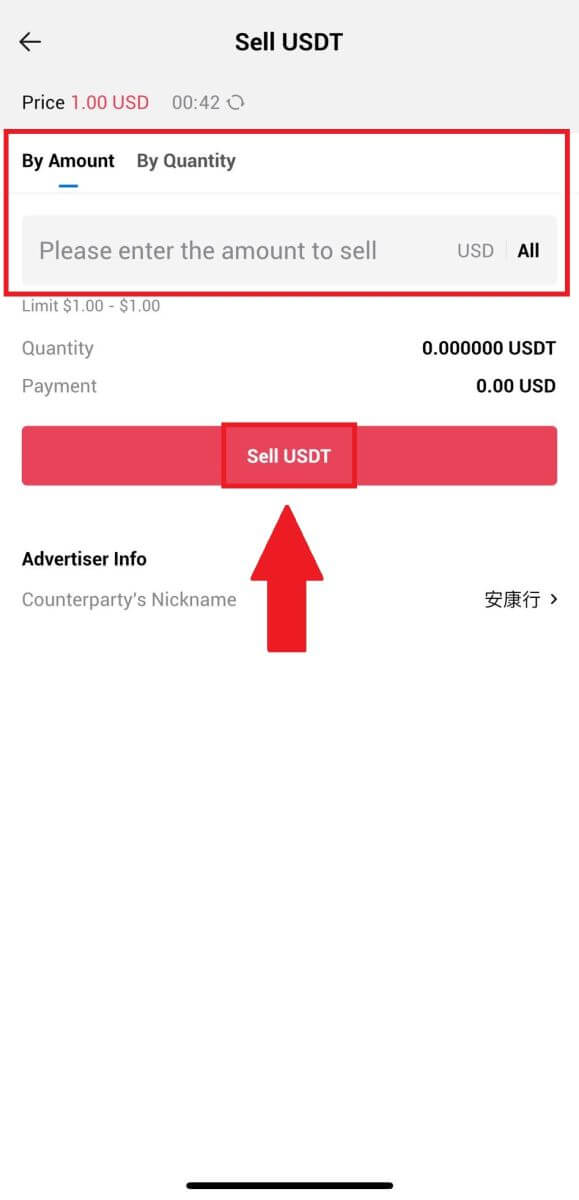
4. Մուտքագրեք ձեր Google Authenticator կոդը, ապա հպեք [Հաստատել]:
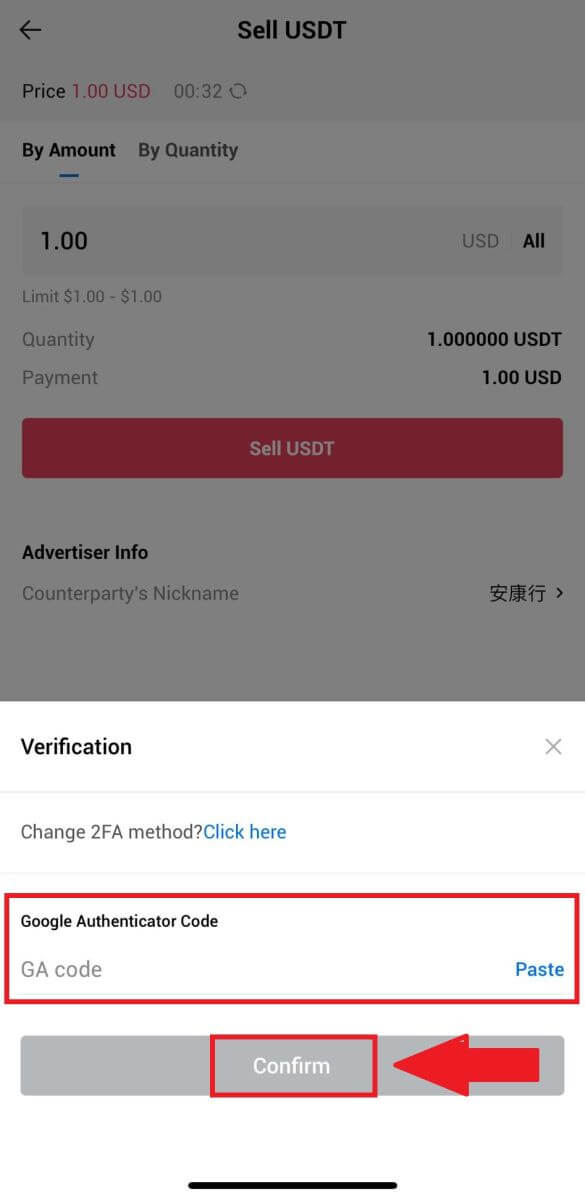
5. Պատվերի էջին հասնելուց հետո ձեզ տրվում է 10 րոպեանոց պատուհան՝ սպասելու, որ նրանք գումարը փոխանցեն ձեր բանկային հաշվին: Դուք կարող եք ծանոթանալ պատվերի մանրամասներին և հաստատել, որ գնումը համապատասխանում է ձեր գործարքի պահանջներին:
- Օգտվեք Live Chat տուփից՝ P2P առևտրականների հետ իրական ժամանակում հաղորդակցվելու համար՝ ապահովելով անխափան փոխազդեցություն:
- Այն բանից հետո, երբ վաճառականն ավարտի ֆոնդի փոխանցումը, խնդրում ենք ստուգել [ես ստացել եմ վճարումը] պիտակավորված վանդակը՝ կրիպտոն գնորդին տրամադրելու համար :
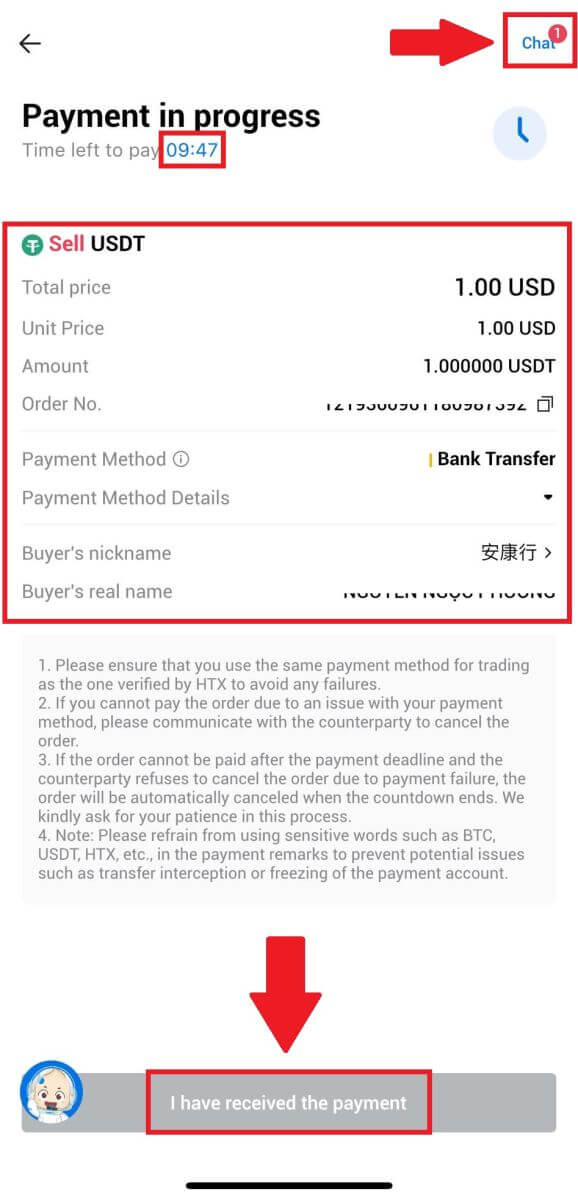
6. Պատվերն ավարտելուց հետո կարող եք ընտրել [Վերադառնալ տուն] կամ ստուգել այս պատվերի մանրամասները: Ձեր Fiat հաշվի Crypto-ն կհանվի, քանի որ այն արդեն վաճառել եք:
Ինչպես հանել Crypto-ն HTX-ում
Հանեք Crypto-ն բլոկչեյն հասցեի միջոցով HTX (կայք)
1. Մուտք գործեք ձեր HTX , սեղմեք [Asset] և ընտրեք [Withdraw]: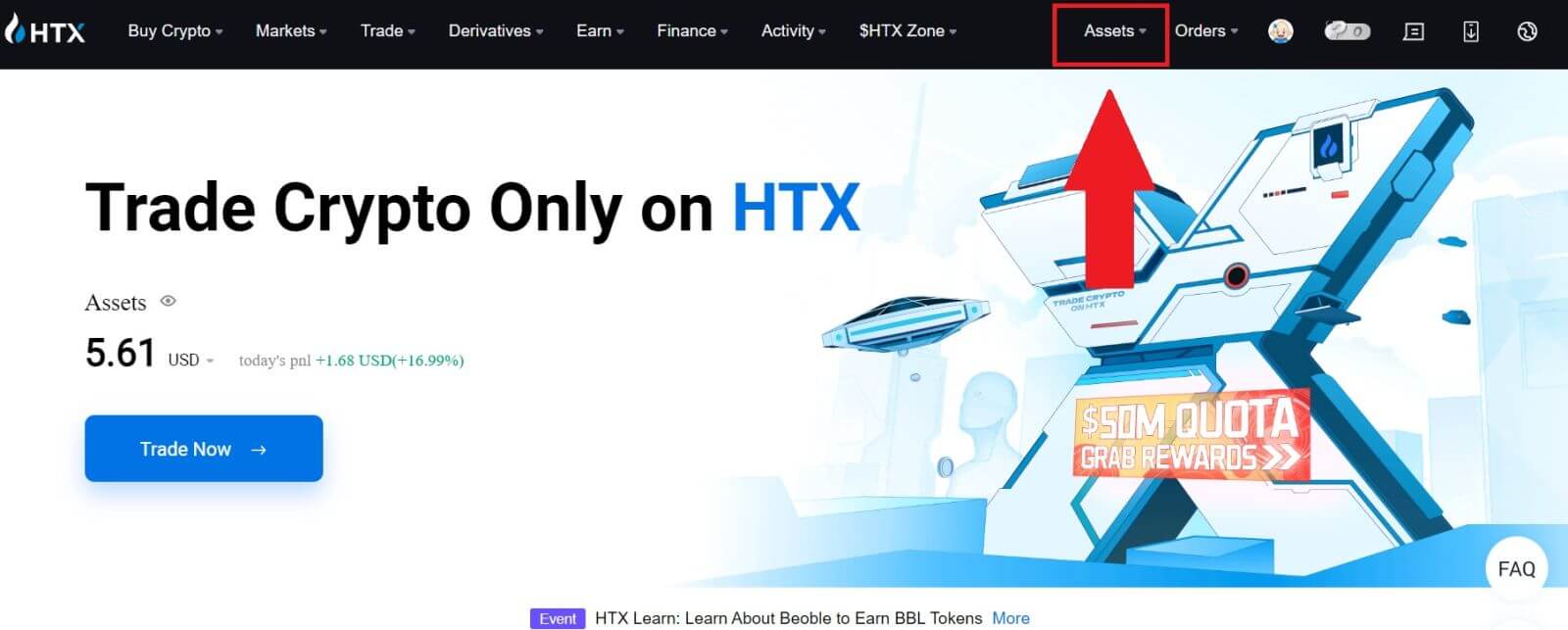
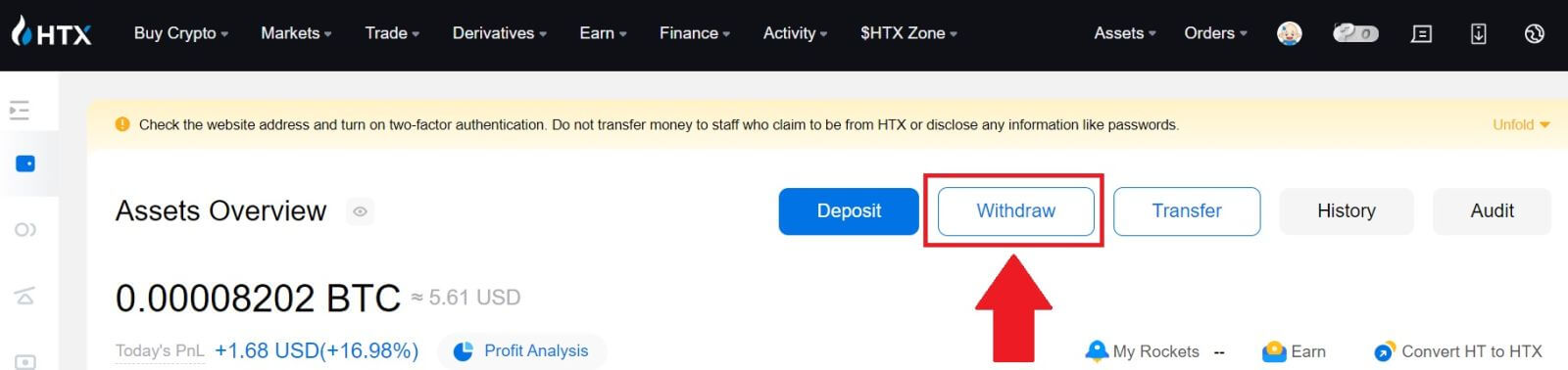
2. Ընտրեք [Blockchain Address]:
Ընտրեք մետաղադրամը, որը ցանկանում եք հանել [Մետաղադրամ] ընտրացանկում: Այնուհետև մուտքագրեք այն հասցեն, որը ցանկանում եք հանել և ընտրեք ակտիվի դուրսբերման բլոկչեյն:
Մուտքագրեք ձեր դուրսբերման գումարը և սեղմեք [Հանել]: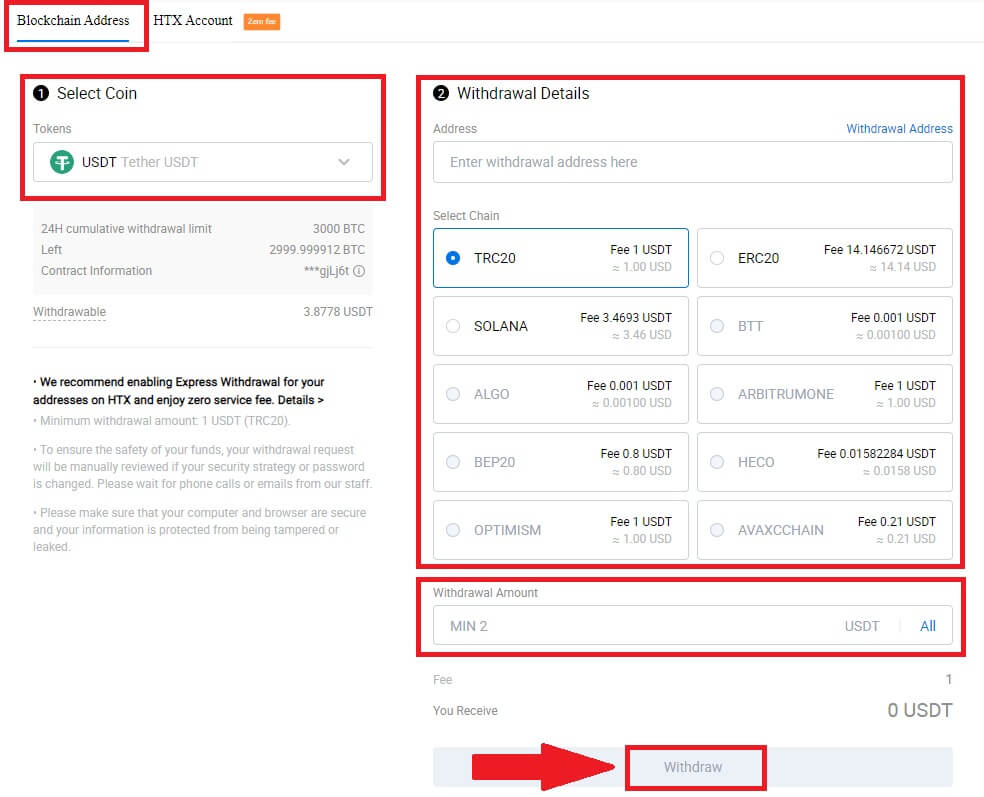
3. Ստուգեք ձեր դուրսբերման տվյալները, նշեք վանդակը և սեղմեք [Հաստատել] : 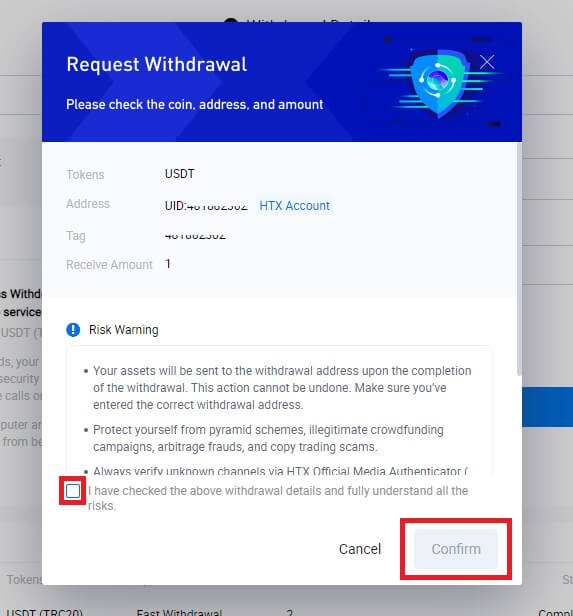
4. Հաջորդը Անվտանգության նույնականացումն է , սեղմեք [Click to send]՝ ձեր էլփոստի և հեռախոսահամարի հաստատման կոդը ստանալու համար, մուտքագրեք ձեր Google Authenticator կոդը և սեղմեք [Confirm]: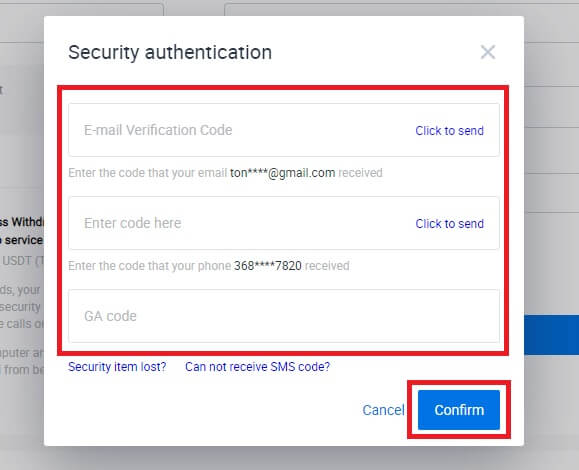
5. Դրանից հետո սպասեք ձեր դուրսբերման գործընթացին, և դուք կարող եք ստուգել դուրսբերման ամբողջական պատմությունը դուրսբերման էջի ներքևում: 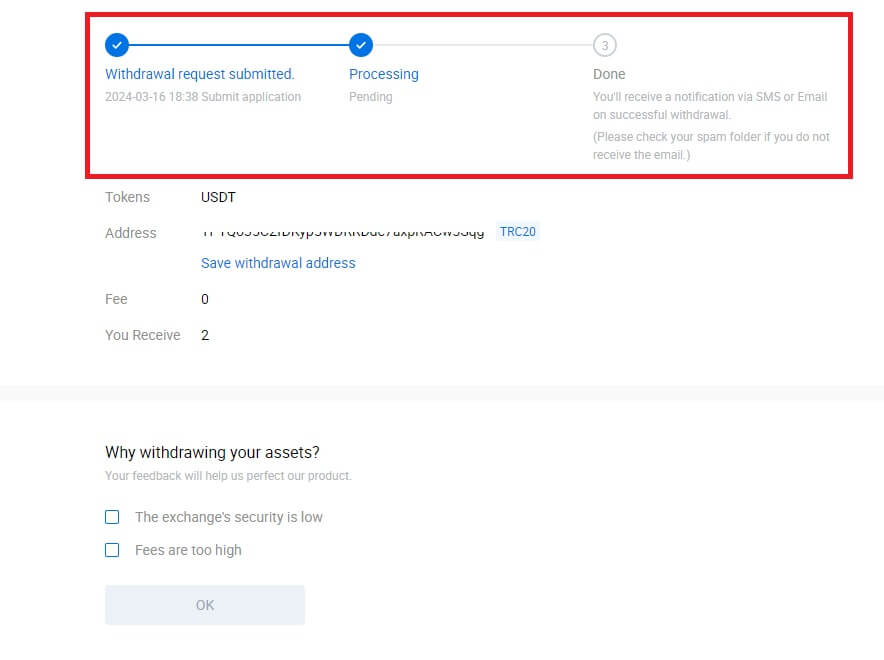

Հանեք Crypto-ն Blockchain հասցեի միջոցով HTX (հավելված)
1. Բացեք ձեր HTX հավելվածը, հպեք [Assets]- ին և ընտրեք [Withdraw]: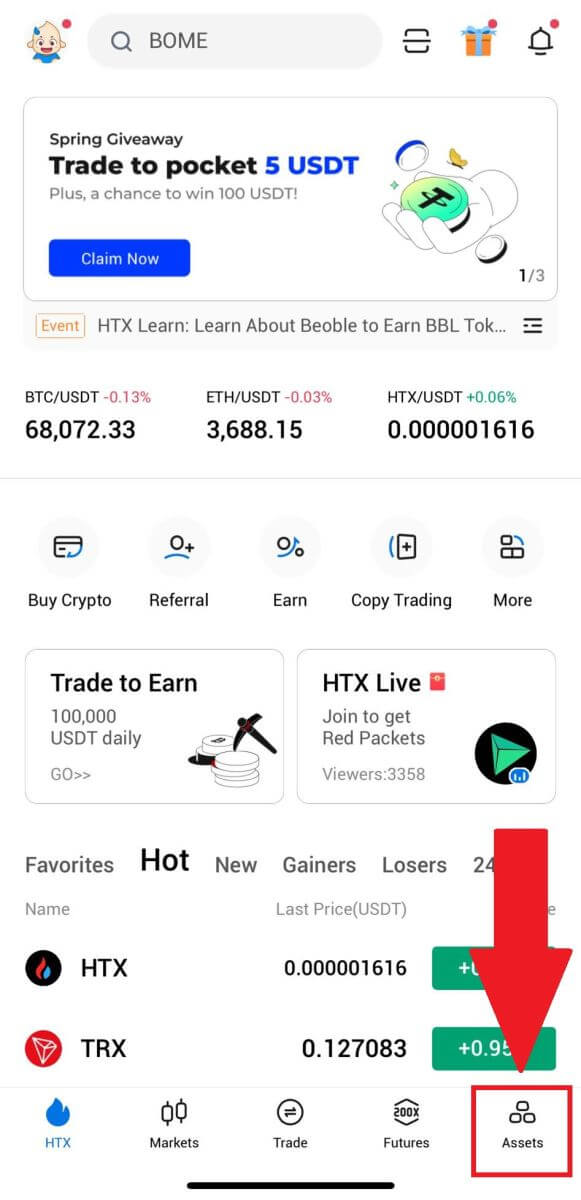
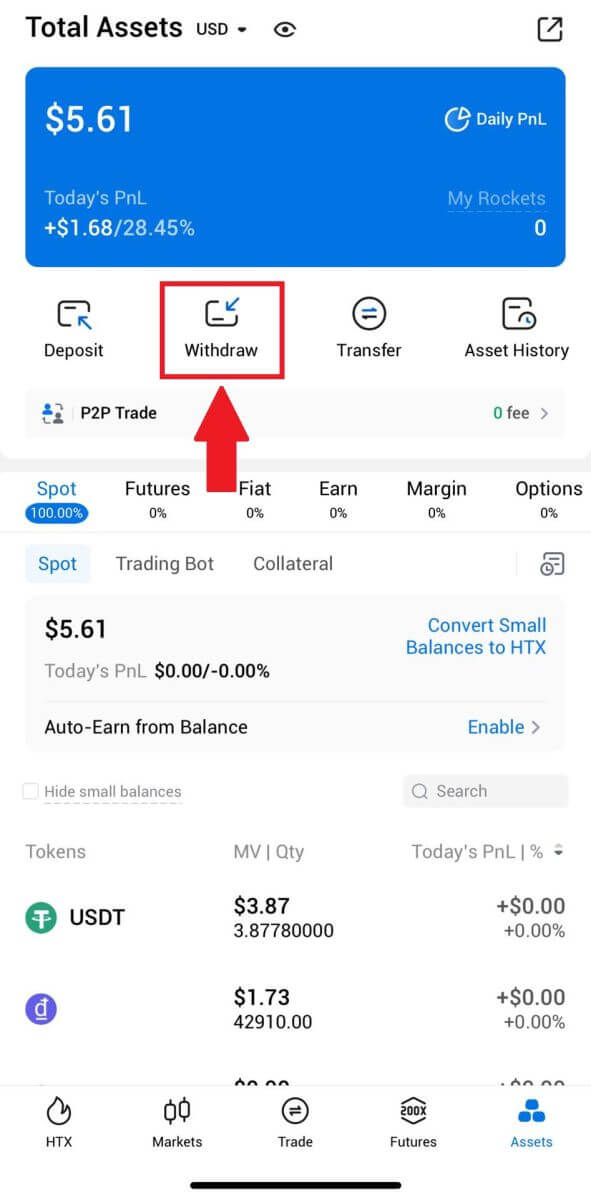 2. Ընտրեք այն նշանը, որը ցանկանում եք հանել՝ շարունակելու համար:
2. Ընտրեք այն նշանը, որը ցանկանում եք հանել՝ շարունակելու համար: 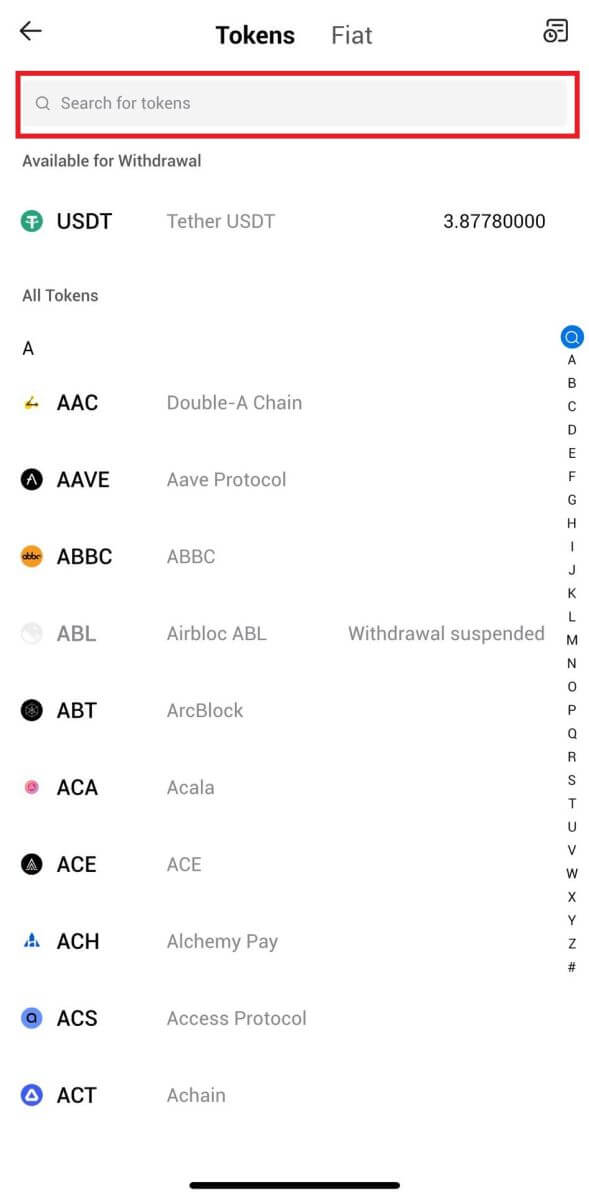
3. Ընտրեք [Blockchain Address]:
Ընտրեք դուրսբերման ցանցը: Այնուհետև մուտքագրեք այն հասցեն, որը ցանկանում եք հանել և մուտքագրեք ձեր դուրսբերման գումարը, այնուհետև կտտացրեք [Հեռացում]:
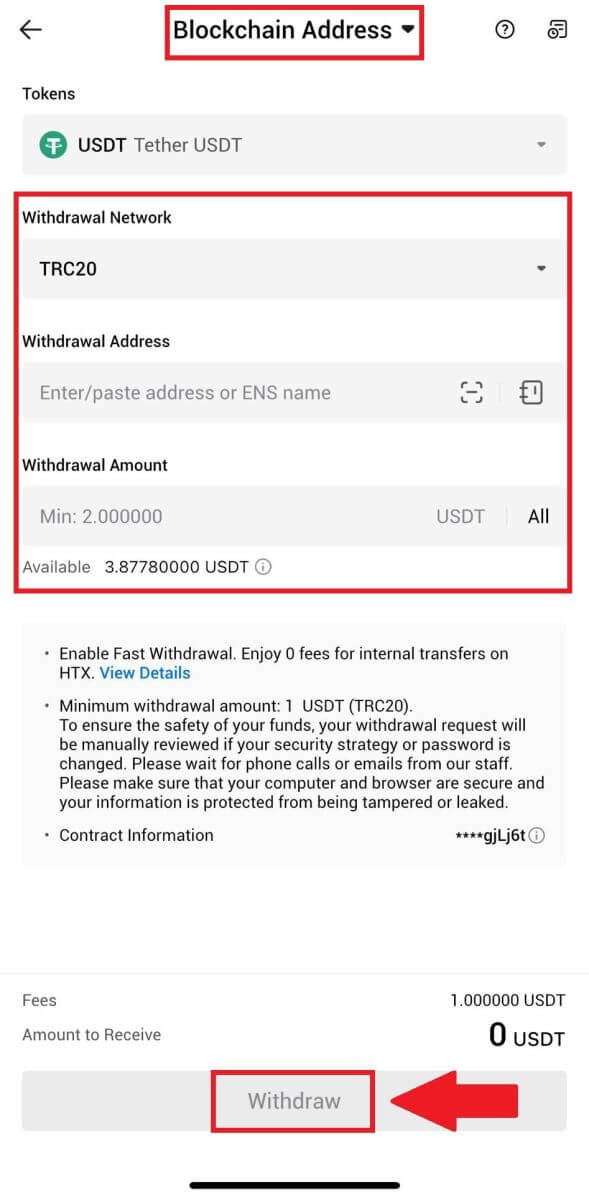
4. Կրկնակի ստուգեք ձեր դուրսբերման տվյալները, նշեք վանդակը և սեղմեք [Հաստատել] :
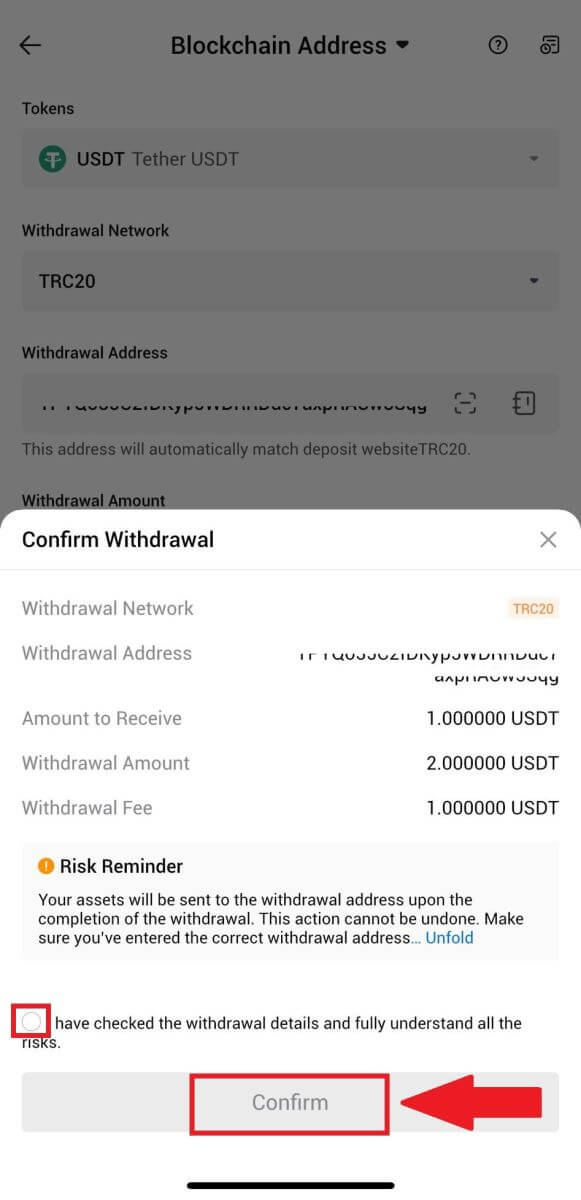
5. Այնուհետև մուտքագրեք հաստատման կոդը ձեր էլ.փոստի և հեռախոսահամարի համար, մուտքագրեք ձեր Google Authenticator կոդը և սեղմեք [Հաստատել]:
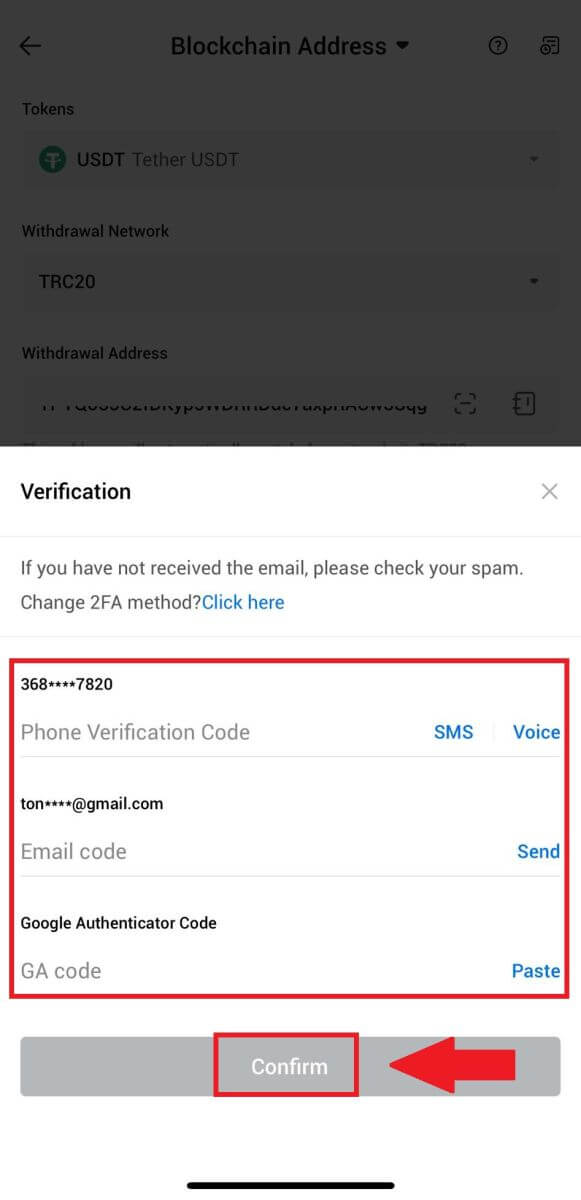
6. Դրանից հետո սպասեք ձեր դուրսբերման գործընթացին, դուք կտեղեկացվեք դուրսբերման ավարտից հետո:
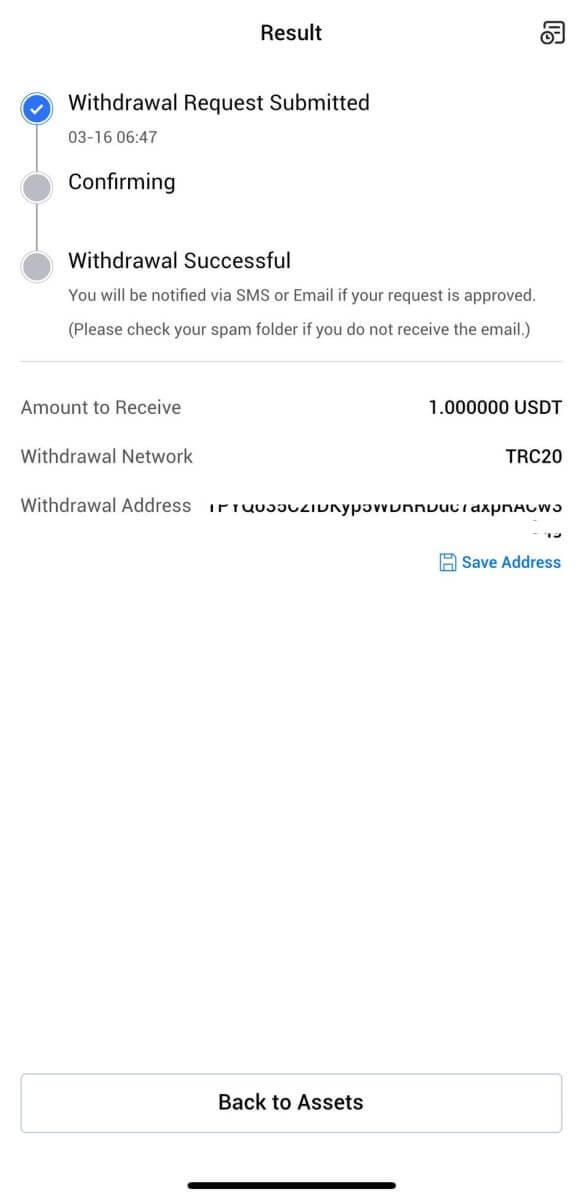
Հանեք Crypto-ն HTX հաշվի միջոցով (կայք)
1. Մուտք գործեք ձեր HTX , սեղմեք [Asset] և ընտրեք [Withdraw]: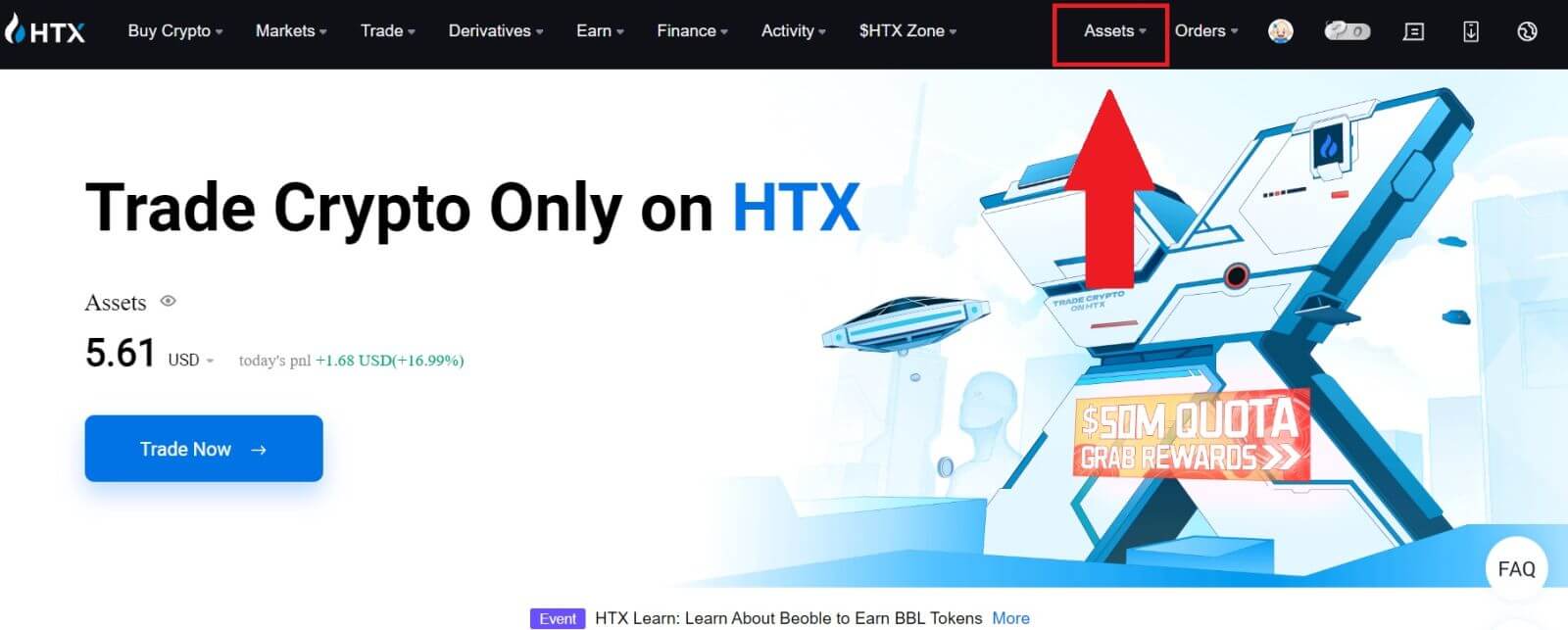
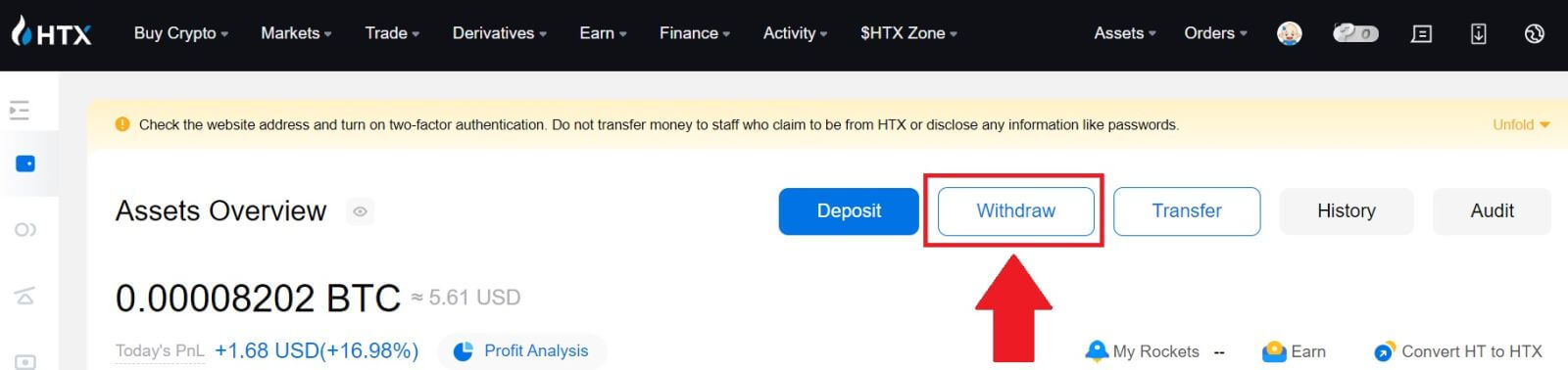
2. Ընտրեք [HTX Account]:
Ընտրեք մետաղադրամը, որը ցանկանում եք հանել, ընտրեք [Phone/Email/HTX UID] ՝ որպես հանելու եղանակ:
3. Մուտքագրեք ձեր ընտրած դուրսբերման եղանակի մանրամասները և մուտքագրեք այն գումարը, որը ցանկանում եք հանել: Այնուհետև սեղմեք [Withdraw]: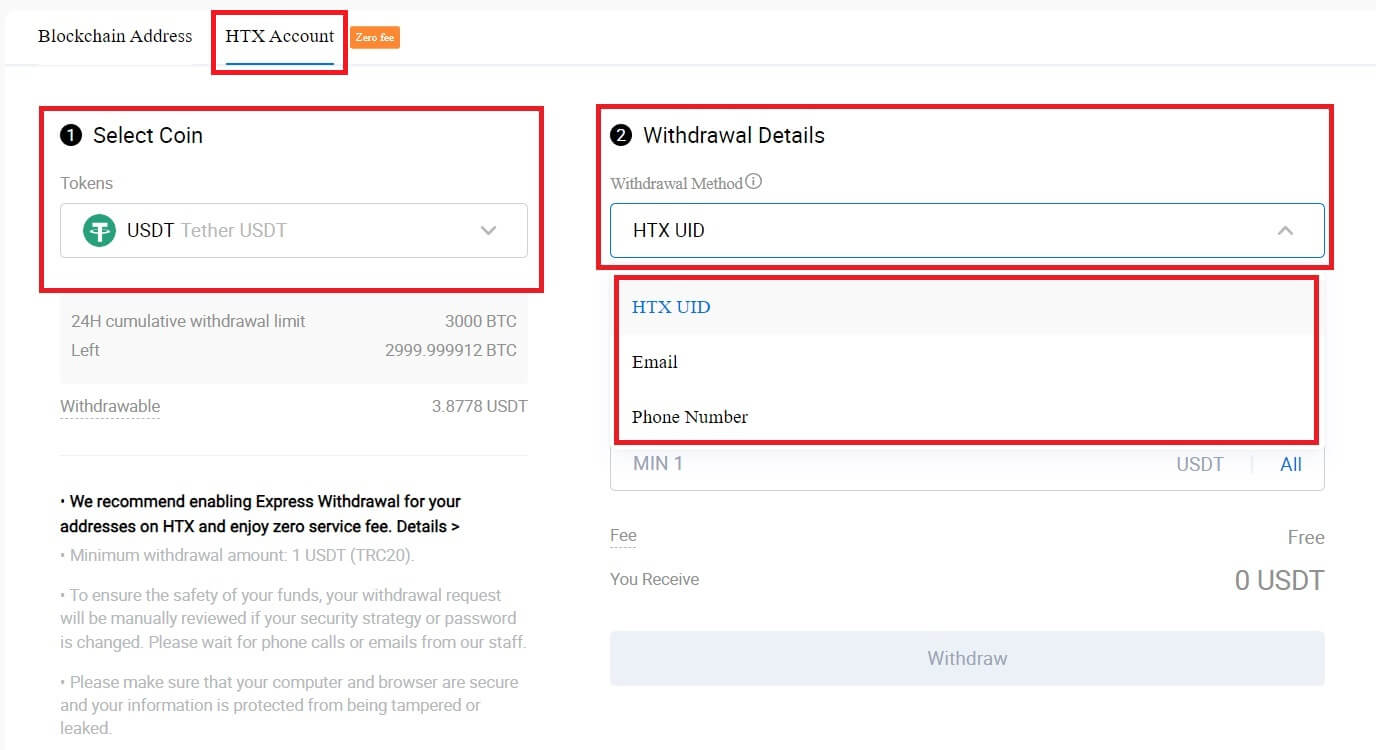
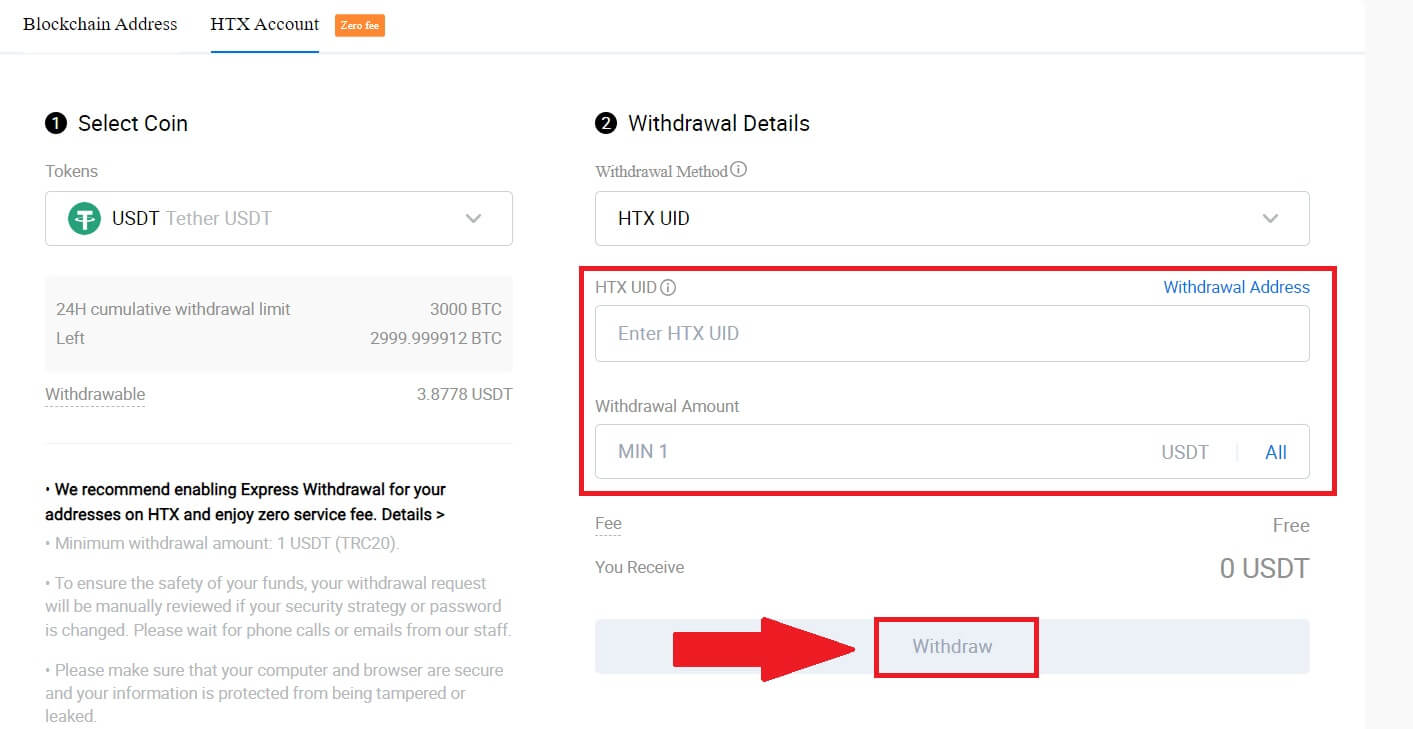
4. Ստուգեք ձեր դուրսբերման տվյալները, նշեք վանդակը և սեղմեք [Հաստատել] : 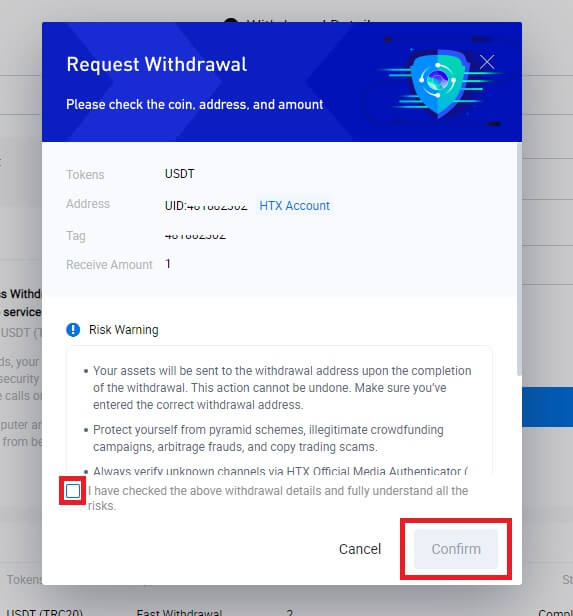
5. Հաջորդը Անվտանգության նույնականացումն է , սեղմեք [Click to send]՝ ձեր էլփոստի և հեռախոսահամարի հաստատման կոդը ստանալու համար, մուտքագրեք ձեր Google Authenticator կոդը և սեղմեք [Confirm]: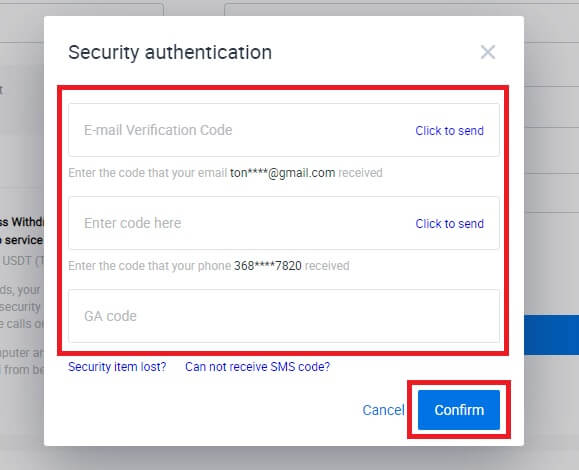
6. Դրանից հետո սպասեք ձեր դուրսբերման գործընթացին, և դուք կարող եք ստուգել դուրսբերման ամբողջական պատմությունը դուրսբերման էջի ներքևում:

Հանեք Crypto-ն HTX հաշվի միջոցով (հավելված)
1. Բացեք ձեր HTX հավելվածը, հպեք [Assets]- ին և ընտրեք [Withdraw]: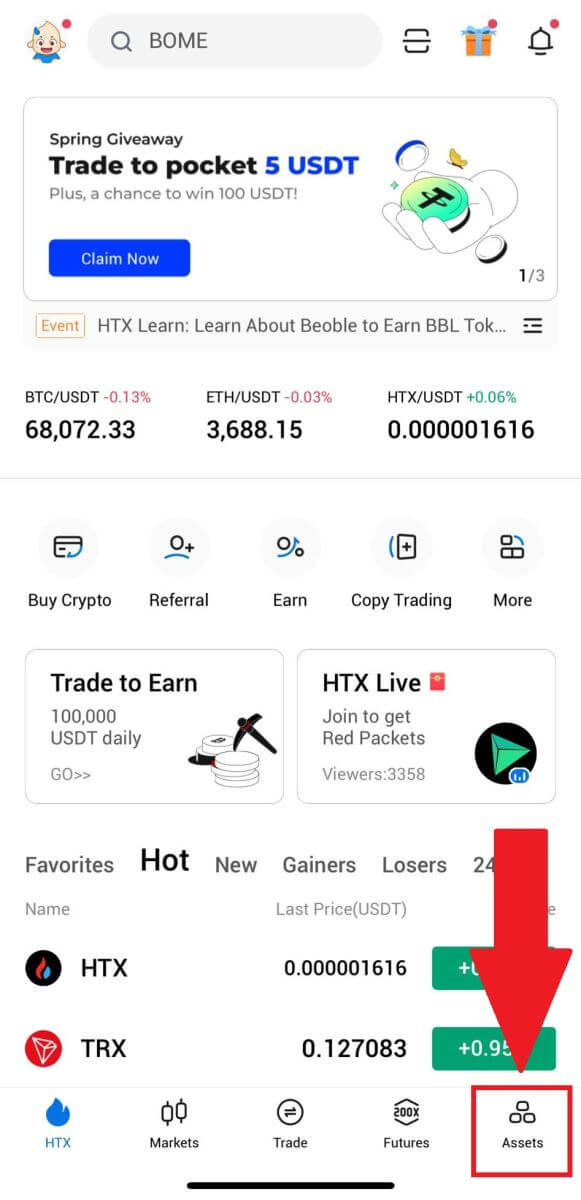
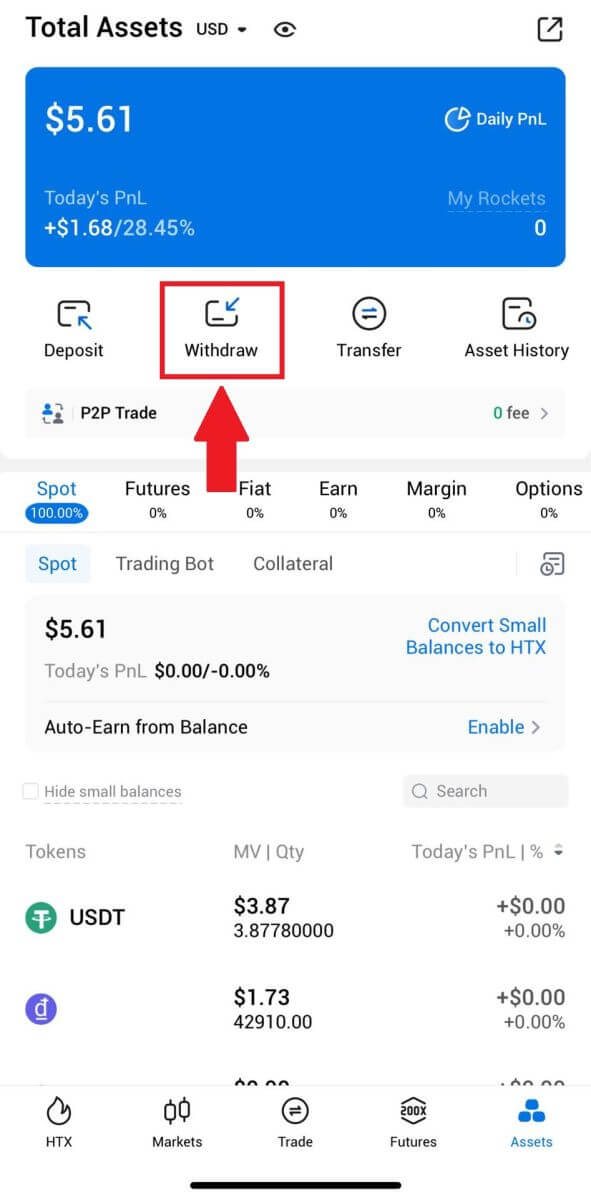 2. Ընտրեք այն նշանը, որը ցանկանում եք հանել՝ շարունակելու համար:
2. Ընտրեք այն նշանը, որը ցանկանում եք հանել՝ շարունակելու համար: 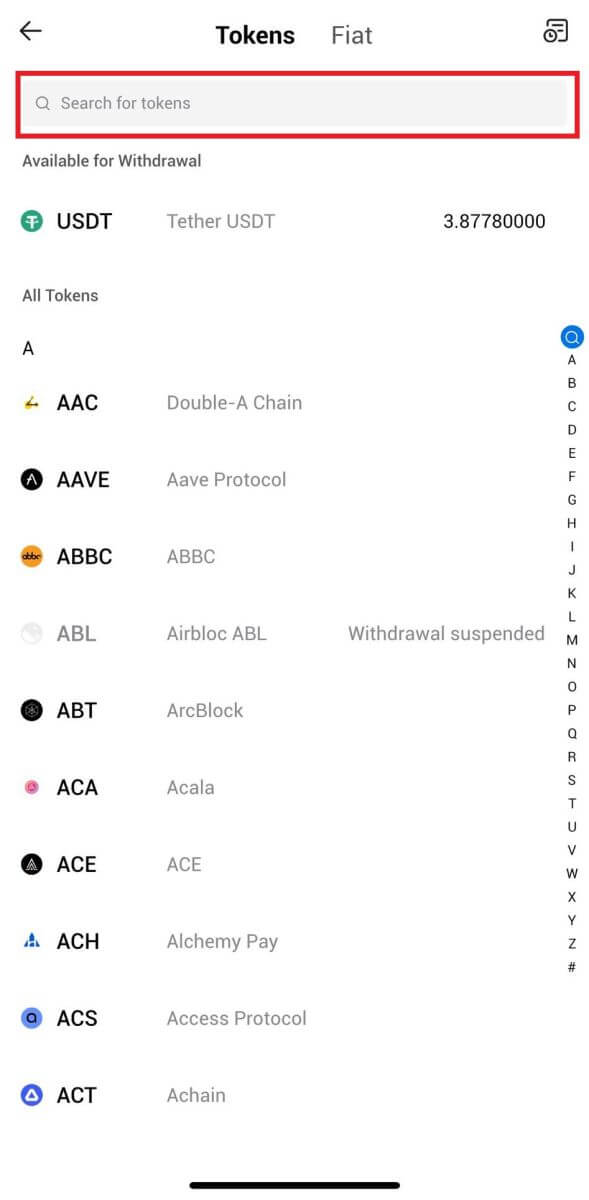
3. Ընտրեք [HTX Account]:
Ընտրեք [Phone/Email/HTX UID] որպես ձեր դուրսբերման եղանակ և մուտքագրեք այն: Այնուհետև մուտքագրեք այն գումարը, որը ցանկանում եք հանել և կտտացրեք [Հանել]:
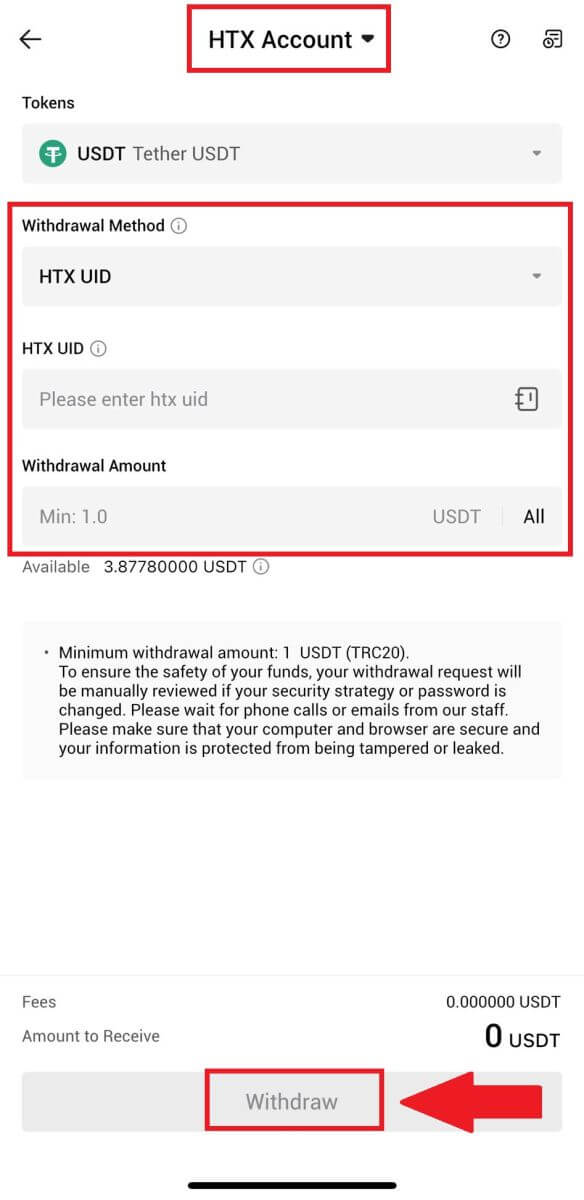
4. Կրկնակի ստուգեք ձեր դուրսբերման տվյալները, նշեք վանդակը և սեղմեք [Հաստատել] :
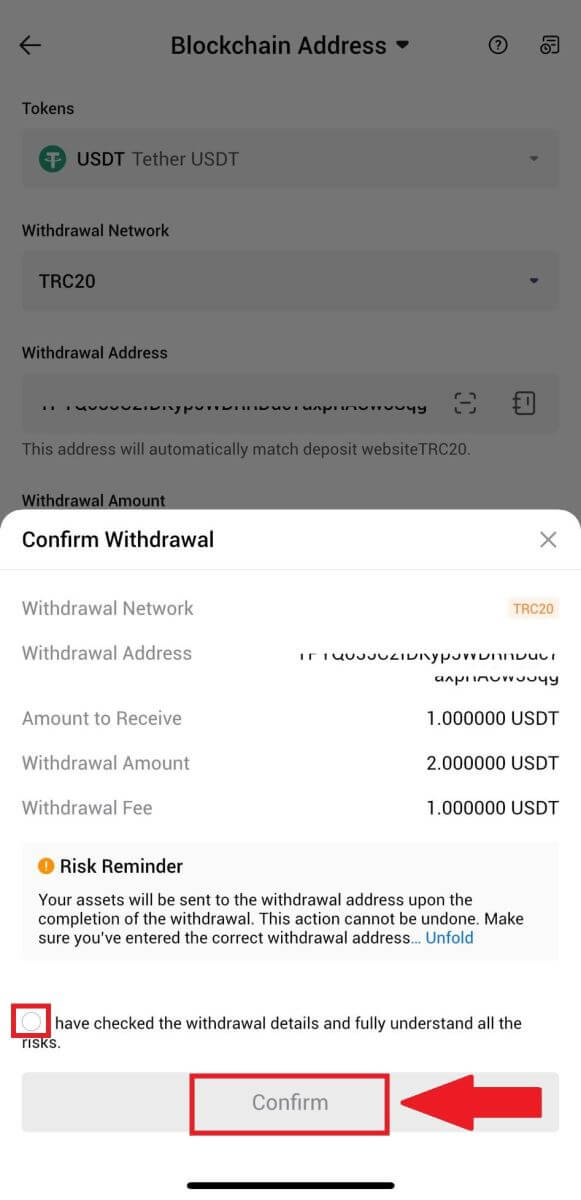
5. Այնուհետև մուտքագրեք հաստատման կոդը ձեր էլ.փոստի և հեռախոսահամարի համար, մուտքագրեք ձեր Google Authenticator կոդը և սեղմեք [Հաստատել]:
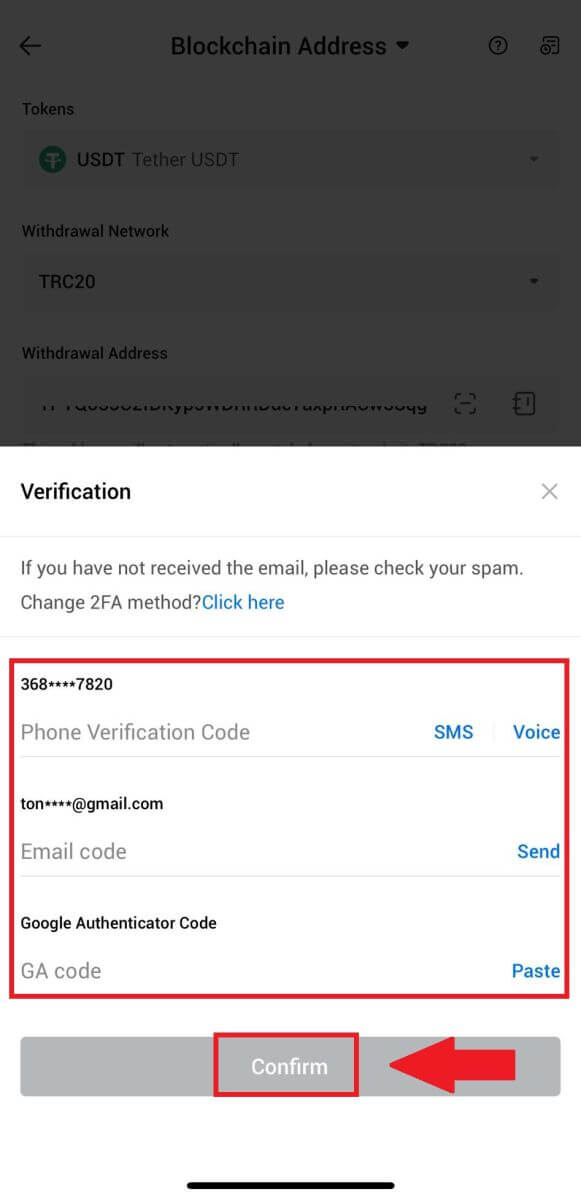
6. Դրանից հետո սպասեք ձեր դուրսբերման գործընթացին, դուք կտեղեկացվեք դուրսբերման ավարտից հետո:
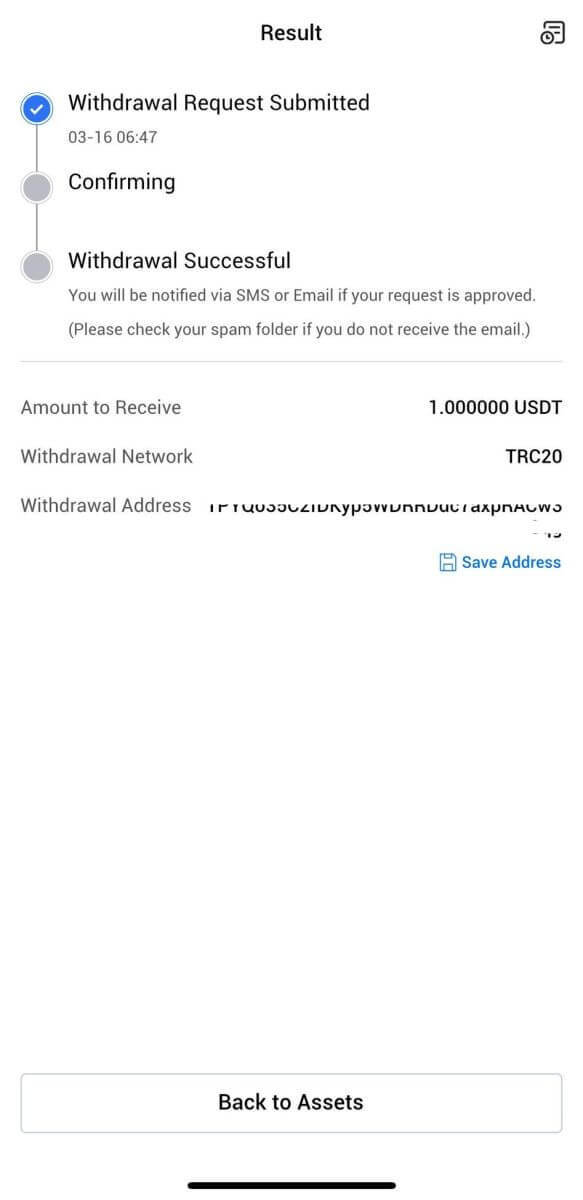
Հաճախակի տրվող հարցեր (ՀՏՀ)
Հաշիվ
Ինչու ես չեմ կարող նամակներ ստանալ HTX-ից:
Եթե HTX-ից ուղարկված նամակներ չեք ստանում, խնդրում ենք հետևել ստորև ներկայացված հրահանգներին՝ ստուգելու ձեր էլ.Մուտք գործե՞լ եք ձեր HTX հաշվում գրանցված էլ․ հասցեով: Երբեմն դուք կարող եք դուրս գալ ձեր սարքի ձեր էլ.փոստից և հետևաբար չեք կարող տեսնել HTX նամակները: Խնդրում ենք մուտք գործել և թարմացնել:
Դուք ստուգե՞լ եք Ձեր էլ.փոստի սպամի թղթապանակը: Եթե գտնում եք, որ ձեր էլ. փոստի ծառայություններ մատուցողը HTX էլ. նամակները մղում է ձեր սպամի թղթապանակ, կարող եք դրանք նշել որպես «անվտանգ»՝ սպիտակ ցուցակում ներառելով HTX էլփոստի հասցեները: Այն կարգավորելու համար կարող եք դիմել «Ինչպես սպիտակ ցուցակագրել HTX նամակները»:
Ձեր էլփոստի հաճախորդի կամ ծառայության մատակարարի ֆունկցիոնալությունը նորմալ է: Համոզվելու համար, որ ձեր firewall-ը կամ հակավիրուսային ծրագիրը անվտանգության հակամարտություն չի առաջացնում, կարող եք ստուգել էլ. փոստի սերվերի կարգավորումները:
Ձեր մուտքի արկղը լեցուն է էլ. նամակներով: Դուք չեք կարողանա նամակներ ուղարկել կամ ստանալ, եթե հասել եք սահմանաչափին: Նոր նամակների համար տեղ ազատելու համար կարող եք հեռացնել որոշ ավելի հին նամակներ:
Գրանցվեք՝ օգտագործելով սովորական էլփոստի հասցեներ, ինչպիսիք են Gmail-ը, Outlook-ը և այլն, եթե հնարավոր է:
Ինչպե՞ս է ստացվում, որ ես չեմ կարողանում ստանալ SMS հաստատման կոդեր:
HTX-ը միշտ աշխատում է բարելավելու օգտատերերի փորձը՝ ընդլայնելով մեր SMS Նույնականացման ծածկույթը: Այնուամենայնիվ, որոշ ազգեր և տարածաշրջաններ ներկայումս չեն աջակցվում: Խնդրում ենք ստուգել մեր գլոբալ SMS ծածկույթի ցանկը՝ տեսնելու, թե արդյոք ձեր գտնվելու վայրը ծածկված է, եթե չեք կարողանում միացնել SMS նույնականացումը: Խնդրում ենք օգտագործել Google Authentication-ը որպես հիմնական երկգործոն նույնականացում, եթե ձեր գտնվելու վայրը ներառված չէ ցանկում:
Հետևյալ գործողությունները պետք է ձեռնարկվեն, եթե դուք դեռևս չեք կարողանում SMS կոդեր ստանալ, նույնիսկ այն բանից հետո, երբ ակտիվացրել եք SMS-ի նույնականացումը, կամ եթե ներկայումս ապրում եք մի երկրում կամ տարածաշրջանում, որը ընդգրկված է մեր գլոբալ SMS ծածկույթի ցանկում.
- Համոզվեք, որ ձեր բջջային սարքի վրա կա ուժեղ ցանցային ազդանշան:
- Անջատեք զանգերի արգելափակման, firewall-ի, հակավիրուսային և/կամ զանգահարող ծրագրերը ձեր հեռախոսում, որոնք կարող են խանգարել մեր SMS կոդի համարի աշխատանքին:
- Նորից միացրեք ձեր հեռախոսը:
- Փոխարենը փորձեք ձայնային հաստատում։
Ինչպե՞ս փոխել իմ էլփոստի հաշիվը HTX-ում:
1. Գնացեք HTX կայք և սեղմեք պրոֆիլի պատկերակը: 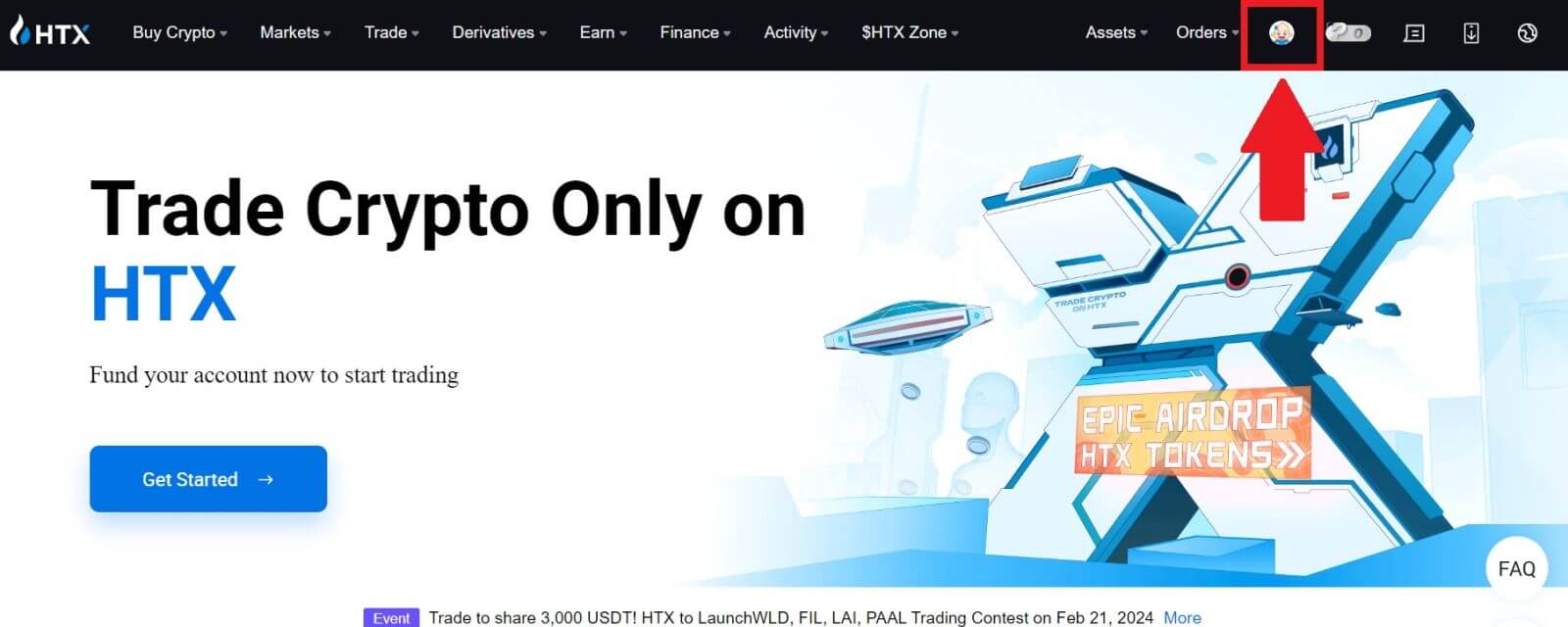
2. Էլփոստի բաժնում սեղմեք [Փոխել էլփոստի հասցեն]:
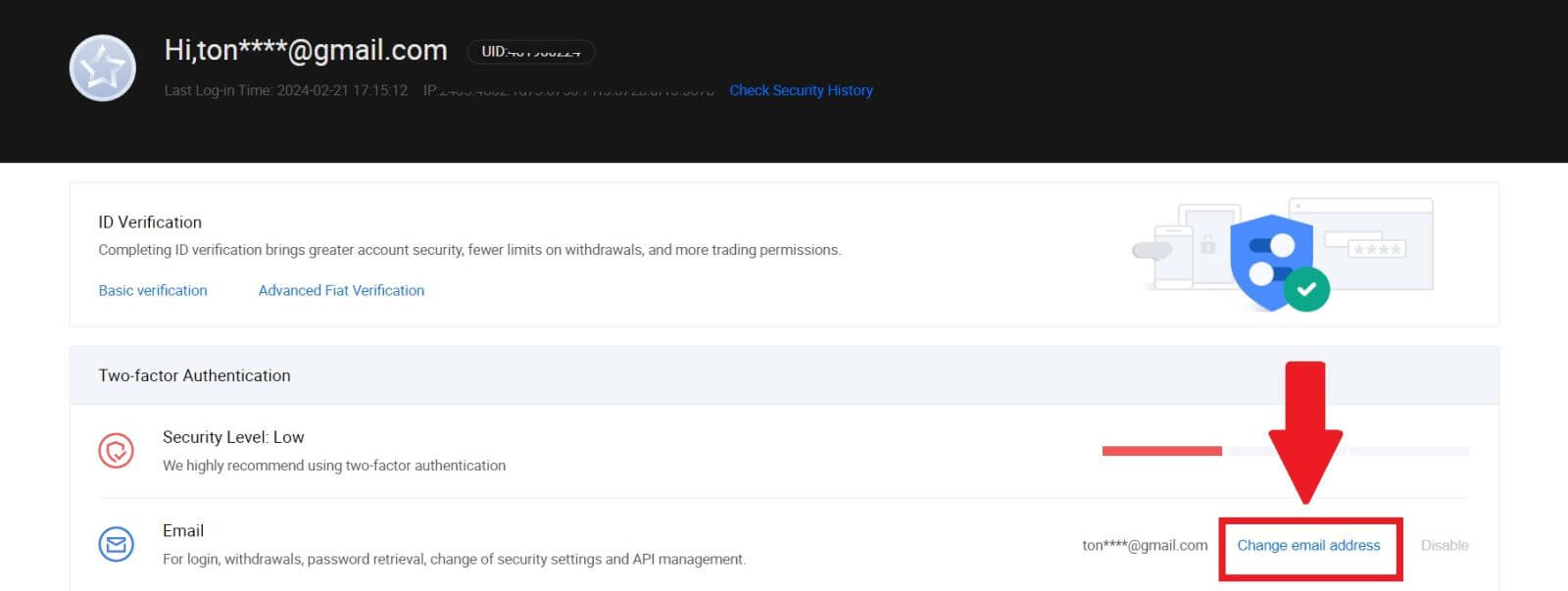
3. Մուտքագրեք ձեր էլփոստի հաստատման կոդը՝ սեղմելով [Get Verification]: Այնուհետև կտտացրեք [Հաստատել] ՝ շարունակելու համար:
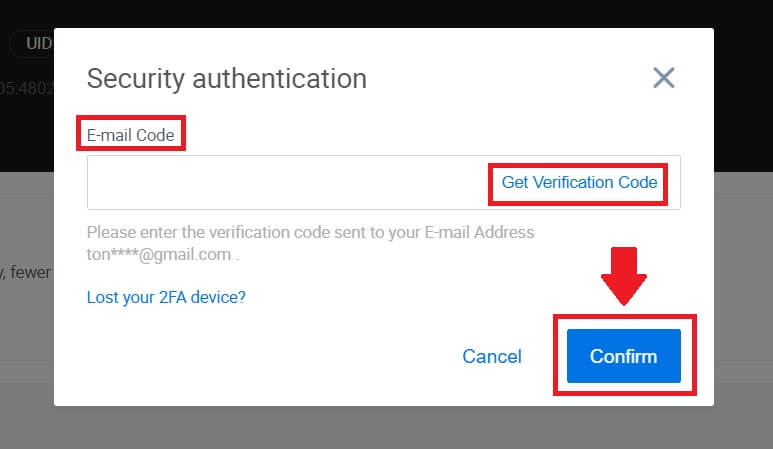
4. Մուտքագրեք ձեր նոր էլփոստը և ձեր նոր էլփոստի հաստատման կոդը և սեղմեք [Հաստատել]: Դրանից հետո դուք հաջողությամբ փոխել եք ձեր էլ.
Նշում:
- Ձեր էլ.փոստի հասցեն փոխելուց հետո դուք պետք է նորից մուտք գործեք:
- Ձեր հաշվի անվտանգության համար կանխիկացումները ժամանակավորապես կդադարեցվեն ձեր էլ. հասցեն փոխելուց հետո 24 ժամով
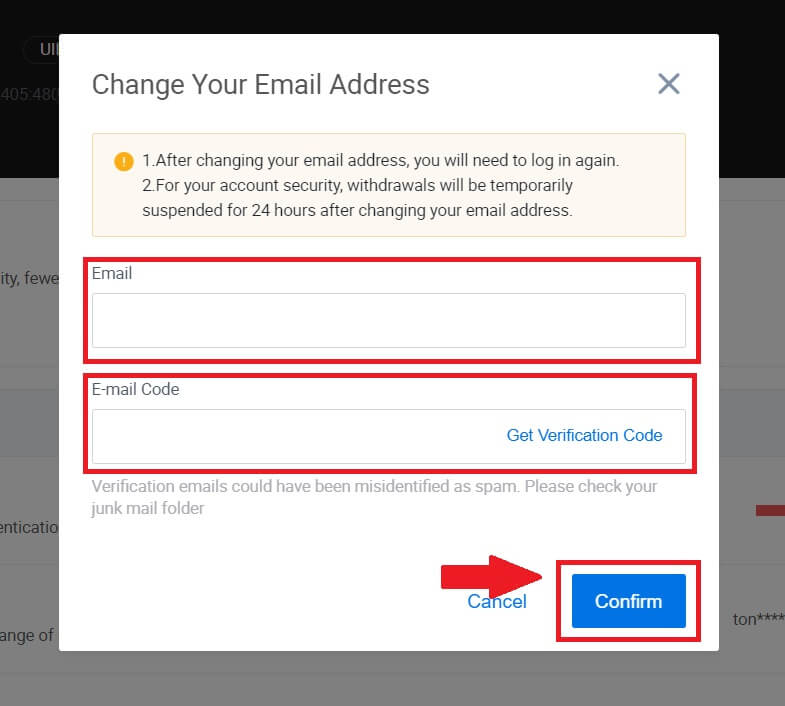
Ստուգում
Հնարավոր չէ վերբեռնել լուսանկարը KYC ստուգման ժամանակ
Եթե ձեր KYC գործընթացի ընթացքում լուսանկարներ վերբեռնելիս դժվարությունների եք հանդիպում կամ սխալի հաղորդագրություն եք ստանում, խնդրում ենք հաշվի առնել հետևյալ ստուգման կետերը.- Համոզվեք, որ պատկերի ձևաչափը JPG, JPEG կամ PNG է:
- Հաստատեք, որ պատկերի չափը 5 ՄԲ-ից ցածր է:
- Օգտագործեք վավեր և օրիգինալ անձը հաստատող փաստաթուղթ, օրինակ՝ անձնական անձը հաստատող փաստաթուղթ, վարորդական իրավունք կամ անձնագիր:
- Ձեր վավեր ID-ն պետք է պատկանի մի երկրի քաղաքացուն, որը թույլ է տալիս անսահմանափակ առևտուր, ինչպես նշված է «II. Իմացեք ձեր հաճախորդին և փողերի լվացման դեմ պայքարի քաղաքականություն» - «Առևտրի վերահսկողություն» HTX Օգտագործողի համաձայնագրում:
- Եթե ձեր ներկայացումը համապատասխանում է վերը նշված բոլոր չափանիշներին, բայց KYC-ի ստուգումը մնում է թերի, դա կարող է պայմանավորված լինել ցանցի ժամանակավոր խնդրի պատճառով: Խնդրում ենք հետևել հետևյալ քայլերին լուծման համար.
- Սպասեք որոշ ժամանակ նախքան հայտը նորից ներկայացնելը:
- Մաքրել քեշը ձեր բրաուզերում և տերմինալում:
- Հայտը ներկայացնել կայքի կամ հավելվածի միջոցով:
- Փորձեք օգտագործել տարբեր բրաուզերներ ներկայացման համար:
- Համոզվեք, որ ձեր հավելվածը թարմացվել է վերջին տարբերակին:
Ինչու՞ չեմ կարող ստանալ էլփոստի հաստատման կոդը:
Խնդրում ենք ստուգել և նորից փորձել հետևյալ կերպ.
- Ստուգեք արգելափակված փոստի սպամը և աղբարկղը;
- Ավելացրեք HTX ծանուցման էլփոստի հասցեն ([email protected]) էլփոստի սպիտակ ցուցակում, որպեսզի կարողանաք ստանալ էլփոստի հաստատման կոդը;
- Սպասեք 15 րոպե և փորձեք:
Ընդհանուր սխալներ KYC գործընթացում
- Անհասկանալի, մշուշոտ կամ թերի լուսանկարներ անելը կարող է հանգեցնել KYC-ի անհաջող հաստատմանը: Դեմքի ճանաչում կատարելիս խնդրում ենք հեռացնել ձեր գլխարկը (եթե կիրառելի է) և ուղիղ երես դեպի տեսախցիկը:
- KYC գործընթացը միացված է երրորդ կողմի հանրային անվտանգության տվյալների բազային, և համակարգը իրականացնում է ավտոմատ ստուգում, որը չի կարող ձեռքով վերացվել: Եթե ունեք հատուկ հանգամանքներ, ինչպիսիք են բնակության վայրի կամ անձը հաստատող փաստաթղթերի փոփոխությունները, որոնք խոչընդոտում են նույնականացմանը, խորհուրդների համար դիմեք հաճախորդների առցանց սպասարկման ծառայությանը:
- Եթե հավելվածի համար տեսախցիկի թույլտվությունները չեն տրամադրվում, դուք չեք կարողանա լուսանկարել ձեր անձը հաստատող փաստաթուղթը կամ կատարել դեմքի ճանաչում:
Ավանդ
Ի՞նչ է պիտակը կամ մեմը, և ինչո՞ւ է պետք այն մուտքագրել կրիպտո ավանդադրելիս:
Պիտակը կամ հուշագիրը եզակի նույնացուցիչ է, որը հատկացվում է յուրաքանչյուր հաշվին՝ ավանդը նույնականացնելու և համապատասխան հաշիվը վարկավորելու համար: Որոշ կրիպտոներ ավանդադրելիս, ինչպիսիք են BNB, XEM, XLM, XRP, KAVA, ATOM, BAND, EOS և այլն, դուք պետք է մուտքագրեք համապատասխան պիտակը կամ հուշագիրը, որպեսզի այն հաջողությամբ մուտքագրվի:
Ինչպե՞ս ստուգել իմ գործարքների պատմությունը:
1. Մուտք գործեք ձեր HTX հաշիվ և սեղմեք [Assets] և ընտրեք [History]: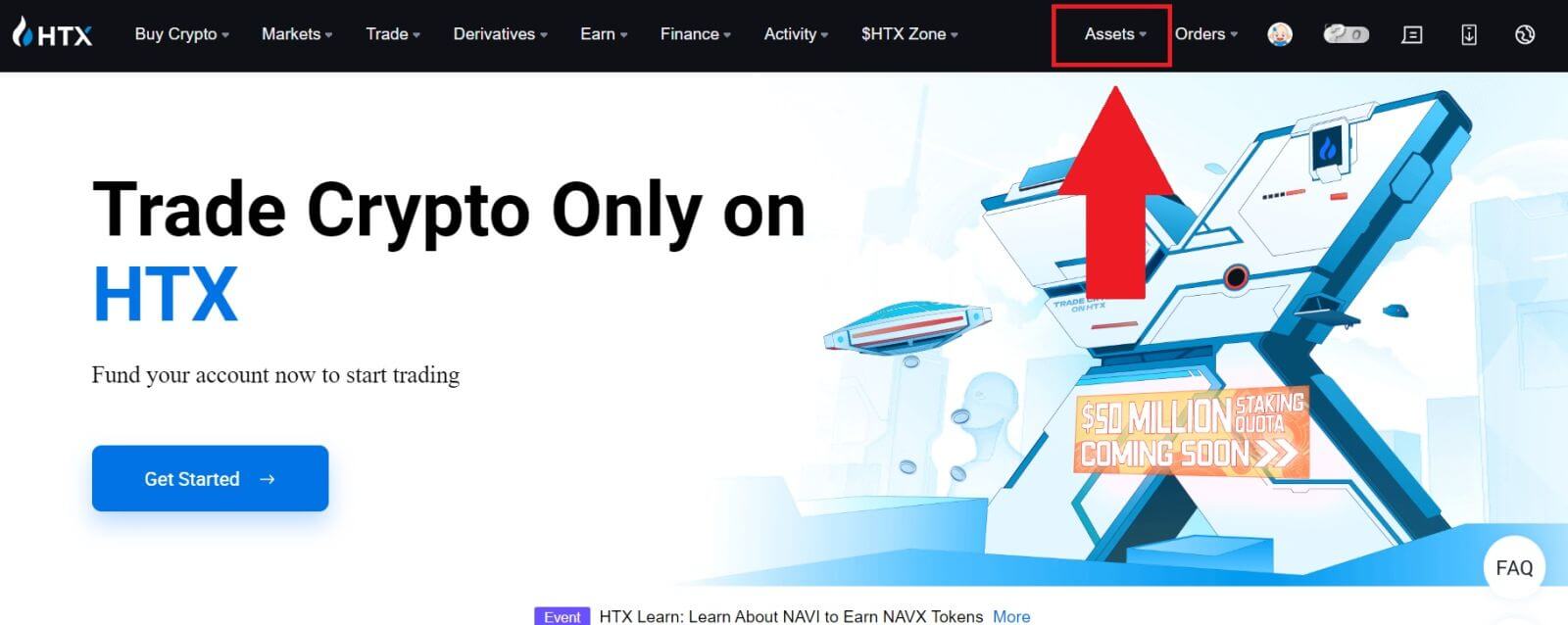
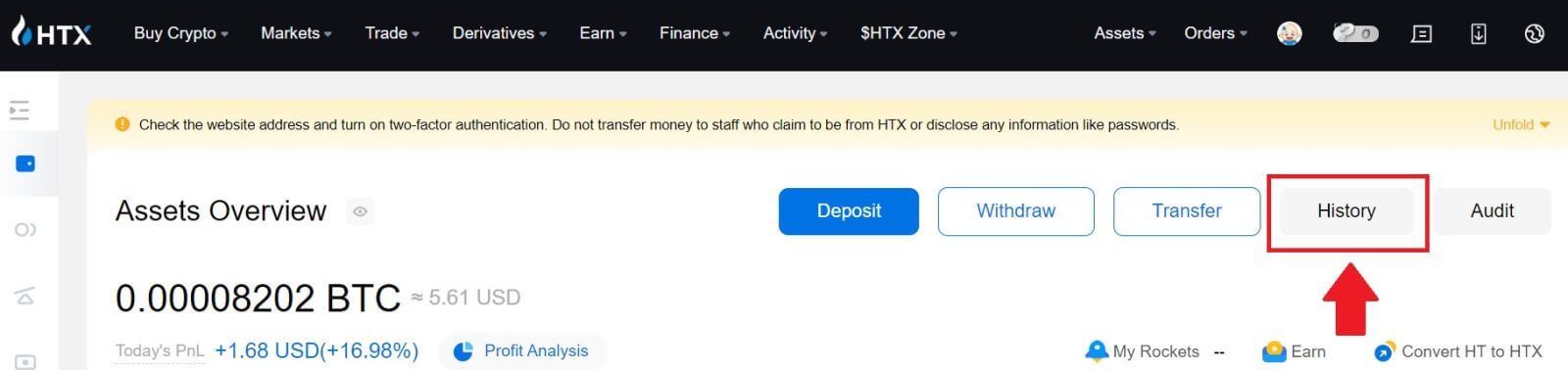
2. Այստեղ կարող եք ստուգել ձեր ավանդի կամ դուրսբերման կարգավիճակը:
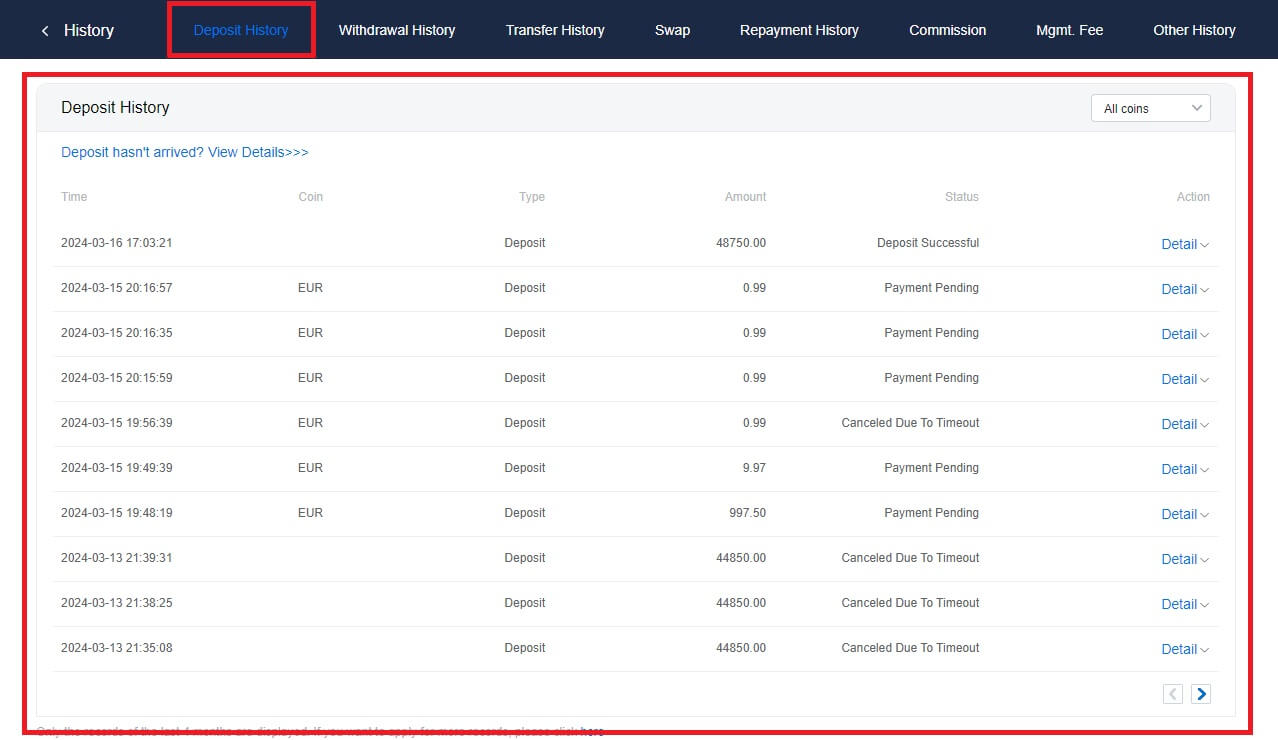
Չհաշվառված ավանդների պատճառները
1. Անբավարար թվով բլոկային հաստատումներ նորմալ ավանդի համար
Նորմալ պայմաններում յուրաքանչյուր կրիպտո պահանջում է որոշակի թվով բլոկային հաստատումներ, նախքան փոխանցման գումարը կարող է մուտքագրվել ձեր HTX հաշվին: Բլոկի հաստատումների անհրաժեշտ քանակությունը ստուգելու համար խնդրում ենք գնալ համապատասխան կրիպտոյի ավանդային էջ:
Համոզվեք, որ կրիպտոարժույթը, որը դուք մտադիր եք ավանդադրել HTX հարթակում, համապատասխանում է աջակցվող կրիպտոարժույթներին: Ստուգեք կրիպտոյի լրիվ անվանումը կամ դրա պայմանագրային հասցեն՝ ցանկացած անհամապատասխանություն կանխելու համար: Եթե անհամապատասխանություններ հայտնաբերվեն, ավանդը չի կարող մուտքագրվել ձեր հաշվին: Նման դեպքերում ներկայացրեք Ավանդի վերականգնման սխալ դիմում՝ տեխնիկական թիմի կողմից վերադարձի մշակման հարցում օգնության համար:
3. Ավանդի ներդրում չաջակցվող խելացի պայմանագրի մեթոդով
Ներկայումս որոշ կրիպտոարժույթներ չեն կարող ավանդադրվել HTX հարթակում՝ օգտագործելով խելացի պայմանագրի մեթոդը: Խելացի պայմանագրերի միջոցով կատարված ավանդները չեն արտացոլվի ձեր HTX հաշվում: Քանի որ որոշ խելացի պայմանագրերի փոխանցումներ պահանջում են ձեռքով մշակում, խնդրում ենք անհապաղ դիմեք հաճախորդների առցանց սպասարկման ծառայությանը՝ ուղարկելու ձեր օգնության հարցումը:
4. Սխալ կրիպտո հասցեի ավանդադրում կամ ավանդի սխալ ցանց ընտրելը
Համոզվեք, որ ճշգրիտ մուտքագրել եք ավանդի հասցեն և ընտրել ճիշտ ավանդային ցանցը մինչև ավանդը սկսելը: Դա չկատարելու դեպքում ակտիվները կարող են չհաշվառվել:
Առևտուր
Ի՞նչ է շուկայական պատվերը:
Շուկայական պատվերը պատվերի տեսակ է, որը կատարվում է ընթացիկ շուկայական գնով: Երբ դուք շուկայական պատվեր եք դնում, դուք, ըստ էության, պահանջում եք գնել կամ վաճառել արժեթուղթը կամ ակտիվը շուկայում լավագույն մատչելի գնով: Պատվերը լրացվում է անհապաղ գործող շուկայական գնով՝ ապահովելով արագ կատարում։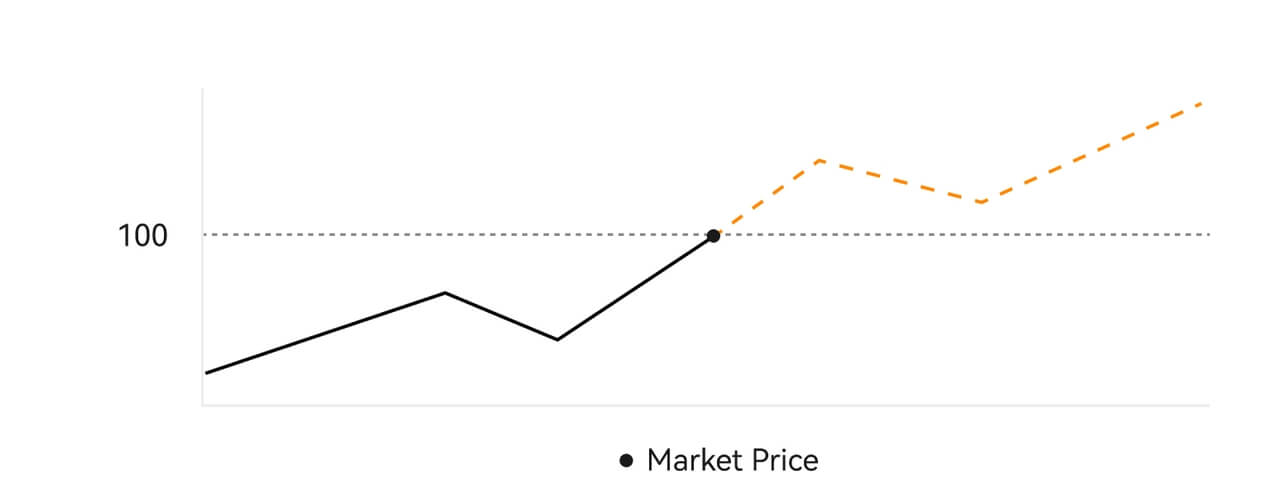 Նկարագրություն
ՆկարագրությունԵթե շուկայական գինը $100 է, ապա առքուվաճառքի պատվերը լրացվում է $100-ի սահմաններում: Գումարը և գինը, որով լրացվում է ձեր պատվերը, կախված են իրական գործարքից:
Ի՞նչ է սահմանային կարգը:
Սահմանափակման հանձնարարականը որոշակի սահմանաչափով ակտիվ գնելու կամ վաճառելու հրահանգ է, և այն անմիջապես չի կատարվում, ինչպես շուկայական պատվերը: Փոխարենը սահմանաչափի պատվերն ակտիվանում է միայն այն դեպքում, երբ շուկայական գինը բարենպաստորեն հասնում կամ գերազանցում է սահմանված սահմանային գինը: Սա թույլ է տալիս թրեյդերներին թիրախավորել հատուկ գնման կամ վաճառքի գները, որոնք տարբերվում են ընթացիկ շուկայական փոխարժեքից:
Սահմանափակ պատվերի նկարազարդում
Երբ ընթացիկ գինը (A) իջնի պատվերի սահմանային գնին (C) կամ ավելի ցածր, պատվերը կկատարվի ավտոմատ կերպով: Պատվերը կլրացվի անմիջապես, եթե գնման գինը գերազանցի կամ հավասար լինի ընթացիկ գնին: Հետևաբար, սահմանային պատվերների գնման գինը պետք է ցածր լինի ընթացիկ գնից:
Գնել սահմանաչափի պատվեր 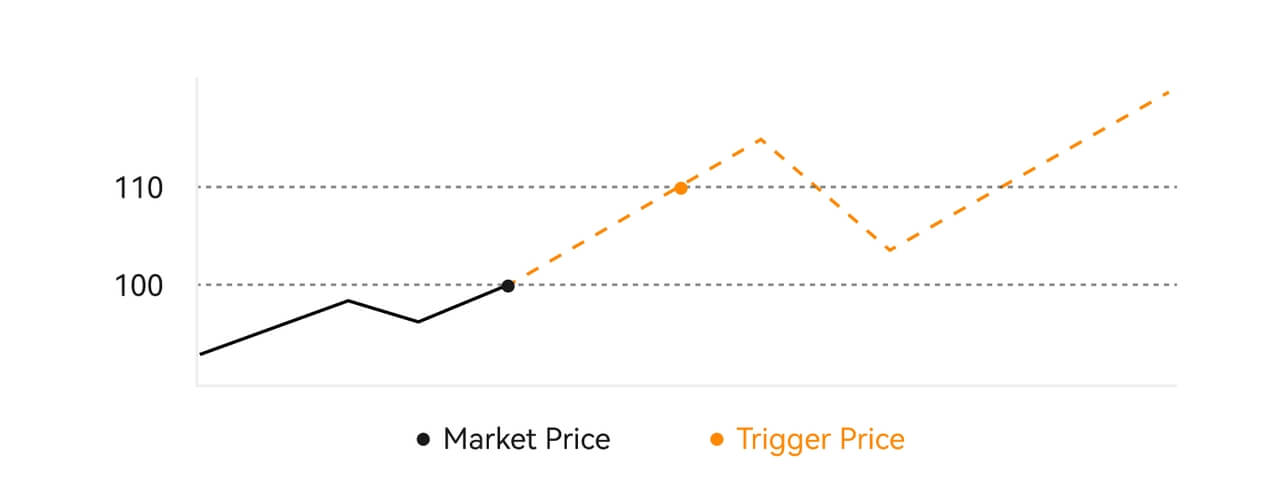
Վաճառքի սահմանաչափի պատվեր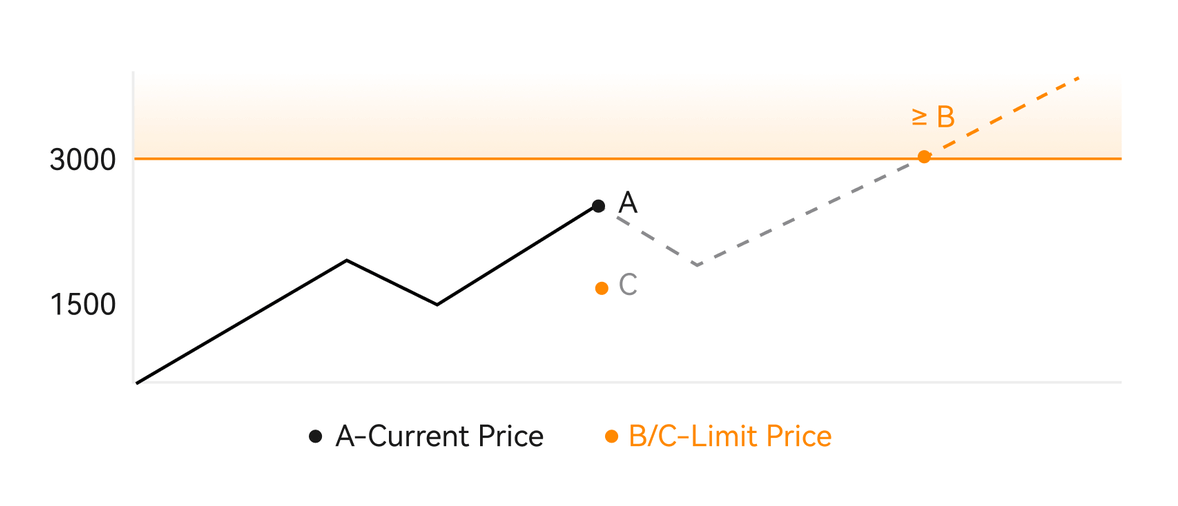
Ի՞նչ է ձգանման հրամանը:
Գործարկման հրամանը, որը այլ կերպ կոչվում է պայմանական կամ դադարեցման հրաման, պատվերի հատուկ տեսակ է, որն ուժի մեջ է մտնում միայն այն դեպքում, երբ բավարարվում են նախապես սահմանված պայմանները կամ նշանակված գործարկման գինը: Այս պատվերը թույլ է տալիս սահմանել ձգանման գին, և դրա հասնելուն պես պատվերն ակտիվանում է և ուղարկվում շուկա՝ կատարման համար: Այնուհետև պատվերը վերափոխվում է կամ շուկայական կամ սահմանային պատվերի՝ առևտուրն իրականացնելով նշված հրահանգներին համապատասխան:
Օրինակ, դուք կարող եք կարգավորել գործարկման կարգը՝ BTC-ի նման կրիպտոարժույթը վաճառելու համար, եթե դրա գինը իջնի որոշակի շեմին: Երբ ԲԹՋ-ի գինը դիպչում է կամ իջնում է ձգանման գնից ցածր, պատվերը գործարկվում է` վերածվելով ակտիվ շուկայի կամ սահմանային պատվերի` ԲԹՋ-ն առավել բարենպաստ մատչելի գնով վաճառելու համար: Գործարկվող պատվերները ծառայում են առևտրի կատարումների ավտոմատացման և ռիսկի նվազեցման նպատակին` սահմանելով դիրք մուտքագրելու կամ դուրս գալու կանխորոշված պայմաններ: 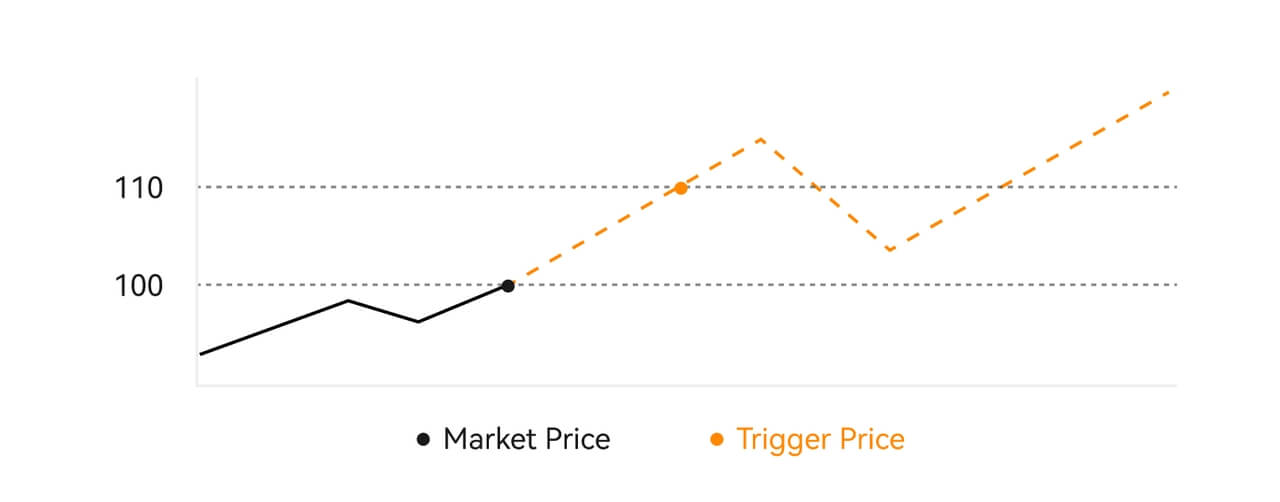 Նկարագրություն
Նկարագրություն
Սցենարում, որտեղ շուկայական գինը 100 դոլար է, 110 ԱՄՆ դոլարի գործարկման գնով սահմանված գործարկման կարգը ակտիվանում է, երբ շուկայական գինը բարձրանում է մինչև 110 դոլար՝ հետագայում դառնալով համապատասխան շուկայական կամ սահմանային պատվեր:
Ինչ է Ընդլայնված սահմանաչափի պատվերը
Սահմանափակման կարգի համար կա 3 կատարման քաղաքականություն՝ «Միայն ստեղծողի համար (միայն փակցնել)», «Լրացնել բոլորը կամ չեղարկել բոլորը (Լրացնել կամ սպանել)», «Անմիջապես լրացնել և չեղարկել մնացածը (Անմիջական կամ չեղարկել)»; Երբ կատարման քաղաքականությունը ընտրված չէ, լռելյայնորեն, սահմանային կարգը «միշտ վավեր կլինի»:
Միայն արտադրողի (միայն փոստի) պատվերը շուկայում անմիջապես չի լրացվի: Եթե նման պատվերը անմիջապես լրացվի գոյություն ունեցող պատվերով, ապա այդպիսի պատվերը կչեղարկվի՝ համոզվելու համար, որ օգտագործողը միշտ կլինի Ստեղծող:
ՄՕԿ-ի պատվերը, եթե շուկայում անհապաղ չլրացվի, չլրացված մասը անմիջապես կչեղարկվի:
FOK պատվերը, եթե ամբողջությամբ չլրացվի, անմիջապես կչեղարկվի:
Ի՞նչ է «Հետաձգման կարգը»:
Հետևյալ պատվերը վերաբերում է շուկայական մեծ շտկման դեպքում նախապես սահմանված պատվերը շուկա ուղարկելու ռազմավարությանը: Երբ պայմանագրային շուկայական գինը համապատասխանում է օգտագործողի կողմից սահմանված գործարկման պայմաններին և ուղղման հարաբերակցությանը, նման ռազմավարությունը կգործարկվի՝ սահմանային պատվեր դնելու համար օգտագործողի կողմից սահմանված գնով (Օպտիմալ N գին, Բանաձևի գին): Հիմնական սցենարներն են՝ գնել, երբ գինը հասնում է աջակցության մակարդակին և ետ է վերադարձվում, կամ վաճառելը, երբ գինը հասնում է դիմադրության մակարդակի և ընկնում:
Գործարկման գինը. ռազմավարության գործարկիչը որոշող պայմաններից մեկը: Գնելու դեպքում նախապայմանը պետք է լինի՝ ձգանման գինը վերջին գինը:
Ուղղման հարաբերակցությունը` ռազմավարության գործարկիչը որոշող պայմաններից մեկը: Ուղղման հարաբերակցությունը պետք է լինի 0%-ից մեծ և 5%-ից ոչ բարձր: Ճշգրտությունը կազմում է տոկոսի 1 տասնորդական տեղ, օրինակ՝ 1,1%:
Պատվերի չափ. ռազմավարության գործարկումից հետո սահմանային պատվերի չափը:
Պատվերի տեսակը (Օպտիմալ N գներ, բանաձևի գին). ռազմավարության գործարկումից հետո սահմանային պատվերի գնանշման տեսակը:
Պատվերի ուղղություն. ռազմավարության գործարկումից հետո սահմանային պատվերի գնման կամ վաճառքի ուղղությունը:
Բանաձևի գին՝ շուկայում դրված սահմանային պատվերի գինը՝ բազմապատկելով շուկայում ամենացածր գինը (1 + ուղղման հարաբերակցությամբ) կամ շուկայում ամենաբարձր գինը (1 - ուղղման հարաբերակցությամբ) հետին պատվերի հաջող գործարկումից հետո:
Ամենացածր (ամենաբարձր) գինը. շուկայական ամենացածր (ամենաբարձր) գինը օգտվողի համար ռազմավարությունը սահմանելուց հետո, մինչև ռազմավարության գործարկումը:
Գործարկման պայմաններ.
Գնման պատվերները պետք է համապատասխանեն պայմաններին՝ գործարկող գինը ≥ նվազագույն գինը և նվազագույն գինը * (1 + ուղղման հարաբերակցություն) ≤ վերջին շուկայական գինը
Վաճառքի պատվերները պետք է համապատասխանեն պայմաններին՝ վավերացման գինը ≤ ամենաբարձր գինը և ամենաբարձր գինը * (1- ուղղման գործակից)≥ վերջին շուկայական գինը
Ինչպես դիտել իմ Spot Trading գործունեությունը
Դուք կարող եք դիտել ձեր տեղում առևտրային գործունեությունը առևտրային ինտերֆեյսի ներքևի մասում գտնվող Պատվերներ և դիրքեր վահանակից: Պարզապես անցեք ներդիրների միջև՝ ստուգելու ձեր բաց պատվերի կարգավիճակը և նախկինում կատարված պատվերները:
1. Բացեք Պատվերները [Open Orders]
ներդիրում կարող եք դիտել ձեր բաց պատվերների մանրամասները: 2. Պատվերների պատմություն
Պատվերների պատմությունը ցուցադրում է ձեր լրացված և չկատարված պատվերների գրառումը որոշակի ժամանակահատվածում: 3. Ակտիվ
Այստեղ դուք կարող եք ստուգել ձեր մոտ գտնվող մետաղադրամի ակտիվի արժեքը:



դուրսբերում
Ինչու՞ իմ դուրսբերումը չի հասել:
Ֆոնդերի փոխանցումը ներառում է հետևյալ քայլերը.
- HTX-ի կողմից նախաձեռնված դուրսբերման գործարք:
- Բլոկչեյն ցանցի հաստատում։
- Ավանդի ներդրում համապատասխան հարթակում։
Սովորաբար, TxID (գործարքի ID) կստեղծվի 30–60 րոպեի ընթացքում, ինչը ցույց է տալիս, որ մեր հարթակը հաջողությամբ ավարտել է դուրսբերման գործողությունը, և որ գործարքները սպասվում են բլոկչեյնում:
Այնուամենայնիվ, կարող է դեռ որոշ ժամանակ պահանջվել, որպեսզի որոշակի գործարքը հաստատվի բլոկչեյնի և, ավելի ուշ, համապատասխան հարթակի կողմից:
Ցանցի հնարավոր գերբեռնվածության պատճառով ձեր գործարքի մշակումը կարող է զգալի ուշացում լինել: Դուք կարող եք օգտագործել գործարքի ID-ն (TxID)՝ բլոկչեյն հետազոտողի միջոցով փոխանցման կարգավիճակը պարզելու համար:
- Եթե բլոկչեյն հետազոտողը ցույց տա, որ գործարքը չհաստատված է, խնդրում ենք սպասել գործընթացի ավարտին:
- Եթե բլոկչեյն հետազոտողը ցույց է տալիս, որ գործարքն արդեն հաստատված է, դա նշանակում է, որ ձեր միջոցները հաջողությամբ ուղարկվել են HTX-ից, և մենք չենք կարող լրացուցիչ օգնություն ցուցաբերել այս հարցում: Դուք պետք է կապվեք թիրախային հասցեի սեփականատիրոջ կամ աջակցման թիմի հետ և փնտրեք հետագա օգնություն:
HTX հարթակում կրիպտոարժույթների դուրսբերման կարևոր ուղեցույցներ
- Կրիպտոների համար, որոնք աջակցում են բազմաթիվ շղթաներ, ինչպիսիք են USDT-ն, խնդրում ենք համոզվեք, որ ընտրել եք համապատասխան ցանցը դուրսբերման հարցումներ կատարելիս:
- Եթե դուրսբերման կրիպտոն պահանջում է MEMO, խնդրում ենք համոզվեք, որ պատճենեք ճիշտ MEMO-ն ստացող հարթակից և ճշգրիտ մուտքագրեք այն: Հակառակ դեպքում ակտիվները կարող են կորցնել դուրսբերումից հետո:
- Հասցեն մուտքագրելուց հետո, եթե էջը ցույց է տալիս, որ հասցեն անվավեր է, խնդրում ենք ստուգել հասցեն կամ կապվել մեր հաճախորդների առցանց սպասարկման ծառայության հետ հետագա օգնության համար:
- Կանխիկացման վճարները տարբեր են յուրաքանչյուր կրիպտոյի համար և կարող են դիտվել դուրսբերման էջում կրիպտոն ընտրելուց հետո:
- Դուք կարող եք տեսնել դուրսբերման նվազագույն գումարը և համապատասխան կրիպտոյի կանխիկացման վճարները դուրսբերման էջում:
Ինչպե՞ս կարող եմ ստուգել գործարքի կարգավիճակը բլոկչեյնում:
1. Մուտք գործեք ձեր Gate.io, սեղմեք [Assets] և ընտրեք [History]: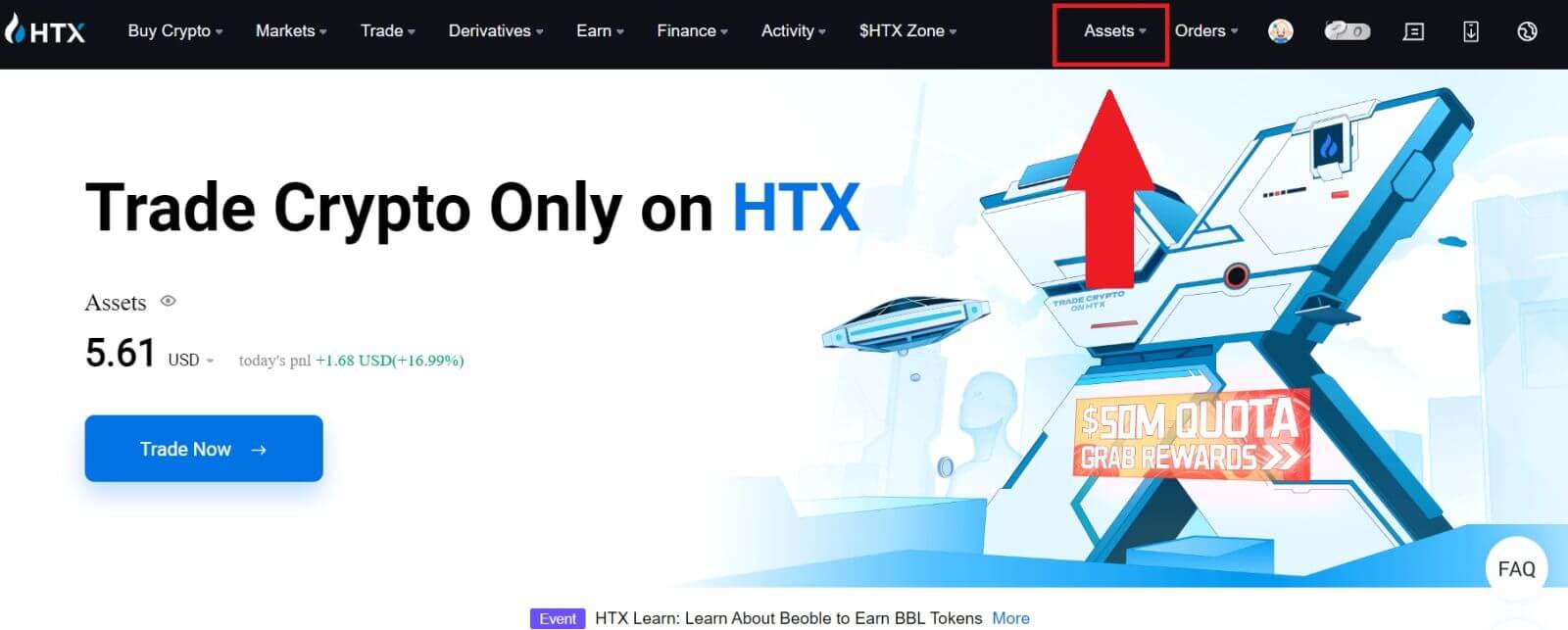
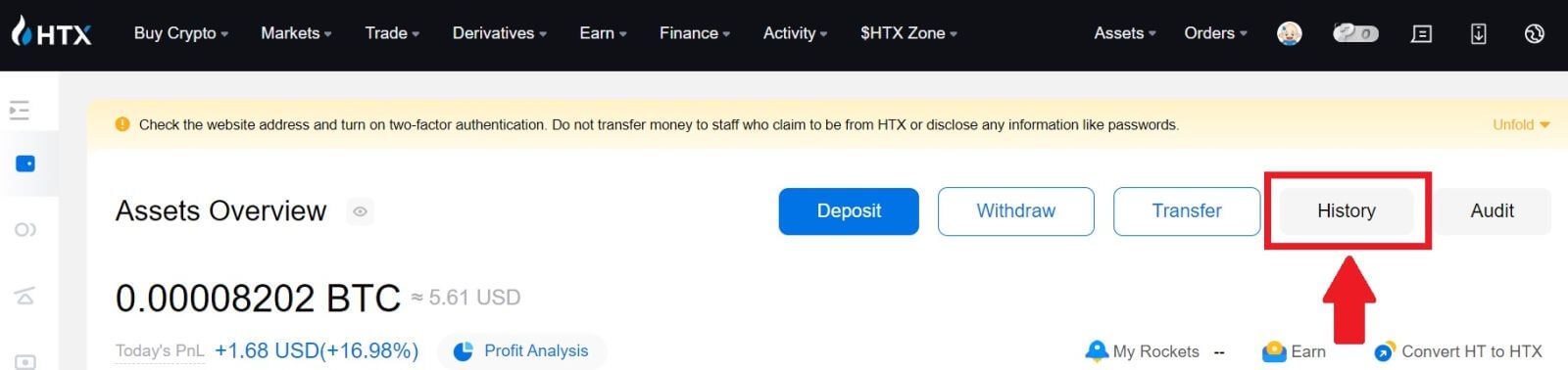
2. Այստեղ դուք կարող եք դիտել ձեր գործարքի կարգավիճակը:
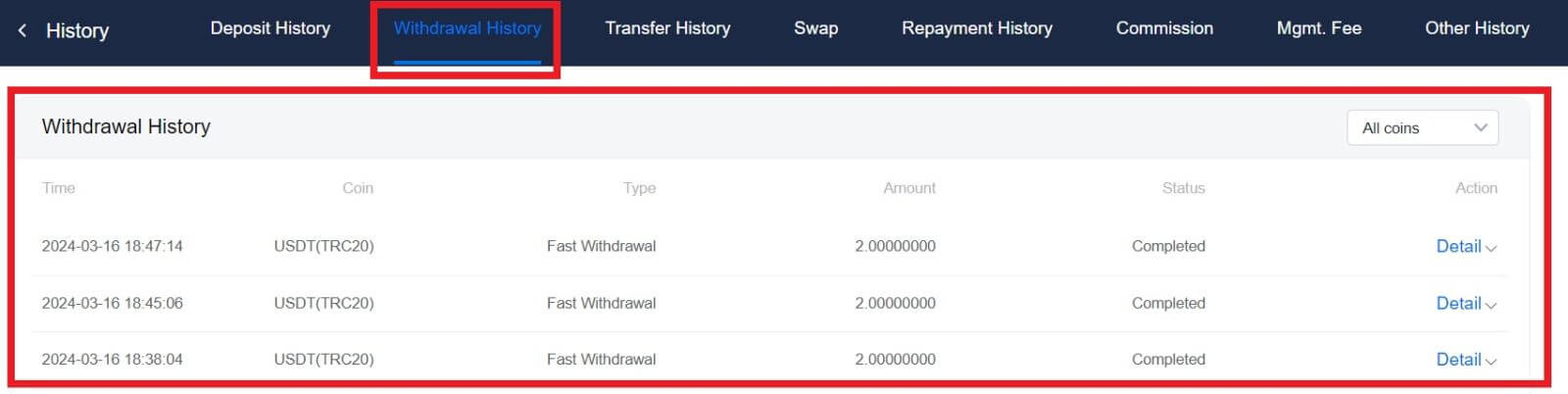
Յուրաքանչյուր կրիպտոյի համար պահանջվում է դուրսբերման նվազագույն սահմանաչափ:
Յուրաքանչյուր կրիպտոարժույթ ունի դուրսբերման նվազագույն պահանջ: Եթե կանխիկացման գումարը իջնի այս նվազագույնից, այն չի մշակվի: HTX-ի համար խնդրում ենք համոզվել, որ ձեր դուրսբերումը համապատասխանում է կամ գերազանցում է մեր «Վերահանում» էջում նշված նվազագույն գումարը: